Samsung Домашний кинотеатр HT-E6750W с профессиональным звуком Инструкция по использованию
Add to my manuals198 Pages
advertisement
▼
Scroll to page 2
of 198
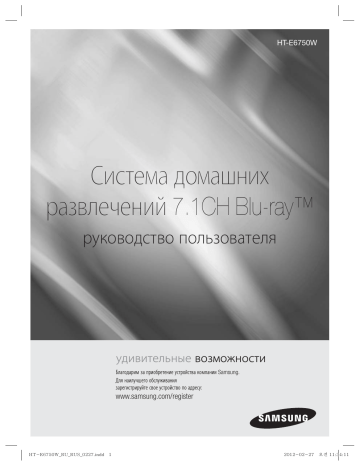
HT-E6750W
Система домашних
развлечений 7.1CH Blu-ray™
руководство пользователя
удивительные возможности
Благодарим за приобретение устройства компании Samsung.
Для наилучшего обслуживания
зарегистрируйте свое устройство по адресу:
www.samsung.com/register
HT-E6750W_RU_RUS_0227.indd 1
2012-02-27 오전 11:34:11
Информация по Технике Безопасности
Предупреждение
ВО ИЗБЕЖАНИЕ ПОРАЖЕНИЯ ЭЛЕКТРИЧЕСКИМ ТОКОМ НЕ ОТКРЫВАЙТЕ КРЫШКУ (ИЛИ ЗАДНЮЮ
ПАНЕЛЬ) УСТРОЙСТВА.
ВНУТРИ УСТРОЙСТВА ОТСУТСТВУЮТ ДЕТАЛИ, РЕМОНТ КОТОРЫХ МОЖЕТ ВЫПОЛНЯТЬ ПОЛЬЗОВАТЕЛЬ.
ОБСЛУЖИВАНИЕ ДОЛЖНО ПРОИЗВОДИТЬСЯ КВАЛИФИЦИРОВАННЫМИ СПЕЦИАЛИСТАМИ.
ВНИМАНИЕ!
Данный символ указывает на наличие внутри
корпуса устройства компонентов, находящихся
под высоким напряжением, что может
привести к поражению электрическим током
или травме.
ОПАСНОСТЬ ПОРАЖЕНИЯ
ЭЛЕКТРИЧЕСКИМ ТОКОМ!
НЕ ОТКРЫВАТЬ!
Данный символ обозначает важные указания
по использованию устройства.
Символ «не для пищевой продукции» применяется в соответствие с техническим регламентом Таможенного союза
«О безопасности упаковки» 005/2011 и указывает на то, что упаковка данного продукта не предназначена для
повторного использования и подлежит утилизации. Упаковку данного продукта запрещается использовать для
хранения пищевой продукции.
Символ «петля Мебиуса» указывает на возможность утилизации упаковки. Символ может быть дополнен
обозначением материала упаковки в виде цифрового и/или буквенного обозначения.
ПРЕДУПРЕЖДЕНИЕ
• Чтобы снизить риск возникновения пожара
или поражения электрическим током, не
подвергайте это устройство воздействию
дождя или влаги.
CLASS 1
KLASSE 1
LUOKAN 1
KLASS 1
PRODUCTO
LASER PRODUCT
LASER PRODUKT
LASER LAITE
LASER APPARAT
LÁSER CLASE 1
ВНИМАНИЕ!
ЛАЗЕРНЫЙ ПРОДУКТ КЛАССА 1
• Не подвергайте устройство воздействию
жидкостей и не ставьте на него предметы,
заполненные жидкостью, например вазы.
• Сетевая вилка позволяет отключить питание,
поэтому она должна все время находиться в
легкодоступном месте.
• Данное устройство следует подключать
только к сетевым розеткам с защитным
заземлением.
• Чтобы отключить устройство от электросети,
необходимо извлечь вилку кабеля питания
из розетки, соответственно, вилка всегда
должна содержаться в исправном состоянии.
Данный проигрыватель компакт-дисков
классифицируется как ЛАЗЕРНЫЙ продукт
КЛАССА 1.
Использование элементов управления,
настройки или выполнение процедур, не
указанных в данном руководстве, может
привести к возникновению опасного лазерного
излучения.
ВНИМАНИЕ!
• ПРИ ОТКРЫТИИ И СНЯТИИ БЛОКИРОВКИ
СУЩЕСТВУЕТ ОПАСНОСТЬ ОБЛУЧЕНИЯ
НЕВИДИМЫМ ЛАЗЕРОМ; ИЗБЕГАЙТЕ
ВОЗДЕЙСТВИЯ ЛУЧА.
| 2 Pyccкий
HT-E6750W_RU_RUS_0227.indd 2
2012-02-27 오전 11:34:18
Хранение и обращение с
дисками
• Не подвергайте это устройство воздействию
воды. Не ставьте на устройство предметы,
заполненные жидкостью, например вазы.
• Для полного отключения питания устройства
следует извлечь вилку из розетки. Поэтому
вилка должна быть всегда доступна.
• Не прикасайтесь к разъему питания мокрыми
руками. Это может привести к поражению
электрическим током.
• Не следует подключать несколько
электроприборов к одной розетке.Перегрузка
может привести к перегреву и возгоранию.
• Обслуживание корпуса
- Перед подключением других компонентов к
данному устройству обязательно выключите
их.
Использование функции 3D
ВАЖНЫЕ СВЕДЕНИЯ ПО ОХРАНЕ ЗДОРОВЬЯ
И БЕЗОПАСНОСТИ ПРИ ПРОСМОТРЕ
3D-ИЗОБРАЖЕНИЙ.
Прежде чем использовать функцию 3D, прочтите
и уясните следующие сведения по безопасности.
• Некоторые люди могут испытывать дискомфорт
во время просмотра телевизоров 3D, например
головокружение, тошноту и головные боли. Если
вы почувствуете любой из подобных симптомов,
прекратите просмотр телевизора 3D, снимите
очки 3D Active Glasses и отдохните.
• Просмотр 3D-изображений в течение
продолжительного времени может привести к
усталости глаз. Если вы почувствуете усталость
глаз, прекратите просмотр 3D телевизора,
снимите очки 3D Active Glasses и отдохните.
• Взрослые должны часто проверять состояние
детей, использующих функцию 3D. Если они
пожалуются на усталость глаз, головные боли,
головокружение или тошноту, немедленно
прекратите просмотр телевизора 3D и дайте
детям отдохнуть.
• Не используйте очки 3D Active Glasses не по
назначению (например, как очки для коррекции
зрения, солнечные или защитные очки и т.д.)
Pyccкий
HT-E6750W_RU_RUS_0227.indd 3
Информация по Технике Безопасности
Меры предосторожности при
использовании
01
• Как следует держать диск
- Наличие на диске
отпечатков пальцев или
царапин может привести
к ухудшению качества
звука и изображения или стать причиной
пропусков фрагментов воспроизведения.
- Не прикасайтесь к поверхности диска, на
которой записаны данные.
- Во избежание появления отпечатков
пальцев на поверхности диска держите
диск за края.
- Не наклеивайте на диск бумагу или клейкую
ленту.
• Очистка дисков
- Если на диске имеются
отпечатки пальцев или грязь,
очистите его поверхность
с помощью слабого
раствора моющего средства,
разбавленного водой, а затем
протрите мягкой тканью.
- При очистке диска аккуратно протирайте
его в направлении от центра к краям.
- Хранение дисков
Не подвергайте воздействию прямых
солнечных лучей.
Храните в хорошо вентилируемом месте.
Храните диск в чистом защитном чехле в
вертикальном положении.
- При перемещении устройства из
холодного места сразу в теплое на рабочих
деталях и линзах может образоваться
конденсат, что может привести к
сбоям при воспроизведении дисков.
В этом случае отключите устройство от
розетки, подождите два часа, а затем
подключите кабель питания к розетке.
Затем вставьте диск и повторите попытку
воспроизведения.
• Если слышен необычный шум, идет дым
или вы чувствуете запах гари, немедленно
отключите переключатель питания и
отключите кабель питания от сетевой
розетки. Затем обратитесь в ближайший
сервисный центр за получением технической
поддержки. Не используйте устройство.
Использование устройства в таком состоянии
может привести к воспламенению или
поражению электрическим током.
• Для полного отключения питания устройства
следует извлечь вилку из розетки. Поэтому
вилка должна быть всегда доступна.
3|
2012-02-27 오전 11:34:19
Информация по Технике Безопасности
• Не включайте просмотр с функцией 3D и не
используйте очки 3D Active Glasses, когда
ходите по комнате. Использование функции
3D или очков 3D Active Glasses во время
перемещения по комнате может привести к
серьезным травмам вследствие столкновения
с различными предметами, спотыкания и/или
падения.
• Для просмотра 3D-содержимого подключите
3D-устройство (AV-ресивер или телевизор,
поддерживающий функцию 3D) к порту
HDMI OUT данного устройства с помощью
высокоскоростного кабеля HDMI. Перед
просмотром 3D-содержимого наденьте 3D-очки.
• Данное устройство выводит трехмерный сигнал
только через кабель HDMI, подключенный к
порту HDMI OUT.
• Поскольку разрешение видео в режиме
воспроизведения 3D фиксированное и
соответствует разрешению исходного
трехмерного видео, это разрешение нельзя
изменять по своему усмотрению.
• Некоторые функции, такие как BD Wise или
настройка размера или разрешения экрана,
могут работать неправильно в режиме
воспроизведения 3D.
• Для правильного воспроизведения
трехмерного сигнала необходимо использовать
высокоскоростной кабель HDMI.
• При просмотре 3D-изображений следует
находиться от телевизора на расстоянии, в три
и более раза превышающем ширину его экрана.
Например, от экрана шириной 1,25 м следует
находиться на расстоянии 3,5 м.
- Для получения наилучшего 3D-изображения
следует расположить экран, на котором
воспроизводится 3D-видео, на уровне глаз.
• При подключении данного устройства к
некоторым 3D-устройствам трехмерный эффект
может работать неправильно.
• Данное устройство не поддерживает
преобразование содержимого в формате 2D в
формат 3D.
• "Blu-ray 3D" и логотип "Blu-ray 3D" являются
товарными знаками Blu-ray Disc Association.
Авторское право
© Samsung Electronics Co.,Ltd., 2012Все
права защищены. Никакая часть настоящего
руководства не может быть воспроизведена
или скопирована без предварительного
письменного согласия компании Samsung
Electronics Co.,Ltd.
Лицензия
• Dolby и символ двойного D являются
зарегистрированными товарными знаками
Dolby Laboratories.
• Изготовлено по лицензии, на которую выданы
патенты США № 5,956,674; 5,974,380; 6,226,616;
6,487,535; 7,392,195; 7,272,567; 7,333,929;
7,212,872, а также другие зарегистрированные
в США и других странах патенты и заявки на
патенты. DTS-HD и соответствующий символ,
DTS-HD и соответствующий символ вместе
являются зарегистрированными товарными
знаками, а DTS-HD Master Audio | Essential
является товарным знаком DTS, Inc. В данный
продукт входит программное обеспечение. ©
DTS, Inc. Все права защищены.
• СВЕДЕНИЯ О ВИДЕО DIVX.DivX® - это цифровой
видеоформат, созданный компанией DivX, LLC,
одной из дочерних компаний Rovi Corporation.
Данное устройство имеет официальный сертификат
DivX Certified® и может воспроизводить видео
DivX.Для получения дополнительных сведений и
загрузки программных средств для преобразования
видео в формат DivX посетите веб-сайт divx.com.
СВЕДЕНИЯ О ВИДЕО ПО ЗАПРОСУ DIVX.Для
воспроизведения DivX-видео по запросу данное
устройство, имеющее сертификат DivX Certified®,
должно быть зарегистрировано.Чтобы получить
код регистрации, найдите раздел DivX VOD в меню
настроек устройства.Дополнительные сведения о
завершении регистрации см. по адресу: vod.divx.
com.
DivX Certified® имеет сертификат на
воспроизведение видео DivX® (до видео
высокой четкости 1080p), включая содержимое
высочайшего качества.
DivX®, DivX Certified® и связанные логотипы
являются товарными знаками Rovi Corporation
или ее дочерних компаний и используются по
лицензии.
Продукт защищен одним или несколькими
из перечисленных патентов США: 7,295,673;
7,460,668; 7,515,710; 7,519,274.
| 4 Pyccкий
HT-E6750W_RU_RUS_0227.indd 4
2012-02-27 오전 11:34:20
HT-E6750W_RU_RUS_0227.indd 5
Pyccкий
Информация по Технике Безопасности
• Oracle и Java являются зарегистрированными
товарными знаками компании Oracle и/
или ее филиалов. Другие наименования
могут представлять собой товарные знаки
соответствующих владельцев.
• Данный компонент содержит технологию
защиты авторских прав, охраняемую
соответствующими патентами США и другими
правами на интеллектуальную собственность
Rovi Corporation. Инженерный анализ и
разборка запрещены.
• Blu-ray Disc™, Blu-ray™, а также данные
логотипы являются товарными знаками Blu-ray
Disc Association.
• Данный продукт оснащен технологией Cinavia,
которая не позволяет использовать незаконно
сделанные копии серийно изготавливаемых
записей фильмов и видео, а также музыку из
этих фильмов и видео. В случае обнаружения
использования незаконно сделанной копии на
экране появится соответствующее сообщение,
и процесс воспроизведения или копирования
будет прерван.
Дополнительные сведения о технологии Cinavia
представлены на сайте Центра информации для
потребителей Cinavia по адресу: http://www.
cinavia.com.Чтобы запросить дополнительные
сведения о технологии Cinavia по почте,
отправьте нам открытку с вашим почтовым
адресом:Cinavia Consumer Information Centre,
P.O. Box 86851, San Diego, CA, 92138, USA.
Данный продукт оснащен запатентованной
технологией с лицензией от Verance Corporation
и защищенной патентом США 7,369,677 и
другими патентами США и международными
патентами, изданными и рассматриваемыми,
а определенные аспекты этой технологии
авторскими правами и охраной секретов
производствам. Cinavia является товарным
знаком корпорации Verance Corporation.
Verance Corporation, 2004-2010 гг. Все права
защищены корпорацией Verance. Инженерный
анализ и разборка запрещены.
01
• The terms HDMI and HDMI High-Definition
Multimedia Interface, and the HDMI Logo are
trademarks or registered trademarks of HDMI
Licensing LLC in the United States and other
countries.
• Примечание относительно лицензии с
открытым исходным кодом
- В случае использования программного
обеспечения с открытым исходным кодом
в меню устройства становятся доступны
лицензии с открытым исходным кодом.
5|
2012-02-27 오전 11:34:21
Содержание
ИНФОРМАЦИЯ ПО ТЕХНИКЕ БЕЗОПАСНОСТИ
2
3
3
3
4
4
Предупреждение
Хранение и обращение с дисками
Меры предосторожности при
использовании
Использование функции 3D
Авторское право
Лицензия
НАСТРОЙКА
22
24
25
26
31
31
36
НАЧАЛО РАБОТЫ
7
8
11
12
12
13
Совместимость дисков и форматов
Логотипы воспроизводимых устройств
дисков
Принадлежности
Передняя панель
Задняя панель
Пульт дистанционного управления
ПОДКЛЮЧЕНИЯ
15
15
16
16
17
18
19
19
19
20
20
20
20
21
21
21
Подсоединение тороидального
ферритового сердечника к кабелю
питания основного устройства
Подключение громкоговорителей
Компоненты громкоговорителей
Установка громкоговорителей на
высокую подставку
Подключение громкоговорителей
Подключение FM-антенны
Подключение к телевизору
Способ 1 Подключение к телевизору
с помощью кабеля HDMI - наилучшее
качество (рекомендуется)
Способ 2 Подключение к телевизору
с помощью видеокабеля - хорошее
качество
Подсоединение внешних устройств
Способ 1 ВХОД HDMI : подключение к
внешнему устройству с помощью кабеля
HDMI
Способ 2 ОПТИЧЕСКИЙ :
подключение внешнего цифрового
аудиоустройства
Способ 3 ВХОД AUX : подключение
внешнего аналогового устройства
Подключение к сетевому
маршрутизатору
Проводная сеть
Беспроводная сеть
Начальная настройка
Домашний экран
Доступ к экрану Настройки
Функции меню Настройки
Автокалибровка звука
Сеть и Интернет
Обновление программного
обеспечения
ФУНКЦИЯ MEDIA PLAY
38
39
40
40
40
41
41
43
45
48
48
51
51
Экран AllShare Play
Воспроизведение файлов на
накопителе USB
Экран Функция
Воспроизведение коммерческих
видео-дисков
Воспроизведение коммерческих
аудио-дисков
Воспроизведение диска с
содержимым, записанным
пользователем
Использование сетевой функции
AllShare
Управление воспроизведением видео
Управление воспроизведением
музыки
Воспроизведение фотографий
Использование меню Сервис при
выделении файла
Прослушивание радио
Использование кнопок для
спецэффектов на пульте
дистанционного управления
СЕТЕВЫЕ СЛУЖБЫ
53
55
Использование службы Smart Hub
BD-LIVE™
56
61
64
Дополнительная информация
Устранение неполадок
Технические характеристики
ПРИЛОЖЕНИЕ
| 6 Pyccкий
HT-E6750W_RU_RUS_0227.indd 6
2012-02-27 오전 11:34:21
Начало Работы
Совместимость дисков и форматов
ВИДЕО
Сведения
Тип диска
Диск Blu-ray
Диск 3D Blu-ray
Начало Работы
Носитель
02
Типы воспроизводимых дисков и содержимого
Диск BD-ROM или BD-RE/-R, записанный в формате BD-RE.
DVD-VIDEO, DVD-RW,
DVD-VIDEO, записанные диски DVD+RW/DVD-RW(V)/DVD-R/+R, которые были
DVD-R, DVD+RW,
записаны и закрыты, или носитель USB с содержимым DivX, MKV, MP4.
DVD+R
МУЗЫКА
CD-RW/-R,
DVD-RW/-R,
BD-RE/-R
Музыка, записанная на диски CD-RW/-R, DVD-RW/-R, BD-RE/-R, или носитель USB с
содержимым MP3 или WMA.
ФОТОГРАФИИ
CD-RW/-R,
DVD-RW/-R,
BD-RE/-R
Фотографии, записанные на диски CD-RW/-R, DVD-RW/-R, BD-RE/-R, или носитель USB
с содержимым JPEG.
| ПРИМЕЧАНИЕ |
Устройство может не поддерживать воспроизведение определенных дисков CD-RW/-R и DVD-R из-за типа диска или условий
записи.
Если диск DVD-RW/-R записан в видеоформате DVD неправильно, он не будет воспроизводиться.
Устройство не будет воспроизводить содержимое, записанное на диск DVD-R при скорости передачи превышающей 10 Мбит/с.
Устройство не будет воспроизводить содержимое, записанное на диск BD-R или устройство USB при скорости передачи
превышающей 30 Мбит/с.
Воспроизведение может быть невозможно при использовании определенных типов дисков, а также при выполнении таких операций,
как изменение ракурса или настройка форматного соотношения. Сведения о диске указаны на коробке диска.Обращайтесь к ним при
необходимости.
При воспроизведении дисков BD-J загрузка может занять больше времени, чем при воспроизведении обычных дисков, или же
могут выполняться медленнее некоторые функции.
Типы невоспроизводимых дисков
• HD DVD
• DVD-RAM
• Диски DVD-ROM/PD/ • Super Audio CD
MV и т.п.
(кроме слоя CD)
• DVD-RW (режим VR)
• CVD/CD-ROM/CDV/
CD-G/CD-I/LD
(CD-G:
воспроизводится
только аудио без
графики)
• DVD-R 3,9 ГБ для
авторских записей
| ПРИМЕЧАНИЕ |
Данное устройство может реагировать не на все рабочие команды, поскольку некоторые диски Blu-ray, DVD и компакт-диски
поддерживают только определенные или ограниченные функции во время воспроизведения. Обратите внимание, что это не является
дефектом устройства.
Компания Samsung не гарантирует, что на данном устройстве будут воспроизводиться все диски с логотипом Blu-ray, DVD или CD,
поскольку форматы дисков развиваются. Кроме того, при создании программного обеспечения или самих дисков Blu-ray, DVD и CD
возможно возникновение проблем и ошибок.
Обратитесь в центр поддержки покупателей SAMSUNG, если у вас возникнут вопросы или проблемы при воспроизведении дисков
Blu-ray, DVD или CD на данном устройстве. Кроме того, дополнительные сведения об ограничении воспроизведения можно найти в
следующих разделах настоящего руководства пользователя.
Некоторые коммерческие диски DVD, приобретенные за пределами соответствующего региона, могут не воспроизводиться на
данном устройстве.
Pyccкий
HT-E6750W_RU_RUS_0227.indd 7
7|
2012-02-27 오전 11:34:22
Начало Работы
Региональный код
Как устройства, так и диски кодируются по
регионам. Чтобы диск мог воспроизводиться,
эти коды должны совпадать. Если коды не
совпадают, диск воспроизводиться не будет.
Номер региона данного устройства указан на
задней панели устройства.
Тип диска
Региональный
код
Регион
A
Северная Америка,
Центральная Америка, Южная
Америка, Корея, Япония,
Тайвань, Гонконг и Юговосточная Азия.
Диск Blu-ray
Диск 3D Blu-ray
BD-LIVE
Dolby
DTS
DivX
Система вещания PAL,
принятая в Великобритании,
Франции, Германии и т.д.
Java
B
Европа, Гренландия,
территории Франции,
Ближний Восток, Африка,
Австралия и Новая Зеландия.
C
Индия, Китай, Россия,
Центральная и Южная Азия.
1
США, территории США и
Канада
2
Европа, Япония, Ближний
Восток, Египет, Южная
Африка, Гренландия
3
Тайвань, Корея, Филиппины,
Индонезия, Гонконг
Поддерживаемые форматы
4
Мексика, Южная Америка,
Центральная Америка,
Австралия, Новая Зеландия,
Тихоокеанские острова, район
Карибского моря
5
Россия, Восточная Европа,
Индия, большинство стран
Африки, Северная Корея,
Монголия
Расширение
Контейнер Аудиокодек
файла
6
Китай
Диск Blu-ray
DVD-VIDEO
Логотипы воспроизводимых
устройств дисков
Поддержка музыкальных файлов
*.mp3
MP3
MP3
-
WMA
Совместимость с
WMA версии 10
* Частота
дискретизации (в
кГц) - 8, 11, 16,
22, 32, 44.1, 48
* Скорость передачи
битов - все
скорости передачи
битов в диапазоне
от 5 до 384 Кбит/с
| ПРИМЕЧАНИЕ |
Если номер региона дисков Blu-ray/DVD не совпадает
с номером региона устройства, устройство не сможет
воспроизвести диск.
*.wma
WMA
Диапазон
поддержки
| 8 Pyccкий
HT-E6750W_RU_RUS_0227.indd 8
2012-02-27 오전 11:34:23
Поддержка видеофайлов
*.mkv
*.asf
AVI
MKV
ASF
*.wmv
WMV (wmv9)
*.mp4
MP4
*.3gp
3GPP
*.vro
*.mpg
*.mpeg
*.ts
*.tp
*.trp
VRO
VOB
PS
TS
Видеокодек
Разрешение
Частота
кадров(кадр/
с)
Скорость
передачи
битов(Мбит/с)
DivX 3.11/4.x
/5.1/6.0
1920x1080
6 ~ 30
8
H.264 BP/MP/HP
1920x1080
6 ~ 30
25
MPEG4 SP/ASP
1920x1080
6 ~ 30
8
DivX 3.11/4.x
/5.1/6.0
1920x1080
6 ~ 30
8
H.264 BP/MP/HP
1920x1080
6 ~ 30
25
MPEG4 SP/ASP
1920x1080
6 ~ 30
8
DivX 3.11/4.x
/5.1/6.0
1920x1080
6 ~ 30
8
H.264 BP/MP/HP
1920x1080
6 ~ 30
25
MPEG4 SP/ASP
1920x1080
6 ~ 30
8
Window Media
Video v9
1920x1080
6 ~ 30
25
WMA
H.264 BP/MP/HP
1920x1080
6 ~ 30
25
MPEG4 SP/ASP
1920x1080
6 ~ 30
8
MP3
AAC
H.264 BP/MP/HP
1920x1080
6 ~ 30
25
MPEG4 SP/ASP
1920x1080
6 ~ 30
8
MPEG2
1920x1080
24/25/30
25
MPEG1
1920x1080
24/25/30
25
MPEG1
1920x1080
24/25/30
25
MPEG2
1920x1080
24/25/30
25
H.264
1920x1080
6 ~ 30
25
MPEG2
1920x1080
24/25/30
25
H.264
1920x1080
6 ~ 30
25
VC1
1920x1080
6 ~ 30
25
Аудиокодек
Начало Работы
*.avi
Контейнер
02
Расширение
файла
MP3
AC3
LPCM
DTS Core
MP3
AC3
LPCM
DTS Core
MP3
AC3
LPCM
WMA
AAC
AC3
MPEG
LPCM
AC3
MPEG
LPCM
AAC
AC3
AAC
MP3
DD+
Аудиокодек
- Даже если файл закодирован с использованием указанного выше поддерживаемого кодека, он
может не воспроизводиться, если есть проблемы в его содержимом.
- Нормальное воспроизведение не гарантируется, если информация в контейнере неверна или
файл поврежден.
- Воспроизведение может прерываться, если у файлов значения скорости передачи/частоты кадров
превышают стандартные.
- Функция пропуска недоступна, если повреждена таблица индексов файла.
- При удаленном воспроизведении файла с помощью сетевого соединения, возможны прерывания.
Это зависит от скорости соединения.
Pyccкий
HT-E6750W_RU_RUS_0227.indd 9
9|
2012-02-27 오전 11:34:26
Начало Работы
Видеодекодер
- Поддерживает форматы до H.264 Level 4.1
- Не поддерживаются форматы H.264 FMO/
ASO/RS, VC1 SP/MP/AP L4 и AVCHD
- MPEG4 SP, ASP :
ниже 1280 x 720: не более 60 кадров
выше 1280 x 720: не более 30 кадров
- Не поддерживается GMC 2 или выше
Аудиодекодер
- Поддерживаются форматы WMA 7, 8, 9 и STD
- Не поддерживаются многоканальные файлы
WMA 9 PRO, если количество каналов
превышает 2 или файлы требуют кодирование
аудио без потери качества.
- Не поддерживается формат WMA с частотой
дискретизации 22050 Гц моно
Поддерживаемые форматы файлов
субтитров DivX
*.ttxt, *.smi, *.srt, *.sub, *.txt
Примечания относительно соединения USB
• Устройство поддерживает возможность
подключения носителя USB, проигрывателей
MP3, цифровых камер и устройств чтения
карт USB.
• Устройство не поддерживает имена файлов
и папок, количество символов в которых
превышает 128.
• Некоторые устройства USB/цифровые камеры
могут быть несовместимы с устройством.
• Устройство поддерживает файловые системы
FAT 16, FAT 32 и NTFS.
• Подключайте устройства USB
непосредственно к порту USB устройства.
Подключение через кабель USB может
вызвать проблемы совместимости.
• В случае вставки нескольких запоминающих
устройств в устройство чтения карт оно
может работать неправильно.
• Устройство не поддерживает протокол PTP.
• Не отключайте устройство USB во время
процесса загрузки.
• Чем больше разрешение изображения,
тем больше времени требуется для его
отображения на экране.
• На данном устройстве нельзя воспроизводить
файлы MP3 с технологией DRM (Digital Rights
Management), которые были загружены с
платных сайтов.
• Данное устройство поддерживает только
видео с частотой кадров менее 30 кадр/с.
| 10 Pyccкий
HT-E6750W_RU_RUS_0227.indd 10
• Данное устройство поддерживает только устройства
USB Mass Storage Class (MSC), такие как флэшдиски и жесткие диски USB.(Концентратор не
поддерживается.)
• Определенные жесткие диски USB, устройства чтения
карт памяти с несколькими гнездами и флеш-диски
могут быть несовместимы с данным устройством.
• Если некоторые устройства потребляют слишком
много электроэнергии, они могут быть ограничены
устройством защиты цепи.
• Если воспроизведение с жесткого диска USB
прерывается, обеспечьте дополнительную мощность
посредством подключения жесткого диска к розетке.
Если проблему не удалось устранить, обратитесь к
производителю жесткого диска USB.
• Во избежание повреждения данных, хранящихся на
устройстве USB, следует выполнить его безопасное
отключение (активировать функцию “Безопасное
извлечение USB”).
Нажмите кнопку HOME, чтобы перейти на начальный
экран, нажмите кнопку ЖЕЛТУЮ (C), затем нажмите
кнопку E.
• Компания SAMSUNG не несет ответственности за
любые повреждения файлов или потерю данных.
AVCHD
(Advanced Video Codec High Definition)
• На данном устройстве могут воспроизводиться диски
в формате AVCHD.Диски такого формата, как правило,
используются и записываются с помощью видеокамер.
• Формат AVCHD - это формат высокого разрешения
для цифровых видеокамер.
• Формат сжатия файлов изображений MPEG-4 AVC/
H.264 является более эффективным по сравнению с
обычным форматом сжатия.
• В некоторых дисках AVCHD используется
формат "x.v.Colour". На данном устройстве могут
воспроизводиться диски AVCHD в формате
"x.v.Colour".
• "x.v.Colour" является товарным знаком корпорации
Sony.
• "AVCHD" и эмблема AVCHD являются товарными
знаками Matsushita Electronic Industrial Co., Ltd. и
корпорации Sony.
| ПРИМЕЧАНИЕ |
Некоторые диски в формате AVCHD могут не
воспроизводиться. Это зависит от условий записи.
Сессия диска формата AVCHD должна быть завершена.
Формат "x.v.Colour" позволяет отображать большую палитру
цветов, чем обычный диск DVD, записанный с помощью
видеокамеры.
Некоторые диски в формате DivX, MKV и MP4 могут не
воспроизводиться. Это зависит от разрешения видео и
частоты кадров.
2012-02-27 오전 11:34:27
Принадлежности
02
Проверьте наличие входящих в комплект принадлежностей, перечисленных ниже.
Начало Работы
FUNCTION
TV
SOURCE
RECEIVER
SLEEP
BD
Видеокабель
FM-антенна
TV
1
2
3
4
5
6
7
8
9
DISC MENU
TITLE MENU
0
POPUP
MUTE
VOL
S/W LEVEL
FULL SCREEN
TUNING
/ CH
HOME
REPEAT
TOOLS
INFO
EXIT
RETURN
TUNER
MEMORY
A
SMART
Руководство пользователя
Микрофон ASC
B
C
MO/ST
D
SEARCH 'ĺ' 3D SOUND
HUB
vTuner
AUDIO
SUBTITLE
SOUND
EFFECT
(для кабеля питания)
Мягкая ткань
Тороидальный ферритовый сердечник
Пульт дистанционного управления/
батареи (размер AAA)
Рисунки и иллюстрации в данном руководстве пользователя представлены только для справки. Они могут
отличаться от реального внешнего вида устройства.
Плата за обслуживание может взиматься в следующих случаях.
a. Если вы вызовете специалиста, и он не обнаружит неисправности устройства (это возможно, если вы не
знакомы с настоящим руководством)
b. Если вы передадите устройство в ремонтный центр, и его специалисты не обнаружат
неисправности (это возможно, если вы не знакомы с настоящим руководством).
Размер этой платы будет сообщен вам перед тем, как сотрудник компании выедет на место.
Pyccкий
HT-E6750W_RU_RUS_0227.indd 11
11 |
2012-02-27 오전 11:34:27
Начало Работы
Передняя панель
ВАКУУМНАЯ ТРУБКА
УСИЛИТЕЛЯ
РЕГУЛЯТОР ГРОМКОСТИ
ОТКРЫТЬ/ЗАКРЫТЬ
ВВОД
ЛОТОК ДЛЯ
ДИСКА
ВОСПРОИЗВЕДЕНИЕ/ПАУЗА
СТОП
ФУНКЦИЯ
ПИТАНИЕ
ASC IN
5V 500mA
ДИСПЛЕЙ
ДАТЧИК ПРИЕМА СИГНАЛА ПУЛЬТА
ДИСТАНЦИОННОГО УПРАВЛЕНИЯ
ВХОД ASC USB-ХОСТ
| ПРИМЕЧАНИЕ |
Мобильные телефоны и другие электронные устройства, расположенные вблизи вакуумной трубки усилителя или на поверхности
продукта, могут стать причиной звуковых помех.
Следите за тем, чтобы дети не прикасались к поверхности работающего устройства. Она может быть горячей.
Для обновления программного обеспечения устройства с помощью разъема хоста USB необходимо использовать карту памяти USB.
При отображении меню диска Blu-ray начать воспроизведение фильма нажатием кнопки 6 на самом устройстве или пульте
дистанционного управления невозможно. Для воспроизведения фильма в меню диска следует выбрать Воспроизведение фильма или
Пуск и нажать кнопку E.
Задняя панель
AUX
IN
SPEAKERS OUT
CENTER
FRONT
SUBWOOFER FRONT
OPTICAL
LAN
WIRELESS
ОХЛАЖДАЮЩИЙ
ВЕНТИЛЯТОР
HDMI OUT
1
HDMI IN
2
ВХОД AUX
FRONT
DIGITAL
AUDIO IN
ВЫХОД ВИДЕО
AUX
IN
SPEAKERS OUT
CENTER
FM-АНТЕННА
FM ANT
FRONT TOP
SPEAKER IMPEDANCE : 3
SUBWOOFER FRONT
VIDEO
OUT
FRONT TOP
VIDEO
OUT
FM ANT
FRONT TOP
FRONT TOP
SPEAKER IMPEDANCE : 3
OPTICAL
LAN
WIRELESS
HDMI OUT
1
HDMI IN
2
DIGITAL
AUDIO IN
ВЫХОДНЫЕ
РАЗЪЕМ LAN
ВХОД ВНЕШНЕГО
ВЫХОД HDMI
РАЗЪЕМЫ
ЦИФРОВОГО АУДИО
ГРОМКОГОВОРИТЕЛЕЙ ГНЕЗДО ДЛЯ ПОДКЛЮЧЕНИЯ
(ОПТИЧЕСКИЙ)
ВХОД HDMI
ПЛАТЫ TX (WIRELESS)
| ПРИМЕЧАНИЕ |
Для хорошей вентиляции необходимо обеспечить как минимум 10 см свободного пространства со всех сторон домашнего
кинотеатра. Не закрывайте охлаждающий вентилятор или вентиляционные отверстия.
| 12 Pyccкий
HT-E6750W_RU_RUS_0227.indd 12
2012-02-27 오전 11:34:31
Пульт дистанционного управления
02
Знакомство с пультом дистанционного управления
Используйте кнопку BD для
перехода в режим Домашний
кинотеатр.
Используйте цифровые кнопки
для настройки параметров.
Нажмите для просмотра меню
диска.
Используйте эти кнопки для
перехода назад или вперед.
Нажмите, чтобы остановить
воспроизведение/воспроизвести диск.
Временное отключение
звука.
Настройка громкости.
Нажмите для перехода к домашнему
экрану.
Нажмите для отображения
содержимого на весь экран
телевизора.
Нажмите эту кнопку для
использования меню Сервис.
FUNCTION
TV
SOURCE
RECEIVER
SLEEP
BD
TV
1
2
3
4
5
6
7
8
9
DISC MENU
TITLE MENU
0
POPUP
Эти кнопки используются для
выбора как элементов меню
устройства, так и функций диска
Blu-ray.
Нажмите для использования
Smart Hub.
Нажмите для использования
vTuner.
Нажмите для поиска
содержимого.
Выбор языка звуковой дорожки
на диске.
Используется для открытия
всплывающего меню/меню
заголовков.
Нажмите эту кнопку для поиска
назад или вперед.
Нажмите, чтобы приостановить
воспроизведение диска.
MUTE
VOL
S/W LEVEL
FULL SCREEN
TUNING
/ CH
HOME
REPEAT
TOOLS
INFO
RETURN
EXIT
Выберите элементы меню и
измените значение параметров
Возврат к предыдущему меню.
A
SMART
B
TUNER
MEMORY
MO/ST
C
D
SEARCH 'ĺ' 3D SOUND
HUB
vTuner
AUDIO
SUBTITLE
SOUND
EFFECT
Поиск действующих FM-станций
и изменение каналов.
Используется для настройки
уровня сабвуфера.
Возможность повтора
воспроизведения названия,
раздела, дорожки или диска.
Используется для отображения
информации о воспроизведении
во время воспроизведения
диска Blu-ray/DVD.
Используется для выхода из
меню.
Используется для установки
предварительно заданной
радиочастоты.
Используется для выбора
режима МОНО или СТЕРЕО при
прослушивании передач.
Нажмите, чтобы применить
эффект объемного звучания.
Нажмите, чтобы применить
звуковые эффекты.
Нажмите для просмотра
обычного двухмерного видео в
трехмерном режиме.
Выбор языка субтитров на диске.
Pyccкий
HT-E6750W_RU_RUS_0227.indd 13
Начало Работы
Включение и выключение
устройства.
Используйте кнопку TV (ТВ) для
перехода в режим TV (ТВ).
Используйте для выбора режима
Blu-ray
(HDMI1, AUX, BD/DVD и т. д.)
или
нажмите для выбора режима видео
телевизора.
Открытие и закрытие лотка для
диска.
Установка времени выключения
устройства.
13 |
2012-02-27 오전 11:34:33
Начало Работы
Установка батарей в пульт
дистанционного управления
Размер батарей: AAA
1
2
Коды управления ТВ
Торговая
марка
Admiral
(M.Wards)
A Mark
Anam
| ПРИМЕЧАНИЕ |
Убедитесь, что полюса "+" и "-" батарей соответствуют полюсам
на рисунке внутри отсека.
При обычном использовании телевизора срок службы батарей
составляет примерно один год.
Пульт дистанционного управления можно использовать на
расстоянии приблизительно 7 метров от устройства по прямой
линии.
Настройка пульта дистанционного
управления
С помощью пульта дистанционного управления
можно управлять некоторыми функциями телевизора.
Управление телевизором с помощью пульта
дистанционного управления
1 . Нажмите кнопку TV для настройки пульта
дистанционного управления на режим ТВ.
2 . Включите телевизор.
3 . Удерживая кнопку ПИТАНИЕ нажатой, введите
код, соответствующий марке телевизора.
• Если для данной марки телевизора в таблице
указано несколько кодов, вводите их по
одному, чтобы определить подходящий код.
• Пример. : Для телевизора Samsung
Нажмите кнопку ПИТАНИЕ и, удерживая
ее нажатой, с помощью цифровых
кнопок введите 00. Если это не работает,
попытайтесь ввести 15, 16, и т. д.
4 . Если телевизор выключится, настройка
завершена.
• Можно использовать кнопки ПИТАНИЕ ТВ,
ГРОМКОСТЬ, КАНАЛ, а также цифровые
кнопки (0-9).
| ПРИМЕЧАНИЕ |
С некоторыми марками телевизоров пульт дистанционного
управления может не работать. Кроме того, для некоторых марок
телевизоров некоторые функции могут быть недоступны.
По умолчанию пульт дистанционного управления должен
работать с телевизорами Samsung.
AOC
Bell & Howell
(M.Wards)
Brocsonic
Candle
Cetronic
Citizen
Cinema
Classic
Concerto
Contec
Coronado
Craig
Croslex
Crown
Curtis Mates
CXC
Daewoo
Daytron
Dynasty
Emerson
Fisher
Funai
Futuretech
General
Electric (GE)
Hall Mark
Hitachi
Inkel
JC Penny
JVC
KTV
KEC
KMC
LG (Goldstar)
Luxman
LXI (Sears)
Magnavox
Marantz
Matsui
MGA
Код
56, 57, 58
01, 15
01, 02, 03, 04, 05,
06, 07, 08, 09, 10,
11, 12, 13, 14
01, 18, 40, 48
57, 58, 81
59, 60
18
03
03, 18, 25
97
03
18
46
15
03, 05, 61, 82, 83, 84
62
03
59, 61, 63
03
02, 03, 04, 15, 16, 17,
18, 19, 20, 21, 22, 23,
24, 25, 26, 27, 28, 29,
30, 32, 34, 35, 36,
48, 59, 90
40
03
03, 15, 40, 46, 59,
61, 64, 82, 83, 84, 85
19, 65
03
03
06, 40, 56, 59, 66,
67, 68
40
15, 18, 50, 59, 69
45
56, 59, 67, 86
70
59, 61, 87, 88
03, 15, 40
15
01, 15, 16, 17, 37,
38, 39, 40, 41, 42,
43, 44
18
19, 54, 56, 59, 60,
62, 63, 65, 71
15, 17, 18, 48, 54,
59, 60, 62, 72, 89
40, 54
54
18, 40
Торговая
марка
Mitsubishi/
MGA
MTC
NEC
Nikei
Onking
Onwa
Panasonic
Penney
Philco
Philips
Pioneer
Portland
Proton
Quasar
Radio Shack
RCA/Proscan
Realistic
Sampo
Samsung
Код
18, 40, 59, 60, 75
18
18, 19, 20, 40,
59, 60
03
03
03
06, 07, 08, 09, 54,
66, 67, 73, 74
18
03, 15, 17, 18, 48,
54, 59, 62, 69, 90
15, 17, 18, 40, 48,
54, 62, 72
63, 66, 80, 91
15, 18, 59
40
06, 66, 67
17, 48, 56, 60,
61, 75
18, 59, 67, 76, 77,
78, 92, 93, 94
03, 19
40
00, 15, 16, 17, 40,
43, 46, 47, 48, 49,
59, 60, 98
Sanyo
Scott
Sears
Sharp
Signature
2000
(M.Wards)
19, 61, 65
03, 40, 60, 61
15, 18, 19
15, 57, 64
Sony
50, 51, 52, 53, 55
Soundesign
Spectricon
03, 40
01
57, 58
SSS
18
Sylvania
18, 40, 48, 54, 59,
60, 62
Symphonic
Tatung
Techwood
Teknika
TMK
Toshiba
Vidtech
Videch
61, 95, 96
06
18
03, 15, 18, 25
18, 40
19, 57, 63, 71
18
59, 60, 69
Wards
15, 17, 18, 40, 48,
54, 60, 64
Yamaha
18
York
40
Yupiteru
03
Zenith
58, 79
Zonda
01
Dongyang
03, 54
| 14 Pyccкий
HT-E6750W_RU_RUS_0227.indd 14
2012-02-27 오전 11:34:36
Подключения
В этом разделе описаны различные методы подключения устройства к внешним компонентам.
Прежде чем перемещать или устанавливать устройство, обязательно выключите его и отсоедините кабель питания.
03
Подсоединение тороидального ферритового
сердечника к кабелю питания основного
устройства позволит предотвратить возникновение
радиочастотных помех, создаваемых радиосигналами.
1. Для открытия нажмите на фиксирующий щиток
тороидального ферритового сердечника.
2. Заверните по спирали дважды кабель питания
главного устройства.
3. Подсоедините тороидальный ферритовый сердечник
к кабелю питания главного устройства, как показано
на рисунке, и нажмите до щелчка.
Подключения
Подсоединение тороидального ферритового сердечника к кабелю
питания основного устройства
SPEAKERS OUT
CENTER
FRONT
SUBWOOFER FRONT
FRONT TOP
FRONT TOP
SPEAKER IMPEDANCE : 3
iPod
LAN
Подключение громкоговорителей
Сабвуфер
Центральный
Устройство
Передний/
верхний передний (П)
Громкоговоритель
объемного звучания (П)
Передний/верхний
передний (Л)
Громкоговоритель
объемного звучания (Л)
Передние/верхние
передние
громкоговорители
Центральный
громкоговоритель
Громкоговорители
объемного
звучания
Сабвуфер
Модуль
беспроводного
приемника
Расположение устройства
Установите устройство на подставку,
полку или под подставку для
телевизора.
Выбор местоположения для
прослушивания
Расстояние между слушателем
и экраном телевизора должно
в 2,5 - 3 раза превышать
размер экрана. Например, от
экрана шириной 1,25 м следует
находиться на расстоянии 2,92 3,5 м.
Выровняйте передние панели передних/верхних передних громкоговорителей с передней
панелью центрального громкоговорителя или расположите их немного впереди по отношению к
центральному громкоговорителю. Расположите фронтальные громкоговорители таким образом,
чтобы их высокочастотные динамики находились на высоте прослушивания. Выровняйте
передние панели фронтальных громкоговорителей с передней панелью центрального
громкоговорителя или расположите их немного впереди центрального громкоговорителя.
Центральный громкоговоритель рекомендуется устанавливать на той же высоте, что и
передние/верхние передние. Кроме того, его можно расположить непосредственно
над или под телевизором.
Расположите эти громкоговорители по сторонам от места прослушивания. Если недостаточно
места, расположите эти громкоговорители напротив друг друга. Расположите их так, чтобы они
находились на 60 - 90 см выше уровня ушей слушателя, направив их слегка вниз.
В отличие от передних/верхних передних и центрального громкоговорителей
громкоговорители объемного звучания в основном используются для воспроизведения
звуковых эффектов. Звук из них выводится непостоянно.
Расположение сабвуфера не является таким критичным. Он может располагаться в любом месте.
*
* Боковые громкоговорители должны быть подключены к модулю беспроводного приемника.
Pyccкий
HT-E6750W_RU_RUS_0227.indd 15
15 |
2012-02-27 오전 11:34:37
Подключения
Компоненты громкоговорителей
ВИНТ (5X15): 4 ШТ.
ПЕРЕДНИЕ/ВЕРХНИЕ
ПЕРЕДНИЕ
ГРОМКОГОВОРИТЕЛИ
ПОДСТАВКА
(Л)
(П)
ВИНТ (5X20): 12 ШТ.
SWA-5000
ОБЪЕМНОГО
ЗВУЧАНИЯ
ОСНОВАНИЕ ПОДСТАВКИ
(Л)
(П)
Модуль беспроводного
приемника
КАБЕЛЬ
ГРОМКОГОВОРИТЕЛЕЙ
ПЕРЕДНИЕ/ВЕРХНИЕ ОБЪЕМНОГО
ЗВУЧАНИЯ
ПЕРЕДНИЕ
ГРОМКОГОВОРИТЕЛИ
Кабель
громкоговорителя
(2 шт.)
ЦЕНТРАЛЬНЫЙ
Плата TX
САБВУФЕР
Установка громкоговорителей на высокую подставку
1. Выпрямите провод громкоговорителя и
вставьте его в отверстие, расположенное в
основании подставки.
2. Переверните основание подставки нижней
стороной вверх и прикрепите провод к
подставке
1
2
Основание подставки
Подставка
3. Используйте отвертку, чтобы завернуть
винты (5x20) в трех отверстиях, отмеченных
на подставке.
4. Закрепите громкоговоритель сверху на
собранной подставке.
5. Вставьте винт (5x15) в отверстие с задней
стороны громкоговорителя и закрутите
с помощью отвертки в направлении по
часовой стрелке, как показано на рисунке.
6. Внешний вид после установки
громкоговорителя.
Повторите эти действия, чтобы установить
другой громкоговоритель.
3
4
Громкоговоритель
Подставка
5
6
| 16 Pyccкий
HT-E6750W_RU_RUS_0227.indd 16
2012-02-27 오전 11:34:39
Подключение громкоговорителей
Центральный громкоговоритель
Красный
Подключения
LAN
03
1. Найдите соответствующий набор кабелей для каждого громкоговорителя
по цвету разъемов на наборах кабелей и цветной метки снизу каждого
громкоговорителя.
2. Подключение кабеля громкоговорителя к громкоговорителю.
a. Нажмите красный фиксатор, расположенный на задней панели
громкоговорителя вниз, вставьте красный провод и отпустите фиксатор. Черный
b. Нажмите черный фиксатор, расположенный на задней панели
громкоговорителя вниз, вставьте черныйпровод и отпустите фиксатор.
3. Выполните подключение кабелей к разъемам на задней панели устройства,
учитывая цвета разъемов и гнезд громкоговорителей.
4. Когда устройство выключено, вставьте плату TX в разъем платы TX
(WIRELESS) на задней панели устройства.
• Вставьте плату TX в соответствующий разъем, держа ее наклейкой
"WIRELESS" вверх.
• Плата передачи обеспечивает связь между устройством и модулем
беспроводного приемника.
5. Подключите левый и правый громкоговорители объемного звучания
к модулю беспроводного приемника. Соблюдайте цветовую
маркировку цвета разъемов и гнезд модуля беспроводного
приемника.
Плата TX
6. Подсоедините кабель питания модуля беспроводного приемника к
сетевой розетке.
7. Включите устройство. Устройство и модуль беспроводного приемника
будут обмениваться данными друг с другом, и вы услышите звук из
боковых громкоговорителей.
HDMI OUT
WIRELESS
Передний/
верхний передний
громкоговоритель (Л)
SPEAKERS OUT
Сабвуфер
Громкоговоритель
объемного звучания (Л)
Громкоговоритель
объемного звучания (П)
CENTER
FRONT
SUBWOOFER FRONT
FRONT TOP
FRONT TOP
SPEAKER IMPEDANCE : 3
Передний/
верхний передний
громкоговоритель (П)
SPEAKERS OUT
CENTER
FRONT
SUBWOOFER FRONT
FRONT TOP
FRONT TOP
SPEAKER IMPEDANCE : 3
LAN
WIRELESS
Модуль беспроводного приемника
Это устройство необходимо подключать только с помощью SWA-5000.
Pyccкий
HT-E6750W_RU_RUS_0227.indd 17
17 |
2012-02-27 오전 11:34:53
Подключения
| ВНИМАНИЕ |
Если необходимо установить устройство на стене, надежно вверните винты в стену и используйте отверстия на задней панели
громкоговорителей.
Имейте ввиду, что принадлежности для установки (винты или подставки) не входят в комплект поставки.
Не разрешайте детям играть с громкоговорителями или рядом с ними. В случае падения громкоговорителя дети могут получить травму.
При подключении проводов громкоговорителей к разъемам громкоговорителей соблюдайте полярность (+/-).
Поместите сабвуфер в недоступном для детей месте, чтобы они не могли засунуть в отверстие сабвуфера руки или какие-либо предметы.
Не вешайте сабвуфер на стену, используя для этого отверстие сабвуфера.
Не вставляйте никаких других плат, кроме платы TX, предназначенной для этого устройства.
При использовании другой платы TX возможно повреждение устройства, или плата может выниматься с трудом.
Не вставляйте плату TX в перевернутом положении или не той стороной.
Вставляйте плату TX, когда устройство выключено. Если вставить плату, когда устройство включено, может возникнуть неисправность.
В модуль беспроводного приемника встроена приемная антенна беспроводной связи. Оберегайте ее от воздействия влаги и прямого
попадания воды.
Для оптимального прослушивания убедитесь, что в области вокруг модуля беспроводного приемника отсутствуют препятствия.
Если через беспроводные боковые громкоговорители не воспроизводится звук, переключитесь в режим Dolby Pro Logic II.
В 2-канальном режиме через беспроводные боковые громкоговорители звук воспроизводиться не будет.
| ПРИМЕЧАНИЕ |
При установке громкоговорителя рядом с телевизором под влиянием магнитного поля цвета на экране могут быть искажены.
Поместите модуль беспроводного приемника сзади относительно положения прослушивания. Если модуль беспроводного приемника
находится слишком близко к устройству, возможно пропадание звука в громкоговорителе из-за помех.
При использовании устройства рядом с микроволновой печью, платой беспроводной локальной сети или другим устройством, работающим
на этой же частоте (2,4-5,8 ГГц), из-за помех возможно пропадание звука в громкоговорителе.
Максимальное расстояние передачи от устройства до модуля беспроводного приемника составляет около 33 футов (10 м), однако может
отличаться в зависимости от рабочей среды. Если устройство и модуль беспроводного приемника разделяет металлическая стена или стена
из стали и бетона, система может не функционировать, так как металл не пропускает радиоволны.
Если устройство не устанавливает беспроводное соединение, системе требуется настройка идентификатора для передачи данных между
устройством и модулем беспроводного приемника. Когда устройство выключено, нажмите на пульте дистанционного управления кнопки
"0""1""3""5" и включите устройство. Включите модуль беспроводного приемника. Затем нажмите и удерживайте в течение 5
секунд кнопку "ID SET" на задней панели модуля беспроводного приемника, после этого включите устройство.
Подключение FM-антенны
FM-антенна (входит в комплект поставки)
AUX
IN
SPEAKERS OUT
CENTER
FRONT
SUBWOOFER FRONT
VIDEO
OUT
FM ANT
FRONT TOP
FRONT TOP
SPEAKER IMPEDANCE : 3
OPTICAL
LAN
WIRELESS
HDMI OUT
1
HDMI IN
2
DIGITAL
AUDIO IN
1 . Подключите прилагаемую FM-антенну к разъему FM-антенны.
2 . Плавно перемещайте антенный провод, пока не найдете место с хорошим приемом сигнала,
затем закрепите его на стене или другой жесткой поверхности.
| ПРИМЕЧАНИЕ |
Данное устройство не принимает сигналы радиостанций в диапазоне AM.
| 18 Pyccкий
HT-E6750W_RU_RUS_0227.indd 18
2012-02-27 오전 11:34:55
Подключение к телевизору
03
Выберите "Способ 1" или "Способ 2".
AUX
IN
Подключения
• Если пульт дистанционного управления настроен на управление телевизором, нажмите кнопку TV SOURCE и выберите
правильный внешний источник из списка источника ТВ (HDMI, Video In и т. д.) для просмотра видео на домашнем кинотеатре.
VIDEO
OUT
FM ANT
AUX
IN
SPEAKERS OUT
CENTER
FRONT
SUBWOOFER FRONT
VIDEO
OUT
FM ANT
FRONT TOP
FRONT TOP
SPEAKER IMPEDANCE : 3
OPTICAL
LAN
WIRELESS
HDMI OUT
1
HDMI IN
2
DIGITAL
AUDIO IN
OPTICAL
HDMI OUT
1
HDMI IN
DIGITAL
AUDIO IN
2
(кабель не входит в комплект.)
Способ 2
Способ 1
HDMI IN
VIDEO IN
Способ 1 Подключение к телевизору с помощью кабеля HDMI - наилучшее качество
(рекомендуется)
Подключите кабель HDMI (не входит в комплект) к выходу HDMI OUT на задней панели устройства и
входу HDMI IN на телевизоре.
Способ 2 Подключение к телевизору с помощью видеокабеля - хорошее качество
Подсоедините прилагаемый видеокабель к разъему VIDEO OUT на задней панели устройства и
разъему VIDEO IN на телевизоре.
| ПРИМЕЧАНИЕ |
Разъем VIDEO OUT всегда передает разрешение 576i(480i) независимо от значения разрешения, выбранного в меню настройки.
Не подключайте устройство через видеомагнитофон.Видеосигналы, проходящие через видеомагнитофон, могут подвергаться
воздействию систем защиты авторских прав, и изображение на экране телевизора будет искажаться.
Pyccкий
HT-E6750W_RU_RUS_0227.indd 19
19 |
2012-02-27 오전 11:34:56
Подключения
Подсоединение внешних устройств
Чтобы выбрать нужный режим для внешнего устройства, нажмите кнопку FUNCTION. При каждом нажатии
этой кнопки режим изменяется в следующем порядке:
BD/DVD D. IN AUX HDMI1 HDMI2 FM BT
R
W
Красный
AUX
IN
Белый
VIDEO
OUT
FM ANT
AUX
IN
SPEAKERS OUT
CENTER
FRONT
VIDEO
OUT
FM ANT
FRONT TOP
OPTICAL
SUBWOOFER FRONT
FRONT TOP
SPEAKER IMPEDANCE : 3
OPTICAL
LAN
WIRELESS
HDMI OUT
1
HDMI IN
2
DIGITAL
AUDIO IN
1
HDMI IN
DIGITAL
AUDIO IN
2
(кабель не входит в комплект.)
Способ 3
(кабель не входит в
компле
ком
плект.
кт.))
комплект.)
Способ 2
(кабель не входит в
компле
ком
плект
кт.))
комплект.)
Способ 1
Внешние устройстваа
HDMI OUT
OPTICAL OUT
AUDIO OUT
Способ 1 ВХОД HDMI : подключение к внешнему устройству с помощью кабеля HDMI
Подключите кабель HDMI (не входит в комплект) к разъему HDMI IN на задней панели устройства и
разъему HDMI OUT цифрового устройства. Выберите режим HDMI1 или HDMI2.
Способ 2 ОПТИЧЕСКИЙ : подключение внешнего цифрового аудиоустройства
Для подключения цифрового аудиовыхода устройства с цифровым сигналом, например приемник
кабельного и спутникового телевидения (телеприставка).
С помощью цифрового оптического кабеля (не входит в комплект) подключите разъем оптического
цифрового аудиовыхода на устройстве к разъему оптического цифрового аудиовхода на внешнем
цифровом устройстве с помощью цифрового оптического кабеля.
Выберите режим D. IN.
Способ 3 ВХОД AUX : подключение внешнего аналогового устройства
С помощью аудиокабеля RCA (не входит в комплект), подключите разъем AUDIO IN на устройстве к
разъему AUDIO OUT на внешнем аналоговом устройстве. Выберите режим AUX.
• Убедитесь в соответствии цветов подключаемого кабеля с цветами разъемов ввода-вывода.
| ПРИМЕЧАНИЕ |
Для просмотра видео с помощью приемника кабельного/спутникового телевидения следует соединить разъем видеовыхода данного
устройства непосредственно с разъемом видеовхода телевизора.
Данная система поддерживает частоты дискредитации внешних цифровых устройств 32 кГц и выше.
Данная система поддерживает только аудиоформаты DTS и Dolby Digital.Аудио в формате MPEG и формат битового потока не
поддерживаются.
| 20 Pyccкий
HT-E6750W_RU_RUS_0227.indd 20
2012-02-27 오전 11:34:57
Беспроводная сеть
Подключение к сетевому
маршрутизатору
03
Проводная сеть
AUX
IN
SPEAKERS OUT
CENTER
FRONT
SUBWOOFER FRONT
VIDEO
OUT
FM ANT
FRONT TOP
FRONT TOP
SPEAKER IMPEDANCE : 3
Беспроводное
IP-устройство совместного
доступа
Подключения
Устройство можно подключить к сетевому
маршрутизатору с помощью одного из методов,
указанных ниже.
OPTICAL
LAN
WIRELESS
HDMI OUT
1
HDMI IN
2
DIGITAL
AUDIO IN
Услуги
широкополосной
связи
Широкополосный модем
(со встроенным маршрутизатором)
Услуги
широкополосной
или
связи
| ПРИМЕЧАНИЕ |
Маршрутизатор
Услуги
широкополосной
связи
Широкополосный
модем
| ПРИМЕЧАНИЕ |
Доступ к серверу обновления программного обеспечения
Samsung по сети Интернет может быть запрещен. Это
зависит от используемого маршрутизатора или политики
поставщика услуг. Для получения дополнительных сведений
обратитесь к поставщику услуг Интернета.
Если беспроводной маршрутизатор поддерживает протокол
DHCP, то для подсоединения устройства к беспроводной сети
можно использовать протокол DHCP или статический IPадрес.
Установите для беспроводного маршрутизатора режим
инфраструктуры. Одноранговый режим не поддерживается.
Устройство поддерживает только протоколы ключа
безопасности для беспроводного подключения, перечисленные
далее:
- WEP (OPEN/SHARED), WPA-PSK (TKIP/AES), WPA2-PSK
(TKIP/AES)
Выберите свободный канал для беспроводного IPмаршрутизатора. Если выбранный канал занят другим
устройством, установленным рядом, то могут возникнуть
помехи или перебои со связью.
Пользователям DSL для подключения к сети необходимо
использовать маршрутизатор.
Если выбран режим High-throughput (Greenfield) 802.11n
и в качестве типа шифрования для точки доступа выбран
WEP, TKIP или TKIP-AES (WPS2Mixed), данное устройство
не будет поддерживать подключение в соответствии с новыми
спецификациями сертификата Wi-Fi.
Для использования функции AllShare компьютер должен
быть подключен к сети, как показано на рисунке слева.
Подключение к сети может быть проводным или
беспроводным.
Ввиду своей особенности беспроводная ЛВС может вызвать
помехи, зависящие от условий использования (работа точки
доступа, расстояние, препятствия, помехи от других устройств
и т.д.).
Pyccкий
HT-E6750W_RU_RUS_0227.indd 21
21 |
2012-02-27 오전 11:34:58
Настройка
| ПРИМЕЧАНИЕ |
Начальная настройка
• Главное меню не отобразится, если не выполнены
начальные настройки.
• Экранные меню данного устройства могут измениться
после обновления версии программного обеспечения.
• Действия, которые необходимо выполнить для доступа
к меню, могут отличаться в зависимости от того, какое
меню выбрано.
1 . Включите телевизор, предварительно
подключив к нему устройство, и затем
включите устройство. При первом
подключении устройства автоматически
отобразится экран начальной настройки
языка.
Устройство начнет процедуру беспроводного сетевого
соединения по умолчанию. Если требуется настроить
кабельное подключение, выберите Пропуск и затем
перейдите к разделу "Настройка сетевого соединения" на стр.
31 после завершения начальной настройки.
Если пропущена настройка беспроводной сети, позже
перейдите к разделу "Беспроводная сеть" на стр. 32 для
настройки беспроводного сетевого подключения устройства.
5 . Устройство выполнит поиск, а затем
отобразит все доступные подключения
беспроводного сетевого маршрутизатора.
Начальная настройка > Настройки сети (2/5)
Выберите беспр. маршрутизатор в списке.
KIMING_VTOWER
TIAS
si-ap
Initial Settings > On-Screen Language
Nederlands
Eesti keel
Suomi
Français
Deutsch
Ελληνικά
Hausa
Далее
Пропуск
Select English as the
on-screen menu
language.
Next
6 . С помощью кнопок ▲▼ выберите
маршрутизатор и нажмите кнопку E.
Кнопка Далее выделена.
Magyar
Asusu Igbo
Предыдущ.
Добавить сеть
▲
English
Обновить
WPS(PBC)
surlwang5
Select a language for the on-screen
displays.
Dansk
1/4
Italiano
▼
2 . С помощью кнопок ▲▼◄► на пульте
дистанционного управления выберите
необходимый язык и дважды нажмите
кнопку E. Появится начальный экран.
3 . Нажмите кнопку E для начала настройки.
Отобразится экран Настройки сети.
7 . Для продолжения нажмите кнопку E.
Появится экран Ключ безопасности.
| ПРИМЕЧАНИЕ |
При наличии совместимого маршрутизатора WPS(PBC)
выберите WPS(PBC), нажмите кнопку E и следуйте
указаниям на экране. После этого перейдите к шагу 10.
Начальная настройка > Настройки сети (1/5)
Следующий этап заключается в настройке беспров.
сети с помощью внутреннего адаптера локальной
сети.
Предыдущ.
Далее
Пропуск
Если требуется установить соединение с проводной
сетью, подключите сетевой кабель.
4 . Нажмите кнопку E для настройки
беспроводного сетевого подключения
устройства или выберите Пропуск
и нажмите кнопку E для пропуска
настройки сети. Если вы нажали Пропуск,
перейдите к шагу 12.
| 22 Pyccкий
HT-E6750W_RU_RUS_0227.indd 22
2012-02-27 오전 11:35:01
Начальная настройка > Настройки сети (4/5)
Ввод: 0
b
c
d
e
f
1
2
3
g
h
i
j
k
l
4
5
6
m
n
o
p
q
r
7
8
9
u
v
w
x
s
t
A/a
Пробел
y
z
0
PINкод WPS
Предыдущ.
Далее
Пропуск
8 . Введите ключ безопасности сети. После
завершения с помощью кнопок ▲▼◄►
выберите Далее и затем нажмите кнопку
E.
| ПРИМЕЧАНИЕ |
Введите цифры, нажав номерные кнопки пульта
дистанционного управления.
Буквы следует вводить, выбирая их с помощью кнопок
▲▼◄►, а затем нажимая кнопку E.
Для отображения заглавных букв (или повторного
отображения маленьких букв, если отображаются заглавные
буквы) выберите A/a и затем нажмите кнопку E.
Для отображения символов и знаков препинания выберите
и затем нажмите кнопку E. Для повторного отображения
букв выберите и затем нажмите кнопку E.
9 . При успешном подключении отобразится
экран завершения подключения.Выберите
Далее и затем нажмите кнопку E.
Появится экран обновления программного
обеспечения.
| ПРИМЕЧАНИЕ |
При неудачном подключении выберите Далее и затем нажмите
кнопку E. После завершения начальной настройки перейдите
к разделу "Беспроводная сеть" на стр. 32 для настройки
беспроводного сетевого подключения устройства.
10 . Для обновления программного
обеспечения выберите Обновить сейчас
и затем нажмите кнопку E. Для пропуска
обновления выберите Обновить позднее,
нажмите кнопку E и перейдите к шагу 12.
| ПРИМЕЧАНИЕ |
Если настройка сети была пропущена, необходимо также
пропустить обновление программного обеспечения.
Начальная настройка > Соотношение ТВ
Установка значения в соответствии с типом
подключенного телевизора.
16:9 Оригинал
16:9 Полн.экр.
4:3 Внутри экрана
4:3 Во весь экран
Выб. это знач. при
подкл. к ТВ с экр.
форм. 16:9. Нек.
фильмы форм. 4:3
будут воспр. в форм.
4:3 с черн. полями по
бокам.
Предыдущ.
Далее
12 . С помощью кнопок ▲▼ выберите формат
изображения соответствующий экрану и
нажмите кнопку E. Выберите Далее и затем
нажмите кнопку E.
Существует четыре варианта:
16:9 Оригинал - для широкоэкранных
телевизоров. Отображение широкоэкранного
изображения в его исходном формате 16:9 и
изображения в формате 4:3 (старый стандарт)
в формате 4:3 с черными полосами справа и
слева.
16:9 Полн.экр. - для широкоэкранных
телевизоров. Отображение широкоэкранного
изображения в его исходном формате 16:9 и
увеличение изображения в формате 4:3 для
отображения экрана в формате 16:9.
4:3 Внутри экрана - для старого стандарта
аналоговых телевизоров. Отображение
изображения в формате 4:3 во весь экран и в
формате 16:9 внутри экрана, который сохраняет
формат изображения 16:9, но две черных
полосы появляются сверху и снизу изображения.
4:3 Во весь экран - для старого стандарта
аналоговых телевизоров. Отображение
изображения в формате 4:3 во весь экран
и в формате 16:9 во весь экран, с обрезкой
изображения справа и слева и растягиванием
его вверх и вниз.
Pyccкий
HT-E6750W_RU_RUS_0227.indd 23
Настройка
a
04
Введ. ключ безопасн.
11 . Если программное обеспечение
доступно, устройство загружает и
устанавливает обновление. Для этого
может потребоваться некоторое
время. Если обновление программного
обеспечения недоступно, появится
сообщение "Доступные для загрузки
обновления программного обеспечения
отсутствуют. Установлена последняя
версия.". Затем нажмите кнопку E.
Появится сообщение о соотношении ТВ.
23 |
2012-02-27 오전 11:35:02
Настройка
Домашний экран
Начальная настройка > Автокалибровка звука
Подключите калибровочный микрофон
к разъему ASC IN и правильно
настройте все громкоговорители, как
показано на рисунке.
Будет воспроизведен громкий тестовый
звук, необходимый для правильной
калибровки.
1/4
AllShare Play
Предыдущ.
Нажмите "Далее" для установки
наилучшего уровня выходного сигнала
динамика.
Нажмите "Пропустить", чтобы отложить
настройку.
Расположите
калибровочный
микрофон здесь
Пользователь
Просматривайте видео и фото либо прослушивайте музыку с
диска или подключенных устройств.
Далее
Пропуск
2
3
4
1
Smart Hub
13 . Отобразится экран Автокалибровка звука.
Подключите микрофон ASC к разъему ASC
IN на устройстве.
14 . Нажмите E для выбора кнопки Далее
Настройка функции Автокалибровка
звука занимает около 3 минут. Выберите
Далее, затем нажмите кнопку E.
Начальная настройка > Завершено
Настройки сети
Обновление ПО
-
Формат ТВ-экрана
Автокалибровка звука
Нажмите "Smart
Hub" для доступа
к контенту в
Интернете.
5
1
Smart Hub. Запуск Smart Hub.С помощью Smart
Hub можно получить доступ к YouTube, играм и
другим приложениям.
2
AllShare Play. Воспроизведение видео, фотографий
или музыки с дисков, устройств USB, компьютеров или
мобильных устройств.
3
Функция. Выбор источника входного аудио/
видеосигнала.
4
Настройки. Настройка различных функций в
соответствии с предпочтениями.
5
Отображение цветных кнопок на пульте дистанционного
управления, которые можно нажать для получения
доступа или выполнения функций.
OK
Smart Hub
Настройки
d WPS(PBC)
Настройка завершена.
Язык экранного меню
Функция
Выбор параметра на домашнем экране
15 . Отобразится экран завершения настроек.
Проверьте правильность настроек. Выберите
OK, а затем нажмите кнопку E. Отобразится
домашний экран.
| ПРИМЕЧАНИЕ |
Если необходимо повторно отобразить экран Начальная настройка и
внести изменения, выберите параметр Сброс. (см. стр. 30)
Если используется кабель HDMI для подключения данного устройства
к телевизору Samsung с поддержкой функции Anynet+ (HDMICEC), выполните следующее: 1.) Установите для функции Anynet+
(HDMI-CEC) значение Вкл. и на телевизоре, и на самом устройстве;
2.) Задайте на телевизоре язык, поддерживаемый устройством
- этот язык будет автоматически выбран устройством как
предпочтительный.
1 . Чтобы выбрать параметр на домашнем
экране, переместите курсор с помощью
кнопок ◄►, пока не будет выделен
необходимый параметр, а затем нажмите
кнопку E.
| 24 Pyccкий
HT-E6750W_RU_RUS_0227.indd 24
2012-02-27 오전 11:35:03
Доступ к экрану Настройки
Звук
Соотношение ТВ
16:9 Оригинал
Размер экрана Smart Hub
BD Wise
Сеть
Система
Поддержка
Выкл.
Авто
Видеокадр (24Fs)
Авто
Формат цветов HDMI
Авто
Насыщенный цвет HDMI
Авто
Прогрессивная развертка
Авто
Кнопка EXIT : выход из текущего меню.
| ПРИМЕЧАНИЕ |
Кнопку E на передней панели устройства можно
использовать для той же цели, что и кнопку E на пульте
дистанционного управления.
Размер 3
Разрешение
4
Настройка
Настройки 3D
Дисплей
3
04
1 . Выберите Настройки на домашнем экране
и затем нажмите кнопку E. Отобразится
экран Настройки.
Кнопка E (Ввод) / НАПРАВЛЕНИЕ :
~ Для перемещения курсора или выбора элемента
нажмите ▲▼◄►.
~ Для активации выбранного элемента или
подтверждения настройки нажмите кнопку E.
Подробная информация о функциях
2 . Для получения доступа к меню, подменю и
параметрам экрана Настройки см. рисунок
пульта дистанционного управления ниже.
| ПРИМЕЧАНИЕ |
Если оставить устройство в режиме остановки и не
использовать его в течение 5 минут, то на экране телевизора
появится экранная заставка. Если устройство находится
в режиме экранной заставки более 20 минут, питание
автоматически отключается.
Каждая функция меню Настройки, элемент меню
и отдельный параметр подробно описывается на
экране. Чтобы просмотреть объяснение,
используйте кнопки ▲▼◄► для выбора
функции, элемента меню или параметра.
Объяснение обычно отображается в правой
части экрана. Краткое описание каждой функции
меню Настройки начинается со следующей
страницы. Дополнительная информация о
некоторых функциях также представлена в
приложении данного руководства.
Кнопки пульта дистанционного
управления, используемые для меню
Настройки
FULL SCREEN
HOME
REPEAT
1
TOOLS
INFO
RETURN
EXIT
3
2
TUNER
4
O
1
Кнопка HOME : нажмите для перехода к домашнему
экрану.
2
Кнопка RETURN : возврат к предыдущему меню.
Pyccкий
HT-E6750W_RU_RUS_0227.indd 25
25 |
2012-02-27 오전 11:35:09
Настройка
Функции меню Настройки
Настройки 3D
Настройка функций 3D.
Режим воспр. 3D Blu-ray: настройка воспроизведения
дисков Bluray с содержимым 3D в режиме 3D или отмена
этой настройки. При переходе к домашнему меню или
домашнему меню Smart Hub в режиме 3D произойдет
автоматическое переключение в режим 2D.
Разм. экрана: выберите размер экрана телевизора,
к которому подключено устройство.Устройство
автоматически настроит трехмерный вывод для размера
экрана телевизора.
Соотношение
ТВ
Позволяет настроить выходной сигнал устройства для
размера экрана и формата экрана телевизора.Для
получения информации об описание параметров размера
экрана см. стр.23, шаг 12.
Размер экрана
Smart Hub
Позволяет выбрать оптимальный размер экрана Smart Hub.
BD Wise
BD Wise - это новая функция подключения Samsung. Если
устройство Samsung подключено к телевизору Samsung с
помощью функции BD Wise через разъемы HDMI, и функция BD
Wise включена на обоих устройствах, то осуществляется вывод
видео с разрешением и частотой кадров диска Blu-ray/DVD.
Разрешение
Можно установить выходное разрешение видеосигнала
HDMI, выбрав значение Авто, 1080p, 1080i, 720p,
576p/480p. Для композитного подключения поддерживается
только разрешение 576i/480i. Число указывает на
количество строк видео в кадре. Буквы i и p указывают
на чересстрочное или прогрессивное сканирование,
соответственно. Чем больше строк, тем выше качество.
Видеокадр
(24Fs)
Установка для функции Видеокадр (24Fs) значения
Авто позволяет настроить выход HDMI устройства на
воспроизведение 24 кадров в секунду для достижения
улучшенного качества изображения, если телевизор
поддерживает воспроизведение 24 кадров в секунду.
• Функцию Видеокадр(24Fs) можно использовать только на
телевизорах, поддерживающих данную частоту кадров.
• Режим Видеокадр можно использовать только при
разрешении выходного сигнала HDMI 1080i или 1080p.
Дисплей
Формат
цветов HDMI
Позволяет установить формат цветового пространства
для выходного сигнала HDMI в соответствии с типом
подключенного устройства (телевизор, монитор и т.д.).
Насыщенный
цвет HDMI
Позволяет настроить устройство на использование функции
насыщенного цвета для изображения с выхода HDMI OUT.
Эта функция обеспечивает более точную цветопередачу с
большей глубиной цвета
Прогрессивная
развертка
Позволяет повысить качество изображения при просмотре
дисков DVD.
| 26 Pyccкий
HT-E6750W_RU_RUS_0227.indd 26
2012-02-27 오전 11:35:17
Звук
Настройка
громкогов.
04
Устройство автоматически определит звуковое поле,
оптимизированное для вашего помещения.
Настройка
Автокалибровка
звука
Можно настроить параметры громкоговорителя.
Эквалайзер
Позволяет настроить параметры эквалайзера вручную.
Интел.
громкость
Позволяет настроить устройство таким образом, чтобы
громкость не изменялась при смене сцены или канала.
Выбор
динамика
Позволяет выбрать громкоговорители, которые должны
быть активны. Ими могут быть громкоговорители
телевизора или домашнего кинотеатра.
Канал
возврата
аудио
Позволяет выводить звук с телевизора на громкоговоритель
домашнего кинотеатра. Необходимо подключение HDMI и
Канал возврата аудио, совместимое с телевизором.
• Если для Канал возврата аудио установлено значение
Вкл., с помощью кабеля HDMI подключите устройство к
телевизору. Оптический выход при этом не работает.
• Если для Канал возврата аудио установлено значение
Авто, с помощью кабеля HDMI подключите устройство
к телевизору. ARC (Канал возврата аудио) и оптический
выход будут выбраны автоматически.
Цифровой
выход
Установка цифрового выхода в соответствии с
типом подключенного AV-ресивера.Для получения
дополнительной информации см. таблицу выбора
цифрового выхода. (См. стр. 60).
Позволяет применить управление динамическим
диапазоном к аудиоформатам Dolby Digital, Dolby Digital Plus
и Dolby True HD.
Упр.
динамическим
диапазоном
Синхр. звука
Авто: автоматическое управление динамическим
диапазоном аудиоформата Dolby TrueHD на основе
информации из звуковой дорожки. Возможность
включения управления динамическим диапазоном для
формата Dolby Digital и Dolby Digital Plus.
Выкл.: динамический диапазон без сжатия для
прослушивания исходного звука без изменений.
Вкл.: включение управления динамическим диапазоном
для всех трех форматов Dolby.Увеличение громкости
более тихих звуков и уменьшение громкости для громких
звуков.
Если устройство подключено к цифровому телевизору,
можно настроить задержку звука таким образом, чтобы
звук синхронизировался с видео. Время задержки можно
установить в диапазоне от 0 до 300 миллисекунд.
Pyccкий
HT-E6750W_RU_RUS_0227.indd 27
27 |
2012-02-27 오전 11:35:18
Настройка
Сеть
Настройки
сети
Подробные сведения о сетевых настройках и функциях сети
см. в разделе "Сеть и Интернет" на стр. 31.
Состояние
сети
Проверьте, установлено ли подключение к сети и
Интернету.
Прям. подкл.
Wi-Fi
Позволяет подключить устройство, поддерживающее
прямое подключение Wi-Fi, к устройству без проводного
маршрутизатора, используя одноранговую сеть. Можно
использовать устройство для управления устройством.
Прогр. AP
Позволяет подключить другие типы устройств Wi-Fi к
устройству беспроводным способом. Требуется создать
ключ безопасности и вводить его на устройствах Wi-Fi,
когда будет выполняться их подключение к сети.
Настройки
AllShare
Позволяет внешним устройствам, например смартфонам,
подключаться к устройству и обмениваться содержимым
или управлять устройством.
Имя уст-ва
Позволяет назначить идентификационное имя для
устройства.Использование данного имени необходимо
для идентификации устройства при подключении к нему
внешних устройств Wi-Fi (смартфонов, планшетных ПК и т. д.).
Настройки
BD-Live
Разрешение, ограничение или запрет подключения к
Интернету для службы BD-Live.
| 28 Pyccкий
HT-E6750W_RU_RUS_0227.indd 28
2012-02-27 오전 11:35:18
Система
Начальная
настройка
Позволяет запустить начальную настройку повторно.
Подробнее см. на стр. 22.
04
Настройка
Можно подключить беспроводную клавиатуру или мышь
USB к порту USB на передней панели устройства.
Настройки клавиатуры: позволяет настроить
беспроводную клавиатуру USB, подключенную к
устройству.
| ПРИМЕЧАНИЕ |
Можно использовать клавиатуру, только если экран или окно клавиатуры
QWERTY, которое появляется в веб-браузере.
Настройки мыши: позволяет настроить беспроводную
мышь USB, подключенную к устройству. Можно
использовать мышь для работы с меню устройства так
же, как и для меню компьютера.
Дисп.
устройств
Чтобы использовать мышь для работы с меню
устройства, выполните следующие действия.
1 . Подключите мышь USB к устройству.
2 . Нажмите главную кнопку, выбранную в настройках
мыши. Отобразится простое меню.
3 . Выберите необходимые параметры.
| ПРИМЕЧАНИЕ |
Клавиатура и мышь USB HID могут быть несовместимы с этим устройством
(зависит от модели).
Некоторые клавиши клавиатуры HID могут не работать.
Проводные клавиатуры USB не поддерживаются.
Некоторые приложения могут не поддерживаться.
Если беспроводная клавиатура HID не работает из-за помех, переместите ее
ближе к устройству.
Anynet+
(HDMI-CEC)
Язык
Anynet+ - это удобная функция для связи с другими
устройствами Samsung, поддерживающими функцию
Anynet+. Она позволяет управлять этими устройствами с
помощью одного пульта дистанционного управления.
Для использования этой функции необходимо подключить
это устройство к телевизору Samsung, поддерживающему
функцию Anynet+, с помощью кабеля HDMI.
Можно выбрать язык для экранного меню, меню диска,
субтитров и т. д.
• Язык, выбранный для меню диска, звуковой дорожки
диска или субтитров, будет отображаться, если он
поддерживается диском.
Pyccкий
HT-E6750W_RU_RUS_0227.indd 29
29 |
2012-02-27 오전 11:35:19
Настройка
PIN-код по умолчанию: 0000.Введите PIN-код по
умолчанию для доступа к функции безопасности при
отсутствии собственного пароля.
Защита
Родит. ограничения BD: предотвращение
воспроизведения дисков Blu-ray, если значение
возрастного ограничения равно или превышает заданное
значение, пока не будет введен PIN-код.
Родит. ограничения DVD: предотвращение
воспроизведения дисков DVD, если значение
ограничения превышает заданное значение, пока не
будет введен PIN-код.
Изменение PIN: изменение 4-значного PIN-кода,
используемого для доступа к функциям безопасности.
Если вы забыли PIN-код, выполните следующие
действия.
1 . Извлеките диск или устройство хранения USB.
2 . Нажмите и удерживайте кнопку 5 на передней
панели устройства в течение пяти или более секунд.
Все параметры будут сброшены до заводских настроек.
| ПРИМЕЧАНИЕ |
При восстановлении заводских настроек все сохраненные данные
пользователя будут удалены.
Можно указать яркость дисплея и часовой пояс.
Общие
Поддержка
Индикатор: позволяет изменить яркость передней
панели.
Часовой пояс: можно указать часовой пояс для
конкретной области.
Прозрачность меню: настройка прозрачности меню.
Видео по
запросу DivX®
Просмотр регистрационных кодов DivX® VOD для
приобретения и воспроизведения содержимого DivX® VOD.
Обновление
ПО
Для получения дополнительной информации о функции
обновления ПО см. раздел "Обновление программного
обеспечения" на стр. 36.
Обращение в
Samsung
Предоставление контактной информации для справки по
устройству.
Удаленное
управление
Если функция включена, агенты операторского центра
Samsung могут удаленно диагностировать и устранять
проблемы с устройством. Необходимо активное
подключение к Интернету. Услуга удаленного управления
может быть недоступна в некоторых странах.
Сброс
Восстановление всех настроек, кроме настроек сети и
Smart Hub, до заводских настроек по умолчанию. Пароль
безопасности по умолчанию: 0000.
| 30 Pyccкий
HT-E6750W_RU_RUS_0227.indd 30
2012-02-27 오전 11:35:19
Автокалибровка звука
Настройка
При подключении этого устройства к сети
можно использовать сетевые приложения
и функции, такие как Smart Hub и BD-LIVE,
и обновлять программное обеспечение
устройства посредством сетевого соединения.
Для получения дополнительной информации о
доступе и использовании интернет-служб см.
главу "Сетевые службы" данного руководства на
стр. 53~55. Инструкции по настройке сетевого
соединения перечислены ниже.
04
При перемещении или установке
устройства функция Auto Sound Calibration
(ASC) (Автокалибровка звука) позволяет
автоматически определить расстояние между
громкоговорителями, различие уровней
каналов и частотные характеристики. Все это
позволит создать 7.1-канальное звуковое поле,
оптимизированное для вашего помещения.
Сеть и Интернет
ASC IN
5V 500mA
Настройка сетевого соединения
Микрофон ASC
Режим Автокалибровка звука
Звук слышится либо в режиме Автокалибровка
звука, либо при настройке пользователем
параметров Настройка громкогов.
• Выкл.: звук будет слышен при настройке
значений Настройка громкогов.
• Вкл.: звук будет слышен в режиме
Автокалибровка звука.
Измерение
Звук слышится либо в режиме Автокалибровка
звука, либо при настройке пользователем
параметров Настройка громкогов.
1 . Подключите микрофон ASC к разъему ASC IN.
2 . Расположите микрофон ASC в месте
прослушивания.
• Автокалибровка звука автоматически
выполнит настройку в следующей
последовательности: Передний левый
Передний правый Центр. Боковой
левый Боковой правый Перед. верх.
левый Перед. верх. правый Сабвуфер
• Чтобы отменить параметр Автокалибровка
звука, нажмите кнопку RETURN (').
Перед началом настройки узнайте у своего
поставщика услуг Интернета, какой у вас
IP-адрес: статический или динамический.
Если адрес динамический и используется
проводное или беспроводное соединение,
рекомендуется использовать процедуры
автоматической настройки, описанные
ниже. При использовании проводной сети
подключите устройство к маршрутизатору с
помощью кабеля ЛВС перед началом процедуры
настройки. При использовании беспроводной
сети отключите проводное сетевое соединение
перед началом.
Для начала настройки сетевого соединения
выполните следующие действия.
1 . На домашнем экране выберите Настройки,
затем нажмите кнопку E.
2 . Выберите Сеть, затем нажмите кнопку E.
3 . Выберите Настройки сети, затем нажмите
кнопку E.
4 . Перейдите к инструкциям по настройке
проводных сетей, указанных ниже, или к
инструкциям по настройке беспроводных
сетей, указанных на стр. 32.
Проводная сеть
Проводная - Автоматически
После выполнения шагов 1-3, указанных выше:
1 . Выберите Пуск на экране Настройки сети,
затем нажмите кнопку E. Устройство
обнаружит проводное соединение,
проверит сетевое соединение и
подключится к сети.
Pyccкий
HT-E6750W_RU_RUS_0227.indd 31
31 |
2012-02-27 오전 11:35:20
Настройка
Проводная - Вручную
Если IP-адрес статический или функция
автоматического выполнения не работает,
необходимо задать значения экрана Настройки
сети вручную.
После выполнения шагов 1-3, указанных выше:
1 . Выберите Пуск на экране Настройки сети,
затем нажмите кнопку E. Появится экран
Состояние сети. Устройство выполнило
попытку подключения к сети, но произошел
сбой.
Не удалось установить проводное сетевое соединение.
XX:XX:XX:XX:XX:XX
0.0.0.0
0.0.0.0
0.0.0.0
0.0.0.0
Не удается подключиться к сети. Проверьте правильность IPадреса в настройках IP-адреса. Для получения доп. сведений
обратитесь к поставщику услуг Интернета.
3 . В отобразившемся диалоговом окне
выберите вкладку Поддержка.
4 . На вкладке Поддержка нажмите кнопку
Сведения.
Настройки сети
MAC-адрес
IP-адрес
Маска подсети
Шлюз
Сервер DNS
<Получение данных о сетевых настройках>
На большинстве компьютеров с операционной
системой Windows можно просмотреть значения
параметров сети.Для просмотра значений
параметров сети выполните следующие действия.
• Windows XP
1 . Щелкните правой кнопкой мыши значок сети в
правой нижней части рабочего стола Windows.
2 . Во всплывающем меню выберите пункт
Состояние.
Предыдущ.
Настр-ки IP
5 . Отобразятся параметры сети.
• Windows 7
Повторить
OK
2 . В правой части экрана выберите Настр-ки IP,
затем нажмите кнопку E.
Отобразится экран Настр-ки IP.
3 . Выберите поле Режим IP, затем задайте для
него значение Ручной.
4 . Для ввода данных сети используйте
номерные кнопки на пульте дистанционного
управления. Для перемещения между
полями для ввода данных используйте
кнопки ▲▼◄► на пульте дистанционного
управления.
1 . Щелкните значок сети в правой нижней
части рабочего стола Windows.
2 . Во всплывающем меню выберите пункт
Центр управления сетями и общим
доступом.
3 . В отобразившемся диалоговом окне
выберите Подключение по локальной сети
или Беспроводное сетевое соединение
в зависимости от типа используемого
сетевого соединения.
4 . На вкладке Поддержка нажмите кнопку
Сведения. Отобразятся параметры сети.
| ПРИМЕЧАНИЕ |
Вышеуказанная информация может различаться в
зависимости от версии Windows.
| ПРИМЕЧАНИЕ |
Эти данные можно получить у поставщика услуг Интернета.
Эти данные также доступны на большинстве компьютеров с
операционной системой Windows. Инструкции см. в разделе
"Получение данных о сетевых настройках"на этой странице.
Беспроводная сеть
5 . По завершении выберите OK, затем нажмите
кнопку E. После проверки сетевого
соединения устройство снова подключится к
сети.
- Беспроводная автоматически
- Беспроводная вручную
- WPS(PBC)
Подключение к беспроводной сети можно
настроить тремя способами.
При настройке подключения к беспроводной
сети все беспроводные и проводные сетевые
устройства, которые в настоящий момент
подключены к устройству, будут отключены.
| 32 Pyccкий
HT-E6750W_RU_RUS_0227.indd 32
2012-02-27 오전 11:35:21
Беспроводная (общая) - Автоматически
Настройки сети
Выберите беспр. маршрутизатор в списке.
1/10
iptime23
Обновить
ELT
WPS(PBC)
JSY
Предыдущ.
KT_WLAN_C361
Mirhenge_edu
Далее
Отмена
SO070VOIP
2 . Выберите нужную сеть, затем нажмите
кнопку E.
3 . Выберите Далее, затем снова нажмите
кнопку E.
4 . На экране Защита введите код
безопасности или парольную фразу своей
сети. Цифры следует вводить с помощью
номерных кнопок пульта дистанционного
управления. Буквы следует вводить,
выбирая их с помощью кнопок со
стрелками, а затем нажимая кнопку E.
5 . Затем в правой части экрана выберите
Далее. После проверки сетевого
соединения устройство снова подключится
к сети.
| ПРИМЕЧАНИЕ |
Код безопасности или парольную фразу можно найти в одном
из окон установки, которые использовались для настройки
маршрутизатора или модема.
Беспроводная (общая) - Вручную
Если IP-адрес статический или функция
автоматического выполнения не работает,
необходимо задать значения экрана Настройки
сети вручную.
После выполнения шагов 1-3, описанных в
разделе "Настройка сетевого соединения" на
стр. 31.
| ПРИМЕЧАНИЕ |
Эти данные можно получить у поставщика услуг Интернета.
Эти данные также доступны на большинстве компьютеров с
операционной системой Windows. Инструкции см. в разделе
"Получение данных о сетевых настройках"на стр. 32.
11 . По завершении выберите OK, затем
нажмите кнопку E. Появится экран
Состояние сети. После проверки сетевого
соединения устройство снова подключится
к сети. По завершении выберите OK, затем
нажмите кнопку E.
Pyccкий
HT-E6750W_RU_RUS_0227.indd 33
Настройка
1 . Выберите Пуск на экране Настройки сети,
затем нажмите кнопку E. Устройство
выполнит поиск, а затем отобразит список
доступных сетей.
04
После выполнения шагов 1-3, описанных в
разделе "Настройка сетевого соединения" на
стр. 31.
1 . Выберите Пуск на экране Настройки сети,
затем нажмите кнопку E. Устройство
выполнит поиск, а затем отобразит список
доступных сетей.
2 . Выберите нужную сеть или Добавить сеть,
затем нажмите кнопку E.
3 . Выберите Далее, затем снова нажмите
кнопку E.
4 . Если выбрано Добавить сеть, введите
имя беспроводного маршрутизатора для
подключения. Цифры следует вводить
с помощью номерных кнопок пульта
дистанционного управления. Буквы
следует вводить, выбирая их с помощью
кнопок ▲▼◄►, а затем нажимая кнопку
E. Выберите Далее, затем снова
нажмите кнопку E. Можно выбрать тип
безопасности, а затем Далее и снова
нажать кнопку E.
5 . На экране Защита введите код
безопасности или парольную фразу своей
сети. Цифры следует вводить с помощью
номерных кнопок пульта дистанционного
управления. Буквы следует вводить,
выбирая их с помощью кнопок ▲▼◄►, а
затем нажимая кнопку E.
6 . Затем в правой части экрана выберите
Далее и нажмите кнопку E.
7 . Появится экран Состояние сети. Устройство
выполнило попытку подключения к сети,
но произошел сбой.
8 . В правой части экрана выберите Настр-ки
IP, затем нажмите кнопку E. Отобразится
экран Настр-ки IP.
9 . Выберите Режим IP, затем задайте для
него значение Ручной.
10 . Для ввода данных сети используйте
номерные кнопки на пульте
дистанционного управления. Для
перемещения между полями для ввода
данных используйте кнопки ▲▼◄► на
пульте дистанционного управления.
33 |
2012-02-27 오전 11:35:22
Настройка
WPS(PBC)
Одним из самых простых способов настройки
беспроводного сетевого соединения является
использование функции WPS (PBC). Если на
беспроводном маршрутизаторе имеется кнопка
WPS (PBC), выполните следующие действия.
1 . Откройте домашний экран.
2 . Нажмите кнопку СИНЮЮ (D) на пульте
дистанционного управления.
3 . Нажмите кнопку WPS(PBC) на
маршрутизаторе и удерживайте ее
в течение двух минут. Устройство
автоматически получит все значения
параметров, которые требуются для
подключения к сети. Появится экран
Состояние сети. После проверки сетевого
соединения устройство будет подключено
к сети.
Прям. подкл. Wi-Fi
С помощью функции Прям. подкл. Wi-Fi можно
подключать устройства, поддерживающие
прямое подключение Wi-Fi, к устройству и
друг к другу без проводного маршрутизатора,
используя одноранговую сеть.
1 . Включите устройство, поддерживающее
прямое подключение Wi-Fi, и активируйте
функцию Прям. подкл. Wi-Fi.
2 . На домашнем экране выберите Настройки,
затем нажмите кнопку E.
3 . Выберите Сеть, затем нажмите кнопку E.
4 . Выберите Прям. подкл. Wi-Fi, затем
нажмите кнопку E.
Отобразится список устройств,
поддерживающих прямое подключение WiFi.
5 . Подключение Wi-Fi можно выполнить
тремя способами.
• С помощью устройства Wi-Fi.
• С помощью устройства с функцией PBC.
• С помощью устройства, использующего
PIN-код.
Каждый из способов описан ниже.
С помощью устройства Wi-Fi
1 . Следуйте процедуре подключения одного
устройства Wi-Fi к другому устройству,
поддерживающему прямое подключение WiFi. Инструкции см. в руководстве пользователя
устройства.
2 . По завершении процедуры на экране телевизора
появится всплывающее окно с сообщением о
том, что запрошено подключение устройства,
поддерживающего прямое подключение Wi-Fi.
Выберите OK и нажмите кнопку E.
3 . Появится всплывающее окно Происходит
соединение, затем - всплывающее окно
Подключено. Когда оно закроется, на экране
прямого подключения Wi-Fi устройство
отобразится как подключенное.
С помощью устройства с функцией PBC
1 . Выберите устройство, поддерживающее
прямое подключение Wi-Fi, которое требуется
подключить к этому устройству, затем нажмите
кнопку E. Появится всплывающее окно PBC/
PIN.
2 . Выберите PBC, затем нажмите кнопку E.
Появится всплывающее окно PBC.
3 . На устройстве с поддержкой прямого
подключения Wi-Fi нажмите кнопку PBC и
удерживайте ее нажатой в течение 2 минут.
4 . Появится всплывающее окно Происходит
соединение, затем - всплывающее окно
Подключено.Когда оно закроется, на экране
прямого подключения Wi-Fi устройство
отобразится как подключенное.
Прям. подкл. Wi-Fi
С помощью устройства, использующего PIN-код
Имя
уст-ва : [HTS]E6750W
Display
Выберите устройство для прямого подключения Wi-Fi.
Audio
AndroidXXXXXXX
Отключено
Network
Обновить
System
Закрыть
Support
m Переместить
" Ввод ' Возврат
1 . Выберите устройство, поддерживающее
прямое подключение Wi-Fi, которое требуется
подключить к этому устройству, затем нажмите
кнопку E. Появится всплывающее окно PBC/
PIN.
2 . Выберите PIN, затем нажмите кнопку E.
Появится всплывающее окно PIN.
3 . Запомните PIN-код во всплывающем окне, а
затем введите в соответствующем поле на экране
устройства с поддержкой прямого подключения
Wi-Fi, которое требуется подключить.
| 34 Pyccкий
HT-E6750W_RU_RUS_0227.indd 34
2012-02-27 오전 11:35:23
Прогр. AP
С помощью функции Прогр. AP можно
подключать другие устройства Wi-Fi к сети
через устройство, а также обеспечивать доступ
этих устройств к Интернету.
Требуется создать ключ безопасности и
вводить его на устройствах Wi-Fi, когда будет
выполняться их подключение к сети.
1 . На домашнем экране выберите Настройки,
затем нажмите кнопку E.
2 . Выберите Сеть, затем нажмите кнопку E.
3 . Выберите Прогр. AP, затем нажмите
кнопку E.
4 . Выберите Вкл. или Выкл., затем нажмите
кнопку E.
На экране Настройки AllShare отображается
список подключенных сетевых устройств
AllShare и их IP-адресов. На этом экране можно
активировать доступ устройства к устройству,
отменить этот доступ или удалить устройство из
списка AllShare.
Настройка
| ПРИМЕЧАНИЕ |
При использовании функции Прям. подкл. Wi-Fi все
проводные и беспроводные сетевые подключения будут
отключены.
Настройки AllShare
04
4 . Появится всплывающее окно Происходит
соединение, затем - всплывающее окно
Подключено. Когда оно закроется, на экране
прямого подключения Wi-Fi устройство
отобразится как подключенное.
1 . На домашнем экране выберите Настройки,
затем нажмите кнопку E.
2 . Выберите Сеть, затем нажмите кнопку E.
3 . Выберите Настройки AllShare, затем
нажмите кнопку E.
4 . Выберите устройство, затем нажмите
кнопку E. Появится всплывающее окно
Настройки AllShare.
5 . Выберите Разр., Запрет. или Удалить из
списка, затем нажмите кнопку E.
На экране Настройки AllShare устройства
отображаются только в том случае, если для
устройств AllShare задано сетевое подключение.
Для получения дополнительной информации о
сетевых устройствах AllShare см. стр. 38~39.
< Установка ключа безопасности для
функции Прогр. AP >
1 . На экране Прогр. AP выберите Ключ
безопасности, затем нажмите кнопку E.
Появится экран Ключ безопасности.
2 . На экране Ключ безопасности введите
ключ безопасности.Цифры следует вводить
с помощью номерных кнопок пульта
дистанционного управления.Буквы следует
вводить, выбирая их с помощью кнопок
▲▼◄►, а затем нажимая кнопку E.
3 . По завершении с помощью кнопок ▲▼◄►
выберите ГОТОВО в нижней части экрана,
затем нажмите кнопку E.
Если подключение устройства Wi-Fi выполняется
в соответствии с процедурой подключения
для этого устройства, в соответствующем поле
следует ввести созданный ключ безопасности.
Pyccкий
HT-E6750W_RU_RUS_0227.indd 35
35 |
2012-02-27 오전 11:35:30
Настройка
Обновление программного
обеспечения
С помощью меню Обновление ПО можно
обновлять программное обеспечение
устройства для повышения его
производительности или получения
дополнительных услуг.
• Во время процедуры обновления запрещается включать
или выключать устройство вручную.
1 . На главном меню выберите Настройки,
затем нажмите кнопку E.
2 . Выберите Поддержка, затем нажмите
кнопку E.
3 . Выберите Обновление ПО, затем нажмите
кнопку E.
4 . Выберите один из следующих методов.
• В сети
• По USB
• С диска
• С загр. файла
• Обновление в реж. ожидан.
5 . Нажмите кнопку E.
Указания для каждого метода появятся
ниже.
| ПРИМЕЧАНИЕ |
Обновление будет завершено, когда устройство выключится и
затем автоматически включится.
Компания Samsung Electronics не несет ответственности
за неисправности устройства, вызванные нестабильностью
Интернет-соединения или небрежностью пользователя во
время процедуры обновления.
Если необходимо отменить обновление во время его загрузки,
нажмите кнопку E.
В сети
Для использования функции В сети устройство
должно быть подключено к Интернету.
1 . Выберите В сети и нажмите кнопку E.
Появится сообщение о подключении к
серверу.
2 . При наличии доступного обновления
отобразится всплывающее окно загрузки
со строкой состояния, и начнется загрузка
обновления.
3 . После завершения загрузки появится
окно запроса на обновление с тремя
параметрами: Обновить сейчас,
Обновить позднее или Не обновлять.
4 . При выборе параметра Обновить
сейчас устройство выполнит обновление
программного обеспечения, а затем
автоматически перезапустится.
5 . Если в течение одной минуты не
выбрать параметр или выбрать параметр
Обновить позднее, устройство сохранит
новое обновление для программного
обеспечения. Обновление программного
обеспечения можно выполнить позже с
помощью функции С загр. файла.
6 . При выборе параметра Не обновлять
обновление будет отменено.
По USB
1 . Посетите веб-сайт www.samsung.com.
2 . Выберите пункт SUPPORT в правой
верхней части страницы.
3 . В поле поиска введите номер модели
продукта, затем нажмите Find Product.
4 . В центре страницы, под заголовком
"Загрузки", выберите Get downloads.
5 . В центре страницы выберите Firmware.
6 . В правой части страницы, в столбце
"Файл", щелкните значок ZIP.
7 . В появившемся всплывающем окне
щелкните OK, чтобы загрузить и сохранить
файл микропрограммы на своем
компьютере.
8 . Разархивируйте zip-архив. Вы должны
получить одну папку, имя которой
совпадает с именем zip-файла.
9 . Скопируйте папку на флеш-диск USB.
10 . Убедитесь, что в устройство не вставлен
диск, и вставьте флеш-диск USB в порт
USB устройства.
11 . В меню устройства выберите Настройки >
Поддержка > Обновление ПО.
12 . Выберите По USB.
| ПРИМЕЧАНИЕ |
Обновление программного обеспечения с помощью гнезда
хоста USB должно выполняться только при отсутствии диска
в устройстве.
По завершении обновления проверьте сведения о
программном обеспечении в меню Обновление ПО.
Не выключайте устройство во время обновления
программного обеспечения. Это может привести к
неисправности устройства.
Обновление ПО с помощью гнезда хоста USB должно
выполняться только с использованием накопителя USB.
| 36 Pyccкий
HT-E6750W_RU_RUS_0227.indd 36
2012-02-27 오전 11:35:30
С диска
По завершении обновления системы проверьте сведения о
программном обеспечении в меню Обновление ПО.
Не выключайте устройство во время обновления
программного обеспечения.Это может стать причиной
неисправности устройства.
С загр. файла
Параметр С загр. файла позволяет выполнять
обновление с использованием файла, который
был загружен ранее, но который пользователь
решил не устанавливать сразу после загрузки.
1 . Если обновление программного обеспечения
уже загружено, справа от параметра С загр.
файла будет отображаться номер версии
программного обеспечения.
2 . Выберите С загр. файла, затем нажмите
кнопку E.
3 . Отобразится сообщение с запросом на
обновление. Выберите Да. Начнется процесс
обновления.
Обновление в реж. ожидан.
Можно настроить функцию Обновление в реж.
ожидан., чтобы устройство загружало новое
обновление программного обеспечения,
находясь в режиме ожидания. В режиме
ожидания устройство выключено, но
подключение к Интернету активно. Это
позволяет автоматически загружать обновления
программного обеспечения, даже когда
устройство не используется.
1 . С помощью кнопок ▲▼ выберите
Обновление в реж. ожидан., затем
нажмите кнопку E.
2 . Выберите значение Вкл. или Выкл..
Если выбрано значение Вкл., устройство
будет автоматически загружать новое
обновление, находясь в режиме ожидания
при выключенном питании. При загрузке
нового обновления после включения
устройства на его экране появится запрос
на установку данного обновления.
| ПРИМЕЧАНИЕ |
Для использования функции Обновление в реж. ожидан.
устройство должно быть подключено к Интернету.
Если данная функция недоступна, для ее использования
необходимо обновить программное обеспечение до последней
версии.
Видео файлы для воспроизведения через DLNA отображаются
в списке Мой список только при наличии подключения по
сети.
Содержимое дисков Blu-ray/DVD/CD в списке Мой сп. не
отображается.
Pyccкий
HT-E6750W_RU_RUS_0227.indd 37
Настройка
| ПРИМЕЧАНИЕ |
| ПРИМЕЧАНИЕ |
По завершении обновления системы проверьте сведения о
программном обеспечении в меню Обновление ПО.
Не выключайте устройство во время обновления
программного обеспечения. Это может привести к
неисправности устройства.
04
1 . Посетите веб-сайт www.samsung.com.
2 . Выберите пункт SUPPORT в правой
верхней части страницы.
3 . В поле поиска введите номер модели
продукта, затем нажмите Find Product.
4 . В центре страницы, под заголовком
"Загрузки", выберите Get downloads.
5 . В центре страницы выберите Firmware.
6 . В правой части страницы, в столбце
"Файл", щелкните значок ZIP.
7 . В появившемся всплывающем окне
щелкните OK, чтобы загрузить и сохранить
файл микропрограммы на своем
компьютере.
8 . Разархивируйте zip-архив. В нем должен
содержаться один файл с расширением
.RUF.
9 . Запишите файл RUF на диск. Рекомендуется
использовать диски CD-R или DVD-R.
10 . Закройте сессии диска, прежде чем
извлечь его из компьютера.
11 . Вставьте диск в устройство.
12 . В меню устройства выберите Настройки >
Поддержка > Обновление ПО.
13 . Выберите С диска.
4 . Когда обновление будет завершено,
устройство автоматически выключится, а
затем снова включится.
37 |
2012-02-27 오전 11:35:31
Функция Media Play
Устройство Blu-ray позволяет воспроизводить
содержимое дисков и USB, а также содержимое,
сохраненное на компьютере, на мобильном
телефоне, совместимом с DLNA или в сетевом
устройстве хранения с использованием функции
AllShare Play. Для получения дополнительной
информации о функции AllShare Play см. стр. 41.
Экран AllShare Play
Чтобы получить доступ к экрану AllShare Play,
выберите значок AllShare Play на основном
экране, затем нажмите кнопку E .
Использование экрана AllShare Play
AllShare Play / Мой сп. /
Последнее воспр.
Мой сп.
Видео
Недавно воспроизводимые файлы отобразятся здесь.
Новое
Последн. обновл. 09.Янв.2012
Подробнее
Фотографии
SAM_0001
SAM_0002
SAM_0003
SAM_0004
SAM_0005
Спис.вос.
Музыка
Списки воспроизведения не созданы.
Создайте список воспр. для быстр. и удобн. доступа к содержимому.
a Вход ' Возврат
При появлении экрана AllShare Play
отображается Мой сп. и в левой части экрана
список типов содержимого - видео, фотографий
и музыки. Справа по умолчанию отображается
содержимое Мой сп.: список недавно
воспроизводимых или просматриваемых файлов,
список самых последних просматриваемых
или прослушиваемых файлов и самые новые
файлы из папки Спис.вос.. Если вы никогда не
воспроизводили или не просматривали какиелибо файлы или не создавали Спис.вос., тогда
данная область будет пуста.
| ПРИМЕЧАНИЕ |
Содержимое дисков Blu-ray/DVD/CD в списке Мой сп. не
отображается.
Воспроизведение файлов Мой сп.
Для воспроизведения отображаемых файлов My
List (Мой сп.) необходимо иметь источник файлов,
подключенных или вставленных в устройство.
Например, если недавно воспроизведенные
фотографии My List (Мой сп.) находились на диске
DVD, необходимо вставить этот диск в устройство,
чтобы просмотреть их.
Для воспроизведения или просмотра файлов
Мой сп. выполните одно из следующих действий,
описанных ниже.
• С помощью кнопок ◄► выберите файл, который
требуется просмотреть или воспроизвести, а
затем нажмите кнопку E. Для просмотра или
воспроизведения другого файла нажмите кнопку
RETURN (') и повторите процедуру, описанную
выше.
• С помощью кнопок ◄► выберите файл,
нажмите кнопку TOOLS для отображения меню
Сервис, выберите Воспр., затем нажмите кнопку
E. Для просмотра или воспроизведения
другого файла нажмите кнопку RETURN (') и
повторите процедуру, описанную выше.
Воспроизведение видео, фотографий
или музыки
1 . Убедитесь, что носитель с содержимым,
который необходимо воспроизвести или
просмотреть, подключен или вставлен в
устройство.
2 . С помощью кнопок ▲▼ выберите Видео,
Фотографии, или Музыка, затем нажмите
кнопку E. С правой стороны экрана
выделен первый выбранный источник.
3 . С помощью кнопок ▲▼ выберите источник
содержимого, затем нажмите кнопку E.
| ПРИМЕЧАНИЕ |
Источники для каждого типа содержимого могут различаться.
4 . Для управления воспроизведением видео,
фотографий или музыки необходимо
ознакомиться со следующей информацией.
• Управление воспроизведением видео на
стр 43.
• Управление воспроизведением музыки на
стр. 45.
• Воспроизведение фотографий и
Использование меню Сервис при
выделении файла на стр. 48~50.
| ПРИМЕЧАНИЕ |
В зависимости от того, каким образом и когда вы
подсоединяете содержимое источника и тип содержимого к
устройству, устройство может отобразить несколько экранов,
чтобы начать воспроизведение. Для альтернативных способов
воспроизведения необходимо ознакомиться со следующей
информацией.
• Воспроизведение файлов на накопителе USB на стр. 39.
• Воспроизведение коммерческих видео-дисков на стр. 40.
• Воспроизведение коммерческих аудио-дисков на стр. 40.
• Воспроизведение диска с содержимым, записанным
пользователем на стр. 41.
| 38 Pyccкий
HT-E6750W_RU_RUS_0227.indd 38
2012-02-27 오전 11:35:31
Воспроизведение файлов на
накопителе USB
2 . Включите устройство. Когда отобразится
основной экран выберите AllShare Play
> Видео, Фотографии или Музыка >
Подкл. устройство, затем нажмите кнопку
E.
| ПРИМЕЧАНИЕ |
AllShare Play
Просматривайте видео и фото либо прослушивайте музыку с
диска или подключенных устройств.
Smart Hub
Функция
4 . С помощью кнопок ▲▼◄► на пульте
дистанционного управления выберите
необходимое содержимое. Чтобы открыть
папку, выберите ее и нажмите кнопку
E. Чтобы открыть файл, выберите его и
нажмите кнопку E.
5 . Чтобы выйти из папки или вернуться
к основному экрану, нажмите кнопку
RETURN (').
Функция Media Play
1 . Подключите накопитель USB, когда
устройство выключено.
05
Можно воспроизводить файлы мультимедиа,
сохраненные на подключенном устройстве USB.
3 . Отобразится выбранный тип содержимого
на подключенном устройстве. Отобразятся
папки, отдельные файлы или и то, и другое,
что зависит от способа организации
содержимого.
Настройки
Во избежание повреждения данных, хранящихся на устройстве
USB, следует выполнить его безопасное отключение
(активировать функцию "Безопасное извлечение USB").
Нажмите кнопку HOME, чтобы перейти на начальный экран,
нажмите кнопку ЖЕЛТУЮ (C), затем нажмите кнопку E.
Безопасное извлечение USB d WPS(PBC)
ИЛИ
1-1. Подключите накопитель USB, когда
устройство включено.
2-1. Когда появится экран, изображенный на
рисунке ниже, с помощью кнопок ▲▼
выберите тип содержимого, который
требуется просмотреть или воспроизвести,
а затем нажмите кнопку E.
AllShare Play
Новое устройство
Просматривайте
рривайте видео и фото либо прослушивайтее музыку с
USB DISK устройств.
диска или подключенных
Видео
Фотографии
Музыка
" Ввод ' Возврат
Smart Hubb
Функция
Настройки
Безопасное извлечение USB d WPS(PBC)
| ПРИМЕЧАНИЕ |
Даже если на устройстве могут отображаться доступные
папки, оно будет отображать файлы только того типа, который
был выбран в шаге 2 или 2-1. Например, если были выбраны
музыкальные файлы, будут отображаться только музыкальные
файлы. Выбранное значение можно изменить с помощью
AllShare Play.
Pyccкий
HT-E6750W_RU_RUS_0227.indd 39
39 |
2012-02-27 오전 11:35:36
Функция Media Play
Экран Функция
На экране Функция можно выбрать источник
аудио и/или видеосигнала для просмотра или
прослушивания.
| ПРИМЕЧАНИЕ |
Для изменения источников можно также использовать кнопку
Функция в правом верхнем углу пульта дистанционного
управления.
Воспроизведение коммерческих
аудио-дисков
1 . Поместите предварительно записанный
коммерческий аудио-диск в лоток для
дисков этикеткой вверх, затем закройте
лоток. Появится экран музыки AllShare Play
со списком всех дорожек. Воспроизведение
первой дорожки начнется автоматически.
AllShare Play / Музыка /
Чтобы получить доступ к экрану Функция,
выберите значок Функция на основном экране,
затем нажмите кнопку E.
Параметры на экране Функция
С помощью кнопок ▲▼ выберите параметр, а
затем нажмите кнопку E.
1 / 17
Аудио CD
► TRACK 001
03:59
TRACK 002
04 34
04:34
TRACK 003
04:24
TRACK 004
04:01
TRACK 005
04:26
TRACK 006
05:07
TRACK 007
04:47
TRACK 008
03:59
TRACK 009
04:34
TRACK 010
04:02
٭TRACK 001
00:00 / 03:59
b Постраничн / Сервис ' Возврат
Цифр. вход
AUX
Выберите для прослушивания цифрового
аудиоисточника, подключенного к
цифровому аудиовходу.
Выберите для прослушивания аудио
с аналогового аудиоисточника,
подключенного к аудиовходу.
2 . Для воспроизведения определенной дорожки
выберите ее с помощью кнопок ▲▼ на пульте
дистанционного управления, затем нажмите
кнопку E.
Элементы управления экрана
Музыка
HDMI IN 1
Выберите для просмотра видео с
устройства, подключенного к ВХОД HDMI
1.
Выберите для просмотра видео с
устройства, подключенного к ВХОД HDMI
2.
Воспроизведение дорожки.
HDMI IN 2
Тюнер
Выберите для прослушивания FM-радио.
Bluetooth
Выберите для прослушивания музыки на
устройстве Bluetooth.
Воспроизведение дорожек в случайной
последовательности.
Пауза при воспроизведении дорожки.
Повторное воспроизведение одной или
всех дорожек.
Отображение эквалайзера.
Настройка эквалайзера вручную.
(Только, если режим эквалайзера
включен.)
Воспроизведение коммерческих
видео-дисков
1 . Поместите диск в лоток для дисков
этикеткой вверх, затем закройте лоток.
Воспроизведение начнется автоматически.
Если воспроизведение не начинается
автоматически, нажмите кнопку 6
на пульте дистанционного управления
или выберите параметр AllShare Play на
основном экране и нажмите кнопку E.
См. раздел "Воспроизведение видео,
фотографий или музыки" на стр. 38.
| ПРИМЕЧАНИЕ |
Элементы управления экрана Музыка доступны только во время
воспроизведения дорожки.
Одновременно все элементы управления не отображаются.
Дополнительные сведения о воспроизведении музыкальных
файлов см. в разделе "Управление воспроизведением музыки"
на стр. 45.
| 40 Pyccкий
HT-E6750W_RU_RUS_0227.indd 40
2012-02-27 오전 11:35:43
Воспроизведение диска с содержимым,
записанным пользователем
| ПРИМЕЧАНИЕ |
Для папок Музыка и Видео можно также нажать кнопку
TOOLS на пульте дистанционного управления, а затем
выбрать папку воспроизведения, чтобы автоматически
воспроизвести или просмотреть все файлы в папке. Прежде
чем нажимать кнопку TOOLS, выберите папку.
Дополнительные сведения о воспроизведении музыкальных
файлов см. в разделе "Управление воспроизведением
музыки" на стр. 45.
AllShare позволяет с помощью беспроводного
сетевого подключения устройства воспроизводить
видео, фотографии или музыкальные файлы,
сохраненные на компьютере или устройстве,
совместимом с DLNA.
Загрузка программного обеспечения
AllShare
Для использования AllShare на компьютере или
устройстве DLNA на компьютере необходимо
установить программное обеспечение AllShare.
Загрузить программное обеспечение для
компьютера и получить подробные инструкции
по использованию AllShare можно с веб-сайта
Samsung.com.
1 . Посетите веб-сайт www.samsung.com.
2 . Выберите пункт Support в верхней части
страницы.
3 . На странице Support введите номер
модели устройства в поле Номер модели.
4 . На открывшейся странице щелкните
элемент Get downloads в меню Downloads.
Появится страница центра загрузок.
5 . На странице центра загрузок перейдите на
вкладку программного обеспечения.
6 . На вкладке программного обеспечения
щелкните значок файла справа от строки
AllShare.
7 . В появившемся всплывающем окне
выберите Сохранить файл.
8 . Найдите файл установки AllShare на диске,
затем дважды щелкните файл.
9 . В появившемся всплывающем окне
щелкните Run, затем следуйте инструкциям
на экране.
Загрузите руководство по установке/
эксплуатации AllShare с этой же вкладки
программного обеспечения, щелкнув символ
соответствующего файла PDF в столбце Файл
справа. Загрузится и откроется файл в формате
PDF. Файл можно просмотреть и/или сохранить.
Pyccкий
HT-E6750W_RU_RUS_0227.indd 41
Функция Media Play
| ПРИМЕЧАНИЕ |
Несмотря на то, что устройство может отображать папки
любых типов содержимого, отобразятся файлы только того
типа, который был выбран в шаге 2. Например, если были
выбраны музыкальные файлы, будут отображаться только
музыкальные файлы. Выбранное значение можно изменить с
помощью AllShare Play.
3 . С помощью кнопок ▲▼◄► выберите папку,
содержащую файлы того типа, который был
выбран в шаге 2, затем нажмите кнопку E.
4 . Если выбран тип Музыка, появится экран
музыки AllShare Play со списком музыкальных
файлов, хранящихся на диске. С помощью
кнопок ▲▼ выберите файл, который необходимо
воспроизвести, и нажмите кнопку E.
5 . Если выбран тип Фотографии, появится
экран фотографий AllShare Play со списком
фотографий, хранящихся на диске. С помощью
кнопок ▲▼◄► выберите фотографию, которую
необходимо просмотреть, а затем нажмите
кнопку E.
6 . Если выбран тип Видео, появится экран
видео AllShare Play со списком видеофайлов,
хранящихся на диске. С помощью кнопок
▲▼◄► выберите видео, которое необходимо
просмотреть, а затем нажмите кнопку E.
Использование сетевой функции
AllShare
05
Этот проигрыватель может воспроизводить
файлы мультимедиа, записанные на дисках DVD
или компакт-дисках.
1 . Поместите диск, записанный пользователем,
в лоток для дисков этикеткой вверх, затем
закройте лоток. Появится всплывающее окно
Устройство подключено.
2 . С помощью кнопок ▲▼ выберите тип
содержимого, которое необходимо просмотреть
или воспроизвести, - Видео, Фотографии или
Музыка, затем нажмите кнопку E.
Дополнительные сведения о воспроизведении фотографий см. в
разделе "Воспроизведение фотографий и использование меню
Сервис при выделении файла" на стр. 48~50.
Дополнительные сведения о воспроизведении видео см. в
разделе "Управление воспроизведением видео" на стр. 43.
41 |
2012-02-27 오전 11:35:48
Функция Media Play
Воспроизведение содержимого,
сохраненного на компьютере или
устройстве DLNA, на устройстве
Компьютер
Управление воспроизведением
содержимого, сохраненного на
компьютере, с помощью смартфона
Компьютер
Устройство
Устройство
Подключение AllShare
Воспроизведение
файлов
компьютера
1 . Подключите устройство, компьютер и/или
сотовый телефон, совместимый с DLNA, к
одной и той же беспроводной сети.
2 . Чтобы настроить устройства и файлы для
воспроизведения или просмотра, следуйте
инструкциям руководства по установке/
эксплуатации AllShare.
3 . Выберите AllShare Play на домашнем
экране устройства, а затем нажмите E.
Появится экран AllShare Play.
4 . Выберите подключенное устройство,
совместимое с DLNA, или компьютер,
затем нажмите кнопку E. Появится экран
со списком всех доступных файлов.
5 . Выберите файл, который требуется
воспроизвести или просмотреть, затем
нажмите кнопку E.
Воспроизведение
файлов компьютера
Подключение
AllShare
Управление файлами
компьютера на устройстве
Смартфон
(доступно только на телефонах Samsung,
поддерживающих функцию AllShare.)
1 . Подключите устройство, компьютер и
сотовый телефон, совместимый с DLNA, к
одной и той же беспроводной сети.
2 . FЧтобы настроить устройства и файлы для
воспроизведения или просмотра, следуйте
инструкциям руководства по установке/
эксплуатации AllShare.
3 . Используя программное обеспечение
AllShare, на компьютере проверьте,
подключен ли телефон.
4 . На экране телефона выберите файл,
который требуется просмотреть или
воспроизвести, затем в качестве устройства
для воспроизведения выберите устройство
дисков Blu-ray.
5 . С помощью кнопок телефона запустите
воспроизведение.
| 42 Pyccкий
HT-E6750W_RU_RUS_0227.indd 42
2012-02-27 오전 11:35:49
Управление воспроизведением видео
DISC MENU
TITLE MENU
0
POPUP
Использование меню диска, меню заголовков,
всплывающего меню и списка сюжетов
DISC MENU
Во время воспроизведения нажмите эту
кнопку, чтобы отобразить Меню диска.
TITLE MENU
Во время воспроизведения нажмите эту
кнопку, чтобы отобразить Меню фильма.
• Если на диске имеется список
воспроизведения, нажмите ЗЕЛЕНУЮ (B)
для перехода к этому списку.
Функция Media Play
Кнопки пульта дистанционного управления, используемые для воспроизведения видео
05
Можно управлять воспроизведением видеофайлов, сохраненных на дисках Blu-ray, DVD и CD и на
накопителе USB. Некоторые функции, описанные в данном руководстве, могут быть недоступны
(зависит от типа диска).
MUTE
FULL SCREEN
HOME
REPEAT
RepПовторное воспроизведение
1 . Во время воспроизведения
нажмите кнопку REPEAT на пульте
дистанционного управления.
2 . С помощью кнопок ▲▼ выберите
Часть, Все или Фильм, затем
нажмите кнопку E.
ПРИМЕЧАНИЕ
|
|
Повторное
На
экране
может
одновременно не отображаться
воспроизведение
Часть или Фильм. Продолжайте нажимать
фильма или части кнопки ▲▼ до тех пор, пока выбранный
параметр не окажется в синем поле.
3 . Для возврата к обычному режиму
воспроизведения нажмите кнопку
REPEAT еще раз, кнопки ▲▼, чтобы
выбрать Выкл., а затем нажмите
кнопку E.
Повтор
раздела
1 . Во время воспроизведения
нажмите кнопку REPEAT на пульте
дистанционного управления.
2 . С помощью кнопок ▲▼ выберите
Повтор A-B.
| ПРИМЕЧАНИЕ |
На экране Повтор A-B может отобразиться не
сразу. Продолжайте нажимать кнопки ▲▼ до тех
пор, пока Повтор A-B не окажется в синем поле.
3 . Отметьте точку начала (A) повторного
воспроизведения, нажав кнопку E.
4 . Отметьте точку окончания (B) повторного
воспроизведения, нажав кнопку E.
5 . Для возврата в режим нормального
воспроизведения нажмите кнопку
REPEAT еще раз.
6 . Нажмите кнопку E.
| ПРИМЕЧАНИЕ |
Точку (B) можно задать не ранее, чем через 5
секунд после начала воспроизведения с точки (A).
Во время воспроизведения нажмите эту
POPUP MENU кнопку, чтобы отобразить Всплывающее
меню.
DISC MENU или Во время воспроизведения нажмите эту
TITLE MENU
кнопку, чтобы отобразить список сюжетов.
Кнопки, связанные с воспроизведением
В режиме поиска, замедленного и покадрового
воспроизведения воспроизведение звука невозможно.
6
Запуск воспроизведения.
5
Остановка воспроизведения.
7
Приостановка воспроизведения.
Во время воспроизведения нажмите кнопку
3 или .
Быстрое
воспроизведение При каждом нажатии кнопки 3 или скорость воспроизведения будет меняться.
В режиме паузы нажмите кнопку .
Замедленное
При каждом нажатии кнопки скорость
воспроизведение
воспроизведения будет меняться.
В режиме паузы нажмите кнопку 7.
Покадровое
При каждом нажатии кнопки 7
воспроизведение
отображается новый кадр.
Во время воспроизведения нажмите кнопку
1 или 2.
Воспроизведение
При каждом нажатии кнопки 1 или 2
с пропусками
будет осуществляться переход к предыдущей
или следующей части или фильму.
Pyccкий
HT-E6750W_RU_RUS_0227.indd 43
43 |
2012-02-27 오전 11:35:53
Функция Media Play
Использование меню СЕРВИС
Меню отображается только при
Во время воспроизведения нажмите кнопку TOOLS.
воспроизведении диска BD/DVD
Фильм
Поиск по
времени
Выберите для перехода к необходимому
фильму, если на диске находится более
одного фильма, необходимой сцене или с
помощью Поиск по времени перейдите к
определенному месту в фильме или видео.
При использовании функции Поиск по
времени с помощью пульта дистанционного
управления необходимо ввести
определенное время в следующем формате
00:00:00 (часы, минуты и секунды).
Выберите этот параметр для повтора
воспроизведения Фильм, Часть (только
Режим повтора для дисков BD/DVD) или выделенный
раздел. Работает также, как кнопка
REPEAT. См. стр. 43.
Во весь экран
Режим изобр.
Установка нужного размера экрана. Можно
выбрать Исходный, Режим 1 (больше) или
Режим 2 (наибольший).
Установка режима изображения.
- Динамический : повышение четкости
изображения.
- Стандартный : оптимальный
параметр для просмотра большинства
типов изображений.
- Кино : оптимальный параметр для
просмотра фильмов.
- Пользователь : настройка четкости
и функции ослабления помех
пользователем.
| ПРИМЕЧАНИЕ |
При выборе параметра Пользователь
отобразится экран Настройки
пользователя. Выберите параметр,
нажмите E, с помощью кнопок
◄► выполните необходимые
настройки, а затем нажмите кнопку
E. С помощью кнопки RETURN
(') перейдите к меню TOOLS.
При использовании функции BD Wise
это меню не отображается.
Режим
эквалайзера
Воспроизвести
сначала
Выберите воспроизведение фильма с
начала.
Поиск раздела
Выберите переход к части, которую
необходимо посмотреть.
Звук
Установка нужного языка аудио.
- Для управления этой функцией можно
также нажать кнопку AUDIO на пульте
дистанционного управления.
Субтитры
Установка нужного языка субтитров.
- Для управления этой функцией можно
также использовать кнопку SUBTITLE
на пульте дистанционного управления.
Ракурс
Для просмотра сцены с другого ракурса.
Параметр Ракурс отображает список
доступных ракурсов просмотра (1/1, 1/2,
1/3 и т. д.).
видео
BONUSVIEW
/ аудио
BONUSVIEW
Установка нужного параметра
BONUSVIEW.
Меню отображается только при
воспроизведении файла
К списку видео
Переход к экрану списка видео
Поиск по файлу Поиск видеофайла по файлу.
Информация
Просмотр информации видеофайла.
| ПРИМЕЧАНИЕ |
В зависимости от воспроизводимого диска или используемого
устройства меню Сервис может выглядеть по-разному. Могут
отображаться не все параметры.
Выберите эквалайзер.
Настройка эквалайзера.
Настройки
эквалайзера
| ПРИМЕЧАНИЕ |
Отображается только когда режим
эквалайзера включен.
| 44 Pyccкий
HT-E6750W_RU_RUS_0227.indd 44
2012-02-27 오전 11:35:56
Управление воспроизведением
музыки
2
3
4
5
6
Создание списка воспроизведения
7
8
DISC MENU
5
1
AllShare Play / Музыка /
MUTE
POPUP
1
2
3
Ускоренное воспроизведение (только аудио
компакт-диски CD (CD-DA))
Во время воспроизведения нажмите кнопку 3 или .
При каждом нажатии кнопки 3 или скорость
воспроизведения будет меняться.
2 Кнопка 7 : пауза при воспроизведении дорожки.
3 Кнопка 6 : воспроизведение выбранной композиции.
4 Кнопка 5 : остановка воспроизведения композиции.
Пропуск : во время воспроизведения нажмите кнопку
5 1 или 2 для перехода к предыдущей или следующей
композиции в списке.
6
1 / 17
Аудио CD
TITLE MENU
0
4
9
Функция Media Play
1
1 . Во время воспроизведения с помощью
кнопки ► выберите
в правом нижнем
углу экрана и нажмите кнопку E.
2 . С помощью кнопки ▲▼ установите для
параметра Случ. порядок значение Вкл.
Выкл. и нажмите кнопку E .
Кнопки пульта дистанционного
управления, используемые для
воспроизведения музыки
6
Можно настроить устройство для
воспроизведения дорожек аудио компакт-диска
(CD-DA/MP3) в произвольном порядке.
05
Можно управлять воспроизведением
музыкального содержимого, сохраненного на
дисках DVD, CD или накопителе USB.
Воспроизведение дорожек на аудио
компакт-диске в случайном порядке
НОМЕРНЫЕ кнопки : во время воспроизведения
нажмите кнопку с номером нужной дорожки. Начнется
воспроизведение выбранной композиции.
Повтор воспроизведения дорожек
на аудио компакт-диске
Можно настроить устройство для повтора
воспроизведения дорожек на аудио компактдиске (CD-DA/MP3).
1 . Во время воспроизведения с помощью
кнопки ► выберите
в правом нижнем
углу экрана и нажмите кнопку E.
2 . С помощью кнопок ▲▼ выберите нужный
режим повтора - Выкл., Одна песня, или
Все - и нажмите кнопку E.
► TRACK 001
03:59
TRACK 002
04:34
04
34
TRACK 003
04:24
TRACK 004
04:01
TRACK 005
04:26
TRACK 006
05:07
TRACK 007
04:47
TRACK 008
03:59
TRACK 009
04:34
TRACK 010
04:02
٭TRACK 001
00:00 / 03:59
b Постраничн / Сервис ' Возврат
1 . На отображающемся экране воспроизведения
нажмите кнопку TOOLS . Появится меню
Сервис.
2 . С помощью кнопок ▲▼ выберите Воспр.
выбора и нажмите кнопку E. Отобразится
экран Воспр. выбора.
3 . С помощью кнопок ▲▼ выберите дорожку
и нажмите кнопку E. Слева от дорожки
отобразится значок отметки.
4 . Повторите шаг 3, чтобы выбрать и отметить
дополнительные дорожки.
5 . Чтобы удалить дорожку из списка
воспроизведения, перейдите к этой дорожке
и нажмите кнопку E еще раз. Отметка с
выбранной дорожки будет снята.
6 . По завершении с помощью кнопки ► выберите
параметр Воспр. и нажмите кнопку E. Снова
появится экран воспроизведения музыки со
списком выбранных дорожек. Воспроизведение
выбранных дорожек начнется автоматически.
| ПРИМЕЧАНИЕ |
На аудио компакт-диске (CD-DA) можно создать список
воспроизведения, содержащий до 99 дорожек.
Если список воспроизведения создан, в меню Сервис вместо
параметра Воспр. выбора будет отображаться параметр Ред. список.
На экране Воспр. выбора также можно выбрать параметры
Выбрать все, Отменить все, и Отмена.
Pyccкий
HT-E6750W_RU_RUS_0227.indd 45
45 |
2012-02-27 오전 11:35:56
Функция Media Play
• Используйте параметр Выбрать все для выбора всех
дорожек. При этом воспроизведение отдельно выбранных
дорожек будет отменено. Если нажать кнопку RETURN
(') на пульте дистанционного управления или нажать
кнопку ВОСПР., а затем нажать кнопку E, все дорожки
будут отображаться на экране воспроизведения музыки, и
устройство начнет воспроизводить все дорожки, начиная с
дорожки с номером 001.
• Используйте параметр Отменить все для отмены
воспроизведения всех дорожек. После этого выберите
отдельные дорожки или с помощью параметра Выбрать все
выберите все дрожки и нажмите кнопку RETURN (') на
пульте дистанционного управления или нажмите кнопку
ВОСПР., а затем нажмите E. Если не использовать
параметр Выбрать все и не выбрать отдельные дорожки,
список воспроизведения не изменится.
• С помощью параметра Отмена можно отменить все
изменения, внесенные на экране выбора воспроизведения.
При возврате к экрану воспроизведения список
воспроизведения будет отображаться без изменений.
Копирование
Можно копировать музыку с музыкального
компакт-диска на устройство USB, вставленное
в разъем USB.
1 . Вставьте устройство USB в разъем USB на
передней панели устройства, а затем нажмите
кнопку RETURN (') на пульте дистанционного
управления.
2 . Вставьте диск, который необходимо
скопировать, в устройство и закройте лоток.
3 . На отображающемся экране воспроизведения
нажмите кнопку TOOLS . Появится меню
Сервис.
4 . С помощью кнопок ▲▼ выберите Копиров., и
нажмите кнопку E. Появится экран Копиров.
5 . С помощью кнопок ▲▼ выберите дорожку
и нажмите кнопку E. Слева от дорожки
отобразится значок отметки.
6 . Повторите шаг 5, чтобы выбрать и отметить
дополнительные дорожки.
7 . Чтобы удалить дорожку из списка
воспроизведения, перейдите к этой дорожке
и нажмите кнопку E еще раз. Отметка с
выбранной дорожки будет снята.
8 . По завершении с помощью кнопки ► выберите
параметр Копиров., и нажмите кнопку E.
Снова появится экран Копиров..
9 . Нажмите кнопку E, чтобы начать процедуру
копирования. Появится всплывающее
сообщение со шкалой завершения копирования.
10 . По завершении копирования появится
сообщение “Копирование завершено.”.
Нажмите кнопку E.
11 . С помощью кнопки RETURN (') снова
перейдите к экрану воспроизведения.
| ПРИМЕЧАНИЕ |
После завершения копирования на устройстве USB создается
папка MP.
Использование технологии Bluetooth
Устройство Bluetooth можно использовать для
воспроизведения музыки с высококачественным
стереозвучанием без проводов.
Что такое Bluetooth?
Bluetooth - это технология, которая позволяет
Bluetooth-совместимым устройствам легко
взаимодействовать друг с другом с помощью
беспроводного соединения на коротком расстоянии.
• Устройство Bluetooth может создавать помехи или
приводить к неправильной работе в зависимости
от условий использования.
- При контакте части тела с приемной или
передающей системой устройства Bluetooth или
системой домашнего кинотеатра.
- Отклонение электрических параметров изза наличия препятствий для прохождения
электромагнитных волн в виде стены, углов или
офисных перегородок.
- Электромагнитные помехи от устройств,
работающих в том же частотном диапазоне,
включая медицинское оборудование,
микроволновые печи и беспроводные сетевые
устройства.
• Сопряжение домашнего кинотеатра и устройства
Bluetooth поддерживается на близком расстоянии.
• Чем больше расстояние между системой
домашнего кинотеатра и устройством Bluetooth,
тем хуже качество связи. Если расстояние
превышает диапазон действия устройства
Bluetooth, соединение прервется.
• В местах с плохими условиями приема связь
Bluetooth может работать неправильно.
• Домашний кинотеатр имеет радиус эффективного
приема до 10 метров во всех направлениях
при отсутствии препятствий. Если расстояние
превысит указанный диапазон, то связь
автоматически отключится. Даже в пределах этого
диапазона качество звука может ухудшаться из-за
препятствий, например стен или дверей.
• Данное беспроводное устройство может привести
к электрическим помехам во время работы.
| 46 Pyccкий
HT-E6750W_RU_RUS_0227.indd 46
2012-02-27 오전 11:36:03
Подключение домашнего кинотеатра к
устройству Bluetooth
| ПРИМЕЧАНИЕ |
Домашний кинотеатр поддерживает только данные SBC
среднего качества (до 237 кбит/с при 48 кГц) и не
поддерживает данные SBC высокого качества (328 кбит/с
при 44,1 кГц).
Функция AVRCP поддерживается или может работать другим
образом в соответствии с техническими особенностями
другого устройства.
Подключайте только устройства Bluetooth, поддерживающие
профиль A2DP.
Отключение устройства Bluetooth от
системы домашнего кинотеатра
Домашний кинотеатр можно отключить
от устройства Bluetooth (см. руководство
пользователя устройства Bluetooth).
• Домашний кинотеатр будет отключен.
• После отключения домашнего кинотеатра от
устройства Bluetooth на дисплее передней
панели домашнего кинотеатра появится
сообщение DISCONNECTED.
Отключение устройства Bluetooth от
домашнего кинотеатра
Нажмите кнопку (
) на передней панели
домашнего кинотеатра, чтобы переключиться
из режима BT в другой режим или отключить
домашний кинотеатр.
• За исключением отключения через функцию
преобразования, подключенное устройство
Bluetooth в течение некоторого времени будет
ожидать ответа от системы домашнего кинотеатра,
а затем соединение будет прервано. (время
отключения может отличаться в зависимости от
устройства Bluetooth).
• Подключенное в настоящий момент устройство
будет отключено.
| ПРИМЕЧАНИЕ |
В режиме подключения Bluetooth соединение Bluetooth
будет утрачено, если расстояние между системой домашнего
кинотеатра и устройством Bluetooth превысит 10 метров.
Если расстояние снова сократится до допустимого диапазона
или в случае перезапуска устройства Bluetooth, потребуется
повторное подключение.
Pyccкий
HT-E6750W_RU_RUS_0227.indd 47
Функция Media Play
устройства Bluetooth
Проверьте, поддерживает ли устройство Bluetooth
функцию Bluetooth-совместимых стереонаушников.
1 . Нажмите кнопку FUNCTION на пульте
дистанционного управления устройства для
отображения сообщения BT.
• В течение примерно 2 секунд на дисплее
передней панели системы домашнего
кинотеатра будет отображаться сообщение
WAIT, а затем появится сообщение READY.
2 . Выберите меню Bluetooth на устройстве
Bluetooth, которое необходимо подключить.
(см. руководство пользователя устройства
Bluetooth)
3 . Выберите меню Стереонаушники на
устройстве Bluetooth.
• Отобразится список найденных устройств.
4 . Выберите в списке результатов поиска
"SamsungHTS-XXXXXX".
• После подключения домашнего кинотеатра
к устройству Blutooth на переднем
дисплее отобразится имя подключенного
устройства Bluetooth.
5 . Воспроизведите музыку на подключенном
устройстве.
• Можно прослушивать музыку, которая
воспроизводится на подключенном
устройстве Bluetooth, непосредственно
через систему домашнего кинотеатра.
05
Подключение
Только одно устройство Bluetooth может быть сопряжено за
один раз.
Поиск или подключение устройства может быть не выполнено
надлежащим образом в следующих случаях.
- Если происходит излучение сильных электромагнитных волн
рядом с домашним кинотеатром.
- Если несколько устройств Bluetooth одновременно сопряжены
с устройством.
- Если устройство Bluetooth выключено, не установлено или
неисправно.
- Обратите внимание, что такие устройства, как микроволновая
печь, адаптер беспроводной локальной сети, плазменная лампа
и газовая плита используют такой же диапазон частот, как
и устройство Bluetooth, поэтому они могут стать причиной
электрических помех.
47 |
2012-02-27 오전 11:36:04
Функция Media Play
Если устройство Bluetooth вернется в допустимый диапазон,
можно переустановить сопряжение с устройством Bluetooth.
В режиме функции BT экранная заставка будет работать, если
устройство находилось в режиме готовности последние 5
минут. Чтобы подключить устройство BT, выключите экранную
заставку и подключите его. Чтобы отключить экранную
заставку, нажмите любую кнопку на пульте дистанционного
управления (например, кнопку регулировки громкости и т. д.).
Воспроизведение фотографий
Можно воспроизводить фотографии,
сохраненные на дисках DVD, устройствах USB,
мобильных устройствах или ПК.
Использование меню Сервис
Во время воспроизведения нажмите кнопку
TOOLS.
К списку фото
Переход к списку фотографий,
сохраненных на текущем носителе.
Запустить показ
Запуск показа слайдов.
слайдов
Скор. слайд-шоу Установка скорости показа слайдов.
Эффект слайдшоу
Установка специальных эффектов слайдшоу.
Фоновая
музыка вкл.
Прослушивание музыки при просмотре
слайд-шоу.
Настройка
фоновой
музыки
Настройка фоновой музыки.
Реж.
изображения
Установка параметров изображения.
- Динамический : повышение четкости.
- Стандартный : оптимальный
параметр для просмотра большинства
типов изображений.
- Кино : оптимальный параметр для
просмотра фильмов.
- Пользователь : настройка четкости
и функции ослабления помех
пользователем.
| ПРИМЕЧАНИЕ |
При использовании функции BD Wise
это меню не отображается.
Увеличенный
Увеличение текущего изображения (до 4
раз).
Поворот
Поворот изображения (поворот
изображения в направлении по или
против часовой стрелки).
Информация
Отображение информации об
изображении.
| ПРИМЕЧАНИЕ |
В зависимости от воспроизводимого диска или используемого
устройства меню Сервис может выглядеть по-разному. Могут
отображаться не все параметры.
Для включения функции фоновой музыки файл фотографии
должен находиться на том же носителе, что и музыкальный
файл. На качество звука могут влиять скорость передачи
файла MP3, размер фотографии и метод кодировки.
Нельзя увеличить субтитры и демонстрационную графику в
полноэкранном режиме.
Использование меню Сервис при
выделении файла
Если файл выделен, нажмите кнопку TOOLS.
Просмотр
Доступ к параметрам сортировки: Автор,
Жанр, Ежемесячно, Самая поздняя дата
и т. д. Параметры сортировки зависят от
устройства хранения и типа носителя.
Отображается на экране функции
Режим каталога просмотра. Выберите для отображения
папок на устройстве хранения.
Фильм
Отображается на экране функции
просмотра. Выберите для сортировки всех
файлов фотографий или видеофайлов на
устройстве хранения по заголовку.
Артист
Отображается на экране функции
просмотра. Выберите для сортировки и
отображения всех музыкальных дорожек
на устройстве хранения по автору.
Альбом
Отображается на экране функции
просмотра. Выберите для сортировки и
отображения всех музыкальных дорожек
на устройстве хранения по альбомам.
| 48 Pyccкий
HT-E6750W_RU_RUS_0227.indd 48
2012-02-27 오전 11:36:05
Самая ранняя
дата
Отображается на экране функции просмотра.
Выберите для сортировки и отображения всех
всех файлов фотографий или видеофайлов на
устройстве хранения по дате (начиная с самой
ранней и заканчивая самой поздней датой).
Ежемесячно
Отображается на экране функции просмотра.
Выберите для сортировки и отображения всех
всех файлов фотографий или видеофайлов на
устройстве хранения по месяцу создания.
Воспр. выбора
С помощью параметра Воспр. выбора
можно выбрать для воспроизведения
определенные музыкальные файлы,
видеофайлы и файлы фотографий. Этот
параметр работает одинаково для любого
типа содержимого. Ниже приведен
пример использования этого параметра с
файлами фотографий.
1. На экране миниатюрных изображений
выделите фотографию и нажмите кнопку
TOOLS на пульте дистанционного
управления.
2. В меню Сервис выберите Воспр.
выбора, а затем нажмите кнопку E.
3. На экране выбора с помощью кнопок
▲▼◄► выберите фотографию,
которую требуется просмотреть,
и нажмите кнопку E. Слева от
фотографии появится галочка.
4. Повторите шаг 3 для каждой
фотографии, которую требуется
просмотреть.
5. Чтобы отменить выбор фотографии,
выделите ее и нажмите кнопку E.
7. Чтобы приостановить воспроизведение
слайд-шоу, нажмите кнопку E
один раз. Чтобы перезапустить
воспроизведение слайд-шоу, нажмите
кнопку E еще раз.
8. Чтобы остановить воспроизведение слайдшоу, нажмите кнопку RETURN (').
| ПРИМЕЧАНИЕ |
После начала слайд-шоу для
управления воспроизведением можно
использовать кнопку TOOLS и меню
Слайд-шоу. См. "Использование меню
Сервис" на стр. 48.
С помощью параметра Отправить можно
отправить выбранные фотографии в
Picasa, Facebook, Cloud Storage, N
Drive или Family Story.
Для использования параметра Отправить
необходимо создать учетную запись
на сайте, а затем выполнить вход с
использованием функции Вход.
Отправить
1. С помощью кнопок ▲▼◄►
выберите файл и нажмите кнопку
E.
2. Повторите эти действия для каждой
дорожки или файла, который
требуется отправить.
| ПРИМЕЧАНИЕ |
Чтобы выбрать все дорожки или
файлы, также можно перейти к
параметру Выбрать все справа и
нажать кнопку E.
3. Выберите параметр Отправить
справа и нажмите кнопку E.
4. С помощью кнопок ▲▼ выберите
сайт, на который требуется отправить
фотографии или дорожки, и нажмите
кнопку E.
Вход / Выход
С помощью функции Вход / Выход можно
войти в учетную запись Samsung или
выйти из нее.
Pyccкий
HT-E6750W_RU_RUS_0227.indd 49
Функция Media Play
Самая поздняя
дата
Отображается на экране функции
просмотра. Выберите для сортировки и
отображения всех всех файлов фотографий
или видеофайлов на устройстве хранения
по дате (начиная с самой поздней и
заканчивая самой ранней датой).
6. После завершения с помощью кнопок
◄► выберите Воспр. и затем нажмите
кнопку E. Начнется слайд-шоу,
содержащее выбранные фотографии.
05
Жанр
Отображается на экране функции
просмотра. Выберите для сортировки и
отображения всех музыкальных дорожек
на устройстве хранения по жанру.
49 |
2012-02-27 오전 11:36:05
Функция Media Play
С помощью параметра Ред. список можно
удалить файлы из существующего списка
воспроизведения. Устройство хранения,
содержащее список воспроизведения,
должно быть вставлено в разъем
устройства или подключено к устройству.
С помощью этого параметра можно
создать список воспроизведения и
добавить в него файлы или дорожки.
Доб.в сп.воспр.
1. Выберите Доб.в сп.воспр. и
нажмите кнопку E.
2. С помощью кнопок ▲▼◄►
выберите дорожку или файл и
нажмите кнопку E.
3. Повторите эти действия для каждой
дорожки или файла, который
требуется добавить.
4. Выберите Добавить справа и
нажмите кнопку E.
5. На открывшемся экране выполните
одно из следующих действий.
• Выберите список воспроизведения,
в который необходимо добавить
дорожки или файлы, и нажмите кнопку
E.
• Выберите Создать и нажмите кнопку
E. С помощью появившейся
всплывающей клавиатуры
введите название нового списка
воспроизведения. Цифры вводите с
помощью цифровых кнопок пульта
дистанционного управления. Для ввода
букв перемещайте курсор с помощью
кнопок ▲▼◄►, затем нажимайте
кнопку E. По завершении перейдите
к разделу ГОТОВО в нижней части
экрана, затем нажмите кнопку E.
Удалить
(Спис.вос.)
В зависимости от экрана, выберите
параметр Удалить, чтобы удалить файл с
носителя (например, с устройства USB)
или удалить список воспроизведения.
Ред. список
1. С помощью кнопок ▲▼◄►
выберите файл и нажмите кнопку
E.
2. Повторите эти действия для каждой
дорожки или файла, который
требуется удалить.
| ПРИМЕЧАНИЕ |
Чтобы выбрать все дорожки или
файлы, также можно перейти к
параметру Выбрать все справа и
нажать кнопку E.
3. Выберите Удалить справа и нажмите
кнопку E.
Воспр. текущ.
гр.
Выполнив сортировку по параметрам
Автор, Жанр, Альбом Заголовок, Самая
поздняя дата, Самая ранняя дата или
Ежемесячно, выберите группу, полученную
в результате сортировки (например, все
фотографии, снятые в августе), а затем
выберите параметр Воспр. текущ. гр.,
чтобы воспроизвести или просмотреть
файлы только этой группы.
К списку воспр.
С помощью этого параметра можно
перейти к разделу Список воспр. главного
экрана AllShare.
Кодировка
Параметр Кодировка, значение которого
зависит от языка и географической
области, изменяет способ сортировки,
распределения и упорядочения файлов
или дорожек устройством, а также
отображения дат и т.п. С помощью
параметра Кодировка можно изменить
кодировку для соответствия кодировке
своего языка или географической области.
Информация
Отображение сведений о файлах и
содержимом носителя.
| ПРИМЕЧАНИЕ |
В зависимости от воспроизводимого диска или используемого
устройства меню Сервис может выглядеть по-разному. Могут
отображаться не все параметры.
| 50 Pyccкий
HT-E6750W_RU_RUS_0227.indd 50
2012-02-27 오전 11:36:06
Прослушивание радио
Установка режима Моно/Стерео
Нажмите кнопку MO/ST.
• При каждом нажатии кнопки происходит
переключение между режимами СТЕРЕО и МОНО.
• В области с плохим приемом выберите режим
МОНО для приема радиосигнала без помех.
Функция Media Play
1 . Нажмите кнопку FUNCTION и выберите пункт
FM.
2 . Настройтесь на необходимую радиостанцию.
• Настройка на предустановленные
радиостанции 1 : нажмите кнопку 5,
выберите параметр PRESET и нажмите
кнопку TUNING/CH (,.), чтобы
выбрать предварительно настроенную
радиостанцию.
- До того, как переключаться на
предустановленные станции, необходимо
добавить предустановленные станции в
память устройства.
• Ручная настройка : нажмите кнопку 5,
выберите параметр MANUAL а затем
нажмите кнопку TUNING/CH (,.) для
настройки на более высокую или более
низкую частоту.
• Автоматическая настройка : нажмите кнопку
5, выберите параметр MANUAL, а затем
нажмите и удерживайте нажатой кнопку
TUNING/CH (,.) для автоматического
поиска станций в выбранном диапазоне.
05
Использование кнопок на пульте
дистанционного управления
4 . Нажмите кнопку TUNER MEMORY еще раз.
• Нажимайте кнопку TUNER MEMORY
пока НОМЕР не исчезнет с дисплея.
• После того, как будет нажата кнопка
TUNER MEMORY НОМЕР исчезнет с
дисплея, и станция будет сохранена в
памяти.
5 . Для предварительной настройки еще
одной радиостанции повторите шаги 2-4.
• Для настройки на предварительно
настроенную радиостанцию нажмите
кнопку TUNING/CH (,.).
Использование кнопок для
спецэффектов на пульте
дистанционного управления
Звук 3D
Можно прослушивать более естественное и впечатляющее
объемное звучание с богатыми оттенками путем
настраивания глубины звучания, выбирая разные уровни.
Выкл. Высокий Средний Низкий
| ПРИМЕЧАНИЕ |
Параметр недоступен в режиме FM.
Воспроизведение двухмерного
видео в режиме 3D
Обычное двухмерное видео можно просматривать в режиме 3D.
Предварительная настройка
радиостанций
Пример. Предварительная настройка на
радиостанцию FM 89.10.
1 . Нажмите кнопку FUNCTION и выберите
пункт FM.
2 . Нажмите кнопку TUNING/CH (,.) и
выберите <89.10>.
3 . Нажмите кнопку TUNER MEMORY.
• На дисплее начнет мигать НОМЕР.
| ПРИМЕЧАНИЕ |
При переходе к главному меню или главному меню
Smart Hub в режиме 3D произойдет автоматическое
переключение в режим 2D.
vTuner
vTuner
Функция vTuner предназначена для прослушивания радио.
После нажатия кнопки vTuner можно перейти к приложению
vTuner.
Функцию vTuner можно использовать после загрузки
приложения vTuner из Samsung Apps (Приложений
Samsung).
Pyccкий
HT-E6750W_RU_RUS_0227.indd 51
51 |
2012-02-27 오전 11:36:06
Функция Media Play
SOUND
Функция SOUND EFFECT
EFFECT
Позволяет выбрать режим, который оптимизирует звук.
1. Нажмите кнопку SOUND EFFECT .
2. С помощью кнопки ▲▼ выберите необходимый режим
звучания: DSP, Dolby Pro Logic II или Режим SFE.
3. Нажмите кнопки ◄► для настройки необходимого
звукового эффекта.
DSP
MP3 Enhancer Power Bass Выкл.
• MP3 Enhancer : позволяет улучшить звучание
(например, музыки в формате mp3). Можно повысить
качество звучания файлов MP3 (24 кГц, 8 бит) до уровня
качества компакт-дисков (44,1 кГц, 16 бит).
• Power Bass : повышает уровень громкости низкого тона
и создает эффекты звуковых ударов.
• Выкл. : выберите для прослушивания в обычном режиме.
Режим SFE
Концертный зал в Бостоне (Hall 1) Филармония в
Братиславе (Hall 2) Джаз-клуб в Сеуле Церковь
в Сеуле Амфитеатр (Rock) Выкл.
• Концертный зал в Бостоне (Hall 1) : Чистый звук
вокала, как при прослушивании в концертном зале.
• Филармония в Братиславе (Hall 2) : Чистый звук
вокала, как при прослушивании в концертном зале, но
менее мощный, чем в режиме ЗАЛ 1.
• Джаз-клуб в Сеуле : рекомендуемый параметр для
прослушивания музыки в стиле джаз.
• Церковь в Сеуле : создание иллюзии пребывания в
большой церкви.
• Амфитеатр (Rock) : рекомендуемый параметр для
прослушивания музыки в стиле рок.
• Выкл. : параметр для прослушивания в обычном режиме.
Dolby Pro Logic II
Кино Музыка Игра Matrix Prologic
Выкл.
• Кино : Создание иллюзии реальности звука.
• Музыка : при прослушивании музыки можно настроить
звуковые эффекты, создающие иллюзию живого
исполнения.
• Игра : улучшение звучания во время игры.
• Matrix : выберите для прослушивания многоканального
объемного звука.
• Prologic : выберите для прослушивания источник
2-канального звука в режиме объемного 5.1-канального
звучания, когда активны все громкоговорители.
- Через отдельные динамики звук может не
воспроизводиться в зависимости от входного сигнала.
• Выкл. : выберите для прослушивания в обычном режиме.
| 52 Pyccкий
HT-E6750W_RU_RUS_0227.indd 52
2012-02-27 오전 11:36:07
Сетевые Службы
Общий обзор Smart Hub
1
34
Search
1 . Подключите устройство к сети
(см. стр. 21)
2 . Настройте параметры сети.
(см. стр. 31~35)
2
Сетевые Службы
Для использования сетевых служб сначала
выполните следующие действия.
06
Подключив устройство к сети, можно
использовать различные сетевые службы,
например Smart Hub или BD-LIVE.
0
9
Samsung Apps
Your Video
Family Story
Fitness
Kids
5
6
Contents 1
Contents 2
Contents 3
Contents 4
xxxxxxxx
xxxxxxxx
xxxxxxxx
xxxxxxxx
7
Использование службы Smart Hub
a Вход b Обои / Сервис ' Возврат
Служба Smart Hub позволяет скачивать фильмы,
видео и музыку из Интернета, предоставляет
доступ к различным платным и бесплатным
приложениям с просмотром на телевизоре. К
приложениям относятся новости, спортивные
программы, прогнозы погоды, сведения о
котировке акций, карты, фотографии и игры.
Для получения инструкций по использованию
службы Smart Hub выполните следующие
действия.
1 . Посетите веб-сайт www.samsung.com.
1
Your Video : предоставление рекомендаций по видео
на основе вкусов пользователя.
2
Search : доступ к встроенной функции поиска
поставщиков видео и подключенных устройств
AllShare.
3
Рекомендуется : рекомендуемое содержимое,
управляемое компанией Samsung.
4
Коммерческая информация : отображение
руководства Smart Hub, краткой информации об
устройстве и новом приложении.
5
Family Story : простой доступ к семейному
содержимому.
• Предоставляет доступ к семейным фотографиям,
сообщениям и событиям в любое время и в любом
месте.
6
Fitness : доступ к унифицированной системе
самообслуживания.
• Видео по фитнесу от различных партнеров по
содержимому с указанием количества калорий,
сжигаемых во время каждой тренировки.
7
Kids : данная услуга обеспечивает детям простой и
безопасный способ просмотра любимого содержимого.
• Разнообразное безопасное развлекательное
содержимое для детей.
8
Справка по навигации : отображение кнопок пульта
дистанционного управления, с помощью которых
осуществляется навигация в окне функции Smart Hub.
• КРАСНАЯ (A) : вход в службу Smart Hub.
• ЗЕЛЕНАЯ (B) : отображение фонового экрана.
• Сервис : отображение окна настроек.
• Возврат : возврат в предыдущее меню.
2 . Выберите пункт Support в верхней части
страницы.
3 . На странице Support введите номер
модели устройства в поле Номер модели.
4 . На открывшейся странице щелкните
элемент Get downloads в меню Downloads.
Появится страница центра загрузок.
5 . На странице центра загрузок щелкните
вкладку Руководства.
6 . На вкладке Руководства щелкните значок
руководства пользователя Smart Hub.
Будет выполнена загрузка руководства.
| ПРИМЕЧАНИЕ |
Веб-сайт, на котором можно загрузить руководство по Smart
Hub, может изменяться без уведомления.
Pyccкий
HT-E6750W_RU_RUS_0227.indd 53
8
53 |
2012-02-27 오전 11:36:08
Сетевые Службы
9
Мои приложения : отображение галереи
пользователя, в которой можно добавлять, изменять и
удалять приложения.
0
Samsung Apps : возможность загрузки
всевозможных платных и бесплатных приложений.
Общий обзор веб-браузера
1
http://www.google.com/
Использование веб-браузера
С помощью приложения веб-браузера,
установленного на экране Smart Hub по
умолчанию, можно получить доступ в Интернет.
Google Search
1 . На домашнем экране выберите Smart Hub
и нажмите кнопку E.
b Control Panel Link Browsing / Tools ' Exit
2 . В Smart Hub выберите приложение веббраузера и нажмите кнопку E.
| ПРИМЕЧАНИЕ |
При запуске веб-браузера с помощью устройства, которое
подключено к телевизору с поддержкой функции BD Wise
(функция BD Wise на телевизоре включена) с помощью
кабеля HDMI, браузер будет развернут во весь экран, а для
разрешения телевизора будет автоматически установлено
оптимальное значение.
Веб-браузер несовместим с приложениями Java.
Если при попытке загрузки файла его не удается сохранить,
появится сообщение об ошибке.
Воспроизведение видео в формате Flash не поддерживается.
Электронная коммерция, позволяющая делать покупки в сети
Интернет, не поддерживается.
Технология ActiveX не поддерживается.
I’m Feeling Lucky
1
2
Панель управления : отображение различных
функций веб-браузера.
•
: переход к предыдущей странице.
: переход к последней странице перед возвратом.
•
• : перезагрузка текущей страницы для ее
обновления на экране.
•
: переход к домашнему экрану веб-браузера.
• : увеличение или уменьшение размера экрана в
процентах.
: возможность установки закладок на
•
определенных страницах, чтобы к ним можно было
легко перейти.
•
: просмотр истории посещенных страниц,
отсортированных по дате, имени или частоте
посещений.
http://www.google.com/
•
: ввод адреса страницы
вручную или выбор определенной страницы в
списке посещенных страниц для перехода к данной
странице.
•
: простое переключение между
несколькими открытыми окнами веб-браузера.
•
: поиск информации с помощью ввода слов.
•
: обмен информацией на сайте с членами семьи
посредством отправки сообщений.
•
: настройка всех параметров для использования
веб-браузера.
| 54 Pyccкий
HT-E6750W_RU_RUS_0227.indd 54
2012-02-27 오전 11:36:09
06
Сетевые Службы
2
Справка по навигации : отображение кнопок пульта
дистанционного управления, с помощью которых
осуществляется навигация в окне веб-браузера.
• ЗЕЛЕНАЯ (B) : для отображения панели управления.
• ЖЕЛТАЯ (C) : для поиска ссылки.
• Tools : отображение окна Сервис.
• Exit : возврат в предыдущее меню.
BD-LIVE™
Подключив устройство к сети, можно
просматривать различное видеосодержимое на
дисках, поддерживающих службу BD-LIVE.
1 . Подключите запоминающее устройство
USB к разъему USB на передней панели
устройства, а затем проверьте объем
свободной памяти. Для работы службы BDLIVE на запоминающем устройстве должно
быть не менее 1 ГБ свободного места.
2 . Выберите Настройки на домашнем экране,
затем нажмите кнопку E.
3 . Выберите Сеть, затем нажмите кнопку E.
4 . Выберите Настройки BD-Live, а затем
нажмите кнопку E.
5 . Выберите Управл. BD-данными, а затем
нажмите кнопку E.
6 . Выберите Выбор устройства, а затем
нажмите кнопку E.
7 . Выберите USB, а затем нажмите кнопку
E.
8 . Вставьте диск Blu-ray с поддержкой службы
BD-LIVE.
9 . Выберите элемент содержимого из
списка содержимого службы BD-LIVE,
предоставленного производителем диска.
| ПРИМЕЧАНИЕ |
Использование BD-LIVE и предоставленного содержимого
зависит от вида и производителя диска.
Pyccкий
HT-E6750W_RU_RUS_0227.indd 55
55 |
2012-02-27 오전 11:36:10
Приложение
Дополнительная информация
Примечание
ВЫХОД HDMI
Подключения
• В зависимости от типа телевизора некоторые режимы разрешения выхода HDMI могут не
поддерживаться.
• Для воспроизведения видео с технологией 3D необходимо использовать соединение HDMI.
• При использовании длинного кабеля HDMI на экране могут возникать помехи. В этом случае задайте
для параметра Насыщенный цвет HDMI в меню значение Выкл..
Настройки 3D
• Для некоторых дисков 3D, чтобы остановить воспроизведение фильма в режиме 3D, можно нажать
кнопку 5 один раз. Воспроизведение остановится, и режим 3D отключится.
Чтобы изменить режим 3D во время воспроизведения фильма 3D, нажмите кнопку 5 один раз.
Отобразится меню Blu-ray. Снова нажмите кнопку 5, затем выберите параметр Настройки 3D в
меню Blu-ray.
• В зависимости от содержимого и положения изображения на экране телевизора справа, слева или с
обеих сторон могут отображаться вертикальные черные полосы.
Формат ТВ-экрана
• В зависимости от типа диска некоторые форматные соотношения могут не поддерживаться.
• Если выбрать форматное соотношение и параметр, отличные от форматного соотношения,
установленного для экрана телевизора, изображение может быть искажено.
• При выборе параметра 16:9 Оригинал содержимое может отображаться на экране телевизора в
формате 4:3 (с черными полями по бокам).
BD Wise (только продукты Samsung)
Настройки
• Если для функции BD Wise установлено значение Вкл., для параметра Разрешение автоматически
устанавливается значение BD Wise по умолчанию, и параметр BD Wise отображается в меню
Разрешение.
• Если данное устройство подключено к другому устройству, не поддерживающему функцию BD Wise, то
ее нельзя использовать.
• Для правильной работы функции BD Wise установите для этой функции значение Вкл. в меню BD Wise
на устройстве и на телевизоре.
Цифровой выход
• Убедитесь, что выбран правильный цифровой выход. В противном случае звук будет отсутствовать или
появится только громкий шум.
• Если устройство HDMI (AV-ресивер, телевизор) не поддерживает форматы сжатого звука (Dolby digital,
DTS), аудиосигнал выводится в формате PCM.
• Обычные диски DVD не поддерживают аудио BONUSVIEW и звуковые эффекты навигации.
• Некоторые диски Blu-ray не поддерживают аудио BONUSVIEW и звуковые эффекты навигации.
• Настройка параметра Цифровой выход не влияет на вывод аналогового (Л/П) или HDMI-звука на
телевизор. Она влияет на оптический и HDMI выходы при подключении устройства к AV-ресиверу.
• При воспроизведении звуковых дорожек в формате MPEG сигнал выводится в формате PCM,
независимо от того, какое значение параметра Цифровой выход выбрано (PCM или Битовый поток).
Интернет соединение BD-Live
• При просмотре содержимого BD-LIVE использование сети Интернет может быть ограничено.
| 56 Pyccкий
HT-E6750W_RU_RUS_0227.indd 56
2012-02-27 오전 11:36:11
Anynet+ (HDMI-CEC)
• Когда подключено внешнее запоминающее устройство, воспроизведение диска будет приостановлено,
если во время него устройство USB будет отсоединено.
• Поддерживаются только устройства USB, отформатированные в файловой системе FAT (метка тома
DOS 8.3). Рекомендуется использовать устройства USB, поддерживающие протокол USB 2.0 со
скоростью чтения/записи 4 МБ/сек или выше.
• После форматирования устройства хранения функция возобновления воспроизведения может не
работать.
• Общий объем доступной памяти, выбранный в разделе BD Data Management (Управл. BD-данными),
может варьироваться в зависимости от условий.
Приложение
Управл. BD-данными
07
• В зависимости от типа телевизора определенные значения разрешения выходных сигналов HDMI могут
не поддерживаться. См. руководство пользователя телевизора.
• Данная функция недоступна, если кабель HDMI не поддерживает CEC.
• Если на телевизоре Samsung имеется логотип Anynet+, значит, он поддерживает функцию Anynet+.
Видео по запросу DivX®
• Дополнительные сведения о DivX(R) VOD см. на веб-сайте http://vod.divx.com.
Индикатор
• Яркость невозможно изменить с помощью кнопок
и VOL +, -.
Настройка громкоговорителей
Настройки
• Если для параметра Выбор громкоговорителя выбрано значение Громкоговоритель ТВ, звук
выводится через громкоговорители телевизора.
• Выполнение функции Автокалибровка звука займет около 3 минут.
• При запуске функции Автокалибровка звука проверьте, не вставлен ли диск в устройство.
• Если микрофон ASC будет отсоединен во время настройки функции Автокалибровка звука, настройка
будет отменена.
• При активации функции Автокалибровка звука настройки DSP, Dolby Pro Logic ll и Режим SFE
работать не будут.
• Если устройство подключено к внешним устройствам или другим компонентам (таким как AUX, D. IN),
настройка функции Автокалибровка звука может быть выполнена неверно.
Аудиовыход HDMI
• Когда параметр аудиовыхода HDMI выбран, громкоговорители телевизора автоматически переходят на
двухканальное звучание.
Канал возврата аудио
• Когда для параметра Anynet+ (HDMI-CEC) установлено значение Выкл., функция Канал возврата
аудио недоступна.
• Использование кабеля HDMI, который не поддерживает функцию Канал возврата аудио, может стать
причиной несовместимости.
• Функция ARC доступна только в том случае, если подключен телевизор, совместимый с ARC.
Цифровой выход
• Цифровой выход можно активировать, когда для параметра Выбор динамика выбрано значение
Громкогов. ТВ.
Pyccкий
HT-E6750W_RU_RUS_0227.indd 57
57 |
2012-02-27 오전 11:36:11
Приложение
Воспроизведение видеофайлов
• Видеофайлы с высокой скоростью передачи битов (20 Мбит/с или выше) нарушают работу устройства,
поэтому их воспроизведение может в любой момент остановиться.
Выбор языка аудио
• Индикатор ◄► не будет отображаться на экране, если для раздела BONUSVIEW не настроены
параметры аудио BONUSVIEW.
• Языки, доступные благодаря функции выбора языка аудио, зависят от того, какие языки аудио
закодированы на диске. Эта функция или определенные языки могут быть недоступны.
• Для некоторых дисков Blu-ray можно выбрать звуковую дорожку PCM или Dolby Digital на
английском языке.
Воспроизведение
Выбор языка субтитров
• На некоторых дисках Blu-ray/DVD можно изменить язык субтитров в меню диска. Нажмите кнопку
DISC MENU.
• Работа этой функции зависит от того, какие субтитры закодированы на диске; функция может работать
не со всеми дисками Blu-ray/DVD.
• Если на диске Blu-ray имеется раздел BONUSVIEW, будет отображаться информация о режиме
основного аудиопотока/BONUSVIEW.
• Эта функция одновременно меняет первичные и вторичные субтитры.
• Общее число первичных и вторичных субтитров отображается соответственно.
Воспроизведение файлов JPEG
• Нельзя увеличить субтитры и демонстрационную графику в полноэкранном режиме.
Режим Dolby Pro Logic II
• Перед выбором режима Dolby Pro Logic II подключите внешнее устройство к разъемам AUDIO INPUT
(L (Л) и R (П)) на устройстве. При подключении только к одному разъему (L (Л) или R (П)) получить
объемное звучание невозможно.
Использование кнопки TOOLS при воспроизведении изображений
AllShare Play
• Если система подключена к телевизору, совместимому с BD Wise, на котором для функции BD Wise
установлено значение Вкл., меню Настройка изображения не отобразится.
• Для включения функции Фоновая музыка файл фотографии должен находиться на том же носителе, что
и музыкальный файл. Также на качество звука могут влиять скорость передачи файла MP3, размер
фотографии и метод кодировки.
Воспроизведение файлов с накопителя USB
• Во избежание повреждения данных, хранящихся на накопителе USB, следует выполнить его безопасное
отключение (активировать функцию “Безопасное извлечение USB”) С помощью кнопки HOME
перейдите в главное меню, нажмите ЖЕЛТУЮ (C), а затем нажмите кнопку E.
| 58 Pyccкий
HT-E6750W_RU_RUS_0227.indd 58
2012-02-27 오전 11:36:12
Разрешение в соответствии с режимом выходного сигнала
Воспроизведение дисков Blu-ray/содержимого эл. почты/цифрового содержимого
Выход
Режим HDMI
Настройка
Диск Blu-ray
Содержимое
электронной почты/
цифровое содержимое
Режим ВИДЕО
Режим ВИДЕО
BD Wise
Разрешение диска
Blu-ray
1080p@60F
576i/480i
-
Авто
Максимальное
разрешение входного
сигнала ТВ
Максимальное разрешение
входного сигнала ТВ
576i/480i
-
1080p@60F
1080p@60F
1080p@60F
576i/480i
-
Видеокадр :
Авто (24 кадра)
1080p@24F
1080p@24F
576i/480i
-
1080i
1080i
1080i
576i/480i
576i/480i
720p
720p
720p
576i/480i
576i/480i
576p/480p
576p/480p
576p/480p
576i/480i
576i/480i
576i/480i
-
-
-
576i/480i
Приложение
Подключение не
через HDMI
Подключение через HDMI
07
Воспроизведение диска DVD
Выход
Настройка
Подключение не через
HDMI
Подключение через HDMI
Режим HDMI
Режим ВИДЕО
Режим ВИДЕО
BD Wise
576i/480i
576i/480i
-
Авто
Максимальное разрешение входного
сигнала ТВ
576i/480i
-
1080p@60F
1080p@60F
576i/480i
-
1080i
1080i
576i/480i
576i/480i
720p
720p
576i/480i
576i/480i
576p/480p
576p/480p
576i/480i
576i/480i
576i/480i
-
-
576i/480i
Pyccкий
HT-E6750W_RU_RUS_0227.indd 59
59 |
2012-02-27 오전 11:36:12
Приложение
Выбор цифрового выхода
Настройка
PCM
Подключение
Битовый поток
(не обработан)
Битовый поток
Битовый поток
(перекодир. DTS) (перекодир. Dolby D)
AV-ресивер с поддержкой HDMI
PCM
До 7.1-канальный PCM
PCM
Перекодирование DTS
Перекодирование Dolby
Digital*
Dolby Digital
До 7.1-канальный PCM
Dolby Digital
Перекодирование DTS
Перекодирование Dolby
Digital*
Dolby Digital
Plus
До 7.1-канальный PCM
Dolby Digital Plus
Перекодирование DTS
Перекодирование Dolby
Digital*
До 7.1-канальный PCM
Dolby TrueHD
Перекодирование DTS
Перекодирование Dolby
Digital*
До 6.1-канальный PCM
DTS
Перекодирование DTS
Перекодирование Dolby
Digital*
Аудио высокого
разрешения DTS-HD
Перекодирование DTS
Перекодирование Dolby
Digital*
DTS-HD Master Audio Перекодирование DTS
Перекодирование Dolby
Digital*
Аудиопоток на Dolby TrueHD
дисках Blu-ray
DTS
Аудио высокого
До 7.1-канальный PCM
разрешения
DTS-HD
DTS-HD
Master Audio
До 7.1-канальный PCM
PCM
PCM 2ch
PCM
(2 канала)
PCM
(2 канала)
PCM
(2 канала)
До 5.1-канальный PCM
Dolby Digital
Dolby Digital
Dolby Digital
До 6.1-канальный PCM
DTS
DTS
DTS
Декодирование
основного аудиопотока
и аудио BONUSVIEW
в звук PCM и
добавление звуковых
эффектов навигации.
Возможен вывод только
основного аудиопотока
таким образом, чтобы
используемый AVресивер мог декодировать
битовый поток аудио.
BONUSVIEW Audio
(аудио BONUSVIEW)
и звуковые эффекты
навигации будут
недоступны.
Декодирование основного
аудиопотока и аудио
BONUSVIEW в звук PCM,
добавление звуковых
эффектов навигации, затем
повторное кодирование
аудио PCM в битовый
поток DTS.
Декодирование основного
аудиопотока и аудио
BONUSVIEW в звук PCM,
добавление звуковых
эффектов навигации, затем
повторное кодирование
аудио PCM в битовый
поток Dolby digital или
PCM.
Аудиопоток на
дисках DVD Dolby Digital
DTS
Четкость для
дисков Blu-ray
Любая
* Если исходный поток 2-канальный или моно, настройки параметра Re-encoded Dolby D (Перекодирование
Dolby D) не применяются. В качестве выхода будет использоваться 2-канальный выход PCM.
На дисках Blu-ray может быть три аудиопотока.
- Основной аудиопоток: звуковая дорожка основного видео.
- аудио BONUSVIEW: дополнительная звуковая дорожка, например комментарии режиссера или актера.
- Звуковые эффекты навигации: выбор элементов меню будет сопровождаться звуковыми эффектами.
Звуковые эффекты навигации различны на разных дисках Blu-ray.
| 60 Pyccкий
HT-E6750W_RU_RUS_0227.indd 60
2012-02-28 오후 4:45:33
Устранение неполадок
Проверка/устранение
Не удается извлечь диск.
• Надежно ли подключен кабель питания к розетке?
• Выключите питание, а затем включите его снова.
Воспроизведение не
начинается.
• Проверьте номер региона на диске Blu-ray/DVD. Диски Blu-ray/DVD, приобретенные за
границей, могут не воспроизводиться.
• Диски CD-ROM и DVD-ROM нельзя воспроизводить на данном устройстве.
• Убедитесь в том, что установлен правильный возрастной уровень.
Приложение
Неисправность
07
Если данное устройство работает неправильно, см. приведенную ниже таблицу. Если возникшая
проблема не упомянута ниже или если с помощью приведенных инструкций не удается устранить
неисправность, выключите устройство, отсоедините кабель питания и обратитесь за помощью к
ближайшему официальному дилеру или в сервисный центр Samsung Electronics.
При нажатии кнопки Воспр./ • Возможно, используется деформированный диск или диск с царапинами на поверхности.
Пауза воспроизведение не
• Протрите диск.
начинается.
Звук не воспроизводится.
• В системе домашнего кинотеатра в режимах быстрого, замедленного и пошагового воспроизведения
звук отсутствует.
• Правильно ли подключены громкоговорители? Правильно ли выполнена настройка громкоговорителей?
• Не имеется ли на диске сильных повреждений?
Звук слышен только из
нескольких
громкоговорителей, а не из
всех 8.
• При прослушивании определенных дисков Blu-ray/DVD звук выводится только через
фронтальные громкоговорители.
• Проверьте, правильно ли подключены громкоговорители.
• Настройка громкости.
• При воспроизведении компакт-диска, радио или телепрограммы звук выводится только через
фронтальные громкоговорители.
7.1-канальный звук Dolby
Digital не воспроизводится.
• Есть ли на диске метка "Dolby Digital 7.1 CH"? 7.1-канальный объемный звук Dolby Digital
воспроизводится только в том случае, если диск записан в режиме 7.1-канального звука.
• Правильно ли выбран язык звуковой дорожки для звука DOLBY DIGITAL 7.1-CH на дисплее
экранной информации?
Не работает пульт
дистанционного управления.
• Используется ли пульт дистанционного управления в пределах диапазона его действия и направлен ли он
под надлежащим углом к датчику?
• Не разряжены ли батареи?
• Правильно ли выбраны функции (TV/BD) на пульте дистанционного управления (TV (ТВ) или BD)?
• Диск вращается, но
изображение не
воспроизводится.
• Плохое качество
изображения.
Наблюдается колебание
изображения.
•
•
•
•
Функция настройки языка и
субтитров не работает.
• Нельзя настроить язык и субтитры, если на диске нет функции настроек языка и субтитров.
Экран меню не
отображается, даже если
выбрана функция меню.
• Возможно, используется диск, не содержащий меню.
Включен ли телевизор?
Правильно ли подключены видеокабели?
Возможно, диск грязный или поврежден.
Диск низкого качества может не воспроизводиться.
Pyccкий
HT-E6750W_RU_RUS_0227.indd 61
61 |
2012-02-27 오전 11:36:13
Приложение
Неисправность
Проверка/устранение
Невозможно изменить
форматное соотношение.
• Диски Blu-ray/DVD, записанные в форматном соотношении 16:9, можно воспроизводить в
режиме 16:9 Полн.экр., в режиме 4:3 Внутри экрана или в режиме 4:3 Во весь экран, но
диски Blu-ray/DVD записанные в форматном соотношении 4:3, можно воспроизводить только
в форматном соотношении 4:3. Просмотрите этикетку диска Blu-ray и выберите необходимую
функцию.
• Устройство не работает.
(Пример: устройство
выключается или слышен
странный шум.)
• Нажмите и в течение 5 секунд удерживайте кнопку 5 на пульте дистанционного управления
в режиме STANDBY.
- При использовании функции RESET все сохраненные настройки будут удалены. Не
используйте эту функцию без необходимости.
• Устройство работает
неправильно.
Вы забыли пароль
возрастной категории.
• Не вставляя диск в устройство, нажмите и удерживайте кнопку 5 на панели устройства
в течение более 5 секунд. На экране отобразится надпись INIT, и для всех настроек будут
установлены значения по умолчанию.
Затем нажмите кнопку ПИТАНИЕ.
- При использовании функции RESET все сохраненные настройки будут удалены. Не
используйте эту функцию без необходимости.
Не осуществляется прием
радиостанций.
• Правильно ли подключена антенна?
• Если входной сигнал антенны слабый, установите внешнюю FM-антенну там, где имеются
хорошие условия приема сигнала.
При попытке прослушивания • Если во время прослушивания звука с телевизора включена функция D.IN или AUX и нажата
звука с телевизора с
кнопка ОТКРЫТЬ/ЗАКРЫТЬ ^, то будут включены функции Blu-ray/DVD и громкость звука с
помощью данного
телевизора снизится до нулевой.
устройства звук не слышен.
На экране отображается
сообщение "Недоступно".
• При этом невозможно использовать какие-либо функции или действия. Причины перечислены
ниже.
1. Программное обеспечение Blu-ray/DVD ограничивает использование функций.
2. Программное обеспечение диска Blu-ray/DVD не поддерживает эту функцию (например,
ракурсы).
3. Функция недоступна в этот конкретный момент.
4. Был запрошен номер заголовка или раздела или время поиска, выходящее за рамки диапазона.
Если для выхода HDMI
установлено значение
разрешения, которое не
поддерживает телевизор
(например, 1080p), возможно,
что изображение не будет
отображаться на телевизоре.
• Не вставляя диск в устройство, нажмите и удерживайте кнопку 5 на передней панели в
течение более 5 секунд. Все параметры будут сброшены до заводских настроек.
Отсутствует выходной сигнал • Проверьте соединение телевизора и разъема HDMI устройства.
HDMI.
• Проверьте, поддерживает ли телевизор сигнал HDMI с разрешением
576p/480p/720p/1080i/1080p.
Искаженное изображение
HDMI на экране.
• Если на экране появятся случайные помехи, значит телевизор не поддерживает протокол HDCP
(Highbandwidth Digital content protection).
| 62 Pyccкий
HT-E6750W_RU_RUS_0227.indd 62
2012-02-27 오전 11:36:14
Неисправность
Проверка/устранение
07
Функция AllShare Play
• При использовании функции AllShare отображаются только файлы, относящиеся к категориям
Фото, Музыка и Кино. Файлы, не относящиеся к перечисленным категориям, могут не
отображаться.
Видео воспроизводится
рывками.
• Проверьте стабильность сети.
• Проверьте, правильно ли подключен кабель и не перегружена ли сеть.
• Беспроводное подключение сервера и устройства нестабильное. Проверьте подключение.
Подключение
проигрывателя и
компьютера через AllShare
нестабильное.
• IP-адрес в одной подсети должен быть уникальным. В противном случае может возникнуть
конфликт IP-адресов.
• Проверьте, включен ли брандмауэр. Если брандмауэр включен, отключите его.
Приложение
Папки, к которым открыт
общий доступ с помощью
функции AllShare,
отображаются, а файлы нет.
BD-LIVE
Не удается подключиться к
серверу BD-LIVE.
• Проверьте состояние сетевого подключения с помощью функции Состояние сети.
• Проверьте, подключено ли запоминающее устройство USB к устройству.
• Для работы службы BD-LIVE на запоминающем устройстве должно быть не менее 1 ГБ
свободного места.
Доступное место можно проверить в разделе Управл. BD-данными (См. стр. 57.)
• Проверьте, выбрано ли для параметра Интернет соединение BD-LIVE значение Разрешено (Все).
• Если все перечисленные действия ни к чему не приведут, обратитесь к поставщику содержимого
или обновите микропрограмму до последней версии. Ошибка при использовании службы BDLIVE.
Ошибка при использовании
службы BD-LIVE.
• Для работы службы BD-LIVE на запоминающем устройстве должно быть не менее 1 ГБ
свободного места. Доступное место можно проверить в разделе BD Data Management (Управл.
BD-данными). (См. стр. 57.)
| ПРИМЕЧАНИЕ |
При восстановлении заводских настроек все данные пользователя, сохраненные в базе данных, будут удалены.
Pyccкий
HT-E6750W_RU_RUS_0227.indd 63
63 |
2012-02-27 오전 11:36:14
Приложение
Домашний кинотеатр - устройство, предназначенное для просмотра видеофильмов,
видеопрограмм, а также для организации эффективного звукового сопровождения при просмотре
видеофильмов, видеопрограмм или прослушивании аудиокомпозиций в домашних условиях.
Технические характеристики
Вес
Общие
FM-тюнер
430 (Ш) x 65 (В) x 353,5 (Г) мм
Рабочая температура
от +5° до +35°С
Диапазон влажности при работе
от 10% до 75%
Соотношение сигнал/шум
55 дБ
Чувствительность, ограниченная шумами
12 дБ
Общий коэффициент нелинейных искажений
0.5 %
BD (диск Blu-ray)
Скорость чтения: 9,834 м/сек
DVD (цифровой универсальный диск)
Диск
Компакт-диск: 12 см
Компакт-диск: 8 см
Видеовыход
Видео/аудио
3,9 кг
Размеры
Композитное видео
HDMI
Скорость чтения: 6,98 - 7,68 м/сек
Прибл. время воспроизведения (односторонний, однослойный диск): 135 мин.
Скорость чтения: 4,8 - 5,6 м/сек.
Максимальное время воспроизведения: 74 мин.
Скорость чтения: 4,8 - 5,6 м/сек.
Максимальное время воспроизведения: 20 мин.
1 канал: 1.0 Vp (нагрузка 75 Ω)
Blu-ray Disc : 576i/480i
DVD : 576i/480i
1080p, 1080i, 720p, 576p/480p
Многоканальный звук PCM, аудиопоток высокой четкости, звук PCM
Выход фронтального громкоговорителя
165 Вт x 2(3 Ом)
Выход верхнего фронтального
громкоговорителя
165 Вт x 2(3 Ом)
Выход центрального громкоговорителя
170 Вт (3 Ом)
Выход громкоговорителя объемного звучания 165 Вт x 2(3 Ом)
Усилитель
Выход сабвуфера
Частотная характеристика
Соотношение сигнал/шум
170 Вт (3 Ом)
Аналоговый вход
20 Гц - 20 кГц (±3 дБ)
Цифровой вход
20 Гц - 40 кГц (±4 дБ)
70 дБ
Разделение каналов
60 дБ
Чувствительность входа
(AUX)500 мВ
| 64 Pyccкий
HT-E6750W_RU_RUS_0227.indd 64
2012-02-27 오전 11:36:15
Фронтальный
Объемного
звучания
3Ω
Центральный
Сабвуфер
3Ω
3Ω
Сопротивление
3Ω
Диапазон частот
140Hz~20kHz 140Hz~20kHz 140Hz~20kHz 140Hz~20kHz 40Hz ~ 160Hz
Выходной уровень
87dB/W/M
звукового давления
87dB/W/M
87dB/W/M
87dB/W/M
88dB/W/M
Номинальная
входная мощность
165W
165W
165W
170W
170W
Максимальная
входная мощность
330W
330W
330W
340W
340W
Размеры
(Ш x В x Г)
Передние/верхние передние : 90 x 1200 x 70 (Основание подставки: 240 x 240) мм
Объемного звучания : 90 x 1200 x 70 (Основание подставки: 250 x 250) мм
Центральный : 360 x 74,5 x 68,5 мм
Сабвуфер : 200 x 390 x 350 мм
Вес
Передние/верхние передние : 4,7 кг, Объемного звучания : 3,9 кг
Центральный : 0,9 кг, Сабвуфер : 5,7 кг
Приложение
Громкоговоритель
7.1-канальная акустическая система
Верхний
передний
3Ω
07
Акустическая
система
• Поддерживается скорость сети выше 10 Мбит/с.
• Компания Samsung Electronics Co., Ltd оставляет за собой право изменять технические
характеристики без дополнительного уведомления.
• Указанные размеры и вес приблизительны.
• Конструкция и характеристики устройства могут быть изменены без предварительного
уведомления.
• Характеристики источника электропитания и потребления электроэнергии указаны на наклейке
на корпусе устройства.
SWA-5000
Вес
1,1 кг
Размеры (Ш x В x Г)
76,2 x 228,6 x 152,4 мм
Рабочая температура
от +5° до +35°
Диапазон влажности при работе
от 10% до 75%
Выход
165 Вт x 2 канала
Диапазон частот
20 Гц - 20 кГц
Соотношение сигнал/шум
65 дБ
Номер сертификата
Срок действия сертификата
Орган сертификации
IP (степень защиты от попадания твердых частиц и влаги)
Класс защиты прибора от поражения электрическим током
Напряжение питания переменного тока
POCC KR. AB57. B00437
с 20.01.2010 по 19.01.2013
OOO "АЛЬТТЕСТ"
117418, Москва, ул. Цюрупы, д.14
IP 20
оборудование класса II
Переменный ток: 110-240 В
Pyccкий
HT-E6750W_RU_RUS_0227.indd 65
65 |
2012-02-28 오후 6:07:14
Обращение в SAMSUNG WORLD WIDE
Если у вас есть вопросы или предложения относительно продукции Samsung,
обратитесь в центр поддержки покупателей SAMSUNG.
Area
` CIS
Russia
Georgia
Armenia
Azerbaijan
Kazakhstan
Uzbekistan
Contact Centre
8-800-555-55-55
8-800-555-555
0-800-05-555
088-55-55-555
8-10-800-500-55-500
(GSM: 7799)
8-10-800-500-55-500
Web Site
www.samsung.com
www.samsung.com
Area
Contact Centre
Kyrgyzstan
Tadjikistan
00-800-500-55-500
8-10-800-500-55-500
Ukraine
0-800-502-000
Belarus
Moldova
810-800-500-55-500
00-800-500-55-500
Web Site
www.samsung.com
www.samsung.com
www.samsung.ua
www.samsung.com/
ua_ru
-
www.samsung.com
Производитель:
Самсунг Электроникс Чуижоу Ко., Лтд."
516229 Ченд-жанг Таун, Хуижоу Сити, Гуангдонг Провинс, Китай
Импортер в России:
ООО «Самсунг Электроникс Рус Компани», 125009 г. Москва, ул. Воздвиженка, д.10
Правильная утилизация батарей данного устройства
(Действует во всех странах Европейского союза и других странах Европы, принявших систему
отдельного возврата батарей.)
Подобная маркировка на батарее, руководстве или упаковке свидетельствует о том, что батареи
данного устройства в конце срока его использования нельзя утилизировать с другими бытовыми
отходами. Символы химических элементов Hg, Cd или Pb в маркировке указывают на то,
что в батарее содержится ртуть, кадмий или свинец в концентрации, превышающей уровни,
установленные директивой EC 2006/66. В случае нарушения требований по утилизации эти
вещества могут нанести вред здоровью людей или окружающей среде.
Для защиты природных ресурсов и в целях повторного использования материалов, не
выбрасывайте батареи с другими бытовыми отходами, а утилизируйте их в соответствии с
правилами местной системы возврата батарей.
Правильная утилизация данного изделия (Утилизация
электрического и электронного оборудования)
(Применяется в странах Европейского Союза и других странах Европы, в которых существует система
разделения отходов)
Такая маркировка на устройстве, аксессуарах или руководстве указывает на то, что по истечении срока
службы устройство и электронные аксессуары (например, зарядное устройство, головная гарнитура, кабель
USB) вместе с другими предметами домашнего обихода не следует выбрасывать. Чтобы предотвратить
возможное вредное воздействие неконтролируемой утилизации отходов на окружающую среду или здоровье
человека, отделите эти изделия от остальных отходов для соответствующей переработки и повторного
использования в качестве сырья.
За подробной информацией о месте и способе экологически безопасной утилизации бытовым потребителям
следует обращаться к продавцу данного изделия или в органы местного самоуправления.
Корпоративным пользователям следует обратиться к поставщику и уточнить условия договора о
покупке. Подобные изделия и электронные принадлежности не следует утилизировать вместе с другими
производственными отходами.
HT-E6750W_RU_RUS_0227.indd 66
2012-02-27 오전 11:36:16
HT-E6750W
7.1 арналы Blu-ray™ үйге
арналған ойын-сауық
жүйесі
пайдаланушы нұсқаулығы
мүмкіндіктерді елестетіп көріңіз
Осы Samsung өнімін сатып алғаныңызға рахмет.
Толық қызмет қажет болса, өнімді
www.samsung.com/register торабына тіркеңіз.
HT-E6750W_RU_KAZ_0227.indd 1
2012-02-27 오전 11:26:57
Қауіпсіздік Ақпараты
Ескерту
ТОК СОҒУ ҚАУПІН АЗАЙТУ ҮШІН, ҚАҚПАҒЫН (НЕМЕСЕ АРТҚЫ ПАНЕЛІН) АШПАҢЫЗ.
ІШІНДЕ ПАЙДАЛАНУШЫ ЖӨНДЕЙТІН БӨЛШЕКТЕР ЖОҚ. БІЛІКТІ ҚЫЗМЕТ КӨРСЕТУШІ МАМАНҒА ЖӨНДЕТУ КЕРЕК.
АБАЙЛАҢЫЗ
ЭЛЕКТР ТОҒЫНЫҢ СОҒУ ҚАУПІ
АШПАҢЫЗ
Бұл белгі өнімде ток соғу немесе жарақат
алу қаупін тудыратын «жоғары кернеудің»
барын білдіреді.
АБАЙЛАҢЫЗ: ЭЛЕКТР ТОҒЫ СОҒУЫН
БОЛДЫРМАУ ҮШІН, КЕҢ ШТЕПСЕЛЬДІК
ҰШТЫ КЕҢ ҰЯҒА КЕЛТІРІП, ТОЛЫҚ
ЕНГІЗІҢІЗ.
Бұл белгі өнім құжаттарында маңызды
нұсқаулардың барын білдіреді.
Символ Кедендік одақтың 005/2011 техникалық регламентіне сәйкес қолданылады және осы өнімнің қаптамасын
екінші рет пайдалануға арналмағанын және жоюға жататынын көрсетеді. Осы өнімнің қаптамасын азық-түлік өнімдерін
сақтау үшін пайдалануға тыйым салынады.
Символ қаптаманы жою мүмкіндігін көрсетеді. Символ сандық код және/немесе әріп белгілері түріндегі қаптама
материалының белгісімен толықтырылуы мүмкін.
ЕСКЕРТУ
• Өрт немесе электр тоғы соғуын болдырмау
үшін, құрылғыны жаңбырда қалдырмаңыз
немесе ішіне ылғалдың кіруіне жол бермеңіз.
АБАЙЛАҢЫЗ
• Өнімге еш нәрсе тамшыламау немесе
шашырамау керек және сұйықтықпен
толтырылған құмыра сияқты ыдыстар үстіне
қойылмауы тиіс.
• Розетка құрылғыны ток желісінен ажырату
үшін, қолданылады және үнемі қол жететін
жерде болуы тиіс.
• Бұл өнім жерге қосылған ауыспалы ток
розеткасына қосылуы тиіс.
• Аппаратты ток көзінен ажырату үшін,
штепсельдік ұшты розеткадан суырып алу
қажет, сондықтан, розетка ыңғайлы жерде
орналасуы тиіс.
CLASS 1
KLASSE 1
LUOKAN 1
KLASS 1
PRODUCTO
LASER PRODUCT
LASER PRODUKT
LASER LAITE
LASER APPARAT
LÁSER CLASE 1
1-КЛАСТЫ ЛАЗЕР ӨНІМІ
Бұл ықшам диск ойнатқышы 1 КЛАСТЫ ЛАЗЕР
өнімі деп жіктелген.
Осы құжатта көрсетілмеген бақылау, реттеулер
немесе процедураларды жүргізу аса қауіпті
радиациялық сәулеленуді туғызуы мүмкін.
АБАЙЛАҢЫЗ
• АШҚАНДА ЖӘНЕ ТЕЖЕУ ЖҮЙЕСІ ІСТЕН
ШЫҚҚАНДА СӘУЛЕЛЕНУ ҚАУПІ БАР,
СӘУЛЕДЕН САҚТАНЫҢЫЗ.
| 2 Қазақша
HT-E6750W_RU_KAZ_0227.indd 2
2012-02-27 오전 11:27:02
Дискіні сақтау және басқару
Оны салқын желдетілген аймақта
сақтаңыз.
Таза қорғау қаптамаға салып, тік күйде
сақтаңыз.
Қолдануға қатысты ескертулер
• Бұл құрылғыға еш нәрсе тамбауы немесе
шашырамауы тиіс. Құрылғы үстіне құмыра
сияқты сұйықтық құйылған заттарды
қоймаңыз.
• Құрылғыны толығымен өшіру үшін қуат
ашасын розеткадан суыру қажет. Сондықтан,
қуат ашасына әрқашан қол жеткізу оңай
болуы тиіс.
• Қуат ашасын ылғал қолмен ұстамаңыз. Электр
тогы соғуы мүмкін.
• Бірнеше электрлік құрылғыларды бір
розеткаға қоспаңыз. Розеткаға шамадан тыс
жүктеме түскенде ол қызып кетіп, өрт шығуы
мүмкін.
• Бөлімге техникалық қызмет көрсету
- Бұл өнімге басқа құрамдас бөліктерді
жалғамас бұрын олардың өшірілгенін
тексеріңіз.
3D функциясын пайдалану
3D БЕЙНЕЛЕРІНЕ АРНАЛҒАН МАҢЫЗДЫ
ДЕНСАУЛЫҚ САҚТАУ ЖӘНЕ ҚАУІПСІЗДІК
АҚПАРАТЫ.
3D функциясын пайдаланбас бұрын, төмендегі
қауіпсіздік ақпаратын оқып, түсініп алыңыз.
• 3D бейнесін тамашалау барысында, кейбір
көрермендер бас айналу, лоқсу және бас ауыру
сияқты ыңғайсыздықтарды сезіну мүмкін.
Осындай симптомдардың кез келгені пайда
болса, 3D бейнесін көруді тоқтатып, 3D
көзілдірігін шешіп, демалыңыз.
• 3D бейнелерін ұзақ көру көзді ауыртуы мүмкін.
Көз ауырса, 3D бейнесін көруді тоқтатып, 3D
көзілдірігін шешіп, демалыңыз.
• 3D функциясын пайдаланып отырған балаларды
жауапты ересек адам жиі тексеріп отыруы тиіс.
Көздердің талғаны, бас ауруы, бас айналуы
немесе лоқсу жағдайлары байқалса, балалардың
3D бейнесін көруін тоқтатып, оларды
демалдырыңыз.
• 3D көзілдірігін басқа мақсаттарда (мысалы,
әдеттегі көзілдірік, күнге қарсы көзілдірік,
қорғайтын арнайы көзілдірік, т.б.)
пайдаланбаңыз
Қазақша
HT-E6750W_RU_KAZ_0227.indd 3
Қауіпсіздік Ақпараты
Тікелей күн сәулесінде сақтамаңыз.
01
• Дискілерді ұстау
- Дискідегі саусақ іздері
немесе сызаттар дыбыстың
және суреттің сапасын
төмендетуі немесе кейбір үзінділердің
еленбеуін тудыруы мүмкін.
- Деректер жазылған диск бетін ұстамауға
тырысыңыз.
- Саусақ іздері бетке түспейтіндей дискіні
шеттерінен ұстау керек.
- Дискіге қағаз немесе таспа жапсырмаңыз.
• Дискілерді тазалау
- Дискіде саусақ іздері
немесе кір болса, оны сумен
араластырылған жұмсақ жуу
затымен тазалаңыз, сөйтіп
жұмсақ матамен сүртіңіз.
- Тазалағанда дискінің ішінен сыртына қарай
жайлап сүртіңіз.
- Дискіні сақтау
- Өнім кенеттен суық жерден жылы жерге
апарылған жағдайда, жұмыс бөлшектері
мен линзаға ылғал жиналып, дискінің қате
ойнатылуына себеп болуы мүмкін. Мұндай
жағдайда, өнімді розеткадан ажыратып,
екі сағат күтіңіз де, қуат ашасын розеткаға
қосыңыз. Одан кейін, дискіні салып, қайта
ойнатып көріңіз.
• Егер өнім қалыптан тыс шу, күйік иісі немесе
түтін шығарса, дереу қуат қосқышын өшіріп,
қуат ашасын розеткадан ажыратыңыз.
Содан кейін, ең жақын орналасқан
тұтынушыларға қызмет көрсету орталығына
барып, техникалық көмек сұраңыз. Өнімді
пайдаланбаңыз. Өнімді бұл жағдайда
пайдалану нәтижесінде өрт шығуы немесе тоқ
соғуы мүмкін.
• Құрылғыны толығымен өшіру үшін қуат
ашасын розеткадан суыру қажет. Сондықтан,
қуат ашасына әрқашан қол жеткізу оңай
болуы тиіс.
3|
2012-02-27 오전 11:27:04
Қауіпсіздік Ақпараты
• Жүріп бара жатқанда немесе қозғалыс
кезінде 3D функциясын немесе 3D көзілдірігін
пайдаланбаңыз. 3D функциясын немесе 3D
көзілдірігін қозғалыс барысында пайдаланса,
бірдемеге соғуға, сүрінуге және құлап қалып,
ауыр жарақат алуға әкелуі мүмкін.
• 3D бейнесін тамашалау үшін, 3D құрылғысын
(3D бейнесімен үйлесімді AV-ресивер немесе
теледидар) жоғары жылдамдықты HDMI кабелінің
көмегімен өнімнің HDMI OUT портына жалғаңыз.
3D бейнесін ойнатпас бұрын, 3D көзілдірігін
тағып алыңыз.
• Өнім 3D сигналдарын тек HDMI OUT портына
жалғанған HDMI кабелі арқылы шығарады.
• 3D ойнату режимінде бейненің
ажыратымдылығы бастапқы 3D пішімді бейненің
ажыратымдылығына сәйкес орнатылатындықтан,
ажыратымдылықты қалау бойынша өзгерту
мүмкін емес.
• 3D ойнату режимінде BD Wise, экран өлшемін
реттеу және ажыратымдылықты реттеу сияқты
кейбір функциялар дұрыс жұмыс істемеуі мүмкін.
• 3D сигналы дұрыс шығу үшін, жоғары
жылдамдықты HDMI кабелін пайдалану керек.
• 3D бейнелерін тамашалағанда, экраннан
кемінде оның енінен үш есе үлкен қашықтықта
отырыңыз. Мысалы, экранның диагональдық
өлшемі 46 дюйм болса, экраннан 138 дюйм (3,5
метр) алшақ отырыңыз.
- 3D кескіні жақсы көріну үшін, 3D бейне
экраны көзбен бір деңгейде болу керек.
• Егер өнім қандай да бір 3D құрылғыларына
қосылған болса, 3D әсері дұрыс қызмет
атқармауы мүмкін.
• Бұл өнім 2D мазмұнды 3D пішіміне
түрлендірмейді.
• «Blu-ray 3D» және «Blu-ray 3D» логотипі — Bluray Disc Association компаниялар тобының сауда
белгілері.
Авторлық құқық
© 2012 Samsung Electronics Co.,Ltd.
Барлық құқықтары қорғалған. Samsung
Electronics Co.,Ltd компаниясының алдын
ала жазбаша рұқсатынсыз осы пайдаланушы
нұсқаулығын ішінара немесе толық қайта басуға
немесе көшіруге тыйым салынады.
Лицензия
• «Dolby» және қос D таңбасы Dolby Laboratories
компаниясының сауда белгілері болып табылады.
• 5,956,674; 5,974,380; 6,226,616; 6,487,535;
7,392,195; 7,272,567; 7,333,929; 7,212,872
нөмірлі АҚШ патенттері бойынша және, сондайақ АҚШ пен басқа елдерде шығарылған және
әлі қарастырылып жатқан патенттер. DTSHD, Таңба, сондай-ақ DTSHD мен Таңба бірге
тіркелген сауда белгілер, ал DTS-HD Master
Audio | Essential DTS, Inc компаниясының сауда
белгісі болып табылады. Өнімде бағдарламалық
құрал бар. © DTS, Inc. Барлық құқықтары
қорғалған.
• DIVX БЕЙНЕ ПІШІМІ ТУРАЛЫ: DivX® — Rovi
корпорациясының бөлімі болып табылатын DivX,
LLC компаниясы тарапынан жасалған сандық
бейне пішімі. Бұл — DivX бейнесін ойнататын
ресми DivX Certified® құрылғысы. Қосымша
ақпарат және файлдарды DivX бейнелеріне
түрлендіретін бағдарламалық құралдарды алу
үшін, www.divx.com веб-торабына кіріңіз.
СҰРАУ БОЙЫНША БЕЙНЕ DIVX ҚЫЗМЕТІ ТУРАЛЫ
АҚПАРАТ: Сатып алынған сұрау бойынша бейне
(VOD) DivХ фильмдерін ойнату үшін, бұл DivX
Certified® құрылғысын тіркеу керек. Тіркеу
кодын алу үшін, құрылғының параметрлерін
орнату мәзірінен DivX VOD бөлімін табыңыз.
Тіркеуді аяқтау жолы туралы қосымша ақпаратты
vod.divx.com веб-торабынан қараңыз.
DivX Certified® құрылғысы DivX® бейнелерін,
соның ішінде ақылы мазмұнды HD 1080p
пішімінде ойнатуға арналған.
DivX®, DivX Certified® және осыған қатысты
логотиптер Rovi корпорациясының немесе оның
бөлімдерінің сауда белгілері болып табылады
және лицензия бойынша пайдаланылады.
Мына АҚШ патенттерінің біреуімен немесе
бірнешеуімен қорғалған: 7,295,673; 7,460,668;
7,515,710; 7,519,274
| 4 Қазақша
HT-E6750W_RU_KAZ_0227.indd 4
2012-02-27 오전 11:27:05
Қазақша
HT-E6750W_RU_KAZ_0227.indd 5
Қауіпсіздік Ақпараты
• Oracle және Java — Oracle компаниясының
және/немесе оның филиалдарының тіркелген
сауда белгілері. Басқа атаулар тиісті иелерінің
сауда белгілері болуы мүмкін.
• Бұл өнім АҚШ патенттерімен және Rovi
корпорациясының басқа да зияткерлік меншік
құқықтарымен қорғалған көшіруден қорғау
технологиясымен жабдықталған. Кері жобалауға
және бөлшектеуге тыйым салынады.
• Blu-ray Disc™, Blu-ray™ және логотиптер Bluray Disc Association ассоциациясының сауда
белгілері болып табылады.
• Бұл өнімде коммерциялық фильм мен
бейнелердің және олардың саунд-тректерінің
рұқсатсыз көшірмелерін шектеу үшін Cinavia
технологиясы пайдаланылады. Рұқсатсыз
көшірменің тыйым салынған қолданысы
анықталғанда, хабар көрсетіледі және ойнату
немесе көшіру үзіледі.
Cinavia технологиясы туралы қосымша ақпарат
http://www.cinavia.com мекенжайы бойынша
Cinavia Интернеттегі тұтынушыларға арналған
ақпарат орталығында берілген.
Cinavia туралы қосымша ақпаратты пошта
бойынша сұрау үшін, пошта мекенжайы бар
ашық хатты мына мекенжайға жіберіңіз: Cinavia
Consumer Information Centre, P.O. Box 86851,
San Diego, CA, 92138, USA.
Бұл өнім Verance Corporation корпорациясынан
алынған лицензия астындағы жеке меншік
технологиясын біріктіреді және 7,369,677 нөмірлі
АҚШ патенті және басқа АҚШ пен дүниежүзілік
шығарылған және қарастырылып жатқан
патенттер арқылы, сонымен қатар, авторлық
құқықпен және осындай технологияның белгілі
аспектілеріне арналған сауда құпиясын қорғау
арқылы қорғалады. Cinavia – Verance Corporation
корпорациясының сауда белгісі.
Авторлық құқықтар, 2004-2010 Verance
Corporation корпорациясы. Барлық құқықтары
Verance корпорациясымен қорғалған. Кері
жобалауға немесе бөлшектеуге тыйым салынады.
01
• The terms HDMI and HDMI High-Definition
Multimedia Interface, and the HDMI Logo are
trademarks or registered trademarks of HDMI
Licensing LLC in the United States and other
countries.
• Ашық бастапқы код лицензиясы туралы
ескерту
- Бастапқы коды ашық бағдарламалық
құралды пайдаланған жағдайда, өнім
мәзірінде ашық бастапқы код лицензиясы
туралы мәзір болады.
5|
2012-02-27 오전 11:27:05
Мазмұны
ҚАУІПСІЗДІК АҚПАРАТЫ
2
3
3
3
4
4
Ескерту
Дискіні сақтау және басқару
Қолдануға қатысты ескертулер
3D функциясын пайдалану
Авторлық құқық
Лицензия
ЖҰМЫСТЫ БАСТАУ
7
8
11
12
12
13
Диск және пішім үйлесімділігі
Өнім ойнататын дискілердің
логотиптері
Қосымша жабдықтар
Алдыңғы панель
Артқы панель
Қашықтан басқару құралы
ПАРАМЕТРЛЕР
22
24
25
26
31
31
36
МУЛЬТИМЕДИАНЫ ОЙНАТУ
38
39
40
40
40
ҚОСЫЛЫМДАР
15
15
16
16
17
18
19
19
19
20
20
20
20
21
21
21
Тороидтық феррит өзекті негізгі
құрылғының қуат сымына тағу
Динамиктерді қосу
Динамиктің құрамдас бөліктері
Динамиктерді Tallboy тірегіне орнату
Динамиктерді қосу
FM антеннасын жалғау
Теледидарға жалғау
1-әдіс Теледидарға HDMI кабелімен
қосылу – ең жақсы сапа (Ұсынылады)
2-әдіс Теледидарға бейне кабелімен
қосылу - жақсы сапа
Сыртқы құрылғыларды жалғау
1-әдіс HDMI КІРІС ҰЯСЫ: HDMI
кабелі көмегімен сыртқы құрамдас
бөлікті жалғау
2-әдіс ОПТИКАЛЫҚ : Сыртқы
сандық дыбыс құрамдас бөлігін жалғау
3-әдіс ҚОСАЛҚЫ КІРІС
СИГНАЛЫНЫҢ ҰЯСЫ: Сыртқы
аналогтық құрамдас бөлікті жалғау
Желілік маршрутизаторға жалғау
Сымды желі
Сымсыз желі
Бастапқы параметрлерді орнату
процедурасы
Басты экран
Параметрлер экранына кіру
Параметрлер мәзірінің функциялары
Дыбысты автоматты түрде дұрыстау
Желілер және Интернет
Бағдарламалық құралды жаңарту
41
41
43
45
48
48
51
51
AllShare Play экраны
USB сақтау құрылғысындағы
файлдарды ойнату
Функция экраны
Коммерциялық бейне дискілерді
ойнату
Коммерциялық дыбыс дискілерді
ойнату
Пайдаланушы жазған мазмұны бар
дискіні ойнату
AllShare Network функциясын
пайдалану
Бейнені ойнатуды басқару
Музыканы ойнатуды басқару
Фотосурет мазмұнын ойнату
Файл бөлектелгенде, Құралдар мәзірін
пайдалану
Радио тыңдау
Арнайы әсерлер қашықтан басқару
түймелерін пайдалану
ЖЕЛІ ҚЫЗМЕТТЕРІ
53
55
Smart Hub функциясын пайдалану
BD-LIVE™
ҚОСЫМША
56
61
64
Қосымша ақпарат
Ақаулықтарды жою
Техникалық сипаттар
| 6 Қазақша
HT-E6750W_RU_KAZ_0227.indd 6
2012-02-27 오전 11:27:06
Жұмысты Бастау
Диск және пішім үйлесімділігі
02
Өнім ойнататын диск түрлері мен мазмұндар
БЕЙНЕ
Мәліметтер
Диск түрі
Blu-ray Disc
3D Blu-ray Disc
Жұмысты Бастау
Мультимедиа
BD-RE пішімінде жазылған BD-ROM немесе BD-RE/-R дискі.
DVD-VIDEO, DVD-RW,
DVD-VIDEO, жазылған және аяқталған DVD+RW/DVD-RW(V)/DVD-R/+R дискілері
DVD-R, DVD+RW,
немесе DivX, MKV, MP4 мазмұндарын қамтитын USB сақтау құралы.
DVD+R
МУЗЫКА
CD-RW/-R,
DVD-RW/-R,
BD-RE/-R
CD-RW/-R, DVD-RW/-R, BD-RE/-R дискілеріне жазылған музыка немесе MP3 не
WMA мазмұндарын қамтитын USB сақтау құралы.
ФОТОСУРЕТ
CD-RW/-R,
DVD-RW/-R,
BD-RE/-R
CD-RW/-R, DVD-RW/-R, BD-RE/-R дискілеріне жазылған фотосуреттер немесе JPEG
мазмұндарын қамтитын USB сақтау құралы.
| ЕСКЕРТПЕ |
Диск түріне немесе жазу жағдайларына байланысты өнім белгілі CD-RW/-R және DVD-R дискілерін ойнатпауы мүмкін.
Егер DVD-RW/-R дискісі DVD бейне пішіміне дұрыс жазылмаса, ол ойнатылмайды.
Өнім DVD-R дискісіне 10 Мбит/с-тан жоғары бит жылдамдығымен жазылған мазмұнды ойнатпайды.
Өнім BD-R дискісіне немесе USB құрылғысына 30 Мбит/с-тан жоғары бит жылдамдығымен жазылған мазмұнды ойнатпайды.
Ойнату кейбір диск түрлеріне немесе көру бұрышы мен кадр пішімінің өзгертілуі сияқты арнайы әрекеттер орындалғанда істемеуі
мүмкін. Диск туралы толық ақпарат диск қорабында жазылған. Қажет болса, соны қараңыз.
BD-J тақырыбы ойнатылғанда, оның жүктелуі қалыпты тақырыпқа қарағанда ұзағырақ уақыт алуы немесе кейбір функциялар баяу
орындалуы мүмкін.
Өнім ойнатпайтын диск түрлері
• HD DVD
• DVD-ROM/PD/MV
дискілері, т.с.с.
• DVD-RAM
• Super Audio CD
(ықшам диск
қабатынан басқа)
• DVD-RW(VR режимі)
• CVD/CD-ROM/CDV/
CD-G/CD-I/LD
(CD-G кеңейтімдері
суреттерді емес,
дыбысты ғана
ойнатады.)
• Мультимедиалық
қолданбалар жасауға
арналған 3,9 Гбайт
DVD-R дискілері
| ЕСКЕРТПЕ |
Бұл өнім жұмыс пәрмендерінің барлығына жауап бермеуі мүмкін, өйткені кейбір Blu-ray Disc, DVD және CD дискілері ойнатылғанда
арнайы немесе шектеулі жұмыс және тек белгілі бір мүмкіндіктерге ғана жол береді. Мұның өнімдегі ақау емес екенін ескеріңіз.
Samsung компаниясы осы өнімнің Blu-ray Disc, DVD немесе CD логотипі бар әрбір дискіні ойнатуына кепілдік бере алмайды,
себебі дискілер пішімдері жаңартылып тұрады және Blu-ray Disc, DVD және CD бағдарламалық құралын жасау және / немесе
дискілерді өндіру кезінде ақаулар мен қателер туындау мүмкін.
Сұрақтарыңыз болса немесе бұл өнімде Blu-ray Disc, DVD немесе CD дискілерін ойнатуда қиындықтар туындаса, SAMSUNG
компаниясының тұтынушыларға қызмет көрсету орталығына хабарласыңыз. Сонымен қатар, ойнату шектеулері туралы қосымша
ақпаратын осы нұсқаулықтың қалған бөлімдерінен табуға болады.
Сіздің аймағыңыздан тыс жерде сатып алынған кейбір коммерциялық дискілер және DVD дискілер осы өніммен ойнатылмауы
мүмкін.
Қазақша
HT-E6750W_RU_KAZ_0227.indd 7
7|
2012-02-27 오전 11:27:07
Жұмысты Бастау
Аймақ коды
Өнімдер де, дискілер де аймақ бойынша
кодталады.
Дискті ойнату үшін, осы аймақ кодтары бірбіріне сәйкес келуі қажет. Егер кодтар бір-біріне
сәйкес келмесе, диск ойнатылмайды.
Осы өнімнің аймақ нөмірі оның артқы панелінде
көрсетілген.
Диск түрі
Blu-ray
дискісі
Аймақ
коды
Аумақ
A
Солтүстік Америка, Орталық
Америка, Оңтүстік Америка, Корея,
Жапония, Тайвань, Гонконг және
Оңтүстік-Шығыс Азия.
B
Еуропа, Гренландия, Француз
аумақтары, Таяу Шығыс, Африка,
Австралия және Жаңа Зеландия.
C
Үндістан, Қытай, Ресей, Орталық
және Оңтүстік Азия.
1
АҚШ, АҚШ аумақтары және Канада
2
Еуропа, Жапония, Таяу Шығыс,
Мысыр, Оңтүстік Африка,
Гренландия
3
Тайвань, Корея, Филиппин,
Индонезия, Гонконг
4
Мексика, Оңтүстік Америка,
Орталық Америка, Австралия,
Жаңа Зеландия, Тынық мұхиты
аралдары, Кариб теңізі аймағы
DVD-VIDEO
5
6
Ресей, Шығыс Еуропа, Үндістан,
Африканың көп бөлігі, Солтүстік
Корея, Монғолия
Өнім ойнататын дискілердің
логотиптері
Blu-ray дискісі
3D Blu-ray дискісі
BD-LIVE
Dolby
DTS
DivX
PAL – Ұлыбритания, Франция,
Германия, т.с.с. елдердегі хабар
тарату жүйесі.
Java
Қолдау көрсетілетін пішімдер
Музыкалық файлдың қолдауы
Файл
кеңейтімі
Контейнер
Дыбыс
кодегі
Қолдау диапазоны
*.mp3
MP3
MP3
-
WMA
WMA пішімінің
10-нұсқасымен
үйлесімді
* Дискретизация жиілігі
(кГц түрінде) - 8, 11,
16, 22, 32, 44,1, 48
* Биттерді тасымалдау
жылдамдығы –
5-384 кбит/сек
аралығындағы барлық
жылдамдықтар
Қытай
| ЕСКЕРТПЕ |
Егер Blu-ray Disc/DVD дискілерінің аймақ нөмірі осы
өнімнің аймақ нөміріне сәйкес келмесе, өнім дискіні
ойната алмайды.
*.wma
WMA
| 8 Қазақша
HT-E6750W_RU_KAZ_0227.indd 8
2012-02-27 오전 11:27:08
Бейне файлының қолдауы
*.mkv
*.asf
AVI
MKV
ASF
*.wmv
WMV
(wmv9)
*.mp4
MP4
*.3gp
3GPP
*.vro
*.mpg
*.mpeg
*.ts
*.tp
*.trp
VRO
VOB
PS
TS
Бейне кодегі
Ажыратымдылық
Кадр жиілігі
(кадр/сек)
Бит
жылдамдығы
(Мбит/сек)
DivX 3.11/4.x
/5.1/6.0
1920x1080
6 ~ 30
8
H.264 BP/MP/HP
1920x1080
6 ~ 30
25
MPEG4 SP/ASP
1920x1080
6 ~ 30
8
DivX 3.11/4.x
/5.1/6.0
1920x1080
6 ~ 30
8
H.264 BP/MP/HP
1920x1080
6 ~ 30
25
MPEG4 SP/ASP
1920x1080
6 ~ 30
8
DivX 3.11/4.x
/5.1/6.0
1920x1080
6 ~ 30
8
H.264 BP/MP/HP
1920x1080
6 ~ 30
25
MPEG4 SP/ASP
1920x1080
6 ~ 30
8
Window Media Video
v9
1920x1080
6 ~ 30
25
WMA
H.264 BP/MP/HP
1920x1080
6 ~ 30
25
MPEG4 SP/ASP
1920x1080
6 ~ 30
8
MP3
AAC
H.264 BP/MP/HP
1920x1080
6 ~ 30
25
MPEG4 SP/ASP
1920x1080
6 ~ 30
8
MPEG2
1920x1080
24/25/30
25
MPEG1
1920x1080
24/25/30
25
MPEG1
1920x1080
24/25/30
25
MPEG2
1920x1080
24/25/30
25
H.264
1920x1080
6 ~ 30
25
MPEG2
1920x1080
24/25/30
25
H.264
1920x1080
6 ~ 30
25
VC1
1920x1080
6 ~ 30
25
Дыбыс кодегі
Жұмысты Бастау
*.avi
Контейнер
02
Файл
кеңейтімі
MP3
AC3
LPCM
DTS Core
MP3
AC3
LPCM
DTS Core
MP3
AC3
LPCM
WMA
AAC
AC3
MPEG
LPCM
AC3
MPEG
LPCM
AAC
AC3
AAC
MP3
DD+
Шектеулер
- Тіпті файл жоғарыда берілген қолдау көрсетілетін кодекпен кодталғанның өзінде, мазмұнында ақау болған
жағдайда файл ойнатылмауы мүмкін.
- Файлдың контейнер туралы ақпараты қате болса немесе файлдың өзі бүлінген болса, оның қалыпты
ойнатылатынына кепілдік жоқ.
- Стандартты бит жылдамдығынан немесе кадр жиілігінен жоғары файлдар тоқтап-тоқтап ойнатылуы мүмкін.
- Файлдың индекстер кестесі зақымданған болса, Seek (Іздеу) (өткізіп жіберу) функциясын қолдану мүмкін
болмайды.
- Бір файлды желілік қосылым арқылы қашықтан ойнатқан кезде, желілік жылдамдыққа байланысты бейне
тоқтап-тоқтап ойнатылуы мүмкін.
Қазақша
HT-E6750W_RU_KAZ_0227.indd 9
9|
2012-02-27 오전 11:27:10
Жұмысты Бастау
Бейне декодері
- H.264 Level 4.1 пішіміне дейін қолдайды.
- H.264 FMO/ASO/RS, VC1 SP/MP/AP L4 және
AVCHD пішімдерін қолдамайды.
- MPEG4 SP, ASP :
1280 x 720 пикселден төмен: ең көбі 60 кадр
1280 x 720 пикселден жоғары: ең көбі 30 кадр
- GMC 2 немесе одан кейінгі пішімдерді
қолдамайды.
Дыбыс декодері
- WMA 7, 8, 9 және STD пішімдерін қолдайды.
- Арналардың саны 2-ден көп болса немесе
файлдар дыбыс сапасын жоғалтпастан
кодсыздандыруды талап етсе, көп арналы
WMA 9 PRO файлдарын қолдамайды.
- Дискретизация жиілігі 22050 Гц моно WMA
пішімін қолдамайды
Қолдау көрсетілетін DivX субтитр
файлдарының пішімдері
*.ttxt, *.smi, *.srt, *.sub, *.txt
USB қосылымына қатысты ескертпелер
• Өнім USB сақтау құралын, MP3
ойнатқыштарын, сандық камераларды және
USB картасын оқу құрылғыларын қолдайды.
• Өнім 128 таңбадан ұзын болатын қалта немесе
файл атауларын қолдайды.
• Кейбір USB/сандық бейнекамера құрылғылары
өніммен үйлесімді болмауы мүмкін.
• Өнім FAT 16, FAT 32 және NTFS файл
жүйелерін қолдайды.
• USB құрылғыларын өнімнің USB портына
тікелей жалғаңыз. USB кабелі арқылы жалғау
үйлесімділік мәселелерін туғызуы мүмкін.
• Бірнеше ұялы карта оқу құрылғысына бірнеше
жад құрылғысы жалғанса, карта оқу құрылғысы
дұрыс істемеуі мүмкін.
• Өнім PTP протоколын қолдамайды.
• «Жүктеу» процесі кезінде USB құрылғысын
ажыратпаңыз.
• Бейне ажыратымдылығы неғұрлым үлкен
болса, оның көрсетілуіне соғұрлым ұзақ уақыт
кетеді.
• Бұл өнім коммерциялық тораптардан жүктеп
алынған DRM (сандық құқықтарды басқару)
құқықтары бар MP3 файлдарын ойната
алмайды.
• Өнім 30 кадр/с (кадр жиілігі) жылдамдығынан
аспайтын бейнелерді ғана қолдайды.
• Өнім флеш-құрылғылар мен USB HDD
құрылғылары сияқты USB ақпарат сақтау
класындағы (MSC) құрылғыларды ғана
қолдайды. (Хабқа қолдау көрсетілмейді.)
• Кейбір USB HDD құрылғылары, бірнеше карта
оқу құрылғылары және флеш-құрылғылар осы
өніммен үйлесімді болмауы мүмкін.
• Кейбір USB құрылғылар шамадан тыс қуат
қажет етсе, олар тізбекті қорғау құралы
тарапынан шектелуі мүмкін.
• USB HDD құрылғысынан ойнату тұрақсыз
болса, HDD құрылғысын розеткаға қосу
арқылы қосымша қуатты қамтамасыз
етіңіз. Егер проблема жалғасса, USB HDD
өндірушісіне хабарласыңыз.
• USB жад құрылғысы бұзылмауы үшін, USB
сақтау құрылғысын қауіпсіз ажырату керек
(«USB құр-н қауіпсіз шығару» әрекетін
орындау арқылы).
Басты мәзірге өту үшін, HOME түймесін,
САРЫ (C) түймені, одан кейін E түймесін
басыңыз.
• SAMSUNG компаниясы кез келген деректер
файлының зақымдалуына немесе деректердің
жоғалуына жауапты емес.
AVCHD
(Күрделі бейне кодек – жоғары айқындық)
• Бұл өнім AVCHD пішімді дискілерді ойната
алады. Бұл дискілер әдетте бейнекамераларда
жазылады және қолданылады.
• AVCHD пішімі – ажыратымдылығы жоғары
сандық бейнекамера пішімі.
• MPEG-4 AVC/H.264 пішімі әдеттегі сурет қысу
пішіміне қарағанда суреттерді жақсырақ қысады.
• Кейбір AVCHD дискілері «x.v.Colour» пішімін
пайдаланады. Бұл өнім «x.v.Colour» пішімін
пайдаланатын AVCHD дискілерін ойната алады.
• «x.v.Colour» – Sony корпорациясының сауда
белгісі.
• «AVCHD» және AVCHD логотипі – Matsushita
Electronic Industrial Co., Ltd. және Sony
корпорациясының сауда белгілері.
| ЕСКЕРТПЕ |
Жазылу жағдайларына байланысты кейбір AVCHD пішіміндегі
дискілер ойнатылмауы мүмкін.
AVCHD пішіміндегі дискілер пішімделуді қажет етеді.
«x.v.Colour» қалыпты DVD бейнекамерасы дискілеріне
қарағанда кеңірек түс ауқымын ұсынады.
Бейне ажыратымдылығы мен кадр жиілігі жағдайына
байланысты кейбір DivX, MKV және MP4 пішіміндегі дискілер
ойнатылмауы мүмкін.
| 10 Қазақша
HT-E6750W_RU_KAZ_0227.indd 10
2012-02-27 오전 11:27:10
Қосымша жабдықтар
02
Төмендегі қамтамасыз етілген қосалқы бөлшектердің бар-жоғын тексеріңіз.
Жұмысты Бастау
FUNCTION
TV
SOURCE
RECEIVER
SLEEP
BD
Бейне кабелі
FM антеннасы
TV
1
2
3
4
5
6
7
8
9
DISC MENU
TITLE MENU
0
POPUP
MUTE
VOL
S/W LEVEL
FULL SCREEN
TUNING
/ CH
HOME
REPEAT
TOOLS
INFO
EXIT
RETURN
TUNER
MEMORY
A
SMART
Пайдаланушы нұсқаулығы
ASC микрофоны
B
C
MO/ST
D
SEARCH 'ĺ' 3D SOUND
HUB
vTuner
AUDIO
SUBTITLE
SOUND
EFFECT
(Қуат сымы үшін)
Жұмсақ шүберек
Тороидтық феррит өзек
Қашықтан басқару құралы/батареялар
(AAA өлшемді)
Осы пайдаланушы нұсқаулығындағы суреттер мен кескіндер тек анықтама ретінде берілген және өнімнің
нақты түрі өзгеше болуы мүмкін.
Төмендегі жағдайдың бірінде әкімшілік ақы алынуы мүмкін
a. инженер өтініш бойынша шақырылса, бірақ өнімде ешқандай ақау болмаса (яғни, осы пайдаланушы
нұсқаулығын оқымағансыз)
b. құрылғыны жөндеу орталығына апарсаңыз, бірақ өнімде ешқандай ақау болмаса (яғни, осы
пайдаланушы нұсқаулығын оқымағансыз)
Мұндай әкімшілік ақының көлемі қандайда бір жұмыс немесе үйге бару орындалмастан бұрын
хабарланады.
Қазақша
HT-E6750W_RU_KAZ_0227.indd 11
11 |
2012-02-27 오전 11:27:11
Жұмысты Бастау
Алдыңғы панель
ВАКУУМДЫ ЛАМПА
КҮШЕЙТКІШІ
ДЫБЫС ДЕҢГЕЙІН БАСҚАРУ
АШУ/ЖАБУ
ЕНГІЗУ
ОЙНАТУ/УАҚЫТША ТОҚТАТУ
ДИСК ТАРТПАСЫ
ТОҚТАТУ
ФУНКЦИЯ
ҚУАТ
ASC IN
5V 500mA
ДИСПЛЕЙ
ҚАШЫҚТАН БАСҚАРУ
ҚҰРАЛЫНЫҢ СЕНСОРЫ
ASC КІРІСІ USB ҰЯСЫ
| ЕСКЕРТПЕ |
Егер қалта телефоны немесе мобильді құрылғы вакуммды лампа күшейткішінің жанында тұрса немесе басқа электрондық өнімдерді
өнімнің үстіне қойсаңыз, дыбыстан шуыл естілуі мүмкін.
Жинақ жұмыс істеп тұрғанда балалардың өнім бетіне тимеуін қадағалаңыз. Ол ыстық болуы мүмкін.
Өнімнің бағдарламалық құралын USB Host ұясы арқылы жаңарту үшін USB жад құрылғысын пайдалану қажет.
Өнім Blu-ray Disc мәзірін көрсеткенде, өнімдегі немесе қашықтан басқару құралындағы 6 түймесін басып фильмді бастауға
болады. Фильмді ойнату үшін, диск мәзірінде Фильмді ойнату немесе Бастау пәрменін таңдап, E түймесін басу керек.
Артқы панель
AUX
IN
SPEAKERS OUT
ЖЕЛДЕТКІШ
CENTER
FRONT
SUBWOOFER FRONT
FM ANT
FRONT TOP
SPEAKER IMPEDANCE : 3
OPTICAL
LAN
WIRELESS
HDMI OUT
1
HDMI IN
2
ҚОСАЛҚЫ КІРІС
СИГНАЛЫНЫҢ ҰЯСЫ
CENTER
FRONT
DIGITAL
AUDIO IN
БЕЙНЕНІҢ
ШЫҒЫС ҰЯСЫ
AUX
IN
SPEAKERS OUT
SUBWOOFER FRONT
FM
АНТЕННАСЫНЫҢ
VIDEO
OUT
FRONT TOP
VIDEO
OUT
FM ANT
FRONT TOP
FRONT TOP
SPEAKER IMPEDANCE : 3
ДИНАМИКТЕРГЕ ДЫБЫС
ШЫҒАРУ ҰЯЛАРЫ
OPTICAL
LAN
LAN ҰЯСЫ
WIRELESS
HDMI OUT
1
HDMI IN
2
DIGITAL
AUDIO IN
СЫРТҚЫ САНДЫҚ ДЫБЫСТЫҢ
КІРІС ҰЯСЫ (ОПТИКАЛЫҚ)
HDMI КІРІС
HDMI ШЫҒЫСЫ
TX КАРТАСЫНЫҢ ҰЯСЫ
(СЫМСЫЗ)
| ЕСКЕРТПЕ |
Мұқият желдетуді қамтамасыз ету үшін үй кинотеатрының барлық жақтарынан ең кемі 10 см бос орын қалдырыңыз. Желдеткішті
немесе желдету тесіктерін жаппаңыз.
| 12 Қазақша
HT-E6750W_RU_KAZ_0227.indd 12
2012-02-27 오전 11:27:13
Қашықтан басқару құралы
02
Қашықтан басқару құралымен танысу
FUNCTION
TV
SOURCE
Теледидар режиміне өзгерту
үшін «TV» түймесін басыңыз.
RECEIVER
Үй кинотеатры режиміне
өзгерту үшін «BD» түймесін
басыңыз.
Опцияларды пайдалану үшін, сан
түймелерін басыңыз.
SLEEP
BD
TV
1
2
3
4
5
6
7
8
9
DISC MENU
TITLE MENU
0
Диск мәзірін көру үшін басыңыз.
Кері немесе ілгері елемей өту үшін
басыңыз.
Дискті тоқтату немесе ойнату үшін
басыңыз.
Дыбысты уақытша өшіреді.
Дыбысты реттейді.
Home (Басты) экранға өту үшін
басыңыз.
Теледидарды толық экранды
режимде көру үшін осы түймені
басыңыз.
Құралдар мәзірін пайдалану үшін
басыңыз.
POPUP
Бұл түймелер өнімдегі мәзірлер
үшін де, Blu-ray дискісінің
кейбір функциялары үшін де
қолданылады.
Smart Hub қызметін пайдалану
үшін басыңыз.
vTuner бағдарламасын пайдалану
үшін осы түймені басыңыз.
Мазмұндарды іздеу үшін басыңыз.
Дискідегі дыбыс тілін таңдайды.
Бұл түймені қалқымалы мәзірге/
тақырып мәзіріне кіру үшін
пайдаланыңыз.
Кері немесе алға қарай іздеу үшін
басыңыз.
Дискіні кідірту үшін басыңыз.
MUTE
VOL
S/W LEVEL
FULL SCREEN
TUNING
/ CH
HOME
REPEAT
TOOLS
INFO
RETURN
EXIT
Экрандағы мәзір элементтерін
таңдап, мәзір мәнін өзгертеді.
Алдыңғы мәзірге қайтарады.
Диск тартпасын ашады және жабады.
Өнімді өшіру үшін, ұйқы уақытын
орнатыңыз.
A
SMART
B
TUNER
MEMORY
MO/ST
C
D
SEARCH 'ĺ' 3D SOUND
HUB
vTuner
AUDIO
SUBTITLE
SOUND
EFFECT
Белсенді FM станцияларын іздеп,
арналарды ауыстырады.
Сабвуфердің дыбыс деңгейін
реттеу үшін қолданылады.
Тақырыпты, тарауды, жолды
немесе дискіні қайталап ойнату
мүмкіндігін береді.
Blu-ray/DVD дискісін ойнату
барысында ойнату мәліметтерін
көрсету үшін пайдаланыңыз.
Мәзірден шығу үшін басыңыз.
Алдын ала орнатылған
радио жиілігін белгілеу үшін
пайдаланылады.
Таратылатын радиохабарлар үшін MONO
немесе STEREO режимін таңдайды.
3D дыбыс әсерін қолдану үшін
басыңыз.
Дыбыс әсерін қолдану үшін
басыңыз.
3D режимде әдеттегі 2D бейнені
тамашалау үшін басыңыз.
Дискідегі субтитр тілін таңдайды.
Қазақша
HT-E6750W_RU_KAZ_0227.indd 13
Жұмысты Бастау
Өнімді қосады және өшіреді.
Blu-ray режимін таңдау үшін басыңыз.
(HDMI1, AUX, BD/DVD, т.б.).
немесе
Теледидардың бейне режимін таңдау
үшін басыңыз.
13 |
2012-02-27 오전 11:27:16
Жұмысты Бастау
Қашықтан басқару құралына
батареяларды салу
Батарея өлшемі: AAA
1
Теледидарды басқару кодтары
Марка
Код
Марка
Код
Admiral
(M.Wards)
A Mark
56, 57, 58
Mitsubishi/
MGA
MTC
18, 40, 59, 60, 75
2
Anam
| ЕСКЕРТПЕ |
Батареялардың «+» және «–» полюстері бөлімнің ішкі
жағындағы сызбанұсқаға сәйкес орналастырылғанын
тексеріңіз.
Теледидарды қалыпты пайдаланған жағдайда, батареялардың
жарамдылық мерзімі шамамен бір жыл болады.
Қашықтан басқару құралын тік сызық бойынша өнімнен
шамамен 7 метр қашықтықта қолдануға болады.
Қашықтан басқару құралын орнату
Осы қашықтан басқару құралы арқылы
теледидардағы белгілі функцияларды басқаруға
болады.
Теледидарды қашықтан басқару құралымен
басқару
1 . Қашықтан басқару құралын TV режиміне
орнату үшін, Теледидар түймесін басыңыз.
2 . Теледидарды қосыңыз.
3 . ҚУАТ түймесі басылып тұрғанда
теледидардың маркасына тиісті болатын
кодты енгізіңіз.
• Кестеде теледидар үшін бірнеше код
берілсе, жұмыс істейтін кодты анықтау
үшін, бір-бірден енгізіңіз.
• Мысалы: Samsung теледидары үшін:
ҚУАТ түймесі басылып тұрғанда, 00
санын енгізу үшін сандық түймелерді
пайдаланыңыз. Ол жұмыс істемесе, 15,
одан кейін 16, т.с.с. сандарды пайдаланып
көріңіз.
4 . Теледидар өшірілсе, орнату аяқталады.
• ТЕЛЕДИДАР ҚУАТЫ, ДЫБЫС ДЕҢГЕЙІ,
АРНА және санды түймелерді (0~9)
қолдануға болады.
| ЕСКЕРТПЕ |
Қашықтан басқару құралы кейбір теледидар маркаларында
жұмыс істемеуі мүмкін. Сондай-ақ, теледидардың маркасына
қарай кейбір әрекеттерді орындау мүмкін болмайды.
Әдепкі бойынша қашықтан басқару құралы Samsung
теледидарларымен жұмыс істейді.
AOC
Bell & Howell
(M.Wards)
Brocsonic
Candle
Cetronic
Citizen
Cinema
Classic
Concerto
Contec
Coronado
Craig
Croslex
Crown
Curtis Mates
CXC
Daewoo
Daytron
Dynasty
Emerson
Fisher
Funai
Futuretech
General
Electric (GE)
Hall Mark
Hitachi
Inkel
JC Penny
JVC
KTV
KEC
KMC
LG (Goldstar)
Luxman
LXI (Sears)
Magnavox
Marantz
Matsui
MGA
01, 15
01, 02, 03, 04, 05,
06, 07, 08, 09, 10,
11, 12, 13, 14
01, 18, 40, 48
57, 58, 81
59, 60
18
03
03, 18, 25
97
03
18
46
15
03, 05, 61, 82, 83, 84
62
03
59, 61, 63
03
02, 03, 04, 15, 16, 17,
18, 19, 20, 21, 22, 23,
24, 25, 26, 27, 28, 29,
30, 32, 34, 35, 36,
48, 59, 90
40
03
03, 15, 40, 46, 59,
61, 64, 82, 83, 84, 85
19, 65
03
03
06, 40, 56, 59, 66,
67, 68
40
15, 18, 50, 59, 69
45
56, 59, 67, 86
70
59, 61, 87, 88
03, 15, 40
15
01, 15, 16, 17, 37,
38, 39, 40, 41, 42,
43, 44
18
19, 54, 56, 59, 60,
62, 63, 65, 71
15, 17, 18, 48, 54,
59, 60, 62, 72, 89
40, 54
54
18, 40
NEC
Nikei
Onking
Onwa
Panasonic
Penney
Philco
Philips
Pioneer
Portland
Proton
Quasar
Radio Shack
RCA/Proscan
Realistic
Sampo
Samsung
18
18, 19, 20, 40,
59, 60
03
03
03
06, 07, 08, 09, 54,
66, 67, 73, 74
18
03, 15, 17, 18, 48,
54, 59, 62, 69, 90
15, 17, 18, 40, 48,
54, 62, 72
63, 66, 80, 91
15, 18, 59
40
06, 66, 67
17, 48, 56, 60,
61, 75
18, 59, 67, 76, 77,
78, 92, 93, 94
03, 19
40
00, 15, 16, 17, 40,
43, 46, 47, 48, 49,
59, 60, 98
Sanyo
Scott
Sears
Sharp
Signature
2000
(M.Wards)
19, 61, 65
03, 40, 60, 61
15, 18, 19
15, 57, 64
Sony
50, 51, 52, 53, 55
Soundesign
Spectricon
03, 40
01
57, 58
SSS
18
Sylvania
18, 40, 48, 54, 59,
60, 62
Symphonic
Tatung
Techwood
Teknika
TMK
Toshiba
Vidtech
Videch
61, 95, 96
06
18
03, 15, 18, 25
18, 40
19, 57, 63, 71
18
59, 60, 69
Wards
15, 17, 18, 40, 48,
54, 60, 64
Yamaha
18
York
40
Yupiteru
03
Zenith
58, 79
Zonda
01
Dongyang
03, 54
| 14 Қазақша
HT-E6750W_RU_KAZ_0227.indd 14
2012-02-27 오전 11:27:18
Қосылымдар
Бұл бөлімде өнімді басқа сыртқы құрамдас бөліктерге қосудың әртүрлі әдістері сипатталған.
Өнімді жылжытпас немесе орнатпас бұрын, қуаттың және қуат сымының ажыратылғанын тексеріңіз.
03
Тороидтық феррит өзекті негізгі құрылғының қуат сымына тағу
SPEAKERS OUT
CENTER
FRONT
SUBWOOFER FRONT
1. Тороидтық феррит өзекті ашу үшін, оның бекіткіш
тілін тартыңыз.
2. Басты құрылғының қуат сымын екі рет ораңыз.
3. Тороидтық феррит өзекті басты құрылғының қуат
сымына суретте көрсетілгендей тағып, сырт еткен
дыбыс естілгенше басыңыз.
FRONT TOP
FRONT TOP
SPEAKER IMPEDANCE : 3
iPod
LAN
Қосылымдар
Егер тороидтық феррит өзекті басты құрылғының қуат
сымына тақсаңыз, ол радио сигналдарынан келетін
жоғары жиілікті кедергілердің алдын алуға көмектеседі.
Динамиктерді қосу
Өнімнің орны
Ортаңғы
Сабвуфер
Алдыңғы/Жоғары
алдыңғы (О)
Тұғырдың, сөрелері бар шкафтың
немесе теледидар тұғырының астына
қойыңыз.
Тыңдау орнын таңдау
Өнім
Көлемді (O)
Алдыңғы/Жоғары
алдыңғы (C)
Көлемді (C)
Сымсыз ресивер
модулі
Алдыңғы/жоғары
алдыңғы
динамиктер
Ортаңғы
динамик
Көлемдік
динамиктер
Сабвуфер
Тыңдау орны теледидардан
оның экранының өлшемінен
2,5-3 есе көп ара қашықтықта
болуы қажет. Мысалы, экранның
өлшемі 46 дюйм болса, тыңдау
орнын экраннан 2,92-3,50 метрге
орналастырыңыз.
Бұл динамиктерді тыңдау орнының алдына, сізге қарай ішке қаратып (шамамен 45°)
орналастырыңыз. Алдыңғы динамиктерді жоғары жиілік дауыс зорайтқыштары
құлағыңызбен бір биіктікте болатындай орналастырыңыз. Алдыңғы динамиктердің
алдыңғы жағын ортаңғы динамиктің алдыңғы жағына дәлдеп немесе одан сәл алға
шығарып орналастырыңыз.
Ортаңғы Динамикті алдыңғы динамиктермен бір биіктікте орнатқан дұрыс.
Сондай-ақ, оны теледидардың дәл үстіне немесе астына орнатуға болады.
Бұл динамиктерді тыңдау орнының жанына орналастырыңыз. Орын жетпесе, бұл
динамиктерді бір-біріне қаратып орналастырыңыз. Оларды сәл төмен қаратып,
құлағыңыздан 60-90 см ара қашықтықта орналастырыңыз.
және ортаңғы динамиктерге қарағанда, көлемді динамиктер көбінесе
* Алдыңғы
дыбыс әсерлері үшін қолданылады. Олардан әрдайым дауыс шықпайды.
Сабвуфердің орны онша маңызды емес. Оны қалаған жерге қойыңыз.
* Көлемдік динамиктер сымсыз ресивер модуліне жалғанған болуы тиіс.
Қазақша
HT-E6750W_RU_KAZ_0227.indd 15
15 |
2012-02-27 오전 11:27:19
Қосылымдар
Динамиктің құрамдас бөліктері
SWA-5000
БҰРАНДА (5X15): 4EA
БҰРАНДА (5X20): 12EA
АЛДЫҢҒЫ/ЖОҒАРЫ
АЛДЫҢҒЫ
КӨЛЕМДІ
ТІРЕК
ТІРЕКТІҢ НЕГІЗІ
(C)
(O)
(C)
Сымсыз ресивер модулі
(O)
ДИНАМИК КАБЕЛІ
Динамик кабелі
(2EA)
АЛДЫҢҒЫ/ЖОҒАРЫ
АЛДЫҢҒЫ
КӨЛЕМДІ
TX картасы
САБВУФЕР
ОРТАҢҒЫ
Динамиктерді Tallboy тірегіне орнату
1. Динамик кабелін түзетіп, тірек негізіндегі
тесікке кіргізіңіз.
2. Тіректін негізін төңкеріп, тірекке жалғаңыз.
3. 3 белгіленген тесіктегі бұрандаларды (5x20)
бекіту үшін бұрандауышты пайдаланыңыз.
4. Жоғарғы динамикті құрастырылған тірекке
жалғаңыз.
5. Бұрандауышпен динамиктік артқы
жағындағы тесікке бұранданы (5x15) сағат
тілі бағытымен кіргізіңіз.
6. Бұл – динамик орнатылғаннан кейінгі
көрініс. Динамикті орнату үшін, осы
қадамдарды орындаңыз.
1
2
Тіректің Негізі
Тірек
3
4
Динамик
Тірек
5
6
| 16 Қазақша
HT-E6750W_RU_KAZ_0227.indd 16
2012-02-27 오전 11:27:21
Динамиктерді қосу
03
Қара
LAN
Қызыл
Қосылымдар
1. Әр бумадағы түспен белгіленген сымды әр динамиктің түбіндегі түспен
белгіленген жапсырмаға сәйкес келтіру арқылы динамик кабельдерінің
әрбір жұбын тиісті динамикке сәйкес келтіріңіз.
2. Динамик сымын әрбір динамикке жалғау үшін:
a. Динамиктің артқы жағындағы қызыл тілді төмен қарай басып, қызыл
сымды салыңыз да, тілді жіберіңіз.
b. Динамиктің артқы жағындағы қара тілді төмен қарай басып, қара
сымды салыңыз да, тілді жіберіңіз.
3. Динамик сымдарының түстерін динамиктегі ұялардың түстеріне
сәйкес келтіру арқылы динамик сымдарын өнімнің артқы жағына
жалғаңыз.
4. Өнімді өшіріп, ТХ картасын өнімнің артқы жағындағы ТХ Картасын
Қосу орнына (СЫМСЫЗ) салыңыз.
• ТХ картасын «СЫМСЫЗ» белгісін жоғары қаратып ұстаңыз да,
картаны портқа салыңыз.
• ТХ картасы өнім мен сымсыз қабылдағыш модульдің арасындағы
байланысты қамтамасыз етеді.
HDMI OUT
WIRELESS
5. Сол және оң көлемді динамиктерді сымсыз қабылдағыш модульге
TX картасы
қосыңыз. Тағы да сымдардың түстерін сымсыз қабылдағыш
модульдегі ұялардың түсіне сәйкес келтіріңіз.
6. Сымсыз қабылдағыш модульдің қуат сымын розеткаға қосыңыз.
7. Өнімді қосыңыз. Осы кезде өнім мен сымсыз қабылдағыш модуль
бір-бірімен байланысып, Көлемді динамиктерден дыбыс шығады.
Ортаңғы динамик
Алдыңғы/
жоғары алдыңғы
динамик (C)
Сабвуфер
SPEAKERS OUT
CENTER
Көлемдік
динамиктер (C)
Көлемдік
динамиктер (O)
FRONT
SUBWOOFER FRONT
FRONT TOP
FRONT TOP
SPEAKER IMPEDANCE : 3
Алдыңғы/
жоғары алдыңғы
динамик (O)
SPEAKERS OUT
CENTER
FRONT
SUBWOOFER FRONT
FRONT TOP
FRONT TOP
SPEAKER IMPEDANCE : 3
LAN
WIRELESS
Бұл өнімді тек SWA-5000 көмегімен жалғау қажет.
Қазақша
HT-E6750W_RU_KAZ_0227.indd 17
17 |
2012-02-27 오전 11:27:33
Қосылымдар
| АБАЙЛАҢЫЗ |
Өнімді қабырғаға орнату қажет болса, бұрандаларды немесе шегелерді қабырғаға мықтап бекітіп, орнату үшін динамиктің артқы жағындағы
тесіктерді пайдаланыңыз. Дегенмен, оны орнатқан кезде керек-жарақтар (шегелер немесе бұрандалар) мен орнату қызметін компания қамтамасыз
етпейді.
Балаларға динамиктердің жанында немесе олармен ойнауға рұқсат бермеңіз. Динамик құлап кетсе, олар бір жерін ауыртып алуы мүмкін.
Динамик сымдарын динамиктерге жалғаған кезде полярлық (+/-) дұрыс екендігіне көз жеткізіңіз.
Балалар сабвуфер динамигінің түтігіне (тесігіне) қолдарын немесе бөгде заттарды салуына жол бермеу үшін сабвуферді балалардың қолы жетпейтін
жерде ұстаңыз.
Сабвуферді қабырғаға түтігіне (тесігіне) ілмеңіз.
Өнімге арналған ТХ картасынан басқа картаны салмаңыз. Басқа ТХ картасын салсаңыз, өнімді зақымдап, картаны оңай шығарып ала алмауыңыз
мүмкін.
ТХ картасын аударып немесе қарама-қарсы бағытта салмаңыз.
ТХ картасын өнім өшіп тұрғанда салыңыз. Өнім қосылып тұрғанда салу нәтижесінде ақаулық пайда болуы мүмкін.
Сымсыз қабылдағыш антенна сымсыз қабылдағыш модулінің ішіне орнатылған. Оны су мен ылғалдылықтан аулақ ұстаңыз.
Оңтайлы тыңдау өнімділігі үшін сымсыз қабылдағыш модулінің маңында ешбір кедергінің болмауына көз жеткізіңіз.
Сымсыз көлемді динамиктерден дыбыс шықпаса, «Dolby Pro Logic II» режиміне ауысыңыз.
«2-CH» (2 арналы) режимінде сымсыз көлемді динамиктерден дыбыс шықпайды.
| ЕСКЕРТПЕ |
Динамикті теледидардың жанына қойсаңыз, экранның түсі магниттік өріс себебінен бұрмалануы мүмкін.
Сымсыз қабылдағыш модульді тыңдау орнының артқы жағына орналастырыңыз. Сымсыз қабылдағыш модуль өнімге тым жақын болса, кедергіге
байланысты динамиктерден шығатын дыбыс бұрмалануы мүмкін.
Өнімнің жанында микротолқынды пешті, сымсыз желі картасын немесе 2,4/5,8 ГГц жиіліктерін қолданатын кез-келген басқа құрылғыны
пайдалансаңыз, кедергіге байланысты динамиктерден шығатын дыбыс бұрмалануы мүмкін.
Өнімнен сымсыз қабылдағыш модульге тасымалдаудың ең көп ара қашықтық шамамен 33 футты (10 м) құрайды, бірақ жұмыс ортасына қарай
одан басқа болуы мүмкін. Өнім мен сымсыз қабылдағыш модуль арасында темір бетоннан жасалған немесе металдан жасалған қабырға болса, жүйе
мүлдем жұмыс істемеуі мүмкін, себебі радио толқындар метал арқылы өте алмайды.
Өнім сымсыз байланыс орнатпаса, өнім мен сымсыз қабылдағыш модуль арасында «ID Set» (Идентификаторды орнату) процедурасын іске қосу
қажет. Өнімді өшіріп, қашықтан басқару пультінде "0""1""3""5" түймелерін басыңыз. Сымсыз қабылдағыш модульді қосыңыз. Одан кейін,
сымсыз қабылдағыш модульдің артқы жағындағы «ID SET» (Идентификаторды орнату) түймесін 5 секунд басып, ұстап тұрыңыз, одан кейін өнімді
қосыңыз.
FM антеннасын жалғау
FM антеннасы (жинақпен беріледі)
AUX
IN
SPEAKERS OUT
CENTER
FRONT
SUBWOOFER FRONT
VIDEO
OUT
FM ANT
FRONT TOP
FRONT TOP
SPEAKER IMPEDANCE : 3
OPTICAL
LAN
WIRELESS
HDMI OUT
1
HDMI IN
2
DIGITAL
AUDIO IN
1 . Берілген FM антеннасын FM ANTENNA ұясына жалғаңыз.
2 . Қабылдау жақсы жерді тапқанша антенна сымын жайлап жылжытып, одан кейін оны қабырғаға
немесе басқа қатты бетке бекітіңіз.
| ЕСКЕРТПЕ |
Бұл өнім таратылатын AM хабарларын қабылдамайды.
| 18 Қазақша
HT-E6750W_RU_KAZ_0227.indd 18
2012-02-27 오전 11:27:35
Теледидарға жалғау
03
1 немесе 2-әдісті таңдаңыз.
AUX
IN
Қосылымдар
• Егер өнімнің қашықтан басқару құралын теледидарды басқаруға орнатқан болсаңыз, қашықтан басқару құралындағы TV
SOURCE түймесін басыңыз, одан кейін бейнені үй кинотеатрынан көру үшін теледидардың көздер тізімінен (HDMI, Video In, т.б.)
дұрыс сыртқы көзді таңдаңыз.
VIDEO
OUT
FM ANT
AUX
IN
SPEAKERS OUT
CENTER
FRONT
SUBWOOFER FRONT
VIDEO
OUT
FM ANT
FRONT TOP
FRONT TOP
SPEAKER IMPEDANCE : 3
OPTICAL
LAN
WIRELESS
HDMI OUT
1
HDMI IN
2
DIGITAL
AUDIO IN
OPTICAL
HDMI OUT
1
HDMI IN
DIGITAL
AUDIO IN
2
(Кабель жинақпен берілмейді)
2-әдіс
1-әдіс
HDMI IN
VIDEO IN
1-әдіс Теледидарға HDMI кабелімен қосылу – ең жақсы сапа (Ұсынылады)
Өнімнің HDMI OUT ұясын HDMI кабелі (жинақпен бірге берілмейді) арқылы теледидардың HDMI IN
ұясына жалғаңыз.
2-әдіс Теледидарға бейне кабелімен қосылу - жақсы сапа
Өнімнің артқы жағындағы VIDEO OUT ұясындағы бейне кабельді теледидардың VIDEO IN ұясына
қосыңыз.
| ЕСКЕРТПЕ |
Параметрлерді орнату мәзірінде орнатылған ажыратымдылыққа қарамастан, БЕЙНЕ шығысы ұясы әрқашан 576i/480i
ажыратымдылықты шығарады.
Құрылғыны VCR ұясы арқылы жалғауға болмайды. VCR ұялары арқылы берілетін бейне сигналдарына авторлық құқықты қорғау
жүйелері әсер етіп, соның нәтижесінде теледидардағы кескін бұрмаланып көрсетілуі мүмкін.
Қазақша
HT-E6750W_RU_KAZ_0227.indd 19
19 |
2012-02-27 오전 11:27:36
Қосылымдар
Сыртқы құрылғыларды жалғау
Сыртқы құрылғыға арналған дұрыс режимді таңдау үшін, FUNCTION түймесін басыңыз. Түйме басылған
сайын режим мына ретпен ауысады: BD/DVD D. IN AUX HDMI1 HDMI2 FM BT
R
W
Қызыл
AUX
IN
Ақ
VIDEO
OUT
FM ANT
AUX
IN
SPEAKERS OUT
CENTER
FRONT
VIDEO
OUT
FM ANT
FRONT TOP
OPTICAL
SUBWOOFER FRONT
FRONT TOP
SPEAKER IMPEDANCE : 3
OPTICAL
LAN
HDMI OUT
WIRELESS
1
HDMI IN
2
DIGITAL
AUDIO IN
1
HDMI IN
DIGITAL
AUDIO IN
2
(Кабель жинақпен берілмейді)
3-әдіс
2-әдіс
(Кабель жинақпен
берілмейді)
1-әдіс
(Кабель жинақпен
берілмейді)
Сыртқы құрылғылар
HDMI OUT
OPTICAL OUT
AUDIO OUT
1-әдіс HDMI КІРІС ҰЯСЫ: HDMI кабелі көмегімен сыртқы құрамдас бөлікті жалғау
Өнімнің артқы жағындағы HDMI IN ұясын HDMI кабелі (жинақпен бірге берілмейді) арқылы сандық
құрылғының HDMI OUT ұясына жалғаңыз. HDMI1 немесе HDMI2 режимін таңдаңыз.
2-әдіс ОПТИКАЛЫҚ : Сыртқы сандық дыбыс құрамдас бөлігін жалғау
Кабель қораптары және жерсерік қабылдағыштары (телеприставкалар) сияқты сандық сигнал
құрамдас бөліктерінің сандық дыбыс шығысын жалғау үшін.
Сандық оптикалық кабельді (бірге берілмейді) қолдана отырып, өнімдегі Optical Digital Audio In ұясын
сыртқы сандық құрылғының Digital Optical Out ұясына сандық оптикалық кабель көмегімен жалғаңыз.
D. IN режимін таңдаңыз.
3-әдіс ҚОСАЛҚЫ КІРІС СИГНАЛЫНЫҢ ҰЯСЫ: Сыртқы аналогтық құрамдас бөлікті жалғау
RCA дыбыс кабелін (бірге берілмейді) пайдаланып өнімдегі AUDIO In ұясын сыртқы аналогтық
құрамдас бөліктегі AUDIO Out ұясына жалғаңыз. AUX режимін таңдаңыз.
• Кабель ашаларындағы түстерді кіріс және шығыс ұяларындағы түстермен міндетті түрде
сәйкестендіріңіз.
| ЕСКЕРТПЕ |
Кабельді телевизия блогынан/жерсерік ресиверінен бейне материалдарды көру үшін, оның бейне шығыс ұясын теледидарға жалғау
керек.
Бұл жүйе сандық сыртқы құрамдас бөліктерден келетін 32 кГц немесе одан артық Сандық дискретизация жиіліктерін қолдайды.
Бұл жүйе тек DTS және Dolby Digital дыбысын қолдайды. MPEG дыбысы, бит ағынының пішімі үшін қолдау көрсетілмейді.
| 20 Қазақша
HT-E6750W_RU_KAZ_0227.indd 20
2012-02-27 오전 11:27:37
Желілік маршрутизаторға жалғау
Сымсыз желі
03
Қосылымдар
Төменде көрсетілген әдістердің бірін пайдалану
арқылы өнімді желілік маршрутизаторға
жалғауға болады.
Сымды желі
AUX
IN
SPEAKERS OUT
CENTER
FRONT
SUBWOOFER FRONT
Сымсыз IP бөлісу
құралы
VIDEO
OUT
FM ANT
FRONT TOP
FRONT TOP
SPEAKER IMPEDANCE : 3
OPTICAL
LAN
WIRELESS
HDMI OUT
1
HDMI IN
2
DIGITAL
AUDIO IN
Кең жолақты байланыс модемі
(біріктірілген маршрутизаторы бар)
Кең жолақты
байланыс
қызметі
Кең жолақты
байланыс
қызметі
немесе
Маршрутизатор
| ЕСКЕРТПЕ |
Кең жолақты
байланыс
қызметі
Кең жолақты
байланыс модемі
| ЕСКЕРТПЕ |
Қолданылатын маршрутизаторға немесе Интернет
провайдерінің саясатына байланысты, Samsung компаниясы
шығарған бағдарламалық құрал жаңартуларының серверіне
Интернет арқылы кіруге рұқсат берілмеуі мүмкін. Қосымша
ақпарат алу үшін Интернет провайдеріне хабарласыңыз.
DSL пайдаланушылары желіге қосылу үшін маршрутизаторды
қолдануы қажет.
AllShare Play функциясын пайдалану үшін, компьютерді
желіге сол жақтағы суретте көрсетілгендей жалғау керек.
Қосылым сымды немесе сымсыз болуы мүмкін.
Егер сымсыз маршрутизатор DHCP протоколын қолдаса, бұл
өнім сымсыз желіге қосылу үшін DHCP немесе статикалық IP
мекенжайын қолдануы мүмкін.
Сымсыз маршрутизаторды Инфрақұрылымдық режимге
қойыңыз. Ad-hoc режиміне қолдау көрсетілмейді.
Өнім тек төменде берілген сымсыз қауіпсіздік кілттерінің
протоколдарын қолдайды:
- WEP (OPEN/SHARED), WPA-PSK (TKIP/AES), WPA2-PSK
(TKIP/AES)
Ағымдағы уақытта қолданылып тұрмаған сымсыз IP
маршрутизаторындағы арнаны таңдаңыз. Егер сымсыз IP
маршрутизаторына жақын жерде орналасқан басқа құрылғы
пайдаланып жатқан арна орнатылса, бұл кедергілер мен
байланыс орнату ақаулықтарын тудыруы мүмкін.
Өткізгіштігі жоғары (Greenfield) 802.11n режимі таңдалған
жағдайда және маршрутизаторда немесе AP құрылғысында
шифрлау түрі WEP, TKIP немесе TKIP-AES (WPS2Mixed)
түріне орнатылса, өнім жаңа Wi-Fi куәлік сипаттарына сәйкес
қосылымды қолдамайды.
Сымсыз жергілікті желі, әдетте, пайдалану жағдайларына
байланысты (кіру нүктесінің жұмысы, қашықтық, кедергілер,
басқа радио құрылғыларынан болатын кедергілер, т.б.)
кедергілер туғызуы мүмкін.
Қазақша
HT-E6750W_RU_KAZ_0227.indd 21
21 |
2012-02-27 오전 11:27:38
Параметрлер
Бастапқы параметрлерді орнату
процедурасы
• Бастапқы параметрлер реттелмесе, Басты мәзір пайда
болмайды.
• Бағдарламалық құралдың нұсқасын жаңартқаннан кейін
өнімнің OSD (Экрандағы дисплей) дисплейі өзгеруі мүмкін.
• Таңдалған мәзірге қарай кіру қадамдары әртүрлі болуы
мүмкін.
1 . Өнімді қосқаннан кейін теледидарды
қосыңыз, одан кейін өнімді қосыңыз. Өнімді
бірінші рет қосқанда, өнім Initial Settings
Language (Бастапқы параметрлер тілі)
экранын автоматты түрде көрсетеді.
| ЕСКЕРТПЕ |
Өнім сымсыз желі қосылымының процедурасын әдепкі
бойынша бастайды. Сымды қосылымды орнату керек
болса, Өтк-у параметрін таңдап, бастапқы параметрлер
процедурасын аяқтағаннан кейін 31-беттегі «Желі қосылымын
теңшеу» бөліміне өтіңіз.
Сымсыз желіні орнатуды осында өткізсеңіз, өнімнің сымсыз
қосылымын кейінірек орнату үшін 32-беттегі «Сымсыз желі»
бөліміне өтіңіз.
5 . Өнім барлық қол жетімді сымсыз
маршрутизатордың желі қосылымдарын
іздеп, көрсетеді.
Бастапқы баптаулар > Желі параметрлері (2/5)
Келесі тізімнен сымсыз маршрутизаторды таңдаңыз.
KIMING_VTOWER
Initial Settings > On-Screen Language
TIAS
si-ap
Select a language for the on-screen
displays.
Nederlands
English
Eesti keel
Suomi
Français
Deutsch
Жаңарту
WPS(PBC)
Алдыңғы
surlwang5
Бұдан әрі
▲
Dansk
1/4
Select English as the
on-screen menu
language.
Желіні қосу
Өтк-у
Next
Ελληνικά
Hausa
Magyar
Asusu Igbo
Italiano
▼
2 . Қажетті тілді таңдау үшін қашықтан
басқару құралындағы ▲▼◄► түймелерін
пайдаланыңыз, одан кейін E түймесін екі
рет басыңыз. Бастау экраны пайда болады.
3 . Орнатуды бастау үшін E түймесін
басыңыз. Желі параметрлері экраны пайда
болады.
Бастапқы баптаулар > Желі параметрлері (1/5)
6 . Маршрутизаторды таңдау үшін ▲▼
түймелерін пайдаланыңыз, одан кейін
E түймесін басыңыз. Бұдан әрі түймесі
бөлектеледі.
7 . Жалғастыру үшін E түймесін басыңыз.
Қауіпсіздік кілті экраны пайда болады.
| ЕСКЕРТПЕ |
WPS(PBC) үйлесімді маршрутизаторы болса, орнына
WPS(PBC) тармағын таңдап, E түймесін басыңыз, одан
кейін экрандағы нұсқауларды орындаңыз. Орындағаннан
кейін 10-қадамға өтіңіз.
Келесі қадам — ішкі LAN Adapter адаптерін
пайдаланып сымсыз желіні орнату.
Алдыңғы
Бұдан әрі
Өтк-у
Егер сымды желіге қосылу керек болса, желі кабелін
жалғаңыз.
4 . Өнімнің сымсыз қосылымын орнату үшін
E түймесін басыңыз немесе Өтк-у
параметрін таңдап, желі орнатуын
өткізу үшін E түймесін басыңыз. Өтк-у
параметрін таңдасаңыз, 12-қадамға өтіңіз.
| 22 Қазақша
HT-E6750W_RU_KAZ_0227.indd 22
2012-02-27 오전 11:27:41
Бастапқы баптаулар > Желі параметрлері (4/5)
0 енгізілді
b
c
d
e
1
2
3
Алдыңғы
Бұдан әрі
g
h
i
j
k
l
4
5
6
m
n
o
p
q
r
7
8
9
s
t
u
v
w
x
y
z
0
A/a
WPS PIN
f
Кеңіст.
Өтк-у
8 . Желінің қауіпсіздік кілтін енгізіңіз. Аяқтаған
кезде, Бұдан әрі тармағын таңдау үшін
▲▼◄► түймелерін пайдаланыңыз, о дан
кейін E түймесін басыңыз.
Параметрлер
a
04
Қауіп. кілтін енгізіңіз.
11 . Бағдарламалық құрал жаңартуы қол
жетімді болса, өнім жаңартуды қотарып,
орнатады. Бұл біраз уақыт алуы мүмкін.
Егер бағдарламалық құрал жаңартуы жоқ
болса, «Жүктеп алуға болатын жаңа
бағдарламалық құрал жаңартулары
жоқ. Сізде ең соңғы жаңарту бар.»
хабары пайда болады. Содан кейін, E
түймесін басыңыз. Теледидардың кадр
пішімі экраны пайда болады.
Бастапқы баптаулар > ТД кадр пішімі
Қосылған теледидар түріне сәйкестеу үшін орнату.
16:9 Бастапқы
16:9 толық
4:3 конверт
16:9 тел. экранына қосқан кезде
таңд. Барлық мазмұн экр.
Алдыңғы
Бұдан әрі
| ЕСКЕРТПЕ |
өлш-нің баст. ара қат-да
4:3 панорам. іздеу
көрс-ді. Экран өлш-нің 4:3 ара
қат-да
пішімд-н
мазмұн
сол
Қашықтан басқару құралындағы сандық түймелерді басу
және оң жақтарында қара
жолақ-н көрс.
арқылы сандарды енгізіңіз.
▲▼◄► түймелерін пайдаланып әріпті таңдау арқылы
әріптерді енгізіңіз, одан кейін E түймесін басыңыз.
Бас әріптерді (немесе бас әріптер көрсетілсе, кіші әріптерді
12 . ▲▼ түймелерін пайдаланып экранға сәйкес
қайта көрсету) көрсету үшін, A/a тармағын таңдап, E
келетін кадр пішімін таңдаңыз, содан кейін
түймесін басыңыз.
E түймесін басыңыз. Бұдан әрі опциясын
Таңбалар мен тыныс белгілерін көрсету үшін, тармағын
таңдап, E түймесін басыңыз.
таңдап, E түймесін басыңыз. Әріптерді қайта көрсету үшін,
Сізде төрт таңдау бар:
тармағын таңдап, E түймесін басыңыз.
16:9 Бастапқы - Кең экранды теледидарлар
9 . Егер қосылым сәтті болса, Connection
үшін. Кең экранды суреттерді олардың
Complete (Қосылым аяқталды) экраны пайда
бастапқы 16:9 пішімінде, ал 4:3 суреттерді
болады. Бұдан әрі тармағын таңдап, E
(ескі, стандартты пішім) 4:3 пошталық
түймесін басыңыз. Бағдарламалық құралды
жәшік пішімінде сол және оң жағында қара
жаңарту экраны пайда болады.
жолақтармен көрсетеді.
16:9 толық - Кең экранды теледидарлар үшін.
| ЕСКЕРТПЕ |
Кең экранды суреттерді олардың бастапқы
Егер қосылым сәтті болмаса, Бұдан әрі тармағын таңдап,
16:9 пішімінде көрсетеді және 4:3 суреттерді
түймесін
басыңыз.
Бастапқы
параметрлер
процедурасын
E
16:9 экранға толатын етіп кеңейтеді.
аяқтағаннан кейін, өнімнің сымсыз желі қосылымын орнату
4:3 конверт - Ескі, стандартты экранды
үшін 32-беттегі «Сымсыз желі» бөліміне өтіңіз.
аналогтық теледидарлар үшін. 4:3 суреттерді
10 . Бағдарламалық құралды жаңарту үшін,
толық экранда көрсетеді және 16:9 суреттерді
Қазір жаңарту тармағын таңдап, E
хаттық қорап пішімінде көрсетеді, ол 16:9
түймесін басыңыз. Жаңартуды өткізу үшін,
кадр пішімін сақтайды, бірақ суреттің үсті мен
Кейін жаңарту тармағын таңдап, E
астына қара жолақтар қояды.
түймесін басыңыз және 12-қадамға өтіңіз.
4:3 панорам. іздеу - Ескі, стандартты
экранды аналогтық теледидарлар үшін. 4:3
| ЕСКЕРТПЕ |
суреттерді толық экранда көрсетеді және 16:9
Желіні орнатуды өткізсеңіз, бағдарламалық құралды
суреттерді сөрелік шолу пішімінде көрсетеді,
жаңартуды да өткізуіңіз керек.
ол экранды толтырады, бірақ суреттің сол
және оң жақ шеттерін қиып, ортасын тігінен
үлкейтеді.
Қазақша
HT-E6750W_RU_KAZ_0227.indd 23
23 |
2012-02-27 오전 11:27:42
Параметрлер
Басты экран
Бастапқы баптаулар > Дыбысты автоматты түрде дұрыстау
Калибрлеу микрофонын ASC IN
ұяшығына жалғаңыз ж-е бастаудан
бұрын барлық динамиктерді
көрсетілгендей етіп дұрыс орнат-з.
Бұл процестің дұрыс калибрлеу үшін
керекті жоғары тексеру дыбысын
шығаратынын есіңізде сақтаңыз.
1/4
AllShare Play
Алдыңғы
Калибрлеу микрофонын
осында қойыңыз
Пайдаланушы
Динамиктің үздік шығыс деңгейін
орнату үшін, «Келесі» батырмасын
басыңыз.
Парам. кейін ретт. үшін, "Өткізу"
батырм. басыңыз.
Бейнелерді, фотосуреттерді немесе әндерді дискіден немесе
жалғанған құрылғылардан ойнатады.
Кел-і
Өткізу
2
3
4
1
Smart Hub
13 . Дыбысты автоматты түрде дұрыстау экраны
шығады. ASC микрофонын өнімнің ASC IN
ұясына жалғаңыз.
14 . Кел-і түймешігін таңдау үшін, E
түймелерін басыңыз. Дыбысты автоматты
түрде дұрыстау функциясын орнату 3
минуттай уақыт алады. Кел-і пәрменін
таңдап, E түймесін басыңыз.
Бастапқы баптаулар > Аяқталды
Желі параметрлері
Бағдарламалық құралды жаңарту
-
Экр. өлш-ң ара қ.
Дыбысты автоматты түрде дұрыстау
Түрлі Интернет
мазмұнын
пайдалану үшін,
Smart Hub
батырмасын
басыңыз.
5
1
Smart Hub. Smart Hub бағдарламасын іске қосады.
Smart Hub бағдарламасынан YouTube сайтына,
ойындарға және басқа қолданбаларға қол жеткізуге
болады.
2
AllShare Play. Диск, USB, компьютер немесе ұялы
құрылғылардағы бейнелерді, фотосуреттерді немесе
музыка мазмұнын ойнатыңыз.
3
Қызметі. Дыбыс/бейне кіріс көзін таңдаңыз.
4
Параметрлер. Әр түрлі функцияларды жеке
параметрлерге сай орнатыңыз.
5
Қашықтан басқару құралындағы функцияларға қатынасу
немесе оларды орындау үшін басатын түймешіктерді
көрсетеді.
OK
Smart Hub
Параметрлер
d WPS(PBC)
Параметрлерді орнату аяқталды.
Экрандық тіл
Қызметі
Басты экранда параметрді таңдау
15 . Орнату аяқталды экраны пайда болады.
Параметрлердің дұрыстығын құптау үшін
оларды тексеріңіз. OK тармағын таңдап,
E түймесін басыңыз. Басты экран пайда
болады.
1 . Басты экранда параметрді таңдау үшін ◄►
түймелерінің көмегімен жүгіргі қажетті
параметрді бөлектегенше оны жылжытып,
одан кейін E түймесін басыңыз.
| ЕСКЕРТПЕ |
Бастапқы параметр экранын қайтадан көрсетіп, өзгертулер енгізу
үшін, Қайта орнату параметрін таңдаңыз. (30-бетті қараңыз)
Өнімді Anynet+ (HDMI-CEC) талаптарына сай Samsung
теледидарына жалғау үшін HDMI кабелін қолдансаңыз және
1.) Anynet+ (HDMI-CEC) мүмкіндігін теледидарда да, өнімде
де ON (ҚОСУЛЫ) мәніне орнатсаңыз; 2.) Теледидарда өнім
қолдайтын тілді орнатсаңыз, өнім ол тілді автоматты түрде
қалаулы тіл деп таңдайды.
| 24 Қазақша
HT-E6750W_RU_KAZ_0227.indd 24
2012-02-27 오전 11:27:43
Параметрлер экранына кіру
Аудио
ТД кадр пішімі
Smart Hub бейнебет өлшемі
BD Wise
Желі
Жүйе
Қолдау
4
EXIT үймесі : Ағымдағы мәзірден шығу үшін басыңыз.
16:9 Бастапқы
| ЕСКЕРТПЕ |
Өнімнің алдыңғы панеліндегі E түймесі қашықтан
басқару құралындағы E түймесі сияқты бір мақсатта
пайдаланылады.
3-өлшем
Өшіру
Ажыратымдылық
Авто
Бейнекадр (24Fs)
Авто
HDMI түс пішімі
Авто
HDMI қою түсі
Авто
Прогрессивті режим
Авто
Параметрлер
3D Баптаулары
Көрсету
3
04
1 . Басты экранда Параметрлер тармағын
таңдап, E түймесін басыңыз. Параметрлер
экраны пайда болады.
E (Енгізу) / БАҒЫТ түймесі :
~ Меңзерді жылжыту немесе элементті таңдау үшін
▲▼◄► түймелерін басыңыз.
~ Таңдалып тұрған элементті іске қосу немесе
орнатуды растау үшін E түймесін басыңыз.
Функциялар туралы толық ақпарат
2 . Параметрлер экранындағы мәзірлерге, ішкі
мәзірлерге және параметрлерге кіру үшін
төмендегі қашықтан басқару құралының
суретін қараңыз.
| ЕСКЕРТПЕ |
Өнім тоқтатылған режимде еш қолданылмастан 5 минуттан
артық тұрса, теледидардың экранында экран қорғауышы
пайда болады. Өнім экран қорғауышы режимінде 20 минуттан
артық тұрса, қуат көзі автоматты түрде ажыратылады.
Әрбір Параметрлер функциясы, мәзір элементі
және жеке параметр экранда толығымен
түсіндіріледі. Түсіндірмені көру үшін ▲▼◄►
түймелерін басып, функцияны, мәзір элементін
немесе параметрді таңдаңыз. Түсіндірме әдетте
экранның оң жағында көрсетіледі. Әрбір
Параметрлер функциясының қысқа сипаттамасы
келесі бетте басталады. Кейбір функциялар туралы
қосымша ақпарат осы нұсқаулықтың Қосымша
бөлімінде берілген.
Параметрлер мәзірінде
қолданылатын қашықтан басқару
құралындағы түймелер
FULL SCREEN
HOME
REPEAT
1
TOOLS
INFO
RETURN
EXIT
3
2
TUNER
4
O/S
1
HOME түймесі: Басты экранға өту үшін басыңыз.
2
RETURN түймесі : Алдыңғы мәзірге қайтарады.
Қазақша
HT-E6750W_RU_KAZ_0227.indd 25
25 |
2012-02-27 오전 11:27:47
Параметрлер
Параметрлер мәзірінің функциялары
Көрсету
3D
Баптаулары
ТД кадр
пішімі
Smart Hub
бейнебет
өлшемі
3D қатысты функцияларын орнатыңыз.
3D Blu-ray ойнату режимі: 3D мазмұны бар Bluray дискісі
3D режимінде ойнатылатынын немесе ойнатылмайтынын
таңдаңыз. 3D режимінде Басты немесе Smart Hub Басты
мәзіріне өтсеңіз, өнім автоматты түрде 2D режиміне ауысады.
Экран өлшемі: Өнімге тіркелген теледидар өлшемін
енгізіңіз. Өнім 3D шығысын теледидардың экран өлшеміне
автоматты түрде реттейді.
Өнімнің шығысын теледидардың экран өлшеміне сәйкес
келтіріп реттеуге мүмкіндік береді. Экран өлшемі
параметрлерінің сипаттамасы үшін 23-бетті, 12-қадамды
қараңыз.
Smart Hub экраны үшін оңтайлы өлшемді таңдауға мүмкіндік
береді.
BD Wise
BD Wise — Samsung компаниясының ең соңғы өзара қосылым
мүмкіндігі. Samsung өнімі мен BD Wise мүмкіндігі бар Samsung
теледидарын HDMI кабелі арқылы бір-біріне жалғап, BD Wise
мүмкіндігі екеуінде де бар болғанда, өнім бейне сигналын Bluray/DVD дискісінің бейне ажыратымдылығымен және кадр
жиілігімен шығарады.
Ажыратымдылық
HDMI бейне сигналының шығыс ажыратылымдығын Авто,
1080p, 1080i, 720p, 576p/480p режимдеріне орнатуға
мүмкіндік береді. Егер құрамдас қосылса, ажыратымдылық тек
576i/480i үшін қолдау көрсетеді. Сан әр кадрдағы бейненің
жолақтар санын білдіреді. «i» және «p» әріптері тиісінше жолақ
аралық және прогрессивті сканерлеуді білдіреді. Жолақтар
неғұрлым көп болса, сапа соғұрлым жоғары болады.
Бейнекадр
(24Fs)
Бейнекадр (24 кадр) мүмкіндігін Auto (Автоматты) мәніне орнату
өнім 24 кадрлік үйлесімді теледидарға тіркелген жағдайда
жақсы сурет сапасы үшін оған HDMI шығысын секундына 24
кадр етіп автоматты түрде орнатуға мүмкіндік береді.
• Бейнекадр (24 кадр) мүмкіндігін тек осы кадр жиілігін
қолдайтын теледидарларда пайдалануға болады.
• Бейнекадр (24 кадр) мүмкіндігін өнім HDMI 1080i немесе
1080p шығыс ажыратымдылығы режимінде болғанда ғана
пайдалануға болады.
HDMI түс
пішімі
Жалғанған құрылғының (теледидар, монитор, т.б.)
мүмкіндіктеріне сәйкес келетін HDMI шығыс сигналы үшін түс
кеңістігінің пішімін орнатуға мүмкіндік береді.
HDMI қою
түсі
Өнімді бейнені HDMI OUT ұясынан қанық түспен шығаратын етіп
орнатуға мүмкіндік береді. Қанық түс мүмкіндігі түс қанықтығын
арттырып, түстерді дәлірек көрсетуге мүмкіндік береді.
Прогрессивті
режим
DVD дискілерін ойнатқанда, кескін сапасын жақсартуға
мүмкіндік береді.
| 26 Қазақша
HT-E6750W_RU_KAZ_0227.indd 26
2012-02-27 오전 11:27:56
Аудио
Динамик
параметрлері
Динамик параметрлерін орната аласыз.
04
Өнім ортаға қолайлы болатын дыбыс өрісін автоматты түрде
анықтайды.
Эквалайзер
Теңестіргіш параметрлерін қолмен теңшеуге мүмкіндік
береді.
Интеллект-қ
дыбыс
Көрсетілім өзгерісі орын алғанда немесе арна
ауыстырылғанда дыбыс деңгейі тұрақты болып қалатындай
етіп өнімді орнатуға мүмкіндік береді.
Динамик
таңдау
Іске қосылатын динамиктерді, теледидар динамиктерін
немесе үй кинотеатрының динамиктерін таңдауға мүмкіндік
береді.
Дыбыстық
кері арна
Дыбысты теледидардан үй кинотеатрының динамиктеріне
бағыттауға мүмкіндік береді. HDMI қосылымын және
Дыбысты қайтару арнасына(ARC) үйлесімді теледидарды
талап етеді.
• Дыбысты қайтару арнасы қосулы мәніне орнатылса, өнімді
теледидарға жалғау үшін HDMI кабелін пайдаланыңыз. Бұл
уақытта оптикалық кіріс жұмыс істемейді.
• Дыбысты қайтару арнасы автоматты мәніне орнатылса,
өнімді теледидарға жалғау үшін HDMI кабелін
пайдаланыңыз. Бұл уақытта ARC және оптикалық кіріс
автоматты түрде таңдалады.
Цифрлық
шығыс
Өнімге жалғанған AV-ресивер мүмкіндіктеріне сәйкес келетін
Сандық шығысты орнатуға мүмкіндік береді. Қосымша
мәліметтерді сандық шығыс сигналын таңдау кестесінен
көруге болады. (60-бетті қараңыз)
Параметрлер
Дыбысты
автоматты
түрде
дұрыстау
Динамикалық диапазонды басқару мүмкіндігін Dolby Digital,
Dolby Digital Plus және Dolby True HD дыбысына қолдануға
мүмкіндік береді.
Динамикалық
диапазонды
бақылау
Аудио синхр.
Авто: Dolby TrueHD дыбыс жолындағы ақпарат негізінде
Dolby TrueHD дыбысының динамикалық диапазонын
автоматты түрде басқарады. Сондай-ақ, Dolby Digital және
Dolby Digital Plus үшін динамикалық диапазон басқаруын
қосады.
Өшіру: Динамикалық диапазонды қыспай, бастапқы
дыбысты естуге мүмкіндік береді.
Қосу: Барлық үш Dolby пішімі үшін динамикалық диапазон
басқаруын қосады. Әлсіз дыбыстар күшейтіледі және
қатты дыбыстардың деңгейі төмендетіледі.
Өнім сандық теледидарға тіркелгенде, дыбыс бейнемен
қадамдасуы үшін бейне кідірісін реттеуге мүмкіндік береді.
Кідірісті 0 және 300 миллисекунд арасында орнатуға болады.
Қазақша
HT-E6750W_RU_KAZ_0227.indd 27
27 |
2012-02-27 오전 11:27:56
Параметрлер
Желі
Желі
параметрлері
Желі параметрлері туралы қосымша ақпарат алу үшін,
31-беттегі «Желі және Интернет» бөлімін қараңыз.
Желі күйі
Желі мен Интернет қосылымдарының орнатылғанын
тексеруге мүмкіндік береді.
Wi-Fi Direct
Soft AP
Сымсыз маршрутизаторсыз, тең құқылы желі арқылы WiFi Direct құрылғысын өнімге қосуға мүмкіндік береді.
Құрылғыны өнімді басқару үшін пайдалануға болады.
Wi-Fi құрылғыларының басқа түрлерін өнімге сымсыз
қосуға мүмкіндік береді. Басқа Wi-Fi құрылғыларын желіге
қосқан кезде оларға енгізілетін қауіпсіздік кілтін жасауды
талап етеді.
AllShare
параметрлері
Смартфондар сияқты сыртқы құрылғылардың өнімге
қосылып, мазмұнды бөлісуіне немесе өнімді басқаруына
рұқсат етуге мүмкіндік береді.
Құрылғы
атауы
Өнімге анықтамалық атау тағайындауға мүмкіндік
береді. Бұл атауды өнімге сыртқы Wi-Fi құрылғыларын
(смартфондар, планшеттер, т.б.) қосқанда, оны анықтау
үшін пайдалана аласыз.
BD-Live
параметрлері
BD-Live қызметі үшін Интернет қосылымына рұқсат етуге,
оны шектеуге немесе оған тыйым салуға мүмкіндік береді.
| 28 Қазақша
HT-E6750W_RU_KAZ_0227.indd 28
2012-02-27 오전 11:27:57
Жүйе
Бастапқы параметрлерді орнату процедурасын қайта іске
қосуға мүмкіндік береді. Мәліметтер алу үшін 22-бетті
қараңыз.
04
Бастапқы
баптаулар
Параметрлер
Өнімнің алдыңғы жағындағы USB портына сымсыз USB
пернетақтасын немесе тінтуірін қосуға болады.
П-тақта параметрлері: Өнімге қосылған сымсыз USB
пернетақтасын теңшеуге мүмкіндік береді.
| ЕСКЕРТПЕ |
Веб-шолғышта QWERTY пернетақтасының экраны немесе терезесі пайда
болғанда ғана пернетақтаны пайдалануға болады.
Тінтуір параметрлері: Өнімге қосылған сымсыз USB
тінтуірін теңшеуге мүмкіндік береді. Тінтуірді компьютерде
пайдаланғандай өнімнің мәзірінде пайдалануға болады.
Құрылғы
менедж.
Тінтуірді өнімнің мәзірінде пайдалану үшін:
1 . USB тінтуірін өнімге қосыңыз.
2 . Тінтуір параметрлері ішінде таңдаған негізгі түймені
басыңыз. Қарапайым мәзір пайда болады.
3 . Қажетті мәзір параметрлерін нұқыңыз.
| ЕСКЕРТПЕ |
USB HID үлгісіне байланысты пернетақта мен тінтуір өніммен үйлесімді
болмауы мүмкін.
Кейбір HID пернетақта пернелері жұмыс істемеуі мүмкін.
Сымды USB пернетақталарына қолдау көрсетілмейді.
Кейбір бағдарламаларға қолдау көрсетілмеуі мүмкін.
Сымсыз HID пернетақтасы кедергі себебінен жұмыс істемесе, пернетақтаны
өнімге жақындатыңыз.
Anynet+
(HDMI-CEC)
Anynet+ дегеніміз Anynet+ мүмкіндігі бар басқа Samsung
өнімдерімен байланысып әрекет ету және сол өнімдерді
бір Samsung теледидарының қашықтан басқару құралымен
басқаруға мүмкіндік беретін қолайлы функция болып
табылады.
Бұл функцияны пайдалану үшін осы өнімді HDMI кабелімен
Anynet+ Samsung теледидарына жалғау қажет.
Тіл
Экран мәзірі, диск мәзірі, субтитрлер, т.б. үшін тілді
таңдауға болады.
• Диск мәзірі, диск дыбысы немесе субтитрлер үшін
таңдалған тілге дискіде қолдау болса ғана ол көрсетіледі.
Қазақша
HT-E6750W_RU_KAZ_0227.indd 29
29 |
2012-02-27 오전 11:27:57
Параметрлер
Әдепкі PIN-код – 0000. Өз құпия сөзіңізді жасамаған
болсаңыз, қауіпсіздік функциясына кіру үшін әдепкі PINкодты енгізіңіз.
Қауіпсіздік
BD ата-ана рейтингі: PIN енгізілмеген жағдайда белгілі
бір жас рейтингіне тең немесе одан жоғары рейтингке ие
Blu-ray дискілерін ойнатуға жол бермейді.
DVD ата-ана бағалауы: PIN енгізілмеген жағдайда
белгілі бір сандық рейтингтен жоғары рейтингке ие DVD
дискілерін ойнатуға жол бермейді.
PIN кодын өзг.: Қауіпсіздік функцияларына кіру үшін
пайдаланылатын 4 санды PIN-кодты өзгертіңіз.
PIN-кодты ұмытып қалсаңыз
1 . Барлық дискілерді немесе USB жад құрылғыларын
ажыратыңыз.
2 . Алдыңғы панельдегі 5 түймесін 5 секунд немесе одан
ұзақ басып тұрыңыз.
Параметрлердің барлығы зауыттық мәндерге
қайтарылады.
| ЕСКЕРТПЕ |
Зауыт параметрлері қалпына келтірілгенде, пайдаланушының барлық
сақталған BD деректері жойылады.
Дисплей жарықтығы мен уақыт белдеуін көрсете аласыз.
Жалпы
Қолдау
Алдыңғы дисплей: Алдыңғы панельдің жарықтығын
өзгертуге мүмкіндік береді.
Уақыт белдеуі: Аймаққа сәйкес сағат белдеуін көрсетуге
болады.
Мәзір мөлдірлігі: Мәзір терезесінің мөлдірлігін реттеңіз.
DivX® талап
бойынша
DivX® VOD мазмұнын сатып алу және ойнату үшін, DivX®
VOD тіркеу кодтарын қараңыз.
Бағдарламалық
құралды
жаңарту
Бағдарламалық құралды жаңарту функциясы туралы
қосымша ақпаратты 36-беттегі «Бағдарламалық құралды
жаңарту» бөлімінен қараңыз.
Samsung
комп-на
хабарласу
Қашықтықтан
басқару
Қалп.
Компаниясы өнімді пайдалану туралы көмек алу үшін
қажетті контактілерді береді.
Іске қосылған кезде Samsung көмек беру орталығының
қызметкерлеріне өнімді қашықтан тексеріп, ақаулықтарды
жөндеуге мүмкіндік береді. Белсенді Интернет қосылымын
қажет етеді. Қашықтан басқару қызметі кейбір елдерде
болмауы мүмкін.
Желі және Smart Hub параметрлерінен басқа барлық
параметрлер әдепкі мәндеріне қайтарылады. Әдепкі
қауіпсіздік құпия сөзі — 0000.
| 30 Қазақша
HT-E6750W_RU_KAZ_0227.indd 30
2012-02-27 오전 11:27:58
Дыбысты автоматты түрде дұрыстау
Параметрлер
Осы өнім желіге қосылғанда Smart Hub
және BD-LIVE сияқты желіге негізделген
бағдарламалар мен функцияларды қолдануға
және өнімнің бағдарламалық құралын желілік
қосылым арқылы жаңартуға болады. Интернет
қызметтеріне кіру және оларды пайдалану
туралы толық ақпаратты осы нұсқаулықтың
53~55-беттеріндегі «Желілік қызметтер»
тарауынан қараңыз. Желілік қосылымды
реттеуге арналған нұсқаулар төменде берілген.
04
Дыбысты автоматты түрде дұрыстау (ASC)
функциясын өнімнің орнын ауыстырғанда
немесе оны орнатқанда бір рет реттегенде
өнім қолайлы болатын 7.1 арналы дыбыс
өрісін жасау мақсатында автоматты түрде
динамиктер арасындағы арақашықтықты,
арналар арасындағы деңгейлерді және жиілік
сипаттамаларын анықтайды.
Желілер және Интернет
ASC IN
5V 500mA
Желілік қосылымды реттеу
ASC
микрофоны
Дыбысты автоматты түрде дұрыстау режимі
Дыбысты автоматты түрде дұрыстау режимінде
немесе Пайдаланушы динамиктерінің
параметрлері естіледі.
• Өшіру: Динамик параметрі мәніндегі дыбыс
естіледі.
• Қосу: Дыбысты автоматты түрде дұрыстау
режиміндегі дыбыс естіледі.
Өлшем
Дыбысты автоматты түрде дұрыстау режимінде
немесе Пайдаланушы динамиктерінің
параметрлері естіледі.
1 . ASC микрофонын ASC IN ұясына жалғаңыз.
2 . ASC микрофонын тыңдалатын жерге қойыңыз.
• Дыбысты автоматты түрде дұрыстау
автоматты түрде мына ретпен реттеледі:
Алдыңғы Сол Алдыңғы Оң
Ортаңғы Көлемді Сол Көлемді
Оң Алдыңғы жоғары С Алдыңғы
жоғары О Сабвуфер
• Auto Sound Calibration (Дыбысты
автоматты түрде дұрыстау) параметрінен
бас тарту үшін RETURN (') түймешігін
басыңыз.
Жұмысты бастамас бұрын, Интернет
провайдеріне хабарласып, IP мекенжайының
статикалық немесе динамикалық екенін анықтап
алыңыз. Динамикалық болса және сізде сымды
немесе сымсыз желі болса, төменде келтірілген
Автоматты реттеу процедураларын пайдалануды
ұсынамыз.
Егер сымды желіге қосылсаңыз, реттеу
процедурасын бастамастан бұрын өнімді
жергілікті желі кабелін пайдаланып
маршрутизаторға қосыңыз.
Егер сымсыз желіге қосылсаңыз, бастамастан
бұрын сымды желі қосылымын ажыратыңыз.
Желі қосылымын теңшеуді бастау үшін мына
қадамдарды орындаңыз:
1 . Басты экранда Параметрлер тармағын
таңдап, E түймесін басыңыз.
2 . Желі тармағын таңдап, E түймесін
басыңыз.
3 . Желі параметрлері тармағын таңдап, E
түймесін басыңыз.
4 . Төмендегі сымды желілерге арналған
нұсқауларға немесе 32-беттен басталатын
сымсыз желілерге арналған нұсқауларға
өтіңіз.
Сымды желі
Сымды - Автоматты
Жоғарыдағы 1-3 қадамдарын орындағаннан
кейін:
1 . Желі параметрлері экранында Бастау
тармағын таңдап, E түймесін басыңыз.
Өнім сымды қосылымды анықтап, желі
қосылымын тексереді де, одан кейін желіге
қосылады.
Қазақша
HT-E6750W_RU_KAZ_0227.indd 31
31 |
2012-02-27 오전 11:27:58
Параметрлер
Сымды - Қолмен
Сізде статикалық IP мекенжайы болса немесе
Автоматты процедура жұмыс істемесе, Network
Settings (Желі параметрлері) мәндерін қолмен
орнату қажет болады.
Жоғарыдағы 1-3 қадамдарын орындағаннан
кейін:
1 . Желі параметрлері экранында Бастау
тармағын таңдап, E түймесін басыңыз.
Желі күйі экраны пайда болады. Өнім желі
қосылымын тексеруге әрекет етеді және
тексере алмайды.
Желі параметрлері
Желіге қосылмады. Мына әрекеттерді жасап көріңіз: «IP
параметрлері» ішінде IP мекенжайы дұрыс орнатылғанын
тексеріңіз. Толық ақпарат алу үшін, Интернет провайдеріне
хаб-з.
• Windows XP
1 . Windows жұмыс үстелінің төменгі оң
жағындағы желі белгішесін тінтуірдің оң
жақ түймесімен нұқыңыз.
2 . Қалқымалы мәзірден Күй тармағын
таңдаңыз.
3 . Көрсетілетін тілқатысу терезесіндегі Қолдау
қойындысын нұқыңыз.
4 . Қолдау қойындысында Толық мәліметтер
түймесін басыңыз.
Сымды желі байланысы сәтсіз болды.
MAC мекенжайы XX:XX:XX:XX:XX:XX
IP мекенжайы
0.0.0.0
Ішкі желі қалқаны
0.0.0.0
Көмей
0.0.0.0
DNS сервер
0.0.0.0
< Желі параметрлерінің мәндерін алу >
Сондай-ақ, Желі параметрлері мәндерін
Windows компьютерлерінің көбінде қарап алуға
болады. Желі параметрлерінің мәндерін қарап
алу үшін төмендегі қадамдарды орындаңыз:
Алдыңғы
5 . Желі параметрлері көрсетіледі.
IP прм-лері
Қайталау
• Windows 7
OK
2 . Экранның оң жағындағы IP прм-лері
тармағын таңдап, E түймесін басыңыз. IP
параметрлері экраны пайда болады.
3 . IP режімі өрісін таңдап, оны Қолмен
мәніне орнатыңыз.
4 . Қашықтан басқару құралындағы санды
түймелерді пайдаланып, Желілік мәндерді
енгізіңіз. Бір жазба жолағынан екіншісіне
жылжу үшін қашықтан басқару құралындағы
▲▼◄► түймелерін пайдаланыңыз.
| ЕСКЕРТПЕ |
Бұл мәндерді Интернет провайдерінен алуға болады. Сондайақ, бұл мәндерді Windows компьютерлерінің көбінде қарап
алуға болады. Нұсқауларды осы беттегі «Желі параметрлерінің
мәндерін алу» бөлімінен қараңыз.
5 . Аяқтағаннан кейін ОК тармағын бөлектеп,
E түймесін басыңыз. Өнім желі қосылымын
тексеріп, одан кейін желіге қосылады.
1 . Windows жұмыс үстелінің төменгі оң
жағындағы Желі белгішесін нұқыңыз.
2 . Қалқымалы мәзірден Желі және бөлісу
орталығы тармағын таңдаңыз.
3 . Көрсетілетін тілқатысу терезесінде желі
қосылымыңызға қарай Жергілікті аймақ
қосылымы немесе Сымсыз желі қосылымы
тармағын таңдаңыз.
4 . Қолдау қойындысында Толық мәліметтер
түймесін басыңыз. Желі параметрлері
көрсетіледі.
| ЕСКЕРТПЕ |
Windows нұсқасына қарай ақпарат әртүрлі болуы мүмкін.
Сымсыз желі
Сымсыз желі қосылымын үш жолмен орнатуға
болады:
- Сымсыз автоматты
- Сымсыз қолмен
- WPS(PBC)
Сымсыз желі қосылымын реттеген кезде өнім
арқылы немесе өнімнің ағымдағы сымды
қосылымы арқылы қосылған барлық сымсыз
желі құрылғылары ажыратылады.
| 32 Қазақша
HT-E6750W_RU_KAZ_0227.indd 32
2012-02-27 오전 11:27:59
Сымсыз (Жалпы) - Автоматты
Желі параметрлері
Келесі тізімнен сымсыз маршрутизаторды таңдаңыз.
1/10
iptime23
Жаңарту
ELT
WPS(PBC)
JSY
Алдыңғы
KT_WLAN_C361
Mirhenge_edu
Бұдан әрі
Болдырмау
SO070VOIP
2 . Қажетті желіні таңдап, E түймесін
басыңыз.
3 . Бұдан әрі тармағын таңдап, E түймесін
қайтадан басыңыз.
4 . Қауіпсіздік экранында желінің қауіпсіздік
кодын немесе құпия сөз тіркесін енгізіңіз.
Қашықтан басқару құралындағы сан
түймешіктерінің көмегімен сандарды
тікелей енгізіңіз. Көрсеткі түймесімен
әріпті таңдап, одан кейін E түймесін басу
арқылы әріптерді енгізіңіз.
5 . Аяқтағаннан кейін экранның оң жағынан
Бұдан әрі тармағын таңдаңыз. Өнім желі
қосылымын тексеріп, одан кейін желіге
қосылады.
| ЕСКЕРТПЕ |
Қауіпсіздік кодын немесе құпия сөз тіркесін маршрутизаторды
немесе модемді орнатуға пайдаланған орнату экрандарының
бірінен табуға болады.
Сымсыз (жалпы) - Қолмен
Сізде статикалық IP мекенжайы болса немесе
Автоматты процедура жұмыс істемесе, Желі
параметрлері мәндерін қолмен орнату қажет
болады.
31-беттегі «Желі қосылымын реттеу» бөлімінің
1-3-қадамдарын орындағаннан кейін.
| ЕСКЕРТПЕ |
Бұл мәндерді Интернет провайдерінен алуға болады. Сондайақ, бұл мәндерді Windows компьютерлерінің көбінде қарап
алуға болады. Нұсқауларды 32-беттегі «Желілік параметр
мәндерін алу.» бөлімінен қараңыз.
11 . Аяқтағаннан кейін ОК тармағын бөлектеп,
E түймесін басыңыз. Желі күйі экраны
пайда болады. Өнім желі қосылымын
тексеріп, одан кейін желіге қосылады.
Аяқтағаннан кейін ОК тармағын бөлектеп,
E түймесін басыңыз.
Қазақша
HT-E6750W_RU_KAZ_0227.indd 33
Параметрлер
1 . Желі параметрлері экранында Бастау
тармағын таңдап, E түймесін басыңыз.
Өнім бар желілерді іздеп, оларды тізім
түрінде көрсетеді.
04
31-беттегі «Желі қосылымын реттеу» бөлімінің
1-3-қадамдарын орындағаннан кейін.
1 . Желі параметрлері экранында Бастау
тармағын таңдап, E түймесін басыңыз.
Өнім бар желілерді іздеп, оларды тізім
түрінде көрсетеді.
2 . Қажетті желіні немесе Желіні қосу
тармағын таңдап, E түймесін басыңыз.
3 . Бұдан әрі тармағын таңдап, E түймесін
қайтадан басыңыз.
4 . Желіні қосу тармағын таңдасаңыз, қосылу
үшін сымсыз желі маршрутизаторының
атауын енгізіңіз. Қашықтан басқару
құралындағы сан түймешіктерінің
көмегімен сандарды тікелей енгізіңіз. Әріпті
▲▼◄► түймешіктерінің көмегімен таңдау
арқылы енгізіп, содан кейін E түймешігін
басыңыз. Бұдан әрі тармағын таңдап, E
түймесін қайтадан басыңыз. Қауіпсіздік
түрін таңдауға, одан кейін Бұдан әрі
тармағын таңдап, E түймесін қайтадан
басуға болады.
5 . Қауіпсіздік экранында желінің қауіпсіздік
кодын немесе құпия сөз тіркесін енгізіңіз.
Қашықтан басқару құралындағы сан
түймешіктерінің көмегімен сандарды
тікелей енгізіңіз. Әріпті ▲▼◄►
түймешіктерінің көмегімен таңдау арқылы
енгізіп, содан кейін E түймешігін басыңыз.
6 . Аяқтағаннан кейін экранның оң жағындағы
Бұдан әрі тармағын таңдап, E түймесін
басыңыз.
7 . Желі күйі экраны пайда болады. Өнім желі
қосылымын тексеруге әрекет етеді және
тексере алмайды.
8 . Экранның оң жағындағы IP прм-лері
тармағын таңдап, E түймесін басыңыз. IP
параметрлері экраны пайда болады.
9 . IP режімі өрісін таңдап, оны Қолмен
мәніне орнатыңыз.
10 . Қашықтан басқару құралындағы санды
түймелерді пайдаланып, Желілік мәндерді
енгізіңіз. Бір жазба жолағынан екіншісіне
жылжу үшін қашықтан басқару құралындағы
▲▼◄► түймелерін пайдаланыңыз.
33 |
2012-02-27 오전 11:28:00
Параметрлер
5 . Wi-Fi қосылымын орнатудың үш жолы бар:
WPS(PBC)
Сымсыз желі қосылымын орнатудың ең оңай
жолдарының бірі PBC (WPS) функциясын
пайдалану болып табылады. Сымсыз
маршрутизаторда WPS(PBC) түймесі болса,
келесі қадамдарды орындаңыз:
• Wi-Fi құрылғысы арқылы.
• PBC көмегімен өнім арқылы.
• PIN-код көмегімен өнім арқылы.
Әрқайсысы төменде қамтылған.
1 . Басты экранды ашыңыз.
2 . Қашықтан басқару құралындағы КӨК (D)
түймені басыңыз.
3 . Екі минут ішінде маршрутизатордағы
WPS(PBC) түймесін басыңыз. Өнім өзіне
керекті желі параметрлерінің мәндерін
автоматты түрде алып, желіңізге қосылады.
Network Status (Желі күйі) экраны пайда
болады. Өнім желіге желі қосылымы
расталғаннан кейін барып қосылады.
Wi-Fi Direct
Wi-Fi Direct функциясы сымсыз
маршрутизаторсыз, тең құқылы желі арқылы WiFi Direct құрылғыларын өнімге және бір-біріне
қосуға мүмкіндік береді.
1 . Wi-Fi direct құрылғысын қосып, оның Wi-Fi
Direct функциясын іске қосыңыз.
2 . Басты экранда Параметрлер тармағын
таңдап, E түймесін басыңыз.
3 . Желі тармағын таңдап, E түймесін
басыңыз.
4 . Wi-Fi Direct тармағын таңдап, E түймесін
басыңыз.
Қосылуға болатын Wi-Fi Direct құрылғылары
пайда болады.
Wi-Fi Direct
Құрылғы
Displayатауы : [HTS]E6750W
Қосылу үшін Wi-Fi Direct құрылғысын таңдаңыз.
Audio
AndroidXXXXXXX
Жаңарту
Жабу
Support
m Жылжу
1 . Wi-Fi құрылғысында құрылғыда екінші Wi-Fi
Direct құрылғысына қосылу процедурасын
орындаңыз. Нұсқауларды құрылғының
пайдаланушы нұсқаулығынан қараңыз.
2 . Процедураны аяқтағанда, теледидар
экранында Wi-Fi Direct қолдайтын
құрылғысы қосылуды сұрағаны туралы
айтатын қалқыманы терезені көресіз. OK
тармағын таңдап, қабылдау үшін @ түймесін
басыңыз.
3 . Қосылу қалқымалы терезесі, содан кейін
Қосылды қалқымалы терезесі пайда
болады. Ол жабылғанда, Wi-Fi Direct
экранындағы тізімде құрылғыны қосылған
ретінде көресіз.
PBC көмегімен өнім арқылы
1 . Осы өнімге қосу керек Wi-Fi Direct
құрылғысын таңдап, содан кейін E
түймесін басыңыз. PBC/PIN қалқымалы
терезесі пайда болады.
2 . PBC тармағын таңдап, E түймесін
басыңыз.
PBC қалқымалы терезесі пайда болады.
3 . 2 минут ішінде Wi-Fi Direct құрылғысындағы
PBC түймесін басыңыз.
4 . Қосылу қалқымалы терезесі, содан кейін
Қосылды қалқымалы терезесі пайда
болады. Ол жабылғанда, Wi-Fi Direct
экранындағы тізімде құрылғыны қосылған
ретінде көресіз.
PIN-код көмегімен өнім арқылы
Ажыратылды
Network
System
Wi-Fi құрылғысы арқылы
" Енгізу ' Қайту
1 . Осы өнімге қосу керек Wi-Fi Direct
құрылғысын таңдап, содан кейін E
түймесін басыңыз. PBC/PIN қалқымалы
терезесі пайда болады.
2 . PIN тармағын таңдап, E түймесін
басыңыз.
PIN қалқымалы терезесі пайда болады.
3 . Қалқымалы терезедегі PIN кодын жазып
алыңыз, содан кейін қосылу керек WiFi Direct құрылғысындағы тиісті өріске
енгізіңіз.
| 34 Қазақша
HT-E6750W_RU_KAZ_0227.indd 34
2012-02-27 오전 11:28:01
Soft AP
Soft AP мүмкіндігі желідегі басқа Wi-Fi
құрылғыларына өнім арқылы қосылуға және
оларға интернетке қосылуға мүмкіндік береді.
Ол желіге қосқан кезде басқа Wi-Fi
құрылғыларына енгізу керек қауіпсіздік кілтін
жасауды қажет етеді.
1 . Басты экранда Параметрлер тармағын
таңдап, E түймесін басыңыз.
2 . Желі тармағын таңдап, E түймесін
басыңыз.
3 . Soft AP тармағын таңдап, E түймесін
басыңыз.
4 . Қосу немесе Сөндіру тармағын таңдап, E
түймесін басыңыз.
AllShare параметрлері экранында желіге
қосылған AllShare құрылғылары және олардың
IP мекенжайлары тізіледі. Осы экран арқылы
құрылғыға өнімге қол жеткізуге рұқсат етуге,
қол жеткізуге тыйым салуға немесе құрылғыны
AllShare тізімінен жоюға болады.
1 . Басты экранда Параметрлер, тармағын
таңдап, E түймесін басыңыз.
Параметрлер
| ЕСКЕРТПЕ |
Wi-Fi Direct функциясын пайдаланғанда сымды немесе
сымсыз желі қосылымы ажыратылады.
AllShare параметрлері
04
4 . Қосылу қалқымалы терезесі, содан кейін
Қосылды қалқымалы терезесі пайда
болады. Ол жабылғанда, Wi-Fi Direct
экранындағы тізімде құрылғыны қосылған
ретінде көресіз.
2 . Желі тармағын таңдап, E түймесін
басыңыз.
3 . AllShare параметрлері тармағын таңдап,
E түймесін басыңыз.
4 . Құрылғыны таңдап, E түймесін басыңыз.
AllShare параметрлері қалқымалы терезесі
пайда болады.
5 . Рұқсат ету, Бас т-у немесе Жою тармағын
таңдап, E түймесін басыңыз.
AllShare параметрлерінің экраны AllShare
құрылғыларымен орнатылған желілік
қосылымдар бар болса ғана көрсетіледі.
AllShare желілік құрылғылары туралы қосымша
ақпаратты 38~39-беттен қараңыз.
< Soft AP қауіпсіздік кілтін орнату >
1 . Soft AP экранында Қауіпсізд. кілті
тармағын таңдап, E түймесін басыңыз.
Қауіпсіздік кілті экраны пайда болады.
2 . Қауіпсіздік кілті экранында қауіпсіздік кілтін
енгізіңіз. Қашықтан басқару құралындағы
сан түймешіктерінің көмегімен сандарды
тікелей енгізіңіз. Әріпті ▲▼◄►
түймешіктерінің көмегімен таңдау арқылы
енгізіп, содан кейін E түймешігін басыңыз.
3 . Аяқтаған кезде, экранның төменгі
жағындағы ДАЙЫН тармағына өту үшін
▲▼◄► түймелерін пайдаланыңыз, одан
кейін E түймесін басыңыз.
Wi-Fi құрылғысын құрылғыдағы қосылу
процедурасы арқылы қоссаңыз, тиісті өріске
осында жасалған қауіпсіздік кілтін енгізу керек.
Қазақша
HT-E6750W_RU_KAZ_0227.indd 35
35 |
2012-02-27 오전 11:28:07
Параметрлер
Бағдарламалық құралды жаңарту
Бағдарламалық құралды жаңарту мәзірі жұмысты
жақсарту және қосымша қызметтер алу
мақсатында бағдарламалық құралды жаңартуға
мүмкіндік береді.
• Жаңарту барысында өнімді қолмен өшіруші немесе
қосушы болмаңыз.
1 . Басты экранда Параметрлер тармағын
таңдап, E түймесін басыңыз.
2 . Қолдау тармағын таңдап, E түймесін
басыңыз.
3 . Бағдарламалық құралды жаңарту
тармағын таңдап, E түймесін басыңыз.
4 . Келесі әдістердің біреуін таңдаңыз:
• Онлайн
• USB б-ша
• Диск арқ.
• Жүкт-ні бойынша
• Күту режимінде жүктеу
5 . E түймесін басыңыз.
Әрбір әдістер үшін нұсқаулар төменде
басталады.
| ЕСКЕРТПЕ |
Жаңарту процесі өнім өздігінен өшіп, қайта қосылғанда
аяқталады.
Samsung Electronics корпорациясы бағдарламалық
құралдың жаңартылуы барысындағы тұрақсыз Интернет
қосылымы немесе пайдаланушы немқұрайдылығы
нәтижесінде орын алған өнім ақаулары үшін жауап бермейді.
Егер жаңа бағдарламалық құралды қотару барысында
жаңартудан бас тарту керек болса, E түймесін басыңыз.
Онлайн
Желіде функциясын пайдалану үшін, өнім
Интернетке қосылған болу керек.
1 . Онлайн тармағын таңдап, E түймесін
басыңыз. Серверге қосылуда хабары пайда
болады.
2 . Қотарылатын файлдар бар болса, орындалу
көрсеткіші бар Қотару қалқымалы терезесі
ашылып, қотару процесі басталады.
3 . Файл жүктеліп болғанда, үш таңдау берілген
Жаңарту сұрауы терезесі пайда болады:
Қазір жаңарту, Кейін жаңарту немесе
Жаңартпау.
4 . Қазір жаңарту тармағын таңдасаңыз,
өнім бағдарламалық құралды жаңартып,
автоматты түрде өшеді де, қайта қосылады.
5 . Бір минут ішінде ешқандай параметр
таңдалмаса немесе Кейін жаңарту
тармағын таңдаса, өнім жаңартылған
бағдарламалық құралды сақтап қояды.
Бағдарламалық құралды Жүкт-ні бойынша
функциясын пайдаланып кейін жаңартуға
болады.
6 . Жаңартпау тармағы таңдалса, өнім
жаңартудан бас тартады.
USB б-ша
1 . www.samsung.com торабына кіріңіз.
2 . Беттің жоғарғы оң жағындағы SUPPORT
түймесін басыңыз.
3 . Іздеу өрісіне өнім моделінің нөмірін
енгізіп, содан кейін Find Product түймесін
басыңыз.
4 . Қотармалар тақырыбының астында, беттің
ортасындағы Get downloads түймесін
басыңыз.
5 . Беттің ортасындағы Firmware түймесін
басыңыз.
6 . Беттің оң жағындағы Файл бағанында
ішіндегі ZIP белгішесін нұқыңыз.
7 . Микробағдарламаны компьютерге қотару
және сақтау үшін пайда болған қалқымалы
терезеде OK түймесін басыңыз.
8 . Zip мұрағатын компьютерде ашыңыз. Атауы
zip-файлмен бірдей қалта пайда болу керек.
9 . Қалтаны USB флэш-жадына көшіріңіз.
10 . Өнімге диск салынбағанын тексеріңіз де,
USB флеш-дискісін өнімнің USB портына
салыңыз.
11 . Өнімнің мәзірінде Параметрлер > Қолдау
> Бағдарламалық құралды жаңарту
тармағын ашыңыз.
12 . USB б-ша тармағын таңдаңыз.
| ЕСКЕРТПЕ |
USB хост ұясы арқылы бағдарламалық құралды жаңартқанда,
өнімге диск салмау керек.
Бағдарламалық құралдың жаңартылуы аяқталғанда,
Бағдарламалық құралды жаңарту мәзірінен
бағдарламалық құрал мәліметтерін тексеріп алыңыз.
Бағдарламалық құрал жаңартылып жатқанда, өнімді
өшірмеңіз. Өнім бұзылып қалуы мүмкін.
USB хост ұясын пайдалану арқылы бағдарламалық
құралдарды жаңарту тек USB жад құрылғысымен ғана
орындалуы тиіс.
| 36 Қазақша
HT-E6750W_RU_KAZ_0227.indd 36
2012-02-27 오전 11:28:08
4 . Жаңарту аяқталған кезде, өнім автоматты
түрде өшіп, қайтадан қосылады.
1 . www.samsung.com торабына кіріңіз.
2 . Беттің жоғарғы оң жағындағы SUPPORT
түймесін басыңыз.
3 . Іздеу өрісіне өнім моделінің нөмірін
енгізіп, содан кейін Find Product түймесін
басыңыз.
4 . Қотармалар тақырыбының астында, беттің
ортасындағы Get downloads түймесін
басыңыз.
5 . Беттің ортасындағы Firmware түймесін
басыңыз.
6 . Беттің оң жағындағы Файл бағанында
ішіндегі ZIP белгішесін нұқыңыз.
7 . Микробағдарламаны компьютерге қотару
және сақтау үшін пайда болған қалқымалы
терезеде OK түймесін басыңыз.
8 . Zip мұрағатын компьютерде ашыңыз. Сізде
бір .RUF файлы болуы тиіс.
9 . RUF файлын дискіге жазыңыз. CD-R немесе
DVD-R дискілерін пайдалануды ұсынамыз.
10 . Компьютерден шығармас бұрын, дискінің
жұмысын аяғына дейін жеткізіңіз.
11 . Дискіні өнімге салыңыз.
12 . Өнімнің мәзірінде Параметрлер > Қолдау
> Бағдарламалық құралды жаңарту
тармағын ашыңыз.
13 . Диск арқ. тармағын таңдаңыз.
| ЕСКЕРТПЕ |
Жүйенің жаңартылуы аяқталғанда, Бағдарламалық
құралды жаңарту мәзірінен бағдарламалық құрал
мәліметтерін тексеріп алыңыз.
Бағдарламалық құрал жаңартылып жатқанда, өнімді
өшірмеңіз. Өнім бұзылып қалуы мүмкін.
Жүйенің жаңартылуы аяқталғанда, Бағдарламалық
құралды жаңарту мәзірінен бағдарламалық құрал
мәліметтерін тексеріп алыңыз.
Бағдарламалық құрал жаңартылып жатқанда, өнімді
өшірмеңіз. Өнім бұзылып қалуы мүмкін.
Жүкт-ні бойынша
Қотарылған файл арқылы параметрі өнім бұрын
қотарған, бірақ бірден орнатылмаған файлды
пайдаланып жаңартуға мүмкіндік береді.
1 . Жаңа бағдарламалық құрал қотарылған
болса, бағдарламалық құрал нұсқасының
нөмірін Қотарылған файл арқылы
параметрінің жанынан көресіз.
2 . Жүкт-ні бойынша, параметрін таңдап, E
түймесін басыңыз.
3 . Өнім жаңарту қажеттілігін сұрайтын
хабарды көрсетеді. Иә жауабын таңдаңыз.
Өнім жаңарту процесін бастайды.
Күту режимінде жүктеу
Күту режимінде жаңарту функциясын өнім күту
режимінде тұрғанда жаңа бағдарламалық құрал
жүктелетін етіп орнатуға болады.
Күту режимінде өнім өшіп тұрса да, Интернет
қосылымы үзілмейді. Бұл өнім пайдаланылмаған
кезде, жаңа бағдарламалық құралды автоматты
түрде жүктеп алуға мүмкіндік береді.
1 . Күту режимінде жүктеу тармағын таңдау
үшін, ▲▼ түймелерін, одан кейін E
түймесін басыңыз.
2 . Қосу немесе Өшіру параметрін таңдаңыз.
Қосу параметрі таңдалса, өнім қуаты
ажыратылған күйде күту режимінде
тұрғанда, жаңа бағдарламалық құралды
автоматты түрде жүктейді. Жаңа
бағдарламалық құрал жүктеліп алынса,
өнімді қосқанда, жаңартуды орнату
қажеттілігі сұралады.
| ЕСКЕРТПЕ |
Күту режимінде жаңарту функциясын пайдалану үшін өнім
Интернетке қосылған болуы керек.
Егер бұл функция пайда болмаса, бағдарламалық жасақтаманы
ең соңғы нұсқаға жаңартып, оны пайдалануыңызға болады.
DLNA арқылы ойнатылатын бейне файлдары Тізімім ішінде
тек желілік байланыс орнатылған кезде болады.
Blu-ray/DVD/CD дискісінің мазмұны Тізімім ішінде
болмайды.
Қазақша
HT-E6750W_RU_KAZ_0227.indd 37
Параметрлер
| ЕСКЕРТПЕ |
04
Диск арқ.
37 |
2012-02-27 오전 11:28:08
Мультимедианы Ойнату
Blu-ray өнімі дискіні және USB мазмұнын және
компьютерде, DLNA үйлесімді ұялы телефонда
немесе NAS құрылғысында орналасқан
мазмұнды AllShare Play функциясының көмегімен
ойната алады. AllShare Play функциясы туралы
қосымша ақпаратты 41-беттен қараңыз.
AllShare Play экраны
AllShare Play экранына кіру үшін, негізгі
экрандағы AllShare Play белгішесін таңдап, E
түймесін басыңыз.
AllShare Play экранын пайдалану
• Қарау немесе ойнату керек элементті таңдау
үшін, ◄► түймелерін, одан кейін E
түймесін басыңыз. Басқа элементті қарау
немесе ойнату үшін, RETURN (') түймесін
басып, бірінші сөйлемде сипатталған процесті
қайталаңыз.
• Элементті таңдау үшін, ◄► түймелерін
басыңыз, Құралдар мәзірін көрсету үшін
TOOLS түймесін басып, Ойнату параметрін
таңдаңыз, одан кейін E түймесін басыңыз.
Басқа элементті қарау немесе ойнату
үшін, RETURN (') түймесін басып, бірінші
сөйлемде сипатталған процесті қайталаңыз.
Бейнені, фотосуретті немесе музыка
мазмұнын ойнату
AllShare Play / Тізімім /
Соңғы ойнату
Тізімім
Бейнелер
Соңғы ойнатылған файлдар осы жерде көрсетіледі.
Жаңалықтар
Соңғы жаңартылғ. 09.Қаң.2012
Тағы қарау
Фотосурет-р
SAM_0001
SAM_0002
SAM_0003
SAM_0004
SAM_0005
Ән. тізімі
Музыка
Ойнату тізімдері жасалған жоқ.
Мазмұнды жылдам әрі оңай пайдалану үшін, ойнату тізімін жасаңыз.
a Кіру ' Қайту
AllShare Play экраны пайда болғанда, ол Менің
тізімім тізімін және сол жақта – Бейнелер,
Фотосуреттер және Музыка – мазмұн түрлерінің
тізімін көрсетеді. Он жақта, әдепкі бойынша
Менің тізімім көрсетіледі: соңғы ойналған
немесе қаралған элементтер тізімі, қараған
немесе тыңдаған ең жаңа элементтеріңіздің
тізімі және ең соңғы ойнату тізімі. Егер ешқашан
ешқандай элементті ойнатпасаңыз немесе
қарамасаңыз, не болмаса ойнату тізімін
жасамасаңыз, бұл аймақ бос болады.
| ЕСКЕРТПЕ |
Blu-ray/DVD/CD дискісінің мазмұны Тізімім ішінде
болмайды.
Менің тізімім элементтерін ойнату
Көрсетілген Менің тізімім элементтерін ойнату
үшін, сізде элементтердің өнімге қосылған
немесе енгізілген көз болуы керек. Мысалы,
соңғы ойнатылған Менің тізімім фотосуреттері
DVD дискісінен алынған болса, оларды көру
үшін сол дискі өнімде болуы тиіс.
Менің тізімім элементтерін ойнату немесе қарау
үшін, төмендегі әрекеттердің бірін орындаңыз:
1 . Ойнату немесе қарау қажет мазмұнның
көзі өнімге қосылғанын немесе енгізілгенін
тексеріңіз.
2 . Бейнелер, Фотосурет-р немесе Музыка,
тармағын таңдау үшін, ▲▼ түймелерін
пайдаланыңыз, одан кейін E түймесін
басыңыз. Оң жақтағы бірінші көз таңдауы
бөлектеледі.
3 . Мазмұн көзін таңдау үшін, ▲▼ түймелерін
пайдаланыңыз, одан кейін E түймесін
басыңыз.
| ЕСКЕРТПЕ |
Әрбір мазмұн түріне көрсетілетін көздер әртүрлі болуы
мүмкін.
4 . Бейнелердің, фотосуреттердің немесе
музыканың ойнатылуын басқару үшін,
келесі бөлімдерді қараңыз:
• 43-беттегі «Бейнені ойнатуды басқару».
• 45-беттегі «Музыканы ойнатуды басқару».
• 48~50 беттердегі «Фотосурет мазмұнын
ойнату» және «Құралдар мәзірін
пайдалану».
| ЕСКЕРТПЕ |
Мазмұн көзін өнімге және мазмұн түріне тіркеу жолына
және уақытына байланысты, өнім ойнатуды бастау үшін
экрандардың түрлі қатарын көрсетуі мүмкін. Баламалы ойнату
әдістері үшін келесі бөлімдерді қараңыз:
• 39-беттегі «USB сақтау құрылғысындағы файлдарды ойнату».
• 40-беттегі «Коммерциялық бейне дискілерді ойнату».
• 40-беттегі «Коммерциялық дыбыс дискілерді ойнату».
• 41-беттегі «Пайдаланушы жазған мазмұны бар дискіні ойнату».
| 38 Қазақша
HT-E6750W_RU_KAZ_0227.indd 38
2012-02-27 오전 11:28:09
USB сақтау құрылғысындағы
файлдарды ойнату
2 . Өнімді қосыңыз. Басты экран пайда
болғанда, AllShare Play > Бейнелер,
Фотосурет-р немесе Музыка > Қосылған
құрылғы тармағын таңдап, E түймесін
басыңыз.
5 . Қалтадан шығу немесе Басты экранға оралу
үшін, RETURN (') түймесін басыңыз.
| ЕСКЕРТПЕ |
AllShare Play
Бейнелерді, фотосуреттерді немесе әндерді дискіден немесе
жалғанған құрылғылардан ойнатады.
Smart Hub
Қызметі
Мультимедианы Ойнату
1 . Өнім өшіп тұрғанда, USB сақтау
құрылғысын қосыңыз.
4 . Қашықтан басқару құралындағы
▲▼◄► түймелерін пайдаланып қажетті
мазмұндарды таңдаңыз. Қалтаны ашу үшін,
оны таңдап, E түймесін басыңыз.
Файлды ойнату үшін, оны таңдап, E
түймесін басыңыз.
05
Қосылған USB құрылғысында орналасқан
мультимедиа файлдарын ойната аласыз.
3 . Қосылған құрылғыдан таңдалған мазмұн
түрі көрсетіледі. Мазмұн қалай реттелгеніне
байланысты, қалталарды, жекелеген
файлдарды немесе екеуін де көресіз.
USB жадына келетін зақымды болдырмау үшін, USB сақтау
құрылғысын “USB құр-н қауіпсіз шығару” функциясын
пайдаланып шығарып алуыңыз керек. Басты мәзірге өту
үшін, HOME түймесін, САРЫ (C) түймені, одан кейін E
түймесін басыңыз.
Параметрлер
USB құр-н қауіпсіз шығару d WPS(PBC)
НЕМЕСЕ
1-1. Өнім қосылып тұрғанда, USB сақтау
құрылғысын қосыңыз.
2-1. Төмендегі экран пайда болғанда, қарау
немесе ойнату қажет мазмұн түрін таңдау
үшін ▲▼ түймелерін пайдаланыңыз, одан
кейін E түймесін басыңыз.
AllShare Play
Жаңа құрылғы жалғанды.
Бейнелерді,
еррді, фотосуреттерді немесе әндерді дискід
дискіден
де немесе
USB DISK
жалғанған құрылғылардан
ойнатады.
Бейнелер
Фотосурет-р
Музыка
" Енгізу ' Қайту
Smart Hubb
Қызметі
Параметрлер
П
USB құр-н қауіпсіз шығару d WPS(PBC)
| ЕСКЕРТПЕ |
Өнім барлық қол жетімді қалталарды көрсеткенімен, ол тек
2 немесе 2-1-қадамда таңдалған мазмұн түріне жататын
файлдарды көрсетеді. Мысалы, музыканы таңдаған болсаңыз,
тек музыка файлдарын көре аласыз. Бұл таңдауды AllShare
Play көмегімен өзгертуге болады.
Қазақша
HT-E6750W_RU_KAZ_0227.indd 39
39 |
2012-02-27 오전 11:28:12
Мультимедианы Ойнату
Функция экраны
Функция экранында қарау немесе тыңдау үшін
дыбыс және/немесе бейне кірісінің көзін таңдай
аласыз.
| ЕСКЕРТПЕ |
Сондай-ақ, көздерді қашықтан басқару құралының жоғарғы оң
жағындағы Функция түймесін басу арқылы өзгерте аласыз.
Коммерциялық дыбыс
дискілерді ойнату
1 . Диск тартпасына алдын ала жазылған,
коммерциялық аудио дискіні суретін жоғары
қаратып салыңыз да, тартпаны жабыңыз.
AllShare Play музыка экраны жолдар тізімімен
пайда болады. Бірінші жолдың ойнатылуы
автоматты түрде басталады.
Функция экранына кіру үшін, Басты экрандағы
Функция белгішесін таңдап, E түймесін
басыңыз.
AllShare Play / Музыка /
Функция экранындағы параметрлер
Таңдау үшін параметрді ▲▼ түймелерін
пайдаланып бөлектеңіз, одан кейін E түймесін
басыңыз.
1 / 17
аудио CD
► TRACK 001
03:59
TRACK 002
04 34
04:34
TRACK 003
04:24
TRACK 004
04:01
TRACK 005
04:26
TRACK 006
05:07
TRACK 007
04:47
TRACK 008
03:59
TRACK 009
04:34
TRACK 010
04:02
٭TRACK 001
00:00 / 03:59
b Бет жылжыту / Құралд. ' Қайту
Сандық кіріс
AUX
Сандық дыбыс кірісі ұясына қосылған
сандық дыбыс көзін тыңдау үшін
таңдаңыз.
Дыбыс кірісі ұясына қосылған аналогтық
дыбыс көзінен дыбысты тыңдау үшін
таңдаңыз.
HDMI IN 1
HDMI КІРІС 1 ұясына қосылған
құрылғыдан бейнені қарау үшін таңдаңыз.
HDMI IN 2
HDMI КІРІС 2 ұясына қосылған
құрылғыдан бейнені қарау үшін таңдаңыз.
Tuner
Bluetooth
2 . Нақты жолды ойнату үшін қашықтан басқару
құралындағы ▲▼ түймелерін пайдаланып
жолды таңдаңыз да, E түймесін басыңыз.
Музыка экранының басқару
элементтері
Жолды кідірту.
Жолды ойнату.
Бір жолды немесе барлық жолды
қайталау.
FM радионы тыңдау үшін таңдаңыз.
Жолдарды кездейсоқ ретпен ойнату.
Bluetooth құрылғысындағы музыканы
тыңдау үшін таңдаңыз.
Коммерциялық бейне дискілерді
ойнату
1 . Диск тартпасына дискіні суретін жоғары
қаратып салыңыз да, диск тартпасын
жабыңыз.
Егер ойнату автоматты түрде басталмаса,
қашықтан басқару құралындағы 6
түймесін басыңыз немесе Басты экрандағы
AllShare Play параметрін таңдап, E
түймесін басыңыз. 38-беттегі «Бейнені,
фотосуретті немесе музыка мазмұнын
ойнату» бөлімін қараңыз.
Теңестіргішті көрсету.
Теңестіргішті қолмен реттеу.
(Тек реттегіш Қосу мәніне орнатылғанда)
| ЕСКЕРТПЕ |
Музыка экранының басқару элементтері тек жол ойнатылып
жатқанда қол жетімді болады.
Барлық басқару элементтері бір уақытта пайда болмайды.
Музыканы ойнату туралы қосымша ақпарат алу үшін, 45-беттегі
«Музыканы ойнатуды басқару» бөлімін қараңыз.
| 40 Қазақша
HT-E6750W_RU_KAZ_0227.indd 40
2012-02-27 오전 11:28:20
Пайдаланушы жазған мазмұны
бар дискіні ойнату
AllShare компьютерде немесе DLNA
үйлесімді құрылғыда орналасқан бейнелерді,
фотосуреттерді немесе музыка файлдарын
сымсыз желі қосылымын пайдаланып өнім
арқылы ойнатуға мүмкіндік береді.
AllShare бағдарламалық құралын
жүктеу үшін
Компьютерде немесе DLNA құрылғысында
AllShare функциясын пайдалану үшін
компьютерге AllShare бағдарламалық құралын
орнату керек.
Samsung.сom веб-торабынан компьютердің
бағдарламалық құралын жүктеп алуға және
AllShare функциясын пайдалану туралы егжейтегжейлі нұсқауларды алуға болады.
1 . www.samsung.com веб-торабына өтіңіз.
2 . Беттің жоғарғы жағындағы Support түймесін
басыңыз.
3 . Support бетінде өнімнің үлгі нөмірін Үлгі нөмірі
өрісіне енгізіңіз.
4 . Пайда болған бетте сол жақтағы Жүктеулер
астында Get downloads түймесін басыңыз.
Жүктеу орталығы пайда болады.
5 . Download Centre бетінде Бағдарламалық құрал
қойындысын нұқыңыз.
6 . Бағдарламалық құрал қойындысындағы AllShare
жолының оң жағында Файл белгішесін нұқыңыз.
7 . Пайда болған қалқымалы терезеде, Файлды
сақтау түймешігін басыңыз.
8 . Дискідегі AllShare орнату файлын тауып, файлды
екі рет нұқыңыз.
9 . Пайда болған қалқымалы терезеде Run (Іске
қосу) түймесін басып, экранда пайда болған
нұсқауларды орындаңыз.
Сол Бағдарламалық құрал қойындысынан оң
жақтағы Файл бағанында тиісті PDF файлының
таңбасын нұқу арқылы AllShare орнату/
пайдалану нұсқаулығын жүктеп алыңыз. PDF
пішіміндегі файл жүктеліп, ашылады. Файлды
қарауға және/немесе сақтауға болады.
Қазақша
HT-E6750W_RU_KAZ_0227.indd 41
Мультимедианы Ойнату
3 . 2-қадамда таңдалған мазмұн түрі бар қалтаны
таңдау үшін, ▲▼◄► түймелерін пайдаланыңыз,
одан кейін E түймесін басыңыз.
4 . Музыка тармағы таңдалған болса, дискідегі
музыка файлдарының тізімі бар AllShare
Play музыка экраны пайда болады. Ойнату
керек файлды таңдау үшін, ▲▼ түймелерін
пайдаланыңыз, одан кейін E түймесін
басыңыз.
5 . Фотосурет-р тармағы таңдалған болса,
дискідегі фотосуреттер тізімі бар AllShare Play
фотосуреттер экраны пайда болады. Қарау
керек фотосуретті таңдау үшін, ▲▼◄►
түймелерін пайдаланыңыз, одан кейін E
түймесін басыңыз.
6 . Бейнелер тармағы таңдалған болса, дискідегі
бейне файлдарының тізімі бар AllShare Play
бейнелер экраны пайда болады. Қарау керек
бейнені таңдау үшін, ▲▼◄► түймелерін
пайдаланыңыз, одан кейін E түймесін басыңыз.
| ЕСКЕРТПЕ |
Музыка және бейне қалталары үшін қашықтан басқару
құралындағы TOOLS үймесін басып, қалтадағы барлық
файлдарды автоматты түрде ойнату немесе қарау үшін
Қалтаны ойнату параметрін таңдауға да болады. TOOLS
түймесін баспастан бұрын, алдымен қалтаны таңдаңыз.
Музыканы ойнату туралы қосымша ақпарат алу үшін,
45-беттегі «Музыканы ойнатуды басқару» бөліміне өтіңіз.
AllShare Network функциясын
пайдалану
05
DVD немесе ықшам дискілерге жазылған
мультимедиа файлдарын ойната аласыз.
1 . Диск тартпасына пайдаланушы жазған дискіні
суретін жоғары қаратып салыңыз да, тартпаны
жабыңыз. Құрылғы қосылды қалқымалы
терезесі пайда болады.
2 . Бейнелер, фотосуреттер немесе музыка
сияқты қарау немесе ойнату керек
мазмұн түрін таңдау үшін, ▲▼ түймелерін
пайдаланыңыз, одан кейін E түймесін
басыңыз.
| ЕСКЕРТПЕ |
Өнім барлық мазмұн түрлері үшін қалталарды көрсететін
болса да, ол 2–қадамда таңдалған мазмұн түрінің файлдарын
ғана көрсетеді Мысалы, музыканы таңдасаңыз, тек музыка
файлдарын ғана көре аласыз. Бұл таңдауды AllShare Play
көмегімен өзгертуге болады.
Фотосурет мазмұндарын ойнату туралы қосымша ақпарат алу
үшін, 48~50 беттердегі «Фотосурет мазмұнын ойнату» және
«Құралдар мәзірін пайдалану» бөлімдеріне өтіңіз.
Бейне мазмұндарын ойнату туралы қосымша ақпарат алу үшін,
43-беттегі «Бейнені ойнатуды басқару» бөліміне өтіңіз.
41 |
2012-02-27 오전 11:28:25
Мультимедианы Ойнату
Компьютерде немесе DLNA
құрылғысында орналасқан мазмұнды
өнім арқылы ойнату
Компьютерде орналасқан мазмұны
ойнатуды смартфонмен басқару
Компьютер
Өнім
Компьютер
Өнім
AllShare қосылымы
Компьютер
файлдарын
ойнату
Компьютер
файлдарын ойнату
AllShare
қосылымы
Компьютер файлдарын
өнімге басқару
Смартфон
1 . Өнімді, компьютерді және/немесе DLNA
үйлесімді ұялы телефонын бірдей сымсыз
желіге қосыңыз.
2 . Ойнатуға немесе қарауға арналған
құрылғылар мен файлдарды орнату үшін
AllShare бағдарламалық құралын орнату/
пайдалану нұсқаулығындағы нұсқауларды
орындаңыз.
3 . Өнімнің Басты экранындағы AllShare Play
параметрін таңдап, E түймесін басыңыз.
AllShare Play экраны пайда болады.
4 . Қосылған DLNA үйлесімді құрылғысын
немесе компьютерді таңдап, E түймесін
басыңыз. Қол жетімді файлдар тізімі бар
экран пайда болады.
5 . Ойнату немесе қарау керек файлды таңдап,
E түймесін басыңыз.
(Тек AllShare мүмкіндігін қолдайтын Samsung
телефондарында қол жетімді.)
1 . Өнімді, компьютерді және DLNA үйлесімді
ұялы телефонын бірдей сымсыз желіге
қосыңыз.
2 . Ойнатуға немесе қарауға арналған
құрылғылар мен файлдарды орнату үшін
AllShare бағдарламалық құралын орнату/
пайдалану нұсқаулығындағы нұсқауларды
орындаңыз.
3 . Компьютерде AllShare бағдарламалық
құралын пайдаланып телефонның
қосылғанын құптаңыз.
4 . Телефонда қарау немесе ойнату керек
файлды таңдап, Blu-ray өнімін ойнату
құрылғысы ретінде таңдаңыз.
5 . Телефонда ойнатуды бастаңыз.
| 42 Қазақша
HT-E6750W_RU_KAZ_0227.indd 42
2012-02-27 오전 11:28:26
Бейнені ойнатуды басқару
DISC MENU
TITLE MENU
0
POPUP
Диск мәзірін, тақырып мәзірін, қалқымалы
мәзірді және тақырып тізімін пайдалану
DISC MENU
Ойнату кезінде Диск мәзірін көрсету үшін
осы түймені басыңыз.
TITLE MENU
Ойнату кезінде Тақырып мәзірін көрсету үшін
осы түймені басыңыз.
• Егер дискіңізде ойнату тізімі болса, ойнату
тізіміне өту үшін ЖАСЫЛ (B) түймені
басыңыз.
POPUP MENU
Ойнату кезінде қалқымалы мәзірді көрсету
үшін осы түймені басыңыз.
DISC MENU
немесе TITLE
MENU
Ойнату кезінде тақырып тізімін көрсету үшін
осы түймені басыңыз.
MUTE
FULL SCREEN
HOME
REPEAT
Ойнатуды қайталау
1 . Ойнату кезінде қашықтан басқару
құралындағы REPEAT түймесін басыңыз.
2 . Тарау, Барлық немесе Тақ-п тармағын
таңдау үшін, ▲▼ түймелерін, одан кейін
E түймесін басыңыз.
Тақырыпты
| ЕСКЕРТПЕ |
немесе
тарауды
қайталау
Экран Тарау немесе Тақырып аймағын бірден
көрсетпеуі мүмкін. Таңдауыңыз көк өріс ішінде
болғанша ▲▼ түймелерін баса беріңіз.
3 . Қалыпты ойнатуға оралу үшін, REPEAT
түймесін қайтадан басыңыз, Өшіру
параметрін таңдау үшін ▲▼ түймелерін,
одан кейін E түймесін басыңыз.
1 . Ойнату кезінде қашықтан басқару
құралындағы REPEAT түймесін
басыңыз.
2 . A-B қайталау параметрін таңдау
үшін, ▲▼ түймелерін басыңыз.
Ойнатуға қатысты түймелер
Өнім Іздеу, Жай немесе Қадам режимінде
дыбысты ойнатпайды.
6
Ойнатуды бастайды.
5
Ойнатуды тоқтатады.
7
Ойнатуды кідіртеді.
Тез ойнату
Ойнату кезінде 3 немесе түймесін
басыңыз.
3 немесе түймесі басылған сайын
ойнату жылдамдығы өзгереді.
Жай ойнату
Кідірту режимінде түймесін басыңыз.
түймесі басылған сайын ойнату
жылдамдығы өзгереді.
Қадамдық
ойнату
Кідірту режимінде 7 түймесін басыңыз.
7 түймесі басылған сайын жаңа кадр
пайда болады.
| ЕСКЕРТПЕ |
Бөлімді
қайталау
Экран A-B ретінде қайталау параметрін бірден
көрсетпеуі мүмкін. A-B ретінде қайталау
параметрі көк өрістің ішінде болғанша ▲▼
түймелерін баса беріңіз.
3 . Қайта ойнатылу басталуы керек жерде
E түймесін басыңыз (A).
4 . Қайта ойнату тоқтатылуы керек жерде
E түймесін басыңыз (B)
5 . Қалыпты ойнатуға оралу үшін,
REPEAT түймесін қайтадан басыңыз.
6 . E түймесін басыңыз.
Мультимедианы Ойнату
Бейнені ойнату үшін пайдаланылған қашықтан басқару құралындағы түймелер
05
Blu-ray, DVD және ықшам дискілер мен USB сақтау құрылғыларында орналасқан бейне файлдарын
ойнатуды басқара аласыз. Дискіге байланысты осы нұсқаулықта сипатталған функциялардың
кейбіреуі қол жетімді болмауы мүмкін.
Ойнату кезінде 1 немесе 2 түймесін
басыңыз.
Өткізіп ойнату 1 немесе 2 түймесі басылған сайын
диск алдыңғы немесе келесі тарауға не
файлға өтеді.
| ЕСКЕРТПЕ |
(B) нүктесін (A) нүктесінен кейін кемінде 5
секундқа орнатуыңыз керек.
Қазақша
HT-E6750W_RU_KAZ_0227.indd 43
43 |
2012-02-27 오전 11:28:30
Мультимедианы Ойнату
ҚҰРАЛДАР мәзірін пайдалану
Тек BD/DVD дискісі ойнағанда пайда
Ойнату кезінде TOOLS түймесін басыңыз.
болатын мәзір
Атын іздеу
Уақытты іздеу
Дискіде бірнеше тақырып болған жағдайда
қажетті тақырыпқа жылжу, қажетті
қойылымға немесе Уақытты іздеу параметрін
пайдаланып фильмдегі немесе бейнедегі
нақты нүктеге жылжу үшін пайдаланыңыз.
Уақытты іздеу көмегімен қашықтан басқару
құралын пайдаланып уақыт координатасын
келесі пішімде 00:00:00 (сағат, минут,
секунд)енгізу арқылы нақты нүктені
анықтайсыз.
Қайталау реж.
Нақты тақырыпты, тарауды (тек BD/
DVD дискілер) немесе белгіленген бөлімді
қайталау үшін таңдаңыз.
REPEAT түймесі сияқты бірдей қызмет
атқарады. 43-бетті қараңыз.
Толық экран
Қажетті толық экран өлшемін орнату үшін
таңдаңыз. Түпнұсқа, 1-режим (үлкенірек)
және 2-режим (өте үлкен) параметрін
таңдауыңызға болады.
Сурет режимі
Сурет режимін орнату үшін таңдаңыз.
- Динамикалық : Айқындықты арттыру
үшін осы параметрді таңдаңыз.
- Стандартты : Көптеген қарау
қолданбалары үшін осы параметрді
таңдаңыз.
- Фильм : Бұл — фильмдерді қарауға
арналған ең жақсы параметр.
- Пайдаланушы : Айқындық пен шуды
азайту функциясын тиісінше реттеуге
мүмкіндік береді.
| ЕСКЕРТПЕ |
Пайдаланушы параметрі таңдалғанда,
Пайдаланушы параметрлері экраны
пайда болады. Параметрді таңдап, E,
түймесін басыңыз, реттеуді жасау үшін
◄► түймелерін пайдаланыңыз, одан
кейін E түймесін басыңыз. TOOLS
мәзіріне қайту үшін RETURN (')
түймесін басыңыз.
BD ақылды функциясын пайдаланғанда,
бұл мәзір пайда болмайды.
Эквалайзер
режимі
Басынан бастап
Фильмді басынан ойнату үшін таңдаңыз.
ойнату
Тарауды іздеу
Қарау қажет тарауға өту үшін таңдаңыз.
Аудио
Қажетті дыбыс тілін орнату үшін таңдаңыз.
- Сондай-ақ, бұл функцияны қашықтан
басқару құралындағы AUDIO түймесін
басу арқылы пайдалана аласыз.
Субтитр
Қажетті субтитр тілін орнату үшін
таңдаңыз.
- Сондай-ақ, бұл функцияны қашықтан
басқару құралындағы SUBTITLE
түймесін басу арқылы пайдалана
аласыз.
Бұрыш
Қойылымды басқа бұрыштан қарауға
арналған. Angle (Бұрыш) параметрі
қарау үшін қол жетімді бұрыштар санын
көрсетеді (1/1, 1/2, 1/3, т.б.).
BONUSVIEW
Бейне /
BONUSVIEW
Аудио
Қажетті bonusview параметрін орнату
үшін таңдаңыз.
Тек файл ойнағанда пайда болатын мәзір
«Бейнелер»
тіз-е өту
Тізім бейнелер тізімі экранына апарады.
Қойылымды
іздеу
Бейне файлын қойылым арқылы іздеңіз.
Ақпарат
Бейне файлының ақпаратын тексеріңіз.
| ЕСКЕРТПЕ |
Дискіге немесе сақтау құрылғысына байланысты Құралдар
мәзірі басқаша болуы мүмкін. Барлық параметрлер
көрсетілмеуі мүмкін.
Теңестіргішті пайдалану үшін таңдаңыз.
Теңестіргішті орнату үшін таңдаңыз.
Эквалайзер
параметр.
| ЕСКЕРТПЕ |
Ол тек теңестіргіш режимі қосулы
кезде пайда болады.
| 44 Қазақша
HT-E6750W_RU_KAZ_0227.indd 44
2012-02-27 오전 11:28:33
Музыканы ойнатуды басқару
6
1
2
3
4
5
6
7
8
DISC MENU
9
POPUP
5
1
AllShare Play / Музыка /
1 / 17
аудио CD
TITLE MENU
0
MUTE
4
Ойнату тізімін жасау
Мультимедианы Ойнату
Қашықтан басқару құралындағы
музыканы ойнату үшін
пайдаланылатын түймелер
Өнімді дыбыс ықшам дискісіндегі (CD-DA/MP3)
жолдарды кездейсоқ ретпен ойнататын етіп
орнатуға болады.
1 . Ойнату кезінде ► түймесін пайдаланып
экранның төменгі оң бұрышындағы
белгішесін таңдаңыз да, E түймесін басыңыз.
2 . Еркін ойнату Қосу немесе Өшіру мәніне
орнату үшін ▲▼ түймелерін пайдаланыңыз,
одан кейін E түймесін басыңыз.
05
DVD, ықшам дискіде немесе USB сақтау
құрылғысында орналасқан музыка мазмұнын
ойнатуды басқара аласыз.
Дыбыс ықшам дискісіндегі жолдарды
кездейсоқ ретпен ойнату
1
2
3
Жылдам ойнату (Тек дыбыс ықшам дискісі (CDDA))
Ойнату кезінде 3 немесе түймесін басыңыз.
3 немесе түймесі басылған сайын ойнату
жылдамдығы өзгереді.
2 7 түймесі : Жолды кідірту.
3 6 түймесі : Ағымдағы таңдалған жолды ойнатады.
4 5 түймесі : Жолды тоқтатады.
Өткізу : Ойнату кезінде тізімдегі алдыңғы немесе келесі
5 музыкаға өту үшін 1 немесе 2 түймесін басыңыз.
САНДЫҚ түймелер : Ойнату тізімін ойнату кезінде
6 қажетті жол нөмірін басыңыз. Таңдалған жол
ойнатылады.
Дыбыс ықшам дискісіндегі жолдарды
қайталау
Өнімді дыбыс ықшам дискісіндегі (CD-DA/MP3)
жолдарды қайталайтын етіп орната аласыз.
1 . Ойнату кезінде ► түймесін пайдаланып
экранның төменгі оң бұрышындағы
белгішесін таңдаңыз да, E түймесін басыңыз.
2 . Қажетті қайталау режимін - Өшіру, Бір
ән, немесе Барлық - таңдау үшін ▲▼
түймелерін пайдаланыңыз, одан кейін E
түймесін басыңыз.
► TRACK 001
03:59
TRACK 002
04:34
04
34
TRACK 003
04:24
TRACK 004
04:01
TRACK 005
04:26
TRACK 006
05:07
TRACK 007
04:47
TRACK 008
03:59
TRACK 009
04:34
TRACK 010
04:02
٭TRACK 001
00:00 / 03:59
b Бет жылжыту / Құралд. ' Қайту
1 . Ойнату экраны көрсетіліп тұрғанда, TOOLS
түймесін басыңыз. Құралдар мәзірі пайда
болады.
2 . Таңдап ойнату параметрін таңдау үшін, ▲▼
түймелерін пайдаланыңыз, одан кейін E
түймесін басыңыз. Таңдауды ойнату экраны
пайда болады.
3 . Жолды таңдау үшін, ▲▼ түймелерін
пайдаланыңыз, одан кейін E түймесін басыңыз.
Жолдың сол жағында құсбелгі пайда болады.
4 . Қосымша жолдарды таңдау және құсбелгі қою
үшін, 3-қадамды орындаңыз.
5 . Жолды тізімнен жою үшін, жолға өтіп, E
түймесін қайтадан басыңыз. Жолдағы құсбелгі
алынады.
6 . Орындап болған соң, Ой-ту, параметрін
таңдау үшін, ► түймесін, одан кейін E
түймесін басыңыз. Музыканы ойнату экраны
құсбелгі қойылған жолдар тізімімен қайта
пайда болады. Таңдалған жолдар автоматты
түрде ойнайды.
| ЕСКЕРТПЕ |
Дыбыс ықшам дискілерінде (CD-DA) 99-ға дейін жолы бар
ойнату тізімін жасай аласыз.
Егер ойнату тізімін жасап қойсаңыз, Ойнатуды таңдау
параметрі Құралдар мәзірінде Ойнату тізімін өңдеу
параметрімен ауыстырылады.
Таңдауды ойнату экранында Барл-н таңдау, Бар. таң. бас т.
және Бас тарту параметрлерін де таңдай аласыз.
Қазақша
HT-E6750W_RU_KAZ_0227.indd 45
45 |
2012-02-27 오전 11:28:34
Мультимедианы Ойнату
• Барлық жолдарды таңдау үшін Барл-н таңдау параметрін
пайдаланыңыз. Бұл жеке жол таңдауларын болдырмайды.
Қашықтан басқару құралында RETURN (') түймесін
бассаңыз немесе ОЙНАТУ параметрін таңдап, E
түймесін бассаңыз, барлық жолдар Музыканы ойнату
экранында пайда болады, ал өнім барлық жолдарды
ойнатуды 001 жолынан бастайды.
• Барлық таңдалған жолдардың таңдауын бірден алу үшін,
Бар. таң. бас т. параметрін пайдаланыңыз. Одан кейін,
жеке жолдарды таңдаңыз немесе барлық жолдарды
таңдау үшін Барлығын таңдау параметрін пайдаланыңыз,
одан кейін қашықтан басқару құралында RETURN (')
түймесін басыңыз немесе ОЙНАТУ параметрін таңдап,
E түймесін басыңыз. Егер Барлығын таңдау параметрін
пайдаланбасаңыз немесе жеке жолдарды таңдамасаңыз,
ойнату тізімі өзгермейді.
• Бас тарту түймесі Таңдауды ойнату экранына жасалған
барлық өзгертулерді болдырмайды. Ойнату экранына
оралғанда, ойнату тізімі өзгермейді.
Алу
Музыка ықшам дискісінен музыканы USB ұясына
жалғанған USB құрылғысына ала аласыз.
1 . USB құрылғысын өнімнің алдындағы
USB ұясына жалғап, қашықтан басқару
құралында RETURN (') түймесін басыңыз.
2 . Мазмұны алынатын дискіні өнімге салыңыз
да, диск тартпасын жабыңыз.
3 . Ойнату экраны көрсетіліп тұрғанда, TOOLS
түймесін басыңыз. Құралдар мәзірі пайда
болады.
4 . Алу параметрін таңдау үшін, ▲▼
түймелерін пайдаланыңыз, одан кейін
E түймесін басыңыз. Алу экраны пайда
болады.
5 . Жолды таңдау үшін, ▲▼ түймелерін
пайдаланыңыз, одан кейін E түймесін
басыңыз. Жолдың сол жағында құсбелгі
пайда болады.
6 . Қосымша жолдарды таңдау және құсбелгі
қою үшін, 5-қадамды орындаңыз.
7 . Жолды тізімнен жою үшін, жолға өтіп,
E түймесін қайтадан басыңыз. Жолдағы
құсбелгі алынады.
8 . Орындап болған соң, Алу параметрін
таңдау үшін, ► түймесін, одан кейін E
түймесін басыңыз. Алу қалқымалы терезесі
пайда болады.
9 . Алу процесін бастау үшін E түймесін
басыңыз. Алуды аяқтау жолағы қалқымалы
терезесі пайда болады.
10 . Алу аяқталғанда «Үзіліс аяқталды.» хабары
пайда болады. E түймесін басыңыз.
11 . Ойнату экранына қайту үшін RETURN (')
түймесін басыңыз.
| ЕСКЕРТПЕ |
Алу процесі аяқталғанда, MP атты қалта USB құрылғысында
жасалады.
Bluetooth құрылғысын пайдалану
Жоғары сапалы стерео дыбыспен музыканы
сымсыз тыңдау үшін Bluetooth құрылғысын
пайдалануға болады!
Bluetooth дегеніміз не?
Bluetooth — Bluetooth-үйлесімді құрылғыларға
бір бірімен қысқа сымсыз қосылымды
пайдаланып оңай қосылуға мүмкіндік беретін
технология.
• Bluetooth құрылғысы қолданысқа байланысты
шуды немесе дұрыс жұмыс істемеуді тудыруы
мүмкін.
- Егер дене бөлігі Bluetooth құрылғысының
немесе үй кинотеатрының қабылдау/
тасымалдау жүйесімен байланыста болғанда.
- Қабырға, бұрыш немесе кеңсе бөлгіштері
арқылы туындаған кедергілерден электрлік
өзгеріс.
- Медициналық құралды, микротолқынды
пешті және сымсыз жергілікті желіні
қоса бірдей жиілік диапазонындағы
құрылғылардан болған электрлік жиілік.
• Үй кинотеатрын жақын қашықтықты сақтай
отырып Bluetooth құрылғысымен.
• Үй кинотеатры мен Bluetooth құрылғысы
арасындағы қашықтық алыстаған сайын сапа
нашарлайды.
Егер қашықтық Bluetooth жұмыс ауқымынан
асса, қосылым жоғалады.
• Нашар қабылдау сезімталдығы аймақтарында
Bluetooth қосылымы дұрыс жұмыс істемеуі
мүмкін.
• Үй кинотеатрында ешқандай кедергі болмаған
жағдайда барлық бағыттарда 10 метрге дейінгі
тиімді қабылдау ауқымы бар. Егер қашықтық
осы ауқымнан тыс болса, қосылым автоматты
түрде қиылады. Осы ауқым ішінде болғанда
да, дыбыс сапасы қабырғалар немесе есіктер
сияқты кедергілер арқылы төмендеуі мүмкін.
• Бұл сымсыз құрылғы жұмыс істеу кезінде
электрлік кедергілерді тудыруы мүмкін.
| 46 Қазақша
HT-E6750W_RU_KAZ_0227.indd 46
2012-02-27 오전 11:28:40
Үй кинотеатрын Bluetooth
құрылғысына қосу
Bluetooth құрылғысы Bluetooth-үйлесімді стерео
құлақаспап функциясын қолдайтындығын тексеріңіз.
1 . BT хабарын көрсету үшін, өнімнің
қашықтан басқару құралындағы FUNCTION
түймесін басыңыз.
• WAIT хабары 2 секундтай көрсетіледі,
одан кейін үй кинотеатрының алдыңғы
дисплейінде READY хабары көрінеді.
2 . Қосылу қажет Bluetooth құрылғысында
Bluetooth мәзірін таңдаңыз. (Bluetooth
құрылғысының пайдаланушы нұсқаулығын
қараңыз)
3 . Bluetooth құрылғысында Стерео құлақаспап
мәзірін таңдаңыз.
• Сканерленген құрылғылар тізімін көресіз.
4 . Ізделген тізімнен «SamsungHTS-XXXXXX»
тармағын таңдаңыз.
• Үй кинотеатры Bluetooth құрылғысына
қосылғанда, қосылған Bluetooth
құрылғысының атауы, одан кейін үй
кинотеатры қосылған құрылғы атауын
алдыңғы дисплейде көрсетеді.
5 . Қосылған құрылғыда музыканы ойнатыңыз.
• Қосылған Bluetooth құрылғысында
ойнап жатқан музыканы үй кинотеатры
жүйесінен тыңдай аласыз.
| ЕСКЕРТПЕ |
Үй кинотеатры тек сапасы орташа SBC деректерін (48 кГц
жылдамдығында 237 кбит/сек-қа дейін) қолдайды және
сапасы жоғары SBC деректерін (44.1 кГц жылдамдықта 328
кбит/сек) қолдамайды.
AVRCP мүмкіндігіне қолдау көрсетіледі және басқа
құрылғының техникалық деректеріне байланысты басқаша
жұмыс істеуі мүмкін.
Тек A2DP профайлын қолдайтын Bluetooth құрылғысына
қосыңыз.
Bluetooth құрылғысын ү кинотеатрынан
ажырату үшін
Үй кинотеатрын Bluetooth құрылғысынан
ажырата аласыз. (Bluetooth құрылғысының
пайдаланушы нұсқаулығын қараңыз)
• Үй кинотеатры ажыратылады.
• Үй кинотеатры Bluetooth құрылғысынан
ажыратылғанда, үй кинотеатры алдыңғы
дисплейде DISCONNECTED хабарын
көрсетеді.
Үй кинотеатрын Bluetooth құрылғысынан
ажырату үшін
BT режимінен басқа режимге ауысу немесе үй
кинотеатрын өшіру үшін, үй кинотеатрының
алдыңғы панеліндегі (
) түймесін басыңыз.
• Функция түрлендіру арқылы ажыратудан
басқа, қосылған Bluetooth құрылғысы
қосылымды тоқтатпастан бұрын үй
кинотеатрынан жауапты белгілі бір уақыт бойы
күтеді. (Bluetooth құрылғысына байланысты
ажырату уақыты әртүрлі болуы мүмкін)
• Ағымдағы қосылған құрылғы ажыратылады.
| ЕСКЕРТПЕ |
Bluetooth қосылым режимінде Bluetooth қосылымы үй
кинотеатрының жүйесі мен Bluetooth құрылғысының
арасындағы қашықтық (10 метр) асып кеткен жағдайда
жоғалады. Қашықтық тиімді ауқымға қайтарылса немесе
Bluetooth құрылғысын қайта іске қоссаңыз, оларды қайта
қосасыз.
Қазақша
HT-E6750W_RU_KAZ_0227.indd 47
Мультимедианы Ойнату
Bluetooth құрылғысы
05
Қосу
Бір уақытта тек бір Bluetooth құрылғысын жұптауға болады.
Келесі жағдайларда өнім тарапынан іздеу немесе қосылым
дұрыс орындалмауы мүмкін:
- Үй кинотеатрының айналасында қатты электр толқыны шықса.
- Бірнеше Bluetooth құрылғысы өніммен бір уақытта жұпталса.
- Bluetooth құрылғысы кенеттен өшсе немесе дұрыс жұмыс
істемесе.
- Микротолқынды пеш, сымсыз жергілікті желі адаптері,
плазма лампасы және газ плитасы сияқты құрылғылар
Bluetooth құрылғысы сияқты бірдей жиілік диапазонын
пайдаланатынын ескеріңіз, ол электр кедергісін тудыруы
мүмкін.
47 |
2012-02-27 오전 11:28:41
Мультимедианы Ойнату
Bluetooth құрылғысы тиімді ауқымнан тыс болса, Bluetooth
құрылғысымен жұптауды қалпына келтіру үшін қайта іске
қоса аласыз.
BT функциясы режимінде құрылғы дайын күйінде 5
минуттай болса, экран сақтағыш жұмыс істейді. Одан кейін,
BT құрылғысын қосу үшін, экран сақтағышты өшіріп, оны
қосыңыз. Экран сақтағышты өшіру үшін, қашықтан басқару
құрылғысындағы кез келген түймені пайдаланыңыз. (Мысалы,
Volume (Дыбыс деңгейі) түймесі, т.б.)
Масшт
Ағымдағы суретті үлкейту үшін таңдаңыз.
(4 есеге дейін үлкейтіңіз)
Бұру
Суретті бұру үшін таңдаңыз. (Бұл суретті
сағат бағытымен немесе сағат бағытына
қарсы бұрады.)
Ақпарат
Сурет ақпаратын көрсетеді.
| ЕСКЕРТПЕ |
Фотосурет мазмұнын ойнату
DVD, USB, ұялы құрылғыда немесе
компьютерде орналасқан фотосурет мазмұнын
ойнатуға болады.
Құралдар мәзірін пайдалану
Ойнату кезінде TOOLS түймесін басыңыз.
«Фотосур.» тіз-е Ағымдағы құралда фотосуреттер тізіміне
өту
өту үшін таңдаңыз.
Слайд-шоуды
бастау
Слайд көрсетілімін бастау үшін таңдаңыз.
Слайдшоу
жылдамдығы
Слайд көрсетілімінің жылдамдығын орнату
үшін таңдаңыз.
Слайдшоу әсері
Слайд көрсетілімінің арнайы әсерлерін
орнату үшін таңдаңыз.
Фондық
музыканы қосу
Слайд көрсетілімін қарау кезінде
музыканы тыңдау үшін таңдаңыз.
Фондық әуен
орнатымы
Өңдік музыка параметрін орнату үшін
таңдаңыз.
Сурет режимі
Сурет параметрлерін орнату үшін
таңдаңыз.
- Динамика. : Айқындықты арттыру
үшін таңдаңыз.
- Стандартты : Көп қаралатын
қолданбалар үшін таңдаңыз.
- Фильм : Бұл — фильмдерді қарауға
арналған ең жақсы параметр.
- Пайдаланушы : Айқындық пен шуды
азайту функциясын тиісінше реттеуге
мүмкіндік береді.
| ЕСКЕРТПЕ |
BD ақылды функциясын
пайдаланғанда, бұл мәзір пайда
болмайды.
Дискіге немесе сақтау құрылғысына байланысты Құралдар
мәзірі басқаша болуы мүмкін. Барлық параметрлер
көрсетілмеуі мүмкін.
Өңдік музыка функциясын қосу үшін, фотосурет файлы музыка
файлы сияқты бірдей сақтау құрылғысында болуы тиіс.
Дегенмен, дыбыс сапасына MP3 файлының бит жылдамдығы,
фотосуреттің өлшемі және кодтау әдісі әсер етуі мүмкін.
Субтитрді және PG сызбасын толық экран режимінде
үлкейтуге болмайды.
Файл бөлектелгенде, Құралдар
мәзірін пайдалану
Файл бөлектелгенде, TOOLS түймесін басыңыз.
Көрін
Сұрыптау параметрлеріне қатынау үшін
таңдаңыз: Орындаушы, Жанр, Ай сайын,
Ең соңғы күн, т.б. Пайда болатын сұрыптау
параметрлері сақтау және құрылғы түріне
байланысты.
Каталог режімі
Көрініс функциясы экранында пайда
болады. Сақтау құрылғысындағы
қалталарды көрсету үшін таңдаңыз.
Атауы
Көрініс функциясы экранында пайда
болады. Сақтау құрылғысындағы барлық
фотосурет немесе бейне файлдарын
сұрыптау үшін таңдаңыз.
Әртіс
Көрініс функциясы экранында пайда
болады. Сақтау құрылғысындағы барлық
музыка жолдарын орындаушы бойынша
сұрыптап, көрсету үшін, Орындаушы
параметрін таңдаңыз.
Альбом
Көрініс функциясы экранында пайда
болады. Сақтау құрылғысындағы барлық
музыка жолдарын альбом бойынша
сұрыптап, көрсету үшін, Альбом
параметрін таңдаңыз.
| 48 Қазақша
HT-E6750W_RU_KAZ_0227.indd 48
2012-02-27 오전 11:28:42
Ең ерте күн
Көрініс функциясы экранында пайда
болады. Сақтау құрылғысындағы барлық
фотосурет немесе бейне файлдарын ең
алдыңғы күннен ең соңғы күнге дейін
сұрыптап, көрсету үшін таңдаңыз.
Ай сайын
Көрініс функциясы экранында пайда
болады. Сақтау құрылғысындағы барлық
фотосурет немесе бейне файлдарын
жасалған айы бойынша сұрыптау үшін
таңдаңыз.
| ЕСКЕРТПЕ |
Слайд көрсетілімі басталған соң,
TOOLS түймесін басу және Слайд
көрсетілімі мәзірін көрсету арқылы
слайд көрсетілімін басқара аласыз.
48-беттегі « ҚҰРАЛДАР мәзірін
пайдалану» бөлімін қараңыз.
Жіберу параметрін таңдалған файлдарды
Picasa, Facebook, Cloud Storage, N
Drive немесе Family Story тораптарына
кері қотару үшін таңдаңыз.
Жіберу параметрін пайдалану үшін,
желідегі тораппен тіркелгі орнатып, Кіру
функциясын пайдаланып кіруіңіз керек.
Таңдауды ойнату ойнату үшін нақты
музыка, бейне және фотосурет файлдарын
таңдауға мүмкіндік береді. Ол негізінен
барлық құрылғы үшін бірдей жұмыс
істейді. Төмендегі мысал фотосуреттерге
арналған.
Таңдап ойнату
1. Нобай көрінісі экранында фотосуретті
бөлектеп, қашықтан басқару
құралындағы TOOLS түймесін
басыңыз.
2. Құралдар мәзірінде Таңдап ойнату,
параметрін таңдап, E түймесін
басыңыз.
3. Таңдау экранында қарау қажет
фотосуретті таңдау үшін ▲▼◄►
түймелерін пайдаланыңыз, одан кейін
E түймесін басыңыз. Суреттің сол
жағында құсбелгі пайда болады.
4. Қарау қажет әрбір фотосурет үшін
3-қадамды қайталаңыз.
5. Фотосуреттің таңдауын алу үшін, оны
бөлектеп, E түймесін басыңыз.
1. Файлды таңдау үшін, ▲▼◄►
түймелерін пайдаланыңыз, одан кейін
E түймесін басыңыз.
2. Кері қотарылатын әрбір жол не файл
үшін қайталаңыз.
Жібер
| ЕСКЕРТПЕ |
Сондай-ақ, барлық жолдарды немесе
файлдарды таңдау үшін, оң жақтағы
Барл-н таңдау параметріне өтіп,
E түймесін басуыңызға болады.
3. Оң жақтағы Жібер параметрін
таңдап, E түймесін басыңыз.
4. Файлдар немесе жолдар кері
қотарылатын желідегі торапты
таңдау үшін, ▲▼ түймелерін
пайдаланыңыз, одан кейін E
түймесін басыңыз.
Кіру / шығу
Кіру/шығу функциясы сізге желідегі
Samsung тіркелгісіне кіруге мүмкіндік
береді.
Қазақша
HT-E6750W_RU_KAZ_0227.indd 49
Мультимедианы Ойнату
Ең соңғы күн
Көрініс функциясы экранында пайда
болады. Сақтау құрылғысындағы барлық
фотосурет немесе бейне файлдарын ең
соңғы күннен ең алдыңғы күнге дейін
сұрыптап, көрсету үшін таңдаңыз.
6. Аяқтаған соң, Play (Ойнату)
параметрін таңдау үшін, ◄►
түймелерін пайдаланыңыз, одан кейін
E түймесін басыңыз. Таңдалған
фотосуреттерді қамтитын слайд
көрсетілімі басталады.
7. Слайд көрсетілімін кідірту үшін, E
түймесін бір рет басыңыз. Слайд
көрсетілімін қайта бастау үшін, E
түймесін қайта басыңыз.
8. Слайд көрсетілімін тоқтату үшін,
RETURN (') түймесін басыңыз.
05
Жанры
Көрініс функциясы экранында пайда
болады. Сақтау құрылғысындағы барлық
музыка жолдарын жанр бойынша
сұрыптап, көрсету үшін, Жанр параметрін
таңдаңыз.
49 |
2012-02-27 오전 11:28:43
Мультимедианы Ойнату
Ойнату тізімін жасау немесе ойнату
тізіміне файлдарды не жолдарды қосу
үшін таңдаңыз.
1. Ойн. тіз-е қосу, параметрін таңдап,
E түймесін басыңыз.
2. Жолды немесе файлды бөлектеу
үшін, ▲▼◄► түймелерін
пайдаланыңыз, одан кейін E
түймесін басыңыз.
Ойнату тізімін өзгерту параметрін бар
тізімнен файлдарды немесе жолдарды
жою үшін таңдаңыз. Ойнату тізімі бар
сақтау құрылғысы өнімге салынуы немесе
тіркелуі тиіс.
1. Файлды таңдау үшін, ▲▼◄►
түймелерін пайдаланыңыз, одан кейін
E түймесін басыңыз.
Ойн. тіз. өзг-у
3. Қосу қажет әрбір жол немесе файл
үшін қайталаңыз.
Ойн. тіз-е қосу
Жою
(Ойнату тізімі)
| ЕСКЕРТПЕ |
4. Оң жақтағы Қосу параметрін таңдап,
E түймесін басыңыз.
5. Пайда болатын экранда келесі
әрекеттердің бірін орындаңыз:
• Жолдар немесе файлдар қосылатын
ойнату тізімін таңдап, E түймесін
басыңыз.
• Жаңа жасау параметрін таңдап, E
түймесін басыңыз. Пайда болатын
пернетақта қалқымалы терезесінде
жаңа ойнату тізімі үшін атау жасаңыз.
Қашықтан басқару құралындағы
сандарды пайдаланып нөмірлерді
енгізіңіз. Жүгіргіні жылжыту үшін,
▲▼◄► түймелерін пайдаланып,
одан кейін E түймесін басу арқылы
әріптерді енгізіңіз. Аяқтаған кезде,
экранның төменгі жағындағы ДАЙЫН
параметріне өтіп, E түймесін
басыңыз.
Қарап жатқан экранға байланысты,
өшірілетін құрылғыдан (USB құрылғысы
сияқты) файлды өшіру немесе ойнату
тізімін жою үшін Жою параметрін
таңдаңыз.
2. Жою қажет әрбір жол немесе файл
үшін қайталаңыз.
Сондай-ақ, барлық жолдарды немесе
файлдарды таңдау үшін, оң жақтағы
Барлығын таңдау параметріне өтіп,
E түймесін басуыңызға болады.
3. Оң жақтағы Жою параметрін таңдап,
E түймесін басыңыз.
Ағымдағы
топты ойнату
Орындаушы, Жанр, Альбом, Тақырып,
Ең соңғы күн, Ең алдыңғы күн немесе Ай
сайын параметрі бойынша сұрыптаған
соң, сұрыптау нәтижесі (мысалы, тамыз
айында түсірілген барлық суреттер) болып
табылатын топты таңдаңыз, одан кейін
тек сол топтағы файлдарды ойнату немесе
қарау үшін Ағымдағы топты ойнату
параметрін таңдаңыз.
Ойнату тізіміне
өту
Негізгі AllShare экранының Ойнату тізімі
бөліміне өту үшін таңдаңыз.
Кодтау
Кодтау – ол тілге немесе географиялық
аймаққа байланысты өзгереді – өнімнің
файлдарды немесе жолдарды сұрыптау,
реттеу және көрсету, күндерді көрсету
жолын, т.б. өзгертеді. Кодтау параметрін
кодтауды өз тіліңізге немесе географиялық
аймағыңызға сай болатындай өзгерту
үшін таңдаңыз.
Ақпарат
Құрылғы файлын және мазмұн ақпаратын
көрсетеді.
| ЕСКЕРТПЕ |
Дискіге немесе сақтау құрылғысына байланысты Құралдар
мәзірі басқаша болуы мүмкін. Барлық параметрлер
көрсетілмеуі мүмкін.
| 50 Қазақша
HT-E6750W_RU_KAZ_0227.indd 50
2012-02-27 오전 11:28:43
Радио тыңдау
Мультимедианы Ойнату
1 . FM тармағын таңдау үшін, FUNCTION
түймесін басыңыз.
2 . Қажетті станцияға реттеңіз.
• 1-реттеуді алдын ала орнату : PRESET
параметрін таңдау үшін, 5 түймесін
басыңыз, одан кейін алдын ала
орнатылған станцияны таңдау үшін
TUNING/CH (,.) түймесін басыңыз.
- Алдын ала орнатылған станцияларды
реттеместен бұрын, алдын ала
орнатылған станцияларды алдымен
өнім жадына қосуыңыз керек.
• Қолмен реттеу : MANUAL параметрін
таңдау үшін, 5 түймесін, одан кейін
төменгі немесе жоғарғы жиілікте реттеу
үшін 5 TUNING/CH (,.) түймесін
басыңыз.
• Автоматты түрде реттеу : MANUAL
параметрін таңдау үшін, 5 түймесін
басыңыз, одан кейін жиілікті автоматты
түрде іздеу үшін, TUNING/CH (,.)
түймесін басыңыз.
05
Қашықтан басқару құралындағы
түймелерді пайдалану
4 . TUNER MEMORY түймесін қайтадан
басыңыз.
• НӨМІР параметрі дисплейден өз бетінше
жоғалмастан бұрын, TUNER MEMORY
түймесін басыңыз.
• TUNER MEMORY түймесі басылғаннан
кейін, НӨМІР сөзі дисплейден жоғалады
және станция жадта сақталады.
5 . Басқа станцияны алдын ала орнату үшін,
2-4-ші қадамдарды орындаңыз.
• Алдын ала орнатылған станцияға реттеу
үшін, TUNING/CH (,.) түймесін
басыңыз.
Арнайы әсерлер қашықтан
басқару түймелерін пайдалану
3D дыбыс
Деңгей параметрлерін пайдаланып дыбыстың тереңдігін
реттеу арқылы байытылған үнді табиғи және жанды
қоршаған дыбысты тыңдай аласыз.
Өшіру Жоғ-ы Орта Төм.
| ЕСКЕРТПЕ |
Моно/стерео параметрін орнату
MO/ST түймесін басыңыз.
• Түйме басылған сайын, дыбыс СТЕРЕО және
МОНО арасында ауысады.
• Нашар қабылдау аймағында анық, кедергісіз
тарату үшін МОНО параметрін таңдаңыз.
Ол FM режимінде қол жетімді.
2D бейнені 3D режимінде ойнату
Әдеттегі 2D бейнені 3D режимінде қарай аласыз.
| ЕСКЕРТПЕ |
Станцияларды алдын ала орнату
Мысалы: FM 89.10 станциясын жадқа алдын ала
орнату.
1 . FM тармағын таңдау үшін, FUNCTION
түймесін басыңыз.
2 . <89.10> тармағын таңдау үшін, TUNING/
CH (,.) түймесін басыңыз.
3 . TUNER MEMORY түймесін басыңыз.
• НӨМІР дисплейде жыпылықтайды.
Егер 3D режимінде Басты немесе Smart Hub басты
мәзіріне өтсеңіз, ол 2D режиміне автоматты түрде
ауысады.
vTuner
vTuner
vTuner — радионы тыңдау функциясы. vTuner түймесін
бассаңыз, vTuner қолданбасына өте аласыз.
vTuner функциясын Samsung Apps ішінен vTuner
қолданбасын жүктегеннен кейін пайдалана аласыз.
Қазақша
HT-E6750W_RU_KAZ_0227.indd 51
51 |
2012-02-27 오전 11:28:44
Мультимедианы Ойнату
SOUND
SOUND EFFECT функциясы
EFFECT
Дыбысты оңтайландыратын режимді таңдауға мүмкіндік
береді.
1. SOUND EFFECT түймесін басыңыз.
2. Қажетті режимді таңдау үшін, ▲▼ түймесін басыңыз:
DSP, Dolby Pro Logic II немесе SFE режимі.
3. Қажетті дыбыс әсерін таңдау үшін, ◄► түймелерін
басыңыз.
DSP
MP3 Enhancer Power Bass Өшіру
• MP3 Enhancer : Дыбыс тәжірибесін (мысалы, mp3
музыканы) күшейтуге көмектеседі. MP3 деңгейіндегі
дыбысты (24 кГц, 8 бит) ықшам диск деңгейіндегі дыбысқа
(44,1 кГц, 16 бит) көтеруге болады.
• Power Bass : Басс үндерінің дыбыс деңгейін көбейтіп,
үнсіз дыбыс әсерін береді.
• Өшіру : Қалыпты тыңдау үшін осыны таңдаңыз.
SFE Mode
Бостондағы «Симфони-холл» (1-холл) Братиславадағы
филармониялық холл (2-холл) Сеулдегі джаз клубы (В)
Сеулдегі шіркеу Амфитеатр (Рок) Өшіру
• Бостондағы «Симфони-холл» (1-холл) : Концерт залында
тыңдалғандай әсер қалдыратын таза дыбыс шығарады.
• Братиславадағы филармониялық холл (2-холл) :
Концерт залында тыңдалғандай әсер қалдыратын таза дыбыс
шығарады, бірақ HALL1 күйіне қарағанда күші аздау болады.
• Сеулдегі джаз клубы (В) : Джаз музыкасын тыңдағанда
ұсынылатын параметр.
• Сеулдегі шіркеу : Шіркеуде болу әсерін береді.
• Амфитеатр (Рок) : Рок музыкасын тыңдағанда ұсынылатын
параметр.
• Өшіру : Қалыпты тыңдау үшін осыны таңдаңыз.
Dolby Pro Logic II
Фильм Музыка Ойын Matrix Prologic Өшіру
• Фильм : Фильмнің дыбыс жолына шынайылық береді.
• Музыка : Музыка тыңдағанда, нақты сол жерде тыңдап
отырғандай әсер береді.
• Ойын : Ойын дыбысының еліктіргіштігін арттырады.
• Matrix : Бірнеше арналы көлемдік дыбыс шығарылуы үшін
таңдаңыз.
• Prologic : Динамиктердің барлығы қосулы болғанда, 2 арналы
дыбыс көзін 5.1 арналы көлемдік дыбыспен тыңдау үшін
таңдаңыз.
- Кіріс сигналына қарай кейбір динамиктен (динамиктерден)
дыбыс шықпауы мүмкін.
• Өшіру : Қалыпты тыңдау үшін осыны таңдаңыз.
| 52 Қазақша
HT-E6750W_RU_KAZ_0227.indd 52
2012-02-27 오전 11:28:44
Желі Қызметтері
Smart Hub функциясы туралы
қысқаша мәлімет
06
Өнімді желіге қосу арқылы Smart Hub немесе
BD-LIVE сияқты түрлі желілік қызметтерді
пайдалануға болады.
34
Search
1 . Өнімді желіге қосыңыз.
(21-бетті қараңыз)
2 . Желі параметрлерін теңшеңіз.
(31~35-ші беттерді қараңыз)
2
Желі Қызметтері
1
Желі қызметтерін пайдалану үшін, алдымен
төмендегіні орындауыңыз керек:
0
9
Samsung Apps
Your Video
Family Story
Fitness
Kids
5
6
Contents 1
Contents 2
Contents 3
Contents 4
xxxxxxxx
xxxxxxxx
xxxxxxxx
xxxxxxxx
7
Smart Hub функциясын пайдалану
Smart Hub функциясын пайдаланып
Интернеттен фильмдерді, бейнелерді көруге
және музыканы жүктеуге, ақылы немесе тегін
қолданбаларға қол жеткізуге және оларды
теледидардан көруге болады. Қолданба
мазмұнына жаңалықтар, спорт, ауа райы
болжамы, биржа нарығының жаңалықтары,
карталар, фотосуреттер және ойындар кіреді.
Smart Hub функциясын пайдалану туралы
нұсқаулар алу үшін мына қадамдарды
орындаңыз:
a Кіру b WallPaper / Құралд. ' Қайту
1
Your Video : жеке қалауларыңыз бойынша, бейнелерге
қатысты ұсыныстар береді.
2
Search : бейне провайдерлері мен қосылған AllShare
құрылғыларының біріктірілген іздеу қызметін береді.
3
Ұсынылған : Samsung компаниясының
басқаруындағы ұсынылатын мазмұндарды көрсетеді.
4
Коммерциялық : Smart Hub нұсқаулығын, өнімге
кіріспені және жаңа қолданбаға кіріспелерді көрсетеді.
5
Family Story : жанұя мазмұнына кірудің тиімді жолы.
• Жанұялық фотосуреттерге, хабарларға және
оқиғаларға кез келген уақытта және кез келген
жерде қатынасуға мүмкіндік береді.
6
Fitness : Біріктірілген өзіндік қызметке қақпа.
• Әрбір жаттығудан кейін жойылатын калориялар
бойынша пікірі бар түрлі мазмұн серіктестерінен
фитнес бейнелерді көрсетеді.
7
Kids : Балалар қызметі балаларға таңдаулы
мазмұндарын тамашалаудың оңай және қауіпсіз жолын
ұсынады.
• Балалар үшін қызықты және қауіпсіз мазмұнның кең
түрін береді.
8
Шарлау анықтамасы : Smart Hub ішінде шарлау
үшін пайдаланылатын қашықтан басқару құралының
түймелерін көрсетеді.
• ҚЫЗЫЛ (A) : Smart Hub қызметіне кіру үшін.
• ЖАСЫЛ (B) : Өңдік экранды көрсету үшін.
• Құралд. : Параметрлер терезесін көрсету үшін.
• Қайту : Алдыңғы мәзірге оралу үшін.
1 . www.samsung.com веб-торабына өтіңіз.
2 . Беттің жоғарғы жағындағы Support түймесін
басыңыз.
3 . Support бетінде өнімнің үлгі нөмірін Үлгі
нөмірі өрісіне енгізіңіз.
4 . Пайда болған бетте сол жақтағы Downloads
астында Get downloads түймесін басыңыз.
Жүктеу орталығы пайда болады.
5 . Жүктеу орталығы бетінде Нұсқаулықтар
қойындысын нұқыңыз.
6 . Нұсқаулықтар қойындысында Smart
Hub пайдаланушылар нұсқаулығының
оң жағындағы файл белгішесін нұқыңыз.
Нұсқаулық жүктеледі.
| ЕСКЕРТПЕ |
Smart Hub нұсқаулығының Интернеттегі орны ескертусіз
өзгереді.
Қазақша
HT-E6750W_RU_KAZ_0227.indd 53
8
53 |
2012-02-27 오전 11:28:45
Желі Қызметтері
9
Менің қолданбаларым : қолданбаларыңыздың жеке
галереясын көрсетеді. Ол жерде қолданбаларды қосуға,
өзгертуге және жоюға болады.
0
Samsung Apps : Samsung қолданбалары тармағын
әртүрлі ақылы немесе тегін қолданба қызметтерін
жүктеп алу үшін ашыңыз.
Веб-шолғыш туралы қысқаша мәлімет
1
http://www.google.com/
Веб-шолғышты пайдалану
Интернетке әдепкі бойынша Smart Hub
экранында орнатылған веб-шолғыш
қолданбасын пайдаланып кіруге болады.
Google Search
1 . Басты экранда Smart Hub тармағын таңдап,
E түймесін басыңыз.
b Control Panel Link Browsing / Tools ' Exit
2 . Smart Hub ішінде веб-шолғыш қолданбасын
таңдап, E түймесін басыңыз.
| ЕСКЕРТПЕ |
Веб-шолғышты HDMI арқылы BD Wise үйлесімді теледидарға
қосылған өнімде іске қосқанда – және BD Wise функциясы
қосулы болғанда – шолғыш экранды толтыратындай
жазылады және теледидар ажыратымдылығы оңтайлы
ажыратымдылыққа автоматты түрде орнатылады.
Веб-шолғыш Java қолданбаларымен үйлесімді емес.
Егер файлды жүктеуге әрекет жасасаңыз және файлды сақтау
мүмкін болмаса, қате туралы хабар пайда болады.
Flash бейнелерін ойнатуға қолдау көрсетілмейді.
Электрондық саудаға, өнімдерді желіде сатып алуға қолдау
көрсетілмейді.
ActiveX басқару элементтеріне қолдау көрсетілмейді.
I’m Feeling Lucky
1
2
Басқару тақтасы : Әр түрлі веб-шолғыш
функцияларын көрсетеді.
•
: алдыңғы бетке жылжытады.
: оралу алдында соңғы бетке жылжытады.
•
• : ағымдағы бетті қайта жүктеп, оны экранда
жаңартады.
•
: веб-шолғыштың Басты экранына жылжытады.
• : экранды әр түрлі пайыздармен ұлғайтуға немесе
кішірейтуге мүмкіндік береді.
•
: өту оңай болу үшін белгілі бір беттерге бетбелгі
қоюға мүмкіндік береді.
: кірген беттердің журналын күні, атауы немесе
•
жиілігі бойынша көруге мүмкіндік береді.
http://www.google.com/
•
: бет мекенжайын қолмен
енгізуге немесе кірген беттер тізімінен өтетін бетті
таңдауға мүмкіндік береді.
•
: қазіргі уақытта ашық бірнеше вебшолғыш терезелері арасында оңай ауысуға мүмкіндік
береді.
•
: сөздерді енгізу арқылы ақпаратты іздеуге
мүмкіндік береді.
•
: хабар жіберу арқылы ағымдағы торапты жанұя
тобымен бөлісуге мүмкіндік береді.
•
: веб-шолғышты пайдаланудың барлық
параметрлерін реттеуге мүмкіндік береді.
| 54 Қазақша
HT-E6750W_RU_KAZ_0227.indd 54
2012-02-27 오전 11:28:47
06
Желі Қызметтері
2
Шарлау анықтамасы : Веб-шолғышта жылжу үшін
пайдалануға болатын қашықтан басқару құралының
түймелерін көрсетеді.
• ЖАСЫЛ (B) : басқару тақтасын көрсетеді.
• САРЫ (C) : Байланысты іздеу үшін.
• Tools : Құралдар терезесін көрсетеді.
• Exit : Алдыңғы мәзірге оралу үшін.
BD-LIVE™
Өнім желіге қосылған соң, BD-LIVE қызметін
қолдайтын дискілерде түрлі фильмдерге
байланысты қызмет мазмұнын көруге болады.
1 . USB жад құрылғысын өнімнің алдыңғы
жағындағы USB ұясына жалғаңыз да, оның
қалған жад көлемін тексеріңіз. BD-LIVE
қызметтері үшін жад құрылғысының кем
дегенде 1 Гбайт бос орны болуы керек.
2 . Басты экранда Параметрлер тармағын
таңдап, E түймесін басыңыз.
3 . Желі тармағын таңдап, E түймесін
басыңыз.
4 . BD-Live параметрлері тармағын таңдап,
E түймесін басыңыз.
5 . BD деректерді басқару тармағын таңдап,
E түймесін басыңыз.
6 . Құрылғы таңдаңыз тармағын таңдап, E
түймесін басыңыз.
7 . USB тармағын таңдап, E түймесін
басыңыз.
8 . BD-LIVE қызметін қолдайтын Blu-ray
дискісін салыңыз.
9 . Диск өндірушісі қамтамасыз еткен әртүрлі
BD-LIVE қызмет мазмұндары тізімінен бір
элементті таңдаңыз.
| ЕСКЕРТПЕ |
Диск өндірушісіне байланысты, BD-LIVE қызметін қолдану
жолы мен қамтамасыз етілген мазмұндар әртүрлі болуы
мүмкін.
Қазақша
HT-E6750W_RU_KAZ_0227.indd 55
55 |
2012-02-27 오전 11:28:47
Қосымша
Қосымша ақпарат
Ескертпе
HDMI ШЫҒЫСЫ
Қосылымдар
• Теледидарға байланысты белгілі бір HDMI шығысының ажыратымдылықтары жұмыс істемеуі мүмкін.
• Бейнелерді 3D технологиясымен қарау үшін HDMI қосылымы болуы тиіс.
• Ұзын HDMI кабелі экранды шуды тудыруы мүмкін. Егер бұл орын алса, мәзірде HDMI қою түсі
мүмкіндігін Өшіру мәніне орнатыңыз.
3D Баптаулары
• Кейбір 3D дискілері үшін 3D ойнатуы кезінде фильмді тоқтату үшін, 5 түймесін бір рет басыңыз.
Фильм тоқтап, 3D режимі параметрі ажыратылады.
3D фильмін ойнатып жатқанда, 3D параметрін таңдауды өзгерту үшін, 5 түймесін бір рет басыңыз.
Blu-ray мәзірі пайда болады. 5 түймесін қайта басып, Blu-ray мәзірінен 3D параметрлері тармағын
таңдаңыз.
• Кескіннің мазмұнына және теледидар экранындағы орналасуына байланысты, сол жақта, оң жақта
немесе екі жағында да қара жолақтар пайда болуы мүмкін.
Экр. өлш-ң ара қ.
• Диск түріне байланысты кейбір кадр пішімдері қол жетімді болмауы мүмкін.
• Теледидар экранының кадр пішімінен басқа кадр пішімін және параметрін таңдасаңыз, сурет
бұрмаланып көрінуі мүмкін.
• 16:9 Бастапқы параметрі таңдалса, теледидар 4:3 Pillarbox (сурет жиектерінде қара жолақтар)
пішімін көрсетуі мүмкін.
BD Wise (тек Samsung өнімдерінде)
Параметрлер
• BD Wise мүмкіндігі қосулы болғанда, Ажыратымдылық параметрі BD Wise функциясына автоматты
түрде қайтарылады және BD Wise функциясы Ажыратымдылық мәзірінде пайда болады.
• Егер өнім BD Wise функциясын қолдамайтын құрылғыға қосылса, BD Wise функциясын пайдалана
алмайсыз.
• BD Wise функциясы дұрыс жұмыс істеу үшін, өнім мен теледидардың екеуінде де BD Wise параметрін
Қосу мәніне орнатыңыз.
Цифрлық шығыс
• Міндетті түрде дұрыс сандық шығысты таңдаңыз, болмаса дыбыс естілмейді не қатты шу естіледі.
• HDMI құрылғысы (AV қабылдағышы, теледидар) қысылған пішімдермен (Dolby digital, DTS) үйлесімді
болмаса, дыбыс сигналы PCM ретінде шығады.
• Қалыпты DVD дискілерінде BONUSVIEW дыбысы мен шарлау дыбысының әсерлері жоқ.
• Кейбір Blu-ray дискілерінде BONUSVIEW дыбысы мен шарлау дыбысының әсерлері жоқ.
• Осы Сандық шығыс параметрлері аналогтық (L/R (Сол жақ/оң жақ)) немесе HDMI дыбыстарының
теледидарға шығатын сигналына әсер етпейді.
Өнім AV қабылдағышқа жалғанған уақытта, ол оптикалық және HDMI дыбыстарының шығуына әсер
етеді.
• MPEG дыбыс жолдары ойнатылғанда, сандық шығыс сигналының таңдалған түріне қарамастан (PCM
немесе биттік ағын), дыбыстық сигнал PCM ретінде шығады.
BD-Live интернет қосылымы
• BD-LIVE мазмұнын пайдалану кезінде Интернет қосылымы шектеулі болуы мүмкін.
| 56 Қазақша
HT-E6750W_RU_KAZ_0227.indd 56
2012-02-27 오전 11:28:48
Anynet+ (HDMI-CEC)
Қосымша
BD деректерді басқару
07
• Теледидарға байланысты белгілі бір HDMI шығысының ажыратымдылықтары жұмыс істемеуі мүмкін.
Теледидардың пайдаланушы нұсқаулығын қараңыз.
• HDMI кабелі CEC сигналын қолдамаса, бұл функция қол жетімді болмайды.
• Егер Samsung теледидарында Anynet+ логотипі болса, онда ол Anynet+ функциясын қолдайды.
• Сыртқы жад режимінде USB құрылғысын ойнату ортасында ажыратсаңыз, дискіні ойнату тоқтатылуы
мүмкін.
• FAT файл жүйесінде (DOS 8.3 том белгісі) пішімделген USB құрылғыларына ғана қолдау көрсетіледі.
Оқу/жазу жылдамдығы 4 Мбит/сек. немесе одан жылдам USB 2.0 протоколын қолдайтын USB
құрылғыларын пайдалану ұсынылады.
• Resume Play (Ойнатуды жалғастыру) функциясы сақтау құрылғысы пішімделгеннен кейін жұмыс
істемеуі мүмкін.
• Жағдайларға байланысты BD деректерін басқаруға қол жетімді жалпы жад көлемі басқаша болуы
мүмкін.
DivX® талап бойынша
• DivX(R) VOD туралы қосымша ақпарат алу үшін, «http://vod.divx.com» торабына кіріңіз.
Алдыңғы дисплей
•
Параметрлер
түймесі мен VOL +, - түймесінің жарықтығын өзгерту мүмкін емес.
Динамик параметрлері
• Динамик таңдау параметрі Тлд динамигі мәніне қойылғанда дыбыс теледидардың динамиктері
арқылы шығарылады.
• Дыбысты автоматты түрде дұрыстау функциясын іске қосу 3 минуттай уақыт алады.
• Дыбысты автоматты түрде дұрыстау функциясын іске қосқанда өнімде диск жоқ екенін тексеріңіз.
• Дыбысты автоматты түрде дұрыстау орнату барысында ASC микрофоны ажыратылса, орнатудан бас
тартылады.
• Дыбысты автоматты түрде дұрыстау функциясын іске қосқанда DSP, Dolby Pro Logic ll және SFE
режимі жұмыс істемейді.
• Өнім сыртқы құрылғыларға немесе басқа компоненттерге (AUX, D. IN сияқты) жалғанса, Дыбысты
автоматты түрде дұрыстау орнату дұрыс жұмыс істемеуі мүмкін.
HDMI дыбысы
• HDMI дыбысы теледидар үндеткішіне шығарылғанда, ол 2 арнаға автоматты түрде төмен түседі.
Дыбыстық кері арна
• Anynet+ (HDMI-CEC) параметрі Өшіру мәніне орнатылғанда, Дыбысты қайтару арнасы функциясы қол
жетімді болмайды.
• ARC (Дыбысты қайтару арнасы) үшін куәландырылмаған HDMI кабелін пайдалану үйлесімділік
проблемасын тудыруы мүмкін.
• ARC функциясы тек ARC-үйлесімді теледидар қосылғанда қол жетімді болады.
Цифрлық шығыс
• Сандық шығысты Тлд динамигі параметріне Динамик таңдау мәні таңдалғанда қосуға болады..
Қазақша
HT-E6750W_RU_KAZ_0227.indd 57
57 |
2012-02-27 오전 11:28:48
Қосымша
Бейне файлдарын ойнату
• Бит ағыны жоғары (20 Мбит/с немесе одан көп) бейне файлдар өнімнің мүмкіндіктерін шектеп,
ойнатылым үстінде ойнатуды тоқтатып тастауы мүмкін.
Дыбыс тілін таңдау
• BONUSVIEW бөлімінде ешқандай BONUSVIEW дыбыс параметрлері болмаса, экранда ◄►
көрсеткіші пайда болмайды.
• Аудио тілі функциясы арқылы пайдалануға болатын тілдер дискіде кодталған тілдерге тәуелді болады.
Бұл функцияны немесе белгілі тілдерді пайдалану мүмкін болмауы ықтимал.
• Кейбір Blu-ray дискілері PCM немесе ағылшын тіліндегі Dolby сандық дыбыс жолын таңдауға
мүмкіндік береді.
Ойнату
Субтитр тілін таңдау
• Blu-ray / DVD дискісіне байланысты субтитр тілін Диск мәзірі ішінен өзгертуге болады. DISC MENU
түймесін басыңыз.
• Бұл функция дискіде кодталған субтитрлерге байланысты Blu-ray /DVD дискілерінің барлығында
болмауы мүмкін.
• Негізгі мүмкіндік BONUSVIEW режимі туралы ақпарат Blu-ray дискінің BONUSVIEW бөлімі болған
жағдайда да көрсетіледі.
• Бұл функция бастапқы және қосымша субтитрлерді бір мезетте өзгертеді.
• Бастапқы және қосымша субтитрлердің жалпы саны тиісінше көрсетіледі.
JPEG файлдарын ойнату
• Субтитрді және PG сызбасын толық экран режимінде үлкейте алмайсыз.
Dolby Pro Logic II режимі
• Dolby Pro Logic II режимін таңдамас бұрын сыртқы құрылғыны өнімдегі AUDIO INPUT (кіріс)
ұяларына (L және R) жалғаңыз. Кіріс ұяларының біреуі (L немесе R) жалғанғанда, көлемді дыбыс
шығарылмайды.
Суреттерді ойнату кезінде TOOLS (ҚҰРАЛДАР) түймесін пайдалану
AllShare Play
• Егер жүйе BD Wise функциясын қолдайтын, BD Wise функциясы Қосу мәніне орнатылған теледидарға
жалғанған болса, Сурет параметрлері мәзірі пайда болмайды.
• Өңдік музыка функциясы музыка файлы мен фотосурет файлы бірдей сақтау құрылғысында орналаспаса
жұмыс істемейді. Сондай-ақ, дыбыс сапасына MP3 музыка файлының бит жылдамдығы, фотосуреттің
өлшемі және кодтау әдісі әсер етуі мүмкін.
USB сақтау құрылғысындағы файлдарды ойнату
• USB жад құрылғысы бұзылмауы үшін, USB сақтау құрылғысын қауіпсіз ажырату керек «USB құр-н
қауіпсіз шығару» әрекетін орындау арқылы). Home мәзірге өту үшін, HOME түймесін, САРЫ (C)
түймені, одан кейін E түймесін басыңыз.
| 58 Қазақша
HT-E6750W_RU_KAZ_0227.indd 58
2012-02-27 오전 11:28:49
Шығыс сигналының режиміне байланысты ажыратымдылық
Blu-ray дискісін/Электрондық мазмұнды/Сандық мазмұнды ойнату
HDMI режимі
Blu-ray дискісі
Электрондық мазмұн/
Сандық мазмұн
БЕЙНЕ режимі
БЕЙНЕ режимі
BD Wise
Blu-ray дискісінің
ажыратымдылығы
1080p@60F
576i/480i
-
Авто
Теледидар кіріс
сигналының ең үлкен
ажыратымдылығы
Теледидар кіріс сигналының
ең үлкен ажыратымдылығы
576i/480i
-
Параметрлерді
орнату
1080p@60F
1080p@60F
1080p@60F
576i/480i
-
Фильм кадры: Авто (24 кадр/с)
1080p@24F
1080p@24F
576i/480i
-
1080i
1080i
1080i
576i/480i
576i/480i
720p
720p
720p
576i/480i
576i/480i
576p/480p
576p/480p
576p/480p
576i/480i
576i/480i
576i/480i
-
-
-
576i/480i
Қосымша
HDMI /
қосылмаған
HDMI / қосылған
Шығыс сигналы
07
DVD дискісін ойнату
Шығыс сигналы
HDMI / қосылған
HDMI / қосылмаған
HDMI режимі
БЕЙНЕ режимі
БЕЙНЕ режимі
BD Wise
576i/480i
576i/480i
-
Авто
Теледидар кіріс сигналының ең үлкен
ажыратымдылығы
576i/480i
-
1080p@60F
1080p@60F
576i/480i
-
1080i
1080i
576i/480i
576i/480i
576i/480i
Параметрлерді орнату
720p
720p
576i/480i
576p/480p
576p/480p
576i/480i
576i/480i
576i/480i
-
-
576i/480i
Қазақша
HT-E6750W_RU_KAZ_0227.indd 59
59 |
2012-02-27 오전 11:28:49
Қосымша
Сандық шығыс сигналын таңдау
Параметрлерді орнату
PCM
Қосылым
Blu-ray
дискісіндегі
дыбыс ағыны
DVD
дискісіндегі
дыбыс ағыны
Blu-ray
дискісінің
анықтамасы
Биттік ағын
(Өңделмеген)
Биттік ағын (Қайта
кодталған DTS)
Биттік ағын (Қайта
кодталған Dolby D)
HDMI қолдауы бар AV-қабылдағышы
PCM
PCM 7.1 арна
пішіміне дейін
PCM
DTS қайта кодталған
Қайта кодталған Dolby
Digital *
Dolby Digital
PCM 7.1 арна
пішіміне дейін
Dolby Digital
DTS қайта кодталған
Қайта кодталған Dolby
Digital *
Dolby Digital
Plus
PCM 7.1 арна
пішіміне дейін
Dolby Digital Plus
DTS қайта кодталған
Қайта кодталған Dolby
Digital *
Dolby TrueHD
PCM 7.1 арна
пішіміне дейін
Dolby TrueHD
DTS қайта кодталған
Қайта кодталған Dolby
Digital *
DTS
PCM 6.1 арна
пішіміне дейін
DTS
DTS қайта кодталған
Қайта кодталған Dolby
Digital *
DTS-HD High
Resolution
Audio
PCM 7.1 арна
пішіміне дейін
DTS-HD High
Resolution Audio
DTS қайта кодталған
Қайта кодталған Dolby
Digital *
DTS-HD
Master Audio
PCM 7.1 арна
пішіміне дейін
DTS-HD Master Audio
DTS қайта кодталған
Қайта кодталған Dolby
Digital *
PCM
PCM 2ch
PCM 2 арналы
PCM 2 арналы
PCM 2 арналы
Dolby Digital
PCM 5.1 арна
пішіміне дейін
Dolby Digital
Dolby Digital
Dolby Digital
DTS
PCM 6.1 арна
пішіміне дейін
DTS
DTS
DTS
Негізгі мүмкіндіктің
дыбысы мен BONUSVIEW
дыбыс ағынын бірге
PCM дыбысына
кодсыздандырады және
Шарлаудың дыбыс әсерлері
мүмкіндігін қосады, одан
кейін PCM дыбысын
DTS бит ағынына қайта
кодтайды.
Негізгі мүмкіндіктің
дыбысы мен
BONUSVIEW дыбыс
ағынын PCM дыбысына
бірге кодсыздандырады
және Шарлаудың дыбыс
әсерлері мүмкіндігін
қосады, одан кейін PCM
дыбысын Dolby сандық
бит ағынына немесе
PCM дыбысына қайта
кодтайды.
Кез келген
AV қабылдағышы
Негізгі мүмкіндіктің
дыбыстың бит ағынын
дыбысы мен
кодсыздандыратын етіп,
BONUSVIEW
дыбыс ағынын бірге негізгі мүмкіндіктің
дыбыс ағынын ғана
PCM дыбысына
шығарады.
кодсыздандырады
және Navigation BONUSVIEW дыбысы
Шарлаудың дыбыс
немесе Шарлаудың
әсерлері мүмкіндігін
дыбыс әсерлер
қосады.
естілмейді.
* Сигнал көзінің ағыны 2 арналы немесе моно болса, «Re-encoded Dolby D» (Қайта кодталған Dolby D)
параметрі қолданылмайды. Шығыс PCM 2 арналы болады.
Blu-ray дискілерінде үш дыбыс ағыны болуы мүмкін.
- Негізгі мүмкіндіктің дыбысы: Негізгі мүмкіндіктің дыбыс жолы.
- BONUSVIEW дыбысы: Режиссер немесе актер пікірі сияқты қосымша дыбыс жолы.
- Шарлаудың дыбыс әсерлері : Кейбір мәзірлерде шарлау барысында, Шарлаудың дыбыс әсерлері
мүмкіндігі дыбыс шығаруы мүмкін. Шарлаудың дыбыс әсерлері мүмкіндігі әрбір Blu-ray дискілерінде
әртүрлі болады.
| 60 Қазақша
HT-E6750W_RU_KAZ_0227.indd 60
2012-02-28 오후 4:47:20
Ақаулықтарды жою
Тексеру/шешімі
Диск шығарылмайды.
• Қуат сымы розеткаға мықтап жалғанған ба?
• Қуатты ажыратып, қайта қосыңыз.
Ойнатылу басталмайды.
• Blu-ray/DVD дискісінің аймақ нөмірін тексеріңіз. Шетелден сатып алынған Blu-ray/DVD
дискісі ойнатылмайды.
• Бұл өнімде CD-ROM және DVD-ROM дискілері ойнатылмайды.
• Рейтинг деңгейінің дұрыс екенін тексеріңіз.
Ойнату/кідірту түймесі
басылғанда, ойнату бірден
басталмайды.
• Пішіні бұзылған немесе беті сызылған диск қолданылып жатқан жоқ па?
• Дискіні тазалап сүртіңіз.
Дыбыс шықпайды.
• Үй кинотеатры жылдам ойнату, жай ойнату және қадамдық ойнату кезінде дыбысты ойнатпайды.
• Үндеткіштер дұрыс қосылған ба? Үндеткіш параметрлері дұрыс реттелген бе?
• Диск қатты зақымданған ба?
Дыбыс барлық 8
динамиктен емес, тек бір-екі
динамиктен шығады.
•
•
•
•
Dolby Digital 7.1 арналы
көлемді дыбыс берілмейді.
• Дискіде «Dolby Digital 7.1 CH» белгісі бар ма? Dolby Digital 7.1 арналы көлемдік дыбыс
диск 7.1 арналы дыбыспен жазылғанда ғана беріледі.
• Ақпараттық экранда дыбыс тілі Dolby Digital 7.1-CH етіп дұрыс орнатылған ба?
Қашықтан басқару құралы
жұмыс істемейді.
• Қашықтан басқару құралын оның жұмыс ауқымында және сенсорға қатысты дұрыс бұрышта пайдаланып
отырсыз ба?
• Батареялардың заряды бітті ме?
• Қашықтан басқару құралының режим (TV/BD) функциялары (TV немесе BD) таңдалған ба?
• Диск айналып жатыр,
бірақ бейне жоқ.
•
•
•
•
• Сурет сапасы нашар және
дірілдейді.
Кейбір BD/DVD дискілерінде дыбыс тек алдыңғы динамиктер арқылы шығады.
Динамиктердің дұрыс жалғанғанын тексеріңіз.
Дыбыс деңгейін реттеңіз.
Ықшам диск, радио немесе теледидар тыңдап жатқанда, дыбыс тек алдыңғы динамиктерден
шығарылады.
Теледидардың қуаты қосылған ба?
Бейне кабельдері дұрыс жалғанған ба?
Диск кір немесе зақымданған ба?
Нашар жасалған диск ойнатылмауы мүмкін.
Дыбыс тілі және субтитрлер
істемейді.
• Дыбыс тілі және субтитрлер дискінің құрамында болмаса жұмыс істемейді.
Мәзір функциясы таңдалса
да, мәзір экраны
көрсетілмейді.
• Ішінде мәзірлері жоқ диск пайдаланылып жатқан жоқ ба?
Қазақша
HT-E6750W_RU_KAZ_0227.indd 61
Қосымша
Белгі
07
Осы өнім дұрыс жұмыс істемегенде, төмендегі кестені қараңыз. Егер орын алған проблема төменде
берілмесе немесе төмендегі нұсқаулар көмектеспесе, құрылғыны өшіріп, қуат сымын суырыңыз да,
ең жақын өкілетті дилерге немесе Samsung Electronics қызмет көрсету орталығына хабарласыңыз.
61 |
2012-02-27 오전 11:28:50
Қосымша
Белгі
Тексеру/шешімі
Кадр пішімін өзгерту мүмкін
емес.
• 16:9 Blu-ray/DVD дискілерін 16:9 толық режимінде, 4:3 конверт режимінде немесе 4:3
панорам. іздеу режимінде ойната аласыз, бірақ, 4:3 Blu-ray/DVD дискілері тек 4:3 кадр
пішімінде ойнатылады. Blu-ray дискісінің қаптамасына қарап, тиісті функцияны таңдаңыз.
• Өнім жұмыс істемейді.
(Мысалы, қуат өшеді немесе
бөтен шу естіледі.)
• Қашықтан басқару құралының 5 түймесін STANDBY режимінде 5 секунд ұстап тұрыңыз.
- RESET функциясы пайдаланылғанда, барлық сақталған параметрлер өшеді.
Қажеттілік болмаса, мұны қолданбаңыз.
• Өнім қалыпты түрде жұмыс
істеп тұрған жоқ.
Рейтинг деңгейінің құпия
сөзін ұмыттыңыз.
• Өнімде диск болмағанда, 5 түймесін 5 секундтан артық басып тұрыңыз. Дисплейде INIT
жазуы пайда болады және барлық параметрлер әдепкі мәндеріне қайтарылады.
Одан кейін ҚУАТ түймесін басыңыз.
- RESET функциясы пайдаланылғанда, барлық сақталған параметрлер өшеді.
Қажеттілік болмаса, мұны қолданбаңыз.
Радио таратылымдарын
қабылдау мүмкін емес.
• Антенна дұрыс жалғанған ба?
• Егер антеннаның кіріс сигналы әлсіз болса, сыртқы FM антеннасын сигналы күшті жерге
орнатыңыз.
Өнім арқылы теледидар
дыбысын тыңдағанда,
дыбыс естілмейді.
• D. IN немесе AUX функцияларын пайдаланып теледидар дыбысын тыңдау кезінде АШУ/ЖАБУ
^ түймесі басылса, Blu-ray/DVD дискісінің функциялары қосылады және теледидар дыбысы
өшеді.
Экранда Not Available (Қол
жетімсіз) пайда болады.
• Бұл мүмкіндіктер немесе әрекет дәл қазір келесі себепке байланысты орындалмайды:
1. Blu-ray / DVD дискісінің бағдарламалық құралы оған жол бермейді.
2. Blu-ray/ DVD дискісінің бағдарламалық құралы бұл мүмкіндікті (мысалы, бұрыштар)
қолдамайды.
3. Бұл мүмкіндікті дәл қазір пайдалану мүмкін емес.
4. Қол жетімді емес тақырыпты, тарау нөмірін немесе іздеу уақытын сұрадыңыз.
HDMI шығыс сигналының
параметрі теледидар
қолдамайтын
ажыратымдылыққа
орнатылғанда (мысалы, 1080p),
теледидарда сурет көрсетілмеуі
мүмкін.
• Диск салмастан, алдыңғы панельдегі 5 түймесін 5 секундтан артық басып тұрыңыз.
Параметрлердің барлығы зауыттық мәндерге қайтарылады.
HDMI шығыс сигналы жоқ.
• Өнімнің HDMI ұясы мен теледидар арасындағы қосылымды тексеріңіз.
• Теледидарыңыз 576p/480p/720p/1080i/1080p HDMI кіріс ажыратымдылығын қолдайтынын
тексеріңіз.
HDMI шығысының экраны
қалыптан тыс.
• Экранда кездейсоқ шулар пайда болса, теледидар HDCP (жоғары өткізу жылдамдығы бар
сандық мазмұн қорғау жүйесі) протоколын қолдамайды.
| 62 Қазақша
HT-E6750W_RU_KAZ_0227.indd 62
2012-02-27 오전 11:28:51
Белгі
Тексеру/шешімі
07
AllShare Play функциясы
• AllShare Play функциясы фотосурет, музыка және фильм санаттарына сәйкес келетін
файлдарды ғана көрсетеді. Осы санаттарға сәйкес келмейтін санаттар көрсетілмеуі мүмкін.
Бейне тоқтап-тоқтап
ойнатылады.
• Желінің тұрақты екенін тексеріңіз.
• Желі кабелінің жақсылап жалғанғанын және желінің шамадан тыс жүктелмегенін тексеріңіз.
• Сервер мен өнім арасындағы сымсыз қосылым тұрақты емес.
Қосылымды тексеріңіз.
Теледидар мен компьютер
арасындағы AllShare Play
қосылымы тұрақты емес.
• Бірдей ішкі желідегі IP мекенжайы бірегей болуы тиіс, болмаса мұндай құбылыста IP
қайшылығы туындауы мүмкін.
• Брандмауэрдың қосылғанын тексеріңіз.
Қосылған болса, брандмауэр функциясын өшіріңіз.
Қосымша
AllShare Play функциясы
арқылы бөліскен
қалталарды көре аламын,
бірақ файлдарды көре
алмаймын.
BD-LIVE
BD-LIVE серверіне қосылу
мүмкін емес.
• Желі күйі функциясын пайдаланып желілік қосылым сәтті екенін тексеріңіз.
• USB жад құрылғысының өнімге қосылып тұрғанын тексеріңіз.
• BD-LIVE қызметін орналастыру үшін, жад құрылғысында кемінде 1 Гбайт бос орын болуы
тиіс.
Бос көлемді BD деректерін басқару мәзірінен тексеруге болады. (57-бетті қараңыз)
• BD-LIVE желі қосылымы параметрі Рұқсат ету (Барлығы) мәніне орнатылғанын тексеріңіз.
• Жоғарылардың ешқайсысы көмектеспесе, мазмұн провайдеріне хабарласыңыз немесе соңғы
аппараттық құралға жаңартыңыз.
BD-LIVE қызметін
пайдаланғанда қате орын
алады.
• BD-LIVE қызметін орналастыру үшін, жад құрылғысында кемінде 1 Гбайт бос орын болуы тиіс.
Бос көлемді BD деректерін басқару мәзірінен тексеруге болады. (57-бетті қараңыз)
| ЕСКЕРТПЕ |
Зауыттық әдепкі параметрлер қалпына келтірілгенде, пайдаланушының сақталған барлық BD деректері жойылады.
Қазақша
HT-E6750W_RU_KAZ_0227.indd 63
63 |
2012-02-27 오전 11:28:51
Қосымша
Техникалық сипаттар
Жалпы
FM реттегіш
Салмағы
3,9 кг
Өлшемдері
430 (ені) x 65 (биіктігі) x 353,5 (қалыңдығы) мм
Жұмыс температурасының ауқымы
+5 пен +35 °C арасында
Жұмыс орнының ылғалдылық ауқымы
10-75 %
Сигнал/шу қатынасы
55 дБ
Шулармен шектелетін сезімталдығы
12 дБ
Жалпы сызықтық емес бұрмаланулар
0.5 %
BD (Blu-ray дискісі)
Оқу жылдамдығы: 9,834 м/с
Оқу жылдамдығы: 6,98 - 7,68 м/с.
DVD (сандық бейне дискісі)
Диск
Ықшам диск: 12 cм (ЫҚШАМ ДИСК)
Ықшам диск: 8 cм (ЫҚШАМ ДИСК)
Бейненің шығыс
сигналы
Бейне/дыбыс
Күшейткіш
Композиттік бейне сигналы
HDMI
Ойнатудың шамамен алғандағы ұзақтығы (бір жақты, бір қабатты
диск): 135 мин.
Оқу жылдамдығы: 4,8 - 5,6 м/с.
Ең ұзақ ойнату уақыты: 74 мин.
Оқу жылдамдығы: 4,8 - 5,6 м/с.
Ең ұзақ ойнату уақыты: 20 мин.
1 арна: 1,0 Vp-p (75 Ω жүктеме)
Blu-ray Disc : 576i/480i
ИКМ көп арналы дыбыс, сандық ағын дыбысы, ИКМ дыбысы
Алдыңғы үндеткіш шығысы
165 Вт x 2(3Щ)
Жоғары алдыңғы динамиктің шығысы
165 Вт x 2(3Щ)
Ортаңғы динамиктің шығысы
170 Вт (3Щ)
Көлемдік динамиктің шығысы
165 Вт x 2(3Щ)
Сабвуфер үндеткішінің шығысы
170 Вт (3Щ)
Жиілік жауабы
DVD : 576i/480i
1080p, 1080i, 720p, 576p/480p
Аналогтық кіріс
20 Гц ~ 20 кГц (±3 дБ)
Сандық кіріс
20 Гц ~ 40 кГц (±4 дБ)
Сигнал/шу қатынасы
70 дБ
Арналардың бөлінуі
60 дБ
Кіріс сезімталдығы
(AUX) 500 мВ
| 64 Қазақша
HT-E6750W_RU_KAZ_0227.indd 64
2012-02-27 오전 11:28:52
7.1 арналы динамик жүйесі
Динамик жүйесі
Ортаңғы
Сабвуфер
3Ω
3Ω
3Ω
Импеданс
3Ω
Жиілік диапазоны
140 Гц – 20 кГц 140 Гц – 20 кГц 140 Гц – 20 кГц 140 Гц – 20 кГц 40 Гц – 160 кГц
Шығыс дыбысының
қысым деңгейі
87 дБ/Вт/м
87 дБ/Вт/м
87 дБ/Вт/м
87 дБ/Вт/м
88 дБ/Вт/м
Тұтыну қуаты
165 Вт
165 Вт
165 Вт
170 Вт
170 Вт
Ең жоғары кіріс қуаты 330 Вт
330 Вт
330 Вт
340 Вт
340 Вт
Динамик
3Ω
Қосымша
Жоғары алдыңғы Көлемді
07
Алдыңғы
Алдыңғы/жоғары алдыңғы : 90 x 1200 x 70 (Тірек негізі: 240 x 240) мм
Көлемді : 90 x 1200 x 70 (Тірек негізі: 250 x 250) мм
Өлшемдері (ені x
биіктігі x қалыңдығы) Ортаңғы : 360 x 74.5 x 68.5 мм
Сабвуфер : 200 x 390 x 350 мм
Салмақтары
Алдыңғы/жоғары алдыңғы: : 4,7 кг, Көлемді : 3,9 кг
Ортаңғы : 0,9 кг, Сабвуфер : 5,7 кг
•
•
•
•
•
10 Мбит/с тең немесе төмен желі жылдамдықтарына қолдау көрсетілмейді.
Samsung Electronics Co., Ltd компаниясы техникалық сипаттарды ескертусіз өзгертуге құқылы.
Салмағы мен өлшемдері шамалап алынған.
Өнімнің дизайны мен техникалық сипаттары алдын ала ескертусіз өзгеріледі.
Қуат көзі мен қуатты тұтыну туралы ақпаратты өнімдегі жапсырмадан қараңыз.
SWA-5000
Салмағы
1,1 кг
Өлшемдері (ені x биіктігі x қалыңдығы)
76,2 x 228,6 x 152,4 мм
Жұмыс температурасы
+5 пен +35 °C арасында
Жұмыс орнының ылғалдылығы
10-75 %
Шығыс сигналы
165 Вт x 2 АРНА
Жиілік диапазоны
20 Гц~20 кГц
Сигнал/шу қатынасы
65 дБ
Қазақша
HT-E6750W_RU_KAZ_0227.indd 65
65 |
2012-02-28 오후 6:06:23
SAMSUNG КОМПАНИЯСЫМЕН ДҮНИЕЖҮЗІ БОЙЫНША
хабарласыңыз
Samsung өнімдеріне қатысты қандай да бір сауалдарыңыз немесе пікірлеріңіз
болса, SAMSUNG тұтынушыларды қолдау орталығына хабарласыңыз.contact the
SAMSUNG customer care centre.
Area
` CIS
Russia
Georgia
Armenia
Azerbaijan
Kazakhstan
Uzbekistan
Contact Centre
8-800-555-55-55
8-800-555-555
0-800-05-555
088-55-55-555
8-10-800-500-55-500
(GSM: 7799)
8-10-800-500-55-500
Web Site
www.samsung.com
www.samsung.com
Area
Contact Centre
Kyrgyzstan
Tadjikistan
00-800-500-55-500
8-10-800-500-55-500
Ukraine
0-800-502-000
Belarus
Moldova
810-800-500-55-500
00-800-500-55-500
Web Site
www.samsung.com
www.samsung.com
www.samsung.ua
www.samsung.com/
ua_ru
-
www.samsung.com
Осы өнімдегі батареяларды дұрыс тастау
(Батареяларды қайтарудың жекелеген жүйелерін қолдайтын Еуропа Одағы мен басқа Еуропа
елдеріне қатысты.)
Батареяда, нұсқаулықта немесе қаптамада көрсетілген бұл белгі осы өнімдегі батареялар қызметі
аяқталғаннан кейін өзге үй қалдықтарымен бірге тасталмауы тиіс екенін көрсетеді. Hg, Cd немесе Pb
химиялық элементтердің белгілері көрсетілсе, батареяда сынап, кадмий және қорғасын деңгейлері
2006/66 ЕО стандарттарының бақылау деңгейлерінен жоғары екенін білдіреді. Егер батареялар
дұрыс тасталмаса, олардың ішіндегі заттар адамға және қоршаған ортаға зақым келтіруі мүмкін.
Табиғи ресурстарды қорғау және материалдардың қайта пайдалануын ынталандыру үшін,
батареяларды өзге қалдықтардан тыс ұстап, жергілікті батареяларды қайтару жүйесі арқылы қайта
өңдеңіз.
Осы өнімді тиісті түрде тастау (Электр және электрондық
жабдықтардың қалдықтары)
(Бөлек жинау жүйелерін қолдайтын Еуропа Одағы мен басқа Еуропа елдеріне қатысты)
Өнімдегі, қосымша жабдықтардағы немесе әдебиеттегі осы белгі өнімді және оның электрондық қосымша
жабдықтарының (яғни зарядтағыш, гарнитура, USB кабелі) қызмет мерзімі аяқталғаннан кейін үйдің
қалдықтарымен бірге тасталмауы керектігін білдіреді. Қалдықтардың бақылаусыз тасталуынан туындайтын
қоршаған орта зақымы мен адам жарақатынан қорғау мақсатында осы бұйымдарды өзге қалдықтардан бөлек
ұстап, материалдық ресурстардың қайта пайдаланылуын қамтамасыз ету үшін, оларды қайта өңдеуге жіберіңіз.
Жеке тұлғалар өнімді қоршаған ортаға зақым келтірмей жою туралы толық ақпарат алу үшін және кімге, қайда
хабарласуы қажеттігін білу үшін, өнім сатушысына немесе жергілікті билік органына хабарласуы тиіс.
Заңды тұлғалар сатушысына хабарласып, сатып алу келісім-шартының талаптарын тексергені жөн. Осы өнім мен
оның электрондық қосымша жабдықтары тасталатын өзге коммерциялық қалдықтармен араласпауы қажет.
HT-E6750W_RU_KAZ_0227.indd 66
2012-02-27 오전 11:28:53
HT-E6750W
Домашня цифрова
розважальна система
7.1CH Blu-ray™
посібник користувача
відкрийте нові можливості
Дякуємо за покупку цього продукту Samsung.
Щоб отримати повне обслуговування, зареєструйте продукт за
адресою:
www.samsung.com/register
HT-E6750W_RU_UKR_0227.indd 1
2012-02-27 오전 11:36:58
Інформація з Техніки безпеки
Попередження
ЩОБ ЗМЕНШИТИ РИЗИК УРАЖЕННЯ ЕЛЕКТРИЧНИМ СТРУМОМ, НЕ ЗНІМАЙТЕ КРИШКУ (АБО ЗАДНЮ
ПАНЕЛЬ).
ПРОДУКТ НЕ МІСТИТЬ ДЕТАЛЕЙ, ЩО ОБСЛУГОВУЮТЬСЯ КОРИСТУВАЧЕМ. ЗА ПОТРЕБИ ТЕХНІЧНОГО
ОБСЛУГОВУВАННЯ ЗВЕРТАЙТЕСЯ ДО КВАЛІФІКОВАНИХ ФАХІВЦІВ.
ЗАСТЕРЕЖЕННЯ
НЕБЕЗПЕКА УРАЖЕННЯ ЕЛЕКТРИЧНИМ СТРУМОМ
НЕ ВІДКРИВАТИ
Цей знак указує на те, що внутрішні деталі
пристрою перебувають під високою
напругою. Це може стати причиною
ураження електричним струмом або
травмування.
ЗАСТЕРЕЖЕННЯ: ЩОБ ЗАПОБІГТИ
УРАЖЕННЮ ЕЛЕКТРИЧНИМ СТРУМОМ,
ПОВНІСТЮ ВСТАВЛЯЙТЕ ШИРОКИЙ
КОНТАКТ ШТЕКЕРА В РОЗЕТКУ.
ПОПЕРЕДЖЕННЯ
• Щоб зменшити ризик виникнення пожежі чи
ураження електричним струмом, уникайте
потрапляння пристрою під дощ чи у вологе
середовище.
CLASS 1
KLASSE 1
LUOKAN 1
KLASS 1
PRODUCTO
Цей знак указує на важливі інструкції,
які супроводжують продукт.
LASER PRODUCT
LASER PRODUKT
LASER LAITE
LASER APPARAT
LÁSER CLASE 1
ЗАСТЕРЕЖЕННЯ
ЛАЗЕРНИЙ ПРОДУКТ КЛАСУ 1
• Пильнуйте, щоб на пристрій не потрапили
краплі чи бризки, не ставте на нього
предмети з водою (наприклад, вазу).
• Штекер живлення використовується як
пристрій для відключення й завжди має бути
придатним для використання.
• Пристрій необхідно вмикати в електричну
розетку з належним захисним заземленням.
• Щоб відключити пристрій від джерела
живлення, слід витягти штекер живлення з
розетки. Штекер завжди має бути придатним
для використання.
Цей програвач компакт-дисків є ЛАЗЕРНИМ
ПРОДУКТОМ КЛАСУ 1.
Використання елементів керування,
налаштування чи виконання дій, які не
зазначено в цьому документі, може призвести
до шкідливого радіаційного випромінювання.
ЗАСТЕРЕЖЕННЯ
• ЯКЩО ВІДКРИТИ КРИШКУ ЧИ
ЗНЯТИ БЛОКУВАННЯ, ВИНИКНЕ
ЗАГРОЗА НЕВИДИМОГО ЛАЗЕРНОГО
ВИПРОМІНЮВАННЯ. УНИКАЙТЕ ВПЛИВУ
ВИПРОМІНЮВАННЯ.
| 2 Українська
HT-E6750W_RU_UKR_0227.indd 2
2012-02-27 오전 11:37:03
Використання та зберігання дисків
Застереження щодо використання
• Уникайте потрапляння на пристрій крапель
або бризок. Не розміщуйте на пристрої
предмети з водою, наприклад вази.
• Щоб повністю вимкнути цей продукт,
витягніть штепсель із настінної розетки.
Штепсель має бути легкодоступним за будьяких умов.
• Не торкайтеся штепселя мокрими руками. Це
може призвести до ураження електричним
струмом.
• Не підключайте кілька електричних
пристроїв в одну настінну розетку. Надмірне
навантаження на розетку може спричинити
перегрівання пристроїв і, як результат,
займання вогню.
• Догляд за корпусом
- Перш ніж підключати інші компоненти до
цього продукту, вимкніть їх.
Використання функції 3D
ВАЖЛИВА ІНФОРМАЦІЯ ПРО БЕЗПЕЧНИЙ ПЕРЕГЛЯД
3D-ЗОБРАЖЕНЬ І ЙОГО ВПЛИВ НА ЗДОРОВ’Я.
Перш ніж використовувати функцію 3D, уважно
прочитайте наведену нижче інформацію з техніки
безпеки.
• У деяких людей під час перегляду телевізійних
програм та іншого відеовмісту з використанням
функції 3D можуть виникати запаморочення,
нудота й головний біль.
Якщо у вас з’явилися будь-які з цих симптомів,
припиніть перегляд 3D-телебачення, зніміть
активні 3D-окуляри й відпочиньте.
• Тривалий перегляд 3D-зображень
спричиняє значне напруження для очей.
Якщо очі втомилися, припиніть переглядати
3D-телебачення, зніміть активні 3D-окуляри й
відпочиньте.
• Дорослі повинні постійно стежити за станом
дітей, які використовують функцію 3D.
Якщо дитина скаржиться на втому очей,
головний біль, запаморочення або нудоту,
необхідно, щоб вона припинила перегляд
3D-телебачення й відпочила.
• Не використовуйте активні 3D-окуляри не
за призначенням (наприклад, як звичайні,
сонцезахисні, захисні окуляри тощо).
Українська
HT-E6750W_RU_UKR_0227.indd 3
Інформація з Техніки безпеки
- Відбитки пальців або
подряпини на дисках
можуть знизити якість
звуку та зображення або спричинити появу
пропусків під час відтворення.
- Не торкайтеся поверхні диска, на якій
записано дані.
- Тримайте диск за краї, щоб не забруднити
його поверхню й не залишити відбитки
пальців.
- Не прикріплюйте папір або клейкі стрічки
на диск.
• Очищення дисків
- Щоб усунути відбитки пальців
або бруд із диска, очистьте
його слабким миючим засобом,
розведеним у воді, і протріть
м’якою тканиною.
- Під час очищення обережно протирайте
диск у напрямку від внутрішньої частини до
зовнішньої.
- Зберігання дисків
Уникайте потрапляння на диск прямих
сонячних променів.
Зберігайте диск у прохолодному
провітрюваному приміщенні.
Зберігайте диск у чистому захисному
чохлі у вертикальному положенні.
01
• Тримання дисків
- Якщо ви переміщуєте продукт із
прохолодного місця в тепле, на його
робочих частинах і лінзі може утворюватися
конденсат. Це може стати причиною
неналежного відтворення дисків. Якщо
це трапиться, від’єднайте продукт від
розетки та зачекайте дві години, перш ніж
під’єднати штепсель до розетки знову.
Потім вставте диск і спробуйте відтворити
його ще раз.
• Якщо продукт генерує нехарактерні шуми чи
наявний запах горіння або дим, слід негайно
вимкнути живлення та від’єднати штепсель
від настінної розетки. Після цього зверніться
до найближчого центру обслуговування
користувачів для отримання технічної
підтримки. Не користуйтеся продуктом.
Використання продукту в такому стані
може спричинити займання чи ураження
електричним струмом.
• Щоб повністю вимкнути цей продукт,
витягніть штепсель із настінної розетки.
Штепсель має бути легкодоступним за будьяких умов.
3|
2012-02-27 오전 11:37:04
Інформація з Техніки безпеки
• Використовуйте функцію 3D й активні
3D-окуляри, лише коли сидите на місці.
Використовуючи активні 3D-окуляри або цю
функцію під час руху, ви можете наштовхнутися
на різні предмети, спіткнутися та/або впасти й
отримати серйозні ушкодження.
• Щоб насолоджуватися 3D-вмістом, необхідно
підключити 3D-пристрій (аудіо-/відеоприймач
або телевізор із підтримкою 3D) до розніму
HDMI OUT на продукті за допомогою
високошвидкісного кабелю HDMI. Перед
відтворенням 3D-вмісту необхідно надіти
3D-окуляри.
• Продукт виводить 3D-сигнали лише через
кабель HDMI, підключений до розніму HDMI
OUT.
• Оскільки роздільну здатність відео в режимі
відтворення 3D налаштовано відповідно
до значення роздільної здатності вихідного
3D-відео, змінити цей параметр відповідно до
своїх уподобань неможливо.
• Під час відтворення вмісту в режимі 3D деякі
функції, наприклад BD Wise, налаштування
розміру екрана й налаштування роздільної
здатності, можуть не працювати належним
чином.
• Для якісного відтворення сигналу 3D необхідно
використовувати високошвидкісний HDMIкабель.
• Під час перегляду 3D-зображень відстань до
екрана має бути принаймні втричі більшою за
ширину екрана телевізора. Наприклад, якщо
ширина екрана становить 46 дюймів (117 см),
відстань до екрана має становити приблизно
138 дюймів (3,5 м).
- Для найкращої якості відтворення
3D-зображення розмістіть екран із 3D-відео
на рівні очей.
• Якщо продукт підключено до кількох
3D-пристроїв, можна не досягти 3D-ефекту.
• Цей продукт не перетворює 2D-вміст на
3D-зображення.
• "Blu-ray 3D" та логотип Blu-ray 3D є торговими
марками компанії Blu-ray Disc Association.
Авторські права
© Samsung Electronics Co.,Ltd., 2012 р.
Усі права захищено. Забороняється повністю
або частково відтворювати чи копіювати вміст
цього посібника користувача без попередньої
письмової згоди компанії Samsung Electronics
Co.,Ltd.
| 4 Українська
HT-E6750W_RU_UKR_0227.indd 4
Ліцензія
• Dolby і символ двох літер D є
зареєстрованими торговими марками
компанії Dolby Laboratories.
• Вироблено за ліцензією США. Номери
патентів: 5,956,674; 5,974,380; 6,226,616;
6,487,535; 7,392,195; 7,272,567; 7,333,929;
7,212,872, а також інші американські та
всесвітні патенти, які було видано або які
очікують на видачу. DTS-HD та відповідний
символ, а також DTSHD разом із відповідним
символом є зареєстрованими торговими
марками; DTS-HD Master Audio | Essential є
торговою маркою компанії DTS, Inc. Продукт
включає програмне забезпечення. © DTS, Inc.
Усі права захищено.
• ПРО ВІДЕО У ФОРМАТІ DIVX. DivX® – це
цифровий відеоформат, створений компанією
DivX, LLC, дочірньою компанією корпорації
Rovi Corporation. Це офіційний сертифікований
пристрій DivX®, який відтворює відео
DivX. Докладну інформацію та програмне
забезпечення для перетворення файлів у
формат DivX див. на веб-сайті www.divx.com.
ПРО ВІДЕО ЗА ВИМОГОЮ DIVX. Цей
сертифікований пристрій DivX® має бути
зареєстровано для відтворення фільмів у
форматі відео за вимогою DivX (VOD). Щоб
отримати реєстраційний код, знайдіть розділ
DivX VOD у меню налаштування пристрою.
Відомості про реєстрацію див. на веб-сайті
vod.divx.com.
Пристрій DivX® сертифіковано для
відтворення відео у форматі DivX® із
роздільною здатністю високої чіткості (1080p),
включаючи преміум-вміст.
DivX®, DivX Certified® і пов’язані логотипи
є торговими марками корпорації Rovi
Corporation або її дочірніх компаній і
використовуються згідно з ліцензією.
Продукт захищено одним або кількома з
таких патентів США: 7,295,673; 7,460,668;
7,515,710; 7,519,274
2012-02-27 오전 11:37:04
Українська
HT-E6750W_RU_UKR_0227.indd 5
Інформація з Техніки безпеки
• Oracle і Java є зареєстрованими торговими
марками компанії Oracle і/або її партнерів.
Інші назви можуть бути торговими марками
відповідних власників.
• У продукті використовується технологія
захисту від несанкціонованого копіювання, що
відповідає американським патентам та іншим
правам інтелектуальної власності корпорації
Rovi Corporation. Забороняється вносити зміни
до конструкції продукту й розбирати його.
• Blu-ray Discўв, Blu-rayўв і відповідні логотипи
є торговими марками групи компаній Blu-ray
Disc Association.
• У цьому продукті використовується
технологія Cinavia, що обмежує використання
несанкціонованих копій деяких комерційних
кінофільмів і відеозаписів, а також використаних
у них звукових доріжок. У разі виявлення
забороненого використання несанкціонованої
копії відобразиться відповідне повідомлення, а
відтворення або копіювання буде зупинено.
Додаткові відомості про технологію Cinavia
можна знайти в інформаційному онлайн-центрі
Cinavia за адресою http://www.cinavia.com.
Щоб подати запит на отримання додаткової
інформації про Cinavia поштою, надішліть
поштову листівку зі своєю поштовою адресою на
таку адресу: Cinavia Consumer Information Centre,
P.O. Box 86851, San Diego, CA, 92138, USA.
У цьому продукті використано запатентовану
технологію, ліцензовану компанією Verance
Corporation і захищену патентом США 7 369
677 та іншими всесвітніми патентами, виданими
й такими, що очікують затвердження, а також
авторським правом і принципами охорони
таємниць виробництва певних аспектів цієї
технології. Cinavia є торговельною маркою
корпорації Verance.
Авторське право належить корпорації Verance,
2004-2010 рр. Усі права належать корпорації
Verance. Забороняється вносити зміни до
конструкції продукту або розбирати його.
01
• The terms HDMI and HDMI High-Definition
Multimedia Interface, and the HDMI Logo are
trademarks or registered trademarks of HDMI
Licensing LLC in the United States and other
countries.
• Примітка щодо ліцензій для ПЗ із відкритим
вихідним кодом
- У разі використання програмного
забезпечення з відкритим вихідним кодом
відповідні ліцензії для нього доступні в меню
продукту.
5|
2012-02-27 오전 11:37:05
Зміст
ІНФОРМАЦІЯ З ТЕХНІКИ БЕЗПЕКИ
2
3
3
3
4
4
Попередження
Використання та зберігання дисків
Застереження щодо використання
Використання функції 3D
Авторські права
Ліцензія
ПОЧАТОК РОБОТИ
7
8
11
12
12
13
Сумісність дисків і форматів
Логотипи дисків, відтворення яких
підтримується на продукті
Аксесуари
Передня панель
Задня панель
Пульт дистанційного керування
ПІДКЛЮЧЕННЯ
15
15
16
16
17
18
19
19
19
20
20
20
20
21
21
21
Прикріплення тороїдального
феритового осердя до кабелю
живлення головного пристрою
Підключення динаміків
Складові частини динаміків
Установлення динаміків на високій підставці
Підключення динаміків
Підключення FM-антени
Підключення до телевізора
Метод 1 Підключення до телевізора
за допомогою кабелю HDMI –
найкраща якість (рекомендується)
Метод 2 Підключення до телевізора
за допомогою аудіо-/відеокабелю –
висока якість
Підключення до зовнішніх пристроїв
Метод 1 Вхід HDMI: підключення до
зовнішнього пристрою за допомогою
кабелю HDMI
Метод 2 ОПТИЧНИЙ ВИХІД:
підключення зовнішнього цифрового
аудіопристрою
Метод 3 Вхід AUX: підключення
зовнішнього аналогового пристрою
Підключення до мережного
маршрутизатора
Дротова мережа
Бездротова мережа
ПАРАМЕТРИ
22
24
25
26
31
31
36
Процедура налаштування початкових
параметрів
Головний екран
Перехід до екрана параметрів
Функції меню Параметри
Автоматичне калібрування звуку
Мережі й Інтернет
Оновлення програмного забезпечення
ВІДТВОРЕННЯ МЕДІАФАЙЛІВ
38
39
40
40
40
41
41
43
45
48
48
51
51
Екран AllShare Play
Відтворення файлів із
запам’ятовуючого пристрою USB
Екран функцій
Відтворення комерційних відеодисків
Відтворення комерційних аудіодисків
Відтворення диска, вміст якого
записано користувачем
Використання мережної функції
AllShare
Керування відтворенням відео
Керування відтворенням музики
Відтворення фотовмісту
Використання меню “Сервіс” для
виділеного файлу
Прослуховування радіо
Використання кнопок спеціальних
ефектів на пульті дистанційного
керування
ПОСЛУГИ МЕРЕЖІ
53
55
Використання служби Smart Hub
BD-LIVE™
ДОДАТОК
56
61
64
Додаткові відомості
Усунення несправностей
Технічні характеристики
| 6 Українська
HT-E6750W_RU_UKR_0227.indd 6
2012-02-27 오전 11:37:05
Початок Роботи
Сумісність дисків і форматів
02
Типи дисків і вмісту, які може відтворювати продукт
Диск Blu-ray
Диск 3D Blu-ray
ВІДЕО
Деталі
Тип диска
Диск BD-ROM або BD-RE/-R, записаний у форматі BD-RE.
DVD-VIDEO, DVD-RW,
DVD-VIDEO, записані та фіналізовані диски DVD+RW/DVD-RW(V)/DVD-R/+R або USBDVD-R, DVD+RW,
накопичувачі з вмістом у форматі DivX, MKV, MP4.
DVD+R
МУЗИКА
CD-RW/-R,
DVD-RW/-R,
BD-RE/-R
Музичні файли, записані на диски CD-RW/-R, DVD-RW/-R, BD-RE/-R або USBнакопичувач із вмістом у форматі MP3 чи WMA.
ФОТО
CD-RW/-R,
DVD-RW/-R,
BD-RE/-R
Фотозображення, записані на диски CD-RW/-R, DVD-RW/-R, BD-RE/-R або USBнакопичувач із вмістом у форматі JPEG.
Початок Роботи
Медіавміст
| ПРИМІТКА |
На цьому продукті можуть не відтворюватися певні диски CD-RW/-R і DVD-R через тип диска або умови запису.
Якщо диск DVD-RW/-R неправильно записано у форматі DVD Video, він не відтворюватиметься.
На продукті не відтворюватиметься вміст, записаний на диск DVD-R із бітовою частотою вище 10 Мбіт/с.
На продукті не відтворюватиметься вміст, записаний на диск BD-R або USB-пристрій із бітовою частотою вище 30 Мбіт/с.
Функція відтворення може не працювати на дисках певних типів, а також у випадку використання спеціальних операцій (наприклад,
зміна кута зору чи співвідношення розмірів зображення). Детальну інформацію про диск указано на його упаковці. За потреби
ознайомтеся з нею.
Коли відтворюється заголовок BD-J, завантаження може тривати довше, ніж у випадку відтворення звичайного заголовка, а певні
функції можуть виконуватися повільніше.
Типи дисків, які не відтворюються на продукті
• HD DVD
• DVD-RAM
• Диски DVD-ROM/PD/ • Super Audio CD
MV тощо
(окрім шару CD)
• DVD-RW(режим VR)
• CVD/CD-ROM/
CDV/CD-G/CD-I/
LD (на дисках CD-G
не відтворюється
графіка, лише звук)
• Диски DVD-R ємністю
3,9 Гб для запису
| ПРИМІТКА |
Цей продукт може виконувати не всі команди, оскільки на деяких Blu-ray-, DVD- та компакт-дисках під час відтворення доступні
лише окремі спеціальні функції.
Зауважте, що це не є дефектом у роботі продукту.
Компанія Samsung не може гарантувати, що цей продукт відтворюватиме всі диски з логотипами Blu-ray Disc, DVD або CD,
оскільки формати дисків постійно змінюються. Унаслідок цього можуть виникати проблеми й помилки під час розробки програмного
забезпечення для відтворення дисків Blu-ray, DVD та компакт-дисків і/або їх виробництва.
Якщо у вас виникнуть запитання чи труднощі під час відтворення Blu-ray-, DVD- або компакт-дисків на цьому продукті, зв’яжіться
зі співробітниками центру SAMSUNG із питань підтримки споживачів. Також перегляньте цей посібник користувача, щоб отримати
додаткові відомості про обмеження на відтворення.
Деякі комерційні та DVD-диски, придбані за кордоном, можуть не відтворюватися на цьому продукті.
Українська
HT-E6750W_RU_UKR_0227.indd 7
7|
2012-02-27 오전 11:37:06
Початок Роботи
Регіональний код
Продукт і диски кодуються за регіоном.
Для відтворення дисків ці регіональні коди
мають збігатися. Якщо коди не збігаються, диск
не буде відтворюватися.
Регіональний номер цього продукту вказано на
його задній панелі.
Тип диска
Регіональний
код
Регіон
A
Північна Америка, Центральна
Америка, Південна Америка,
Корея, Японія, Тайвань, Гонконг
і Південно-Східна Азія.
B
Європа, Гренландія, Французькі
території, Середній Схід,
Африка, Австралія та Нова
Зеландія.
C
Індія, Китай, Росія, Центральна
та Південна Азія
1
США, території США та Канада
2
Європа, Японія, Середній Схід,
Єгипет, Південна Африка,
Гренландія
3
Тайвань, Корея, Філіппіни,
Індонезія, Гонконг
4
Мексика, Південна Америка,
Центральна Америка,
Австралія, Нова Зеландія,
Океанія, Карибські острови
5
Росія, Східна Європа, Індія,
більшість регіонів Африки,
Північна Корея, Монголія
6
Китай
Диск Blu-ray
DVD-VIDEO
| ПРИМІТКА |
Якщо регіональний номер цього продукту не збігається
з відповідним номером Blu-ray- або DVD-дисків,
відтворення диска на продукті неможливе.
Логотипи дисків, відтворення яких
підтримується на продукті
Диск Blu-ray
Диск 3D Blu-ray
BD-LIVE
Dolby
DTS
DivX
PAL – система телевізійного
мовлення у Великобританії,
Франції, Німеччині тощо.
Java
Підтримувані формати
Підтримка музичних файлів
Розширення
Контейнер Аудіокодек
файлу
*.mp3
*.wma
MP3
WMA
Діапазон підтримки
MP3
-
WMA
Сумісний із WMA
(версія 10)
* Частота дискретизації
(у кГц) – 8, 11, 16,
22, 32, 44,1, 48
* Бітова швидкість
передачі даних – усі
значення швидкості в
діапазоні 5–384 Кбіт/с
| 8 Українська
HT-E6750W_RU_UKR_0227.indd 8
2012-02-27 오전 11:37:08
Підтримка відеофайлів
*.mkv
*.asf
AVI
MKV
ASF
*.wmv
WMV (wmv9)
*.mp4
MP4
*.3gp
3GPP
*.vro
*.mpg
*.mpeg
*.ts
*.tp
*.trp
VRO
VOB
PS
TS
Відеокодек
Роздільна
здатність
Частота
кадрів
(кадр/с)
Бітова
швидкість
(Мбіт/с)
DivX 3.11/4.x
/5.1/6.0
1920x1080
6 ~ 30
8
Аудіокодек
Початок Роботи
*.avi
Контейнер
MP3
AC3
LPCM
DTS Core
H.264 BP/MP/HP
1920x1080
6 ~ 30
25
MPEG4 SP/ASP
1920x1080
6 ~ 30
8
DivX 3.11/4.x
/5.1/6.0
1920x1080
6 ~ 30
8
H.264 BP/MP/HP
1920x1080
6 ~ 30
25
MPEG4 SP/ASP
1920x1080
6 ~ 30
8
DivX 3.11/4.x
/5.1/6.0
1920x1080
6 ~ 30
8
H.264 BP/MP/HP
1920x1080
6 ~ 30
25
MPEG4 SP/ASP
1920x1080
6 ~ 30
8
Window Media
Video v9
1920x1080
6 ~ 30
25
WMA
H.264 BP/MP/HP
1920x1080
6 ~ 30
25
MPEG4 SP/ASP
1920x1080
6 ~ 30
8
MP3
AAC
H.264 BP/MP/HP
1920x1080
6 ~ 30
25
MPEG4 SP/ASP
1920x1080
6 ~ 30
8
MPEG2
1920x1080
24/25/30
25
MPEG1
1920x1080
24/25/30
25
MPEG1
1920x1080
24/25/30
25
MPEG2
1920x1080
24/25/30
25
H.264
1920x1080
6 ~ 30
25
MPEG2
1920x1080
24/25/30
25
H.264
1920x1080
6 ~ 30
25
VC1
1920x1080
6 ~ 30
25
02
Розширення
файлу
MP3
AC3
LPCM
DTS Core
MP3
AC3
LPCM
WMA
AAC
AC3
MPEG
LPCM
AC3
MPEG
LPCM
AAC
AC3
AAC
MP3
DD+
Обмеження
- Навіть якщо файл закодовано за допомогою вказаного вище підтримуваного кодека, він може не
відтворюватися, якщо наявна проблема із вмістом.
- Нормальне відтворення також не гарантується, якщо відомості контейнера файлу недійсні або
файл пошкоджено.
- Файли з вищою за стандартну швидкістю передачі даних або частотою кадрів можуть
відтворюватися уривчасто.
- Функція пошуку (пропускання) не доступна, якщо пошкоджено таблицю індексу файлу.
- Під час віддаленого відтворення файлу за допомогою мережного з’єднання відео може
відображатись уривчасто. Це залежить від швидкості роботи мережі.
Українська
HT-E6750W_RU_UKR_0227.indd 9
9|
2012-02-27 오전 11:37:09
Початок Роботи
Відеодекодер
- Підтримує до H.264, рівень 4.1
- Не підтримує H.264 FMO/ASO/RS, VC1 SP/
MP/AP L4 та AVCHD
- MPEG4 SP, ASP :
до 1280 x 720: макс. 60 кадрів.
понад 1280 x 720: макс. 30 кадрів.
- Не підтримує GMC 2 або вище
Аудіодекодер
- Підтримує WMA 7, 8, 9 і STD
- Не підтримує багатоканальні файли WMA
9 PRO, якщо кількість каналів більше 2
або для файлів потрібно використовувати
декодування звуку без втрати якості
- Не підтримує частоту дискретизації WMA
220/50 Гц (моно)
Підтримувані формати файлів субтитрів
DivX
*.ttxt, *.smi, *.srt, *.sub, *.txt
Примітки щодо USB-підключення
• Продукт підтримує USB-накопичувачі, MP3плеєри, цифрові камери та USB-пристрої для
читання карток пам’яті.
• Не підтримуються імена файлів і папок,
довжина назви яких перевищує 128 символів.
• Не всі USB-пристрої/цифрові камери можуть
бути сумісні з цим продуктом.
• Продукт підтримує файлові системи FAT 16,
FAT 32 та NTFS.
• Під’єднуйте пристрій безпосередньо до
USB-порту на продукті. Під’єднання з
використанням USB-кабелю може спричинити
проблеми сумісності.
• Не вставляйте одночасно кілька
запам’ятовуючих пристроїв у пристрій для
читання карток пам’яті різних типів, оскільки
це може призвести до неполадок у його
роботі.
• Продукт не підтримує протокол PTP.
• Не від’єднуйте USB-пристрій під час
завантаження даних.
• Що вища роздільна здатність зображення, то
довша затримка перед його відтворенням.
• Продукт не відтворює завантажені з
комерційних сайтів MP3-файли, які захищено
технологією керування цифровими правами
(DRM).
• Продукт підтримує лише відео з частотою
кадрів менше 30 кадрів/с.
• Продукт підтримує лише запам’ятовуючі USBпристрої MSC, зокрема флеш-накопичувачі
та зовнішні жорсткі диски USB (USB HDD)
(концентратор не підтримується).
• Деякі зовнішні жорсткі диски USB, пристрої
для читання карток пам’яті різних типів і флешнакопичувачі можуть бути не сумісні з цим
продуктом.
• Якщо для роботи певних пристроїв USB
потрібне додаткове живлення, споживання
електроенергії можна обмежити за допомогою
пристроїв захисту контуру.
• Якщо відтворення із зовнішнього жорсткого
диска USB нестабільне, забезпечте додаткову
подачу живлення, підключивши зовнішній
жорсткий диск до настінної розетки. Якщо
проблему не усунуто, зверніться до виробника
зовнішнього жорсткого диска USB.
• Щоб запобігти пошкодженню запам’ятовуючого
пристрою USB, від’єднуйте його за допомогою
функції "Безпечне від’єднання USB".
Натисніть кнопку HOME, щоб перейти до
головного меню, потім – ЖОВТУ (C) кнопку та
кнопку E.
• Компанія SAMSUNG не несе відповідальності за
втрату чи пошкодження файлів даних.
AVCHD
(Новий формат представлення відео й
звуку високої чіткості)
• Цей продукт може відтворювати диски у форматі
AVCHD. Ці диски зазвичай записуються й
використовуються у відеокамерах.
• AVCHD – це формат цифрового відео високої
чіткості, що використовується у відеокамерах.
• Формат стискання зображень MPEG-4 AVC/
H.264 значно ефективніший за звичайний
формат стискання зображень.
• Деякі диски AVCHD використовують формат
x.v.Colour. Цей продукт відтворює диски AVCHD,
що використовують формат x.v.Colour.
• x.v.Colour – це торгова марка корпорації Sony.
• AVCHD та логотип AVCHD є торговими марками
компанії Matsushita Electronic Industrial Co., Ltd.
та корпорації Sony.
| ПРИМІТКА |
Деякі диски формату AVCHD можуть не відтворюватися.
Це залежить від умов записування.
Диски формату AVCHD мають бути фіналізовані.
Формат x.v.Colour забезпечує ширший діапазон кольорів,
ніж звичайні DVD-диски для відеокамер.
Залежно від роздільної здатності відеофайлу та частоти
кадрів деякі диски форматів DivX, MKV та MP4 можуть
не відтворюватися.
| 10 Українська
HT-E6750W_RU_UKR_0227.indd 10
2012-02-27 오전 11:37:10
Аксесуари
02
Перевірте наявність у комплекті поставки аксесуарів, зображених нижче.
Початок Роботи
FUNCTION
TV
SOURCE
RECEIVER
SLEEP
BD
Відеокабель
FM-антена
TV
1
2
3
4
5
6
7
8
9
DISC MENU
TITLE MENU
0
POPUP
MUTE
VOL
S/W LEVEL
FULL SCREEN
TUNING
/ CH
HOME
REPEAT
TOOLS
INFO
EXIT
RETURN
TUNER
MEMORY
A
SMART
Посібник користувача
Мікрофон ASC
B
C
MO/ST
D
SEARCH 'ĺ' 3D SOUND
HUB
vTuner
AUDIO
SUBTITLE
SOUND
EFFECT
(для кабелю живлення)
М’яка тканина
Тороїдальне феритове осердя
Пульт дистанційного керування/батареї
(розмір AAA)
Малюнки й ілюстрації в посібнику користувача виконують функцію довідкового матеріалу. Фактичний
вигляд продукту може відрізнятися від зображеного тут.
З вас може бути стягнуто комісійний збір, якщо:
a. Спеціаліст із технічної підтримки приймає виклик і виявляє, що в роботі продукту немає несправностей
(наприклад, якщо ви не ознайомилися з цим посібником користувача й не знали, як використовувати ту
чи іншу функцію).
b. Ви приносите продукт до сервісного центру, і виявляється, що в роботі продукту немає
несправностей (наприклад, якщо ви не ознайомилися з цим посібником користувача й не знали, як
використовувати ту чи іншу функцію).
Вам буде повідомлено про суму оплати за таке обслуговування перед виконанням будь-яких ремонтних
робіт або здійсненням візиту за викликом.
Українська
HT-E6750W_RU_UKR_0227.indd 11
11 |
2012-02-27 오전 11:37:10
Початок Роботи
Передня панель
ВАКУУМНА ЛАМПА
ДЛЯ РОЗНІМІВ AMP
РЕГУЛЮВАННЯ ГУЧНОСТІ
ВІДКРИВАННЯ/ЗАКРИВАННЯ
ВВЕДЕННЯ
ВІДТВОРЕННЯ/ПРИЗУПИНЕННЯ
ЛОТОК ДЛЯ ДИСКІВ
ЗУПИНЕННЯ
ФУНКЦІЇ
ЖИВЛЕННЯ
ASC IN
5V 500mA
СЛОТ ДЛЯ ДИСКА
ВХІД ASC USB-ХОСТ
ДАТЧИК ПУЛЬТА ДК
| ПРИМІТКА |
Якщо розмістити мобільний телефон або пристрій поруч із електровакуумною лампою чи покласти на верхню панель продукту інший
електронний пристрій, це може стати причиною появи шумів під час відтворення звуку.
Не дозволяйте дітям торкатися поверхні продукту під час його роботи. Вона може бути гарячою.
Щоб оновити програмне забезпечення продукту через рознім USB-хосту, використовуйте флеш-пам’ять USB.
Коли на дисплеї продукту відображається меню диска Blu-ray, не можна запускати фільм, натиснувши кнопку 6 на продукті чи
пульті дистанційного керування. Щоб відтворити фільм, необхідно вибрати в меню диска варіант Відтворити фільм або Пуск, а потім
натиснути кнопку E.
Задня панель
AUX
IN
SPEAKERS OUT
ВЕНТИЛЯТОР ДЛЯ
ОХОЛОДЖЕННЯ
CENTER
FRONT
SUBWOOFER FRONT
OPTICAL
LAN
WIRELESS
HDMI OUT
1
HDMI IN
2
SUBWOOFER FRONT
DIGITAL
AUDIO IN
Відеовихід
AUX
IN
SPEAKERS OUT
FRONT
FM-АНТЕНА
FM ANT
FRONT TOP
SPEAKER IMPEDANCE : 3
Вхід AUX
CENTER
VIDEO
OUT
FRONT TOP
VIDEO
OUT
FM ANT
FRONT TOP
FRONT TOP
SPEAKER IMPEDANCE : 3
ВИХІДНІ РОЗНІМИ
ДИНАМІКІВ
OPTICAL
LAN
WIRELESS
ПОРТ LAN
HDMI OUT
Вихід HDMI
РОЗНІМ ДЛЯ КАРТКИ TX
(БЕЗДРОТОВИЙ)
1
HDMI IN
2
DIGITAL
AUDIO IN
ЗОВНІШНІЙ
ЦИФРОВИЙ АУДІОВХІД
Вхід HDMI
(ОПТИЧНИЙ)
| ПРИМІТКА |
Для нормальної вентиляції необхідно забезпечити вільний простір навколо домашнього кінотеатру щонайменше 10 см із кожного
боку. Не затуляйте вентилятор і вентиляційні отвори.
| 12 Українська
HT-E6750W_RU_UKR_0227.indd 12
2012-02-27 오전 11:37:13
Пульт дистанційного керування
02
Огляд пульта дистанційного керування
Використовуйте кнопки з цифрами для
вибору параметрів.
RECEIVER
BD
TV
1
2
3
4
5
6
7
8
9
TITLE MENU
Натисніть, щоб переглянути меню
диска.
Натисніть для переходу вперед або
назад.
Натисніть для зупинки/відтворення
диска.
Тимчасове вимкнення звуку.
натисніть для переходу на
головний екран.
Натисніть цю кнопку для перегляду
повноекранного зображення на
телевізорі.
Натисніть, щоб відкрити меню
Сервіс.
Використовується для
налаштування часу переходу
продукту в режим сну.
TV
SOURCE
DISC MENU
Налаштування гучності.
SLEEP
FUNCTION
0
POPUP
S/W LEVEL
FULL SCREEN
TUNING
/ CH
HOME
REPEAT
TOOLS
INFO
RETURN
EXIT
Вибір елементів екранного меню та
змінення його параметрів.
використовується для переходу
до попереднього меню.
Ці кнопки використовуються для
роботи з меню продукту та для
керування певними функціями дисків
Blu-ray.
Натисніть, щоб скористатися
функцією Smart Hub.
Натисніть цю кнопку, щоб
скористатися функцією vTuner.
Натисніть, щоб виконати пошук
вмісту.
Вибір мови аудіосупроводу диска.
A
SMART
B
TUNER
MEMORY
MO/ST
C
D
SEARCH 'ĺ' 3D SOUND
HUB
vTuner
AUDIO
Натисніть, щоб відкрити
спливаюче меню/меню
заголовка.
Натисніть для пошуку в напрямку
вперед або назад.
Натисніть, щоб призупинити
відтворення диска.
MUTE
VOL
SUBTITLE
SOUND
EFFECT
Пошук активних FM-станцій і
змінення каналів.
Використовується для
налаштування рівня сабвуфера.
Дозволяє повторювати
заголовок, розділ, звукову
доріжку чи диск.
Використовується для
відображення інформації про
Blu-ray-/DVD-диск під час його
відтворення.
Натисніть, щоб вийти з меню.
Використовується для
попереднього налаштування
радіочастоти.
Вибір режиму МОНО або СТЕРЕО
для радіотрансляції.
Натисніть, щоб застосувати
звуковий ефект 3D.
Натисніть, щоб застосувати звукові
ефекти.
Натисніть для відтворення в
режимі 3D звичайного 2D-відео.
Використовується для вибору
мови субтитрів.
Українська
HT-E6750W_RU_UKR_0227.indd 13
Початок Роботи
Увімкнення та вимкнення
продукту.
Щоб активувати режим керування
функціями телевізора, натисніть
кнопку TV (Телевізор).
Щоб активувати режим керування
функціями домашнього кінотеатра,
натисніть кнопку BD.
Натисніть, щоб вибрати джерело
відтворення для Blu-ray
(HDMI1, AUX, BD/DVD тощо)
або
вказати джерело відтворення для
телевізора.
Використовується для відкривання та
закривання лотка для дисків.
13 |
2012-02-27 오전 11:37:15
Початок Роботи
Установлення батарей у пульт
дистанційного керування
Розмір батареї: AAA
1
Коди для керування телевізором
Марка
Код
Марка
Код
Admiral
(M.Wards)
A Mark
56, 57, 58
Mitsubishi/
MGA
MTC
18, 40, 59, 60, 75
2
Anam
| ПРИМІТКА |
Переконайтеся, що полюси батареї "+" і "–" збігаються з
малюнком усередині відділення для батарей.
За звичайних умов використання телевізора батареї
працюватимуть приблизно один рік.
Пульт дистанційного керування можна використовувати на
відстані приблизно 7 м від продукту.
Налаштування пульта дистанційного
керування
Пульт ДК можна використовувати для керування
певними функціями телевізора.
Керування телевізором за допомогою
пульта дистанційного керування
1 . Натисніть кнопку TV, щоб установити
режим для керування функціями телевізора
2 . Увімкніть телевізор.
3 . Утримуючи кнопку ЖИВЛЕННЯ, введіть
код, який відповідає марці телевізора.
• Якщо в таблиці вказано більше одного
коду для вашого телевізора, введіть коди
один за одним, щоб визначити потрібний.
• Наприклад, для телевізора Samsung
Утримуючи кнопку ЖИВЛЕННЯ, за
допомогою кнопок із цифрами введіть 00.
Якщо це не спрацьовує, спробуйте ввести
15, потім 16 тощо.
4 . Якщо телевізор вимкнеться, налаштування
завершено.
• Можна використовувати кнопки
ЖИВЛЕННЯ, ГУЧНОСТІ, КАНАЛІВ і кнопки з
цифрами (0–9) для телевізора.
| ПРИМІТКА |
Пульт ДК може не працювати з деякими марками телевізорів.
Окрім того, від марки телевізора залежить можливість
використання деяких функцій.
З телевізорами марки Samsung пульт ДК працює за про
мовчанням.
AOC
Bell & Howell
(M.Wards)
Brocsonic
Candle
Cetronic
Citizen
Cinema
Classic
Concerto
Contec
Coronado
Craig
Croslex
Crown
Curtis Mates
CXC
Daewoo
Daytron
Dynasty
Emerson
Fisher
Funai
Futuretech
General
Electric (GE)
Hall Mark
Hitachi
Inkel
JC Penny
JVC
KTV
KEC
KMC
LG (Goldstar)
Luxman
LXI (Sears)
Magnavox
Marantz
Matsui
MGA
01, 15
01, 02, 03, 04, 05,
06, 07, 08, 09, 10,
11, 12, 13, 14
01, 18, 40, 48
57, 58, 81
59, 60
18
03
03, 18, 25
97
03
18
46
15
03, 05, 61, 82, 83, 84
62
03
59, 61, 63
03
02, 03, 04, 15, 16, 17,
18, 19, 20, 21, 22, 23,
24, 25, 26, 27, 28, 29,
30, 32, 34, 35, 36,
48, 59, 90
40
03
03, 15, 40, 46, 59,
61, 64, 82, 83, 84, 85
19, 65
03
03
06, 40, 56, 59, 66,
67, 68
40
15, 18, 50, 59, 69
45
56, 59, 67, 86
70
59, 61, 87, 88
03, 15, 40
15
01, 15, 16, 17, 37,
38, 39, 40, 41, 42,
43, 44
18
19, 54, 56, 59, 60,
62, 63, 65, 71
15, 17, 18, 48, 54,
59, 60, 62, 72, 89
40, 54
54
18, 40
NEC
Nikei
Onking
Onwa
Panasonic
Penney
Philco
Philips
Pioneer
Portland
Proton
Quasar
Radio Shack
RCA/Proscan
Realistic
Sampo
Samsung
18
18, 19, 20, 40,
59, 60
03
03
03
06, 07, 08, 09, 54,
66, 67, 73, 74
18
03, 15, 17, 18, 48,
54, 59, 62, 69, 90
15, 17, 18, 40, 48,
54, 62, 72
63, 66, 80, 91
15, 18, 59
40
06, 66, 67
17, 48, 56, 60,
61, 75
18, 59, 67, 76, 77,
78, 92, 93, 94
03, 19
40
00, 15, 16, 17, 40,
43, 46, 47, 48, 49,
59, 60, 98
Sanyo
Scott
Sears
Sharp
Signature
2000
(M.Wards)
19, 61, 65
03, 40, 60, 61
15, 18, 19
15, 57, 64
Sony
50, 51, 52, 53, 55
Soundesign
Spectricon
03, 40
01
57, 58
SSS
18
Sylvania
18, 40, 48, 54, 59,
60, 62
Symphonic
Tatung
Techwood
Teknika
TMK
Toshiba
Vidtech
Videch
61, 95, 96
06
18
03, 15, 18, 25
18, 40
19, 57, 63, 71
18
59, 60, 69
Wards
15, 17, 18, 40, 48,
54, 60, 64
Yamaha
18
York
40
Yupiteru
03
Zenith
58, 79
Zonda
01
Dongyang
03, 54
| 14 Українська
HT-E6750W_RU_UKR_0227.indd 14
2012-02-27 오전 11:37:17
Підключення
03
У цьому розділі описуються різні методи підключення продукту до інших зовнішніх пристроїв.
Перед переміщенням або встановленням продукту переконайтеся в тому, що живлення вимкнено та
кабель живлення відключено.
Прикріплення тороїдального феритового осердя до
кабелю живлення головного пристрою допоможе
запобігти виникненню перешкод від радіосигналів.
SPEAKERS OUT
CENTER
1. Потягніть фіксатор тороїдального феритового осердя, щоб
відкрити його.
2. Зробіть дві петлі з кабелю живлення головного пристрою.
3. Прикріпіть тороїдальне феритове осердя до кабелю
живлення головного пристрою, як показано на рисунку, і
натисніть до клацання.
FRONT
SUBWOOFER FRONT
Підключення
Прикріплення тороїдального феритового осердя до кабелю живлення
головного пристрою
FRONT TOP
FRONT TOP
SPEAKER IMPEDANCE : 3
iPod
LAN
Підключення динаміків
Розміщення продукту
Розмістіть продукт на стійці, поличці
шафи чи під стійкою телевізора.
Сабвуфер
Центральний
Продукт
Передній/передній
верхній (правий)
Боковий (правий)
Передній/передній
верхній (лівий)
Боковий (лівий)
Передні/
передні
верхні
динаміки
Центральний
динамік
Бокові
динаміки
Сабвуфер
Вибір місця прослуховування
Відстань від місця
прослуховування до телевізора
має бути в 2,5–3 рази більшою
розміру екрана телевізора.
Наприклад, якщо у вас телевізор
із 46-дюймовим екраном
(117 см), відстань від місця
прослуховування до екрана має
становити від 2,92 до 3,5 м.
Бездротовий
модуль прийому
Розмістіть динаміки напроти місця, де планується прослуховування, направивши їх
лицьовою стороною всередину (під кутом 45°) у напрямку слухача. Установіть передні
динаміки так, щоб репродуктори були на рівні вух слухача. Вирівняйте фронтальну
панель передніх/передніх верхніх динаміків із фронтальною панеллю центрального
або розмістіть передні динаміки перед центральним.
Центральний динамік краще розміщувати на тій самій висоті, що й передні. Проте
його можна розмістити також над або під телевізором.
Розмістіть ці динаміки зліва та справа відносно положення слухача. Якщо вільного
місця не достатньо, розмістіть ці динаміки один навпроти одного. Установіть їх на
висоті 60–90 см над рівнем вух слухача, направивши трохи вниз.
На відміну від передніх/передніх верхніх і центрального динаміків, бокові
використовуються переважно для створення звукових ефектів. Вони не
відтворюють звук постійно.
Положення сабвуфера не дуже важливе. Його можна розмістити будь-де.
*
* Бокові динаміки має бути під’єднано до бездротового модуля прийому.
Українська
HT-E6750W_RU_UKR_0227.indd 15
15 |
2012-02-27 오전 11:37:19
Підключення
Складові частини динаміків
SWA-5000
ГВИНТ (5X15): 4 ШТ. ГВИНТ (5X20): 12 ШТ.
ПЕРЕДНІ/ПЕРЕДНІ
БОКОВІ ДИНАМІКИ
ВЕРХНІ
ПІДСТАВКА
(ЛІВИЙ) (ПРАВИЙ)
ОПОРА ПІДСТАВКИ
(ЛІВИЙ) (ПРАВИЙ)
Бездротовий модуль
прийому
КАБЕЛЬ ДИНАМІКА
Кабель динаміка
(2EA)
ПЕРЕДНІ/ПЕРЕДНІ
ВЕРХНІ
БОКОВІ
ДИНАМІКИ
Картка TX
САБВУФЕР
ЦЕНТРАЛЬНІ ДИНАМІКИ
Установлення динаміків на високій підставці
1. Розпрямте кабель динаміка та протягніть
через отвір в опорі стійки.
2. Переверніть опору та під’єднайте її до
підставки.
1
2
Опора підставки
Підставка
3. За допомогою викрутки закріпіть гвинти
(5x20) у 3 позначених отворах.
4. Підключіть верхній динамік до зібраної
підставки.
5. За допомогою викрутки вкрутіть гвинт
(5x15) в отвір на задній панелі динаміка за
годинниковою стрілкою.
6. Так має виглядати встановлений динамік.
Повторіть указану вище послідовність дій,
щоб установити інший динамік.
3
4
Динамік
Підставка
5
6
| 16 Українська
HT-E6750W_RU_UKR_0227.indd 16
2012-02-27 오전 11:37:20
Підключення динаміків
Червоний
Підключення
LAN
03
1. Кожен пучок кабелів слід підключити до потрібного динаміка; колір
окремого штекера в кожному пучку має відповідати кольору наклейки
на нижній панелі динаміка.
2. Щоб під’єднати до динаміка відповідний дріт, виконайте наведені
нижче дії.
Чорний
а). Натисніть червоний фіксатор на задній панелі динаміка, вставте
червоний дріт, а потім відпустіть фіксатор.
б). Натисніть чорний фіксатор на задній панелі динаміка, вставте
чорний дріт, а потім відпустіть фіксатор.
3. Підключіть дроти динаміка до задньої панелі продукту таким
чином, щоб кольори штекерів динаміка й рознімів збігалися.
4. Вимкніть продукт і вставте картку TX у відповідний рознім
WIRELESS на задній панелі продукту.
• Вставте картку TX у порт, тримаючи її етикеткою WIRELESS
(БЕЗДРОТОВИЙ) догори.
• Картка TX забезпечує з’єднання між продуктом і бездротовим
модулем прийому.
5. Підключіть лівий і правий бокові динаміки до бездротового
модуля прийому. Кольори штекерів мають відповідати кольорам
Картка TX
гнізд бездротового модуля прийому.
6. Підключіть кабель живлення бездротового модуля прийому до
настінної електричної розетки.
7. Увімкніть продукт. Продукт і бездротовий модуль прийому
почнуть взаємодіяти, і з акустичної системи об’ємного звучання буде чутно звук.
HDMI OUT
WIRELESS
Передній/
передній
верхній (лівий)
Центральний динамік
SPEAKERS OUT
Сабвуфер
CENTER
FRONT
SUBWOOFER FRONT
FRONT TOP
FRONT TOP
SPEAKER IMPEDANCE : 3
Боковий
динамік
(лівий)
Боковий
динамік
(правий)
Передній/передній
верхній (правий)
SPEAKERS OUT
CENTER
FRONT
SUBWOOFER FRONT
FRONT TOP
FRONT TOP
SPEAKER IMPEDANCE : 3
LAN
WIRELESS
Бездротовий модуль прийому
Цей продукт потрібно підключати лише до пристрою SWA-5000.
Українська
HT-E6750W_RU_UKR_0227.indd 17
17 |
2012-02-27 오전 11:37:32
Підключення
| ЗАСТЕРЕЖЕННЯ |
Якщо потрібно встановити продукт на стіні, надійно закріпіть на ній гвинти чи цвяхи та за допомогою отворів на задній панелі
динаміка встановіть його. Однак, якщо ви вирішите встановити продукт таким чином, аксесуари (цвяхи та гвинти) для цього слід
придбати окремо, і компанія не проводить такого монтування.
Не дозволяйте дітям гратися з динаміками чи біля них. У разі падіння динаміка діти можуть отримати травми.
Під час підключення дротів до динаміків переконайтеся, що їх полярність (+/–) правильна.
Установіть сабвуфер у недоступному для дітей місці, щоб вони не мали змоги вставити руку або будь-який сторонній предмет у
прохід (отвір) сабвуфера.
Не підвішуйте сабвуфер на стіну, використовуючи прохід (отвір) як засіб для кріплення.
Вставляйте лише картки TX, спеціально призначені для цього продукту.
У разі використання іншої картки TX продукт може бути пошкоджено чи можуть виникнути труднощі під час її виймання.
Вставляйте картку TX лише правильною стороною та в правильному напрямку.
Вставляйте картку TX лише тоді, коли продукт вимкнено. Недотримання цих застережень може призвести до виникнення проблем.
У бездротовий модуль прийому вбудовано бездротову антену. Уникайте потрапляння вологи та води на продукт.
Для оптимального прослуховування переконайтеся, що навколо бездротового модуля прийому немає об’єктів, які можуть
перешкоджати ефективній роботі системи.
Якщо через бездротові бокові динаміки не відтворюється звук, змініть режим на Dolby Pro Logic II.
У 2-канальному режимі звук не відтворюватиметься через бездротові бокові динаміки.
| ПРИМІТКА |
Розміщення динаміка біля телевізора може призвести до викривлення кольору зображення на екрані внаслідок впливу магнітного
поля динаміка.
Розташуйте бездротовий модуль прийому позаду місця прослуховування. Якщо бездротовий модуль прийому знаходиться надто
близько до продукту, перешкоди можуть призвести до переривання звуку, який лунає з динаміків.
Якщо поряд із продуктом розташовано такий пристрій, як мікрохвильова піч, картка бездротової локальної мережі (LAN) або будьякий інший пристрій, що використовує однакову із продуктом частоту (2,4/5,8 ГГц), перешкоди можуть спричинити переривання
звуку, який лунає з динаміків.
Максимальна відстань передачі сигналу від продукту до бездротового модуля прийому складає приблизно 33 фути (10 м), але вона
може змінюватися залежно від умов експлуатації. Якщо між продуктом і бездротовим модулем прийому знаходиться залізобетонна
чи металева стіна, система може взагалі не функціонувати, оскільки радіохвилі не проходять через метал.
Якщо продукт не вдається підключити за допомогою бездротового зв’язку, потрібно запустити процес ідентифікації між ним і
бездротовим модулем прийому. Вимкніть продукт і натискайте на пульті ДК кнопки з цифрами в такій послідовності: 0135.
Після цього ввімкніть бездротовий модуль прийому. Потім натисніть і утримуйте протягом 5 секунд кнопку ID SET на задній панелі
бездротового модуля прийому, після чого ввімкніть продукт.
Підключення FM-антени
FM-антена (входить до комплекту поставки)
AUX
IN
SPEAKERS OUT
CENTER
FRONT
SUBWOOFER FRONT
VIDEO
OUT
FM ANT
FRONT TOP
FRONT TOP
SPEAKER IMPEDANCE : 3
OPTICAL
LAN
WIRELESS
HDMI OUT
1
HDMI IN
2
DIGITAL
AUDIO IN
1 . Підключіть FM-антену, яка входить до комплекту поставки, до розніму FM ANTENNA.
2 . Повільно переміщуйте антену, доки не знайдете місце з найкращою якістю прийому сигналу.
Потім зафіксуйте її на стіні чи іншій твердій поверхні.
| ПРИМІТКА |
Цей продукт не приймає радіопередачі AM-діапазону.
| 18 Українська
HT-E6750W_RU_UKR_0227.indd 18
2012-02-27 오전 11:37:34
Підключення до телевізора
03
Виберіть один із двох запропонованих методів.
AUX
IN
Підключення
• Якщо пульт ДК продукту налаштовано для керування функціями телевізора, натисніть на пульті кнопку TV SOURCE і виберіть
потрібне зовнішнє джерело зі списку джерел для телевізора (HDMI, Video In (Відеовхід) тощо), щоб переглядати відео на
домашньому кінотеатрі.
VIDEO
OUT
FM ANT
AUX
IN
SPEAKERS OUT
CENTER
FRONT
SUBWOOFER FRONT
VIDEO
OUT
FM ANT
FRONT TOP
FRONT TOP
SPEAKER IMPEDANCE : 3
OPTICAL
LAN
WIRELESS
HDMI OUT
1
HDMI IN
2
DIGITAL
AUDIO IN
OPTICAL
HDMI OUT
1
HDMI IN
DIGITAL
AUDIO IN
2
(Кабель не входить до комплекту поставки.)
Метод 2
Метод 1
HDMI IN
VIDEO IN
Метод 1 Підключення до телевізора за допомогою кабелю HDMI – найкраща якість
(рекомендується)
Під’єднайте один кінець кабелю HDMI (не входить до комплекту поставки) до розніму HDMI OUT (Вихід
HDMI) на задній панелі продукту, а інший – до розніму HDMI IN (Вхід HDMI) на телевізорі.
Метод 2 Підключення до телевізора за допомогою аудіо-/відеокабелю – висока якість
Підключіть відеокабель, який входить до комплекту поставки, до гнізда VIDEO OUT (Відеовихід) на
задній панелі продукту та до гнізда VIDEO IN (Відеовхід) на телевізорі.
| ПРИМІТКА |
Якщо підключити кабель до гнізда VIDEO Out (Відеовихід), зображення завжди матиме роздільну здатність 576i/480i, незалежно
від указаної в меню налаштувань.
Не підключайте пристрій за допомогою відеомагнітофона. На відеосигнали, які передаються через відеомагнітофон, поширюється дія
технології захисту авторських прав, і зображення на екрані телевізора може бути нечітким.
Українська
HT-E6750W_RU_UKR_0227.indd 19
19 |
2012-02-27 오전 11:37:35
Підключення
Підключення до зовнішніх пристроїв
Щоб вибрати потрібний режим для зовнішнього пристрою, натисніть кнопку FUNCTION. Після кожного
натискання цієї кнопки режими змінюються в такій послідовності:
BD/DVD D. IN AUX HDMI1 HDMI2 FM BT
R
W
Червоний
AUX
IN
Білий
VIDEO
OUT
FM ANT
AUX
IN
SPEAKERS OUT
CENTER
FRONT
VIDEO
OUT
FM ANT
FRONT TOP
OPTICAL
SUBWOOFER FRONT
FRONT TOP
SPEAKER IMPEDANCE : 3
OPTICAL
LAN
WIRELESS
HDMI OUT
1
HDMI IN
2
DIGITAL
AUDIO IN
1
HDMI IN
DIGITAL
AUDIO IN
2
(Кабель не входить до
комплекту поставки.)
Метод 3
Метод 2
(Кабель не входить до
комплекту поставки.)
Метод 1
(Кабель не входить до
комплекту поставки.)
Зовнішні пристрої
HDMI OUT
OPTICAL OUT
AUDIO OUT
Метод 1 Вхід HDMI: підключення до зовнішнього пристрою за допомогою кабелю HDMI
Підключіть один кінець кабелю HDMI (не входить до комплекту поставки) до розніму HDMI IN (Вхід
HDMI) на задній панелі продукту, а інший – до розніму HDMI OUT (Вихід HDMI) на цифровому
пристрої. Виберіть режим HDMI1 або HDMI2.
Метод 2 ОПТИЧНИЙ ВИХІД: підключення зовнішнього цифрового аудіопристрою
Під’єднання цифрового аудіовиходу цифрового пристрою, такого як приймач кабельного/
супутникового телебачення (приставки)
Підключіть один кінець цифрового оптичного кабелю (не входить до комплекту поставки) до розніму
Optical Digital Audio Out (Цифровий оптичний аудіовхід) на продукті, а інший – до розніму Digital
Optical Out (Цифровий оптичний вихід) на зовнішньому цифровому пристрої.
Виберіть режим D. IN.
Метод 3 Вхід AUX: підключення зовнішнього аналогового пристрою
Підключіть один кінець аудіокабелю RCA (не входить до комплекту поставки) до розніму AUDIO In
(Аудіовхід) на продукті, а інший –до розніму AUDIO Out (Аудіовихід) зовнішнього аналогового
пристрою. Виберіть режим AUX.
• Кольори штекерів кабелів мають збігатися з кольорами гнізд входу та виходу.
| ПРИМІТКА |
Щоб переглянути відео із приймача кабельного/супутникового телебачення, необхідно підключити відеовихід цього приймача
безпосередньо до телевізора.
Система підтримує зовнішні цифрові пристрої з частотами дискретизації 32 кГц та вище.
Система підтримує лише цифровий звук DTS і Dolby Digital. Звук MPEG із бітовим потоком не підтримується.
| 20 Українська
HT-E6750W_RU_UKR_0227.indd 20
2012-02-27 오전 11:37:36
Підключення до мережного
маршрутизатора
Бездротова мережа
03
Підключення
Продукт можна підключити до мережного
маршрутизатора одним з описаних нижче
методів.
Дротова мережа
AUX
IN
SPEAKERS OUT
CENTER
FRONT
SUBWOOFER FRONT
FM ANT
FRONT TOP
FRONT TOP
SPEAKER IMPEDANCE : 3
Бездротовий
розподілювач IP
VIDEO
OUT
OPTICAL
LAN
WIRELESS
HDMI OUT
1
HDMI IN
2
DIGITAL
AUDIO IN
Широкосмуговий модем
(із вбудованим маршрутизатором)
Послуга
широкосмугового
Або
доступу до мережі
Послуга
широкосмугового
доступу до мережі
| ПРИМІТКА |
Маршрутизатор
Послуга
широкосмугового
доступу до мережі
Широкосмуговий
модем
| ПРИМІТКА |
Доступ до сервера оновлення програмного забезпечення
Samsung можна отримати не завжди. Це залежить
від використовуваного маршрутизатора та політики
постачальника послуг інтернет-зв’язку. Щоб отримати
докладніші відомості, зверніться до постачальника інтернетпослуг.
Користувачам цифрової абонентської лінії (DSL) для
підключення до мережі слід використовувати маршрутизатор.
Щоб використовувати функцію відтворення AllShare,
потрібно підключити комп’ютер до мережі, як показано на
ілюстраціях ліворуч.
Підключення може бути як дротовим, так і бездротовим.
Якщо бездротовий IP-маршрутизатор підтримує протокол
DHCP, для підключення продукту до бездротової мережі
можна скористатися протоколом DHCP або статичною IPадресою.
Активуйте в бездротовому IP-маршрутизаторі режим
використання точки доступу. Режим прямого підключення не
підтримується.
Продукт підтримує такі протоколи ключів безпеки бездротової
мережі:
- WEP (OPEN/SHARED), WPA-PSK (TKIP/AES), WPA2-PSK
(TKIP/AES)
Виберіть канал для бездротового IP-маршрутизатора, який
наразі не використовується. Якщо канал налаштовано на
бездротовий IP-маршрутизатор, який наразі використовується
іншим пристроєм поруч, це може призвести до перешкод і
збою мережного підключення.
Якщо вибрано чистий високопродуктивний режим (Greenfield)
802.11n, а для типу шифрування на маршрутизаторі
або точки доступу встановлено WEP, TKIP або TKIP-AES
(WPS2Mixed), продукт не буде підтримувати підключення
відповідно до нових технічних умов сертифікації Wi-Fi.
Бездротова мережа за своєю природою є нестійкою та
залежить від зовнішніх факторів, таких як ефективність точки
доступу, відстань, перешкоди, вплив інших радіопристроїв
тощо.
Українська
HT-E6750W_RU_UKR_0227.indd 21
21 |
2012-02-27 오전 11:37:37
Параметри
Процедура налаштування
початкових параметрів
• Якщо початкові параметри не буде встановлено, головне
меню не відображатиметься.
• Екранне меню цього продукту може змінитися після
оновлення програмного забезпечення.
• Дії, які необхідно виконати для переходу до екрана
налаштування початкових параметрів, можуть відрізнятися
залежно від вибраного меню.
1 . Після підключення продукту ввімкніть
телевізор, а потім – сам продукт. Коли
ви вперше вмикаєте продукт, на екрані
автоматично відображається екран із
початковими налаштуваннями мови.
| ПРИМІТКА |
За про мовчанням продукт автоматично запускає процес
підключення до мережі. Якщо ви хочете встановити
підключення до дротової мережі, виберіть Проп., а потім,
завершивши процедуру встановлення початкових параметрів,
перейдіть до розділу "Налаштування підключення до мережі"
на стор. 31.
Якщо на цьому етапі ви пропускаєте налаштування
бездротової мережі, перейдіть до розділу "Бездротова
мережа" на стор. 32, щоб установити підключення продукту
до цієї мережі пізніше.
5 . Продукт виконує пошук і відображає
всі доступні підключення бездротового
маршрутизатора до мережі.
Початкові параметри > Настройки мережі (2/5)
Виберіть бездротовий маршрутизатор у списку.
Initial Settings > On-Screen Language
KIMING_VTOWER
Select a language for the on-screen
displays.
TIAS
▲
Dansk
Nederlands
English
Eesti keel
Suomi
Français
Deutsch
Ελληνικά
Hausa
Select English as the
on-screen menu
language.
si-ap
1/4
Оновити
WPS(PBC)
Поперед.
surlwang5
Next
Наст.
Додати мережу
Проп.
Magyar
Asusu Igbo
Italiano
▼
2 . Виберіть потрібну мову за допомогою
кнопок ▲▼◄► на пульті ДК, а потім двічі
натисніть кнопку E. З’явиться початковий
екран.
3 . Щоб почати налаштування, натисніть
кнопку E. З’явиться екран Настройки
мережі.
Початкові параметри > Настройки мережі (1/5)
6 . За допомогою кнопок ▲▼ виберіть
маршрутизатор, а потім натисніть кнопку
E. Буде виділено кнопку Наст..
7 . Щоб продовжити, натисніть кнопку E.
З’явиться екран Ключ безпеки.
| ПРИМІТКА |
Якщо ваш маршрутизатор підтримує протокол WPS (PBC),
виберіть цей параметр, натисніть кнопку E, а потім
дотримуйтесь інструкцій на екрані. Завершивши, виконайте
крок 10.
Наступний крок – настроїти бездротову мережу за
допомогою адаптера внутрішньої локальної мережі.
Поперед.
Наст.
Проп.
Щоб підключитися до дротової мережі, підключіть
мережний кабель.
4 . Натисніть кнопку E, щоб підключити
бездротову мережу для продукту; щоб
пропустити налаштування мережі, виберіть
Проп., а потім натисніть кнопку E. Якщо
ви вибрали Проп., перейдіть до кроку
12.
| 22 Українська
HT-E6750W_RU_UKR_0227.indd 22
2012-02-27 오전 11:37:40
Початкові параметри > Настройки мережі (4/5)
Уведено 0
b
g
h
i
j
m
n
o
p
u
v
w
x
s
t
A/a
c
d
e
f
1
2
3
k
l
4
5
6
q
r
7
8
9
Пробіл
y
z
0
PIN WPS
Поперед.
Наст.
Проп.
8 . Введіть ключ безпеки мережі. Завершивши,
виберіть за допомогою кнопок ▲▼ варіант
Наст., а потім натисніть E.
| ПРИМІТКА |
Вводьте числа за допомогою кнопок із цифрами на пульті
ДК.
Щоб ввести літери, вибирайте їх за допомогою кнопок
▲▼◄►, після чого натискайте E.
Щоб відобразити великі літери (або малі, якщо наразі
відображаються великі), виберіть A/a, а потім натисніть
кнопку E.
Щоб відобразити символи та знаки пунктуації, виберіть , а
потім натисніть кнопку E. Щоб знову відобразити літери,
виберіть , а потім натисніть кнопку E.
9 . Якщо підключення встановлено успішно,
з’явиться екран Підключення встановлено.
Виберіть Наст., а потім натисніть кнопку
E. З’явиться екран Оновлення ПЗ.
| ПРИМІТКА |
Якщо під час установлення підключення виникли проблеми,
виберіть Наст., а потім натисніть кнопку E. Завершивши
налаштування початкових параметрів, перейдіть до
розділу "Бездротова мережа" на стор. 32, щоб установити
підключення продукту до відповідної мережі.
10 . Щоб оновити програмне забезпечення,
виберіть Оновити зараз, а потім натисніть
кнопку E. Щоб пропустити оновлення,
виберіть Оновити пізніше, натисніть кнопку
E і перейдіть до кроку 12.
| ПРИМІТКА |
Якщо ви пропустили налаштування мережі, ви також повинні
пропустити оновлення програмного забезпечення.
Початкові параметри > ТБ-формат
Установіть згідно з типом підключеного
телевізора.
Вихідний 16:9
16:9, повний
Широкоекранний 4:3
4:3, пан. й масшт.
Поперед.
Виберіть, підключаючись до
екрана телевізора 16:9. Увесь
Наст.
вміст відображатиметься у
вихідних форматах. Вміст у
форматі 4:3 відображатиметься
з чорними смугами зліва та
справа.
12 . За допомогою кнопок ▲▼ виберіть
співвідношення, яке відповідає вашому
екрану, а потім натисніть кнопку E. Виберіть
Наст. та натисніть кнопку E.
Вам доступні 4 варіанти:
Вихідний 16:9 - для телевізорів із широким
екраном. Відображення широкоекранних
зображень в оригінальному форматі 16:9 і
зображень 4:3 (застарілий стандартний формат) у
форматі 4:3 з чорними смугами ліворуч і праворуч.
16:9, повний - для телевізорів із широким
екраном. Відображення широкоекранних
зображень в оригінальному форматі 16:9 і
розширення зображень 4:3 для заповнення екрана
зі співвідношенням 16:9.
Широкоекранний 4:3 - для старих аналогових
телевізорів зі стандартним екраном. Відображення
зображень 4:3 у повноекранному режимі, а
зображень формату 16:9 у режимі 4:3 (тобто
зберігається співвідношення 16:9, але з’являються
чорні смуги вгорі та внизу).
4:3, пан. й масшт. - для старих аналогових
телевізорів зі стандартним екраном. Відображення
зображень 4:3 на весь екран, а зображень 16:9
у форматі панорамування-масштабування, який
передбачає заповнення екрана, обтинання лівої та
правої сторін зображення та збільшення середньої
частини у вертикальному напрямку.
Українська
HT-E6750W_RU_UKR_0227.indd 23
Параметри
a
04
Уведіть ключ безпеки.
11 . Якщо програмне забезпечення для
оновлення доступне, продукт завантажить
і встановить нову версію. Це може тривати
певний час. Якщо програмне забезпечення
для оновлення не доступне, з’явиться
повідомлення "Немає нових оновлень
програмного забезпечення. Уже
встановлено останню версію.". Потім
натисніть кнопку E. З’явиться екран
вибору формату екрана телевізора.
23 |
2012-02-27 오전 11:37:41
Параметри
Головний екран
Початкові параметри > Автокалібрування звуку
Перш ніж почати, підключіть
мікрофон калібрування до гнізда
ASC IN і правильно настройте всі
динаміки.
Пам’ятайте, що під час цього
процесу виводиться гучний тестовий
звук, потрібний для належного
калібрування.
1/4
AllShare Play
Поперед.
Розмістіть мікрофон
калібрування тут
Користувач
Натисніть "Далі", щоб установити
оптимальну гучність динаміка.
Вибер. "Пропустити", щоб указати
параметри потім.
Відтворення відео, музики та перегляд фотографій з диска або
підключених пристроїв.
Наст.
Проп.
2
3
4
1
Smart Hub
13 . Відображається екран автоматичного
калібрування звуку. Під’єднайте мікрофон
ASC до гнізда ASC IN продукту.
14 . Натисніть кнопку E, щоб вибрати Наст..
Налаштування функції автоматичного
калібрування звуку триває близько 3
хвилин. Виберіть Наст., а потім натисніть
кнопку E.
Екранна мова
Настройки мережі
Оновлення ПЗ
-
ТБ-формат
Автокалібрування звуку
Натисніть Smart
Hub, щоб
насолодитися
розмаїттям
Інтернет-контенту.
OK
Параметри
d WPS(PBC)
5
1
Smart Hub. Запуск Smart Hub. На екрані Smart Hub
можна перейти на веб-сайт YouTube, до ігор та інших
програм.
2
AllShare Play. Відтворення відео, фотозображень
або музичного вмісту з диска, USB, ПК або мобільних
пристроїв.
3
Функція. Вибір джерела вхідного аудіо-/відеосигналу.
4
Параметри. Установлення різних функцій відповідно
до власних уподобань.
5
Відображення кольорових кнопок на пульті
дистанційного керування, за допомогою яких можна
отримати доступ до різних функцій і застосувати їх.
Початкові параметри > Завершено
Настроювання завершено.
Функція
Smart Hub
Вибір параметра на головному екрані
15 . З’явиться екран завершення налаштування.
Перевірте параметри, щоб підтвердити їх
правильність. Виберіть OK, а потім натисніть
кнопку E. З’явиться головний екран.
1 . Щоб вибрати параметр на головному
екрані, за допомогою кнопок ◄►
переміщуйте курсор, доки не буде виділено
потрібний параметр, після чого натисніть
кнопку E.
| ПРИМІТКА |
Якщо потрібно знову відобразити екран початкових параметрів,
щоб внести зміни до налаштувань, виберіть варіант Скинути (див.
стор. 30).
Якщо для підключення продукту до телевізора Samsung із
підтримкою функції Anynet+ (HDMI-CEC) використовується
кабель HDMI і (1) на телевізорі та продукті для параметра функції
Anynet+ (HDMI-CEC) установлено значення ON (УВІМК.) і (2)
для телевізора встановлено мову, яка підтримується продуктом, і
її буде автоматично встановлено для цього продукту.
| 24 Українська
HT-E6750W_RU_UKR_0227.indd 24
2012-02-27 오전 11:37:42
Перехід до екрана параметрів
4
Кнопка EXIT : натисніть для виходу з меню.
3D-параметри
Дисплей
Аудіо
ТБ-формат
Вихідний 16:9
Розмір екрана Smart Hub
BD Wise
Мережа
Система
Підтримка
| ПРИМІТКА |
Розмір 3
Кнопка E на передній панелі продукту використовується
для тих самих цілей, що й кнопка E на пульті ДК.
Вимк.
Розд. здатн.
Авто
Відеокадр (24Fs)
Авто
Формат кольору HDMI
Авто
HDMI: насичений колір
Авто
Прогресивний режим
Авто
Параметри
3
04
1 . На головному екрані виберіть
Параметри, а потім натисніть E.
З’явиться екран параметрів.
E (введення) / ЗІ СТРІЛКАМИ :
~ натискайте ▲▼◄► для переміщення курсору
або вибору потрібного пункту.
~ натисніть кнопку E, щоб активувати вибраний
пункт меню або підтвердити вибір параметра.
Детальна інформація про функцію
2 . Щоб дізнатися, як перейти до меню,
підменю та параметрів на екрані Параметри,
див. наведене нижче зображення пульта
дистанційного керування.
| ПРИМІТКА |
Якщо продукт перебуває в режимі зупиненого відтворення
більше 5 хвилин, на телевізорі вмикається режим збереження
екрана. Якщо продукт перебуває в режимі збереження екрана
більше 20 хвилин, він автоматично вимикається.
На екрані відображається детальне пояснення кожної
функції меню Параметри, кожного пункту меню, а також
кожного окремого параметра.
Щоб переглянути пояснення, за допомогою кнопок
▲▼◄► виберіть функцію, пункт меню або параметр.
Зазвичай пояснення відображається в правій частині
екрана. Короткий опис кожної функції меню Параметри
розпочинається на наступній сторінці.
Також можна знайти докладнішу інформацію стосовно
деяких функцій у додатку цього посібника.
Кнопки на пульті дистанційного
керування, що використовуються в
меню Параметри
FULL SCREEN
HOME
REPEAT
1
TOOLS
INFO
RETURN
EXIT
3
2
TUNER
4
O/S
1
Кнопка HOME : натисніть для переходу на головний
екран.
2
Кнопка RETURN : використовується для переходу до
попереднього меню.
Українська
HT-E6750W_RU_UKR_0227.indd 25
25 |
2012-02-27 오전 11:37:46
Параметри
Функції меню Параметри
3D-параметри
Налаштування 3D-функцій.
Режим відтвор. 3D Blu-ray: вибір відтворення дисків Bluray
із 3D-вмістом у режимі 3D. У разі переходу на головний екран
або екран Smart Hub у режимі 3D продукт автоматично активує
режим 2D.
Розмір екрана: введіть розмір екрана телевізора,
підключеного до продукту. Продукт автоматично налаштує
відтворення 3D-вмісту відповідно до розміру екрана телевізора.
ТБ-формат
Дає змогу налаштувати вихідний сигнал продукту відповідно
до розміру екрана телевізора. Щоб отримати опис
параметрів розміру екрана, див. стор. 23, крок 12.
Дисплей
Розмір екрана
Smart Hub
Дає змогу вибрати оптимальний розмір для екрана Smart
Hub.
BD Wise
BD Wise – це найновіша функція взаємодії пристроїв
Samsung у мережі. Під час підключення продукту Samsung
і телевізора Samsung за допомогою HDMI (за умови, що
обидва пристрої підтримують технологію BD Wise) продукт
виводить відеосигнал із роздільною здатністю й частотою
кадрів дисків Blu-ray/DVD.
Розд. здатн.
Дозволяє налаштувати роздільну здатність відеосигналу
HDMI вихідного зображення на значення Авто, 1080p, 1080i,
720p, 576p/480p. За умови підключення через композитний
вихід підтримується роздільна здатність 576i/480i. Число в
позначенні формату роздільної здатності вказує на кількість
ліній у відеокадрі. Літери "і" та "p" позначають черезрядкову
або прогресивну розгортку відповідно. Що більша кількість
ліній, то якісніший відеосигнал.
Відеокадр
(24Fs)
Формат
кольору HDMI
Установлення для функції Відеокадр (24Fs) значення Авто
дає змогу продукту автоматично регулювати вихідний
сигнал HDMI до 24 кадрів на секунду для підвищення якості
зображення, якщо продукт підключено до телевізора, що
підтримує технологію 24Fs.
• Функція Movie Frame (24Fs) (Відеокадр (24Fs) доступна
лише на телевізорах, що підтримують цю частоту кадрів.
• Вона доступна для вибору, лише якщо продукт працює
в режимі роздільної здатності вихідного сигналу HDMI
1080i або 1080p.
Дає змогу встановити формат кольорового простору
для виходу сигналу HDMI відповідно до характеристик
підключеного пристрою (телевізор, монітор тощо).
HDMI:
насичений
колір
Дає змогу встановити у продукті вихідний сигнал з
увімкненою функцією насиченого кольору HDMI. Ця
функція забезпечує точнішу передачу насичених кольорів,
посилюючи їх глибину.
Прогресивний
режим
Дає змогу покращити якість зображення під час перегляду
дисків DVD.
| 26 Українська
HT-E6750W_RU_UKR_0227.indd 26
2012-02-27 오전 11:37:54
Аудіо
Параметри
динаміка
Дозволяє вручну налаштувати параметри еквалайзера.
Інтелект.
гучність
Дозволяє налаштувати продукт таким чином, щоб рівень
гучності залишався стабільним, коли змінюється сцена або
канал.
Вибір
динаміків
Дозволяє вибрати між активацією динаміків телевізора та
домашнього кінотеатру.
Зворотний
аудіоканал
Дозволяє направити звук із динаміків телевізора до
динаміків домашнього кінотеатру. Для цього потрібні
підключення HDMI і телевізор із підтримкою функції
зворотного аудіоканалу.
• Коли функцію зворотного аудіоканалу ввімкнено,
підключіть продукт до телевізора за допомогою кабелю
HDMI. У цей час оптичний вихід не працюватиме.
• Коли для функції зворотного аудіоканалу встановлено
значення Auto (Авто), підключіть продукт до телевізора
за допомогою кабелю HDMI. У цей час автоматично
вибираються зворотний аудіоканал і оптичний вихід.
Цифровий
вихід
Дозволяє встановити параметри цифрового виходу
відповідно до типу аудіо-/відеоприймача, який підключено
до продукту. Додаткові відомості див. у таблиці про вибір
цифрового виходу (див. стор. 60).
Параметри
Еквалайзер
Продукт автоматично розпізнає звукове поле, оптимізоване
під ваше середовище.
04
Автокалібрування
звуку
Можна налаштувати параметри динаміка.
Дає змогу застосувати керування динамічним діапазоном до
аудіосигналу Dolby Digital, Dolby Digital Plus і Dolby True HD.
Керування
динамічним
діапазоном
Синхр. аудіо
Авто: автоматично керує динамічним діапазоном
аудіосигналу Dolby TrueHD на основі даних, що містяться
у звуковій доріжці Dolby TrueHD. Також активує керування
динамічним діапазоном для Dolby Digital і Dolby Digital
Plus.
Вимк.: залишає динамічний діапазон без стискання, що
дає змогу прослухати оригінальний звук.
Увімк.: вмикає керування динамічним діапазоном для всіх
трьох форматів Dolby. Тихіші звуки відтворюються гучніше,
а гучність голосних звуків зменшується.
Коли продукт підключено до цифрового телевізора, можна
налаштувати час затримки аудіо для виконання синхронізації
з відео. Для встановлення часу затримки можна вибрати
значення від 0 мс до 300 мс.
Українська
HT-E6750W_RU_UKR_0227.indd 27
27 |
2012-02-27 오전 11:37:54
Параметри
Мережа
Настройки
мережі
Щоб отримати додаткові відомості про параметри й функції
мережі, див. розділ "Мережі й Інтернет" на стор. 31.
Стан мережі
Дозволяє перевірити, чи вдалося підключитися до мережі й
Інтернету.
Wi-Fi Direct
Дає змогу підключити пристрій Wi-Fi Direct до продукту
за допомогою децентралізованої мережі без необхідності
використання бездротового маршрутизатора. Підключений
пристрій можна використовувати для керування функціями
продукту.
Soft AP
Дає змогу встановити бездротове підключення між іншими
типами пристроїв Wi-Fi і продуктом. Потребує створення
ключа безпеки, який слід ввести на інших пристроях Wi-Fi
під час підключення до мережі.
Настройки
AllShare
Дає змогу дозволити підключення до продукту таких
зовнішніх пристроїв, як смартфони, і виконувати обмін
вмісту з продуктом або контролювати його.
Ім’я
пристрою
Дозволяє призначити продукту ім’я. Ви
використовуватимете це ім’я для визначення продукту
під час підключення до нього зовнішніх Wi-Fi-пристроїв
(стартфонів, планшетів тощо).
Параметри
BD-Live
Дає змогу дозволити, обмежити чи заборонити підключення
до Інтернету послуги BD-Live.
| 28 Українська
HT-E6750W_RU_UKR_0227.indd 28
2012-02-27 오전 11:37:55
Дає змогу повторно запустити процедуру налаштування
початкових параметрів. Додаткові відомості див. на стор.
22.
Ви можете підключити бездротову клавіатуру або мишу USB
до порту USB на бічній панелі продукту.
Параметри клавіатури: дає змогу налаштувати
підключення бездротової клавіатури USB до продукту.
Параметри
Початкові
параметри
04
Система
| ПРИМІТКА |
Клавіатурою можна користуватися лише після відображення екрана або вікна
клавіатури QWERTY у веб-браузері.
Параметри миші: дає змогу налаштувати підключення
бездротової миші USB до продукту. Підключена до
продукту бездротова миша виконує ті ж функції, що й
миша для настільного ПК.
Дисп.
пристроїв
Щоб скористатися мишею в меню продукту, виконайте
наведені нижче дії.
1 . Підключіть мишу USB до продукту.
2 . Натисніть головну кнопку, вибрану в розділі Параметри
миші. З’явиться просте меню.
3 . Натисніть потрібний пункт меню.
| ПРИМІТКА |
Деякі моделі клавіатур і мишей USB можуть бути несумніми з продуктом.
Деякі клавіші клавіатури HID можуть не функціонувати.
Дротові клавіатури USB не підтримуються.
Деякі програми можуть не підтримуватися.
Якщо нормальній роботі бездротової клавіатури HID заважають перешкоди,
перемістіть її ближче до продукту.
Anynet+
(HDMI-CEC)
Мова
Anynet+ це зручна функція, що забезпечує керування
іншими продуктами Samsung, які підтримують Anynet+, і
дає змогу керувати цими продуктами одним пультом ДК для
телевізора Samsung.
Щоб скористатися цією функцією, потрібно підключити цей
продукт до телевізора Samsung із підтримкою Anynet+ за
допомогою кабелю HDMI.
Вибір потрібної мови для екранного меню, меню диска,
субтитрів тощо.
• Мова, вибрана для меню диска, аудіосупроводу диска
або субтитрів, відображатиметься, лише якщо вона
підтримується диском.
Українська
HT-E6750W_RU_UKR_0227.indd 29
29 |
2012-02-27 오전 11:37:55
Параметри
PIN-код за умовчанням – 0000. Введіть PIN-код, щоб
отримати доступ до функції безпеки (якщо не було
призначено власний PIN-код).
Безпека
Батьк. рейтинг BD: запобігає відтворенню дисків Bluray, для яких установлено такий же або вищий показник
вікового обмеження (відтворення можливе лише в разі
введення PIN-коду).
Батьк. рейтинг DVD: запобігає відтворенню DVD-дисків,
для якого встановлено вікове обмеження вище заданого
вами цифрового значення (відтворення можливе лише в
разі введення PIN-коду).
Змінити PIN-код: змінення чотиризначного PIN-коду для
доступу до функцій безпеки.
Якщо ви забули PIN-код, виконайте наведені далі дії.
1 . Вийміть диск або запам’ятовуючий пристрій USB.
2 . Натисніть і утримуйте кнопку 5 на передній панелі
продукту протягом 5 секунд або більше.
Усі налаштування буде скинуто до заводських.
| ПРИМІТКА |
Після відновлення параметрів за промовчанням усі дані користувача, які
зберігалися на диску BD, буде видалено.
Ви можете вказати значення яскравості дисплея та часовий
пояс.
Загальні
Підтримка
Передній дисплей: дає змогу налаштувати рівень
яскравості передньої панелі.
Часовий пояс: можна вказати часовий пояс для свого
місцеположення.
Прозорість меню: змінення прозорості вікна меню.
Відео DivX®
за вимогою
Перегляньте коди реєстрації відео за вимогою DivX®, щоб
мати змогу купувати й відтворювати вміст DivX® VOD.
Оновлення
ПЗ
Щоб отримати додаткові відомості про функцію "Оновлення
ПЗ", див. відповідний розділ на стор. 36.
Звернутися в
Samsung
Надання контактної інформації для отримання допомоги
стосовно продукту.
Віддалене
керування
У разі активації цієї функції представники телефонного
інформаційного центру Samsung надають віддалену
допомогу, діагностуючи проблеми з продуктом і
пропонуючи способи їх вирішення. Потребує активного
підключення до Інтернету. Послуга віддаленого керування
не доступна в деяких країнах.
Скин.
Відновлення значень за промовчанням для всіх параметрів,
за винятком параметрів мережі та Smart Hub. Пароль
безпеки за промовчанням – 0000.
| 30 Українська
HT-E6750W_RU_UKR_0227.indd 30
2012-02-27 오전 11:37:56
Автоматичне калібрування звуку
Параметри
Підключивши цей продукт до мережі, можна
скористатися програмами та функціями, які
працюють за умови підключення до Інтернету,
наприклад Smart Hub і BD-LIVE, а також
оновлювати програмне забезпечення продукту,
підключившись до мережі. Щоб отримати
додаткові відомості про доступ до інтернет-служб
і їх використання, див. розділ "Послуги мережі" в
цьому посібнику на стор. 53–55. Нижче наведено
інструкції з налаштування підключення до мережі.
04
Функція ASC (Автоматичне калібрування звуку)
налаштовується відразу під час установки чи
переміщення продукту, після чого пристрій
автоматично розпізнаватиме дистанцію між
динаміками, рівні між каналами та частотні
характеристики для створення 7.1-канального
звукового поля, оптимізованого під ваше
середовище.
Мережі й Інтернет
ASC IN
5V 500mA
Мікрофон
ASC
Режим автоматичного калібрування звуку
Звук відтворюватиметься в режимі
автоматичного калібрування або відповідно до
параметрів динаміків користувача.
• Вимк.: звук відтворюватиметься відповідно до
значень налаштувань динаміків.
• Увімк.: звук відтворюватиметься в режимі
автоматичного калібрування.
Вимірювання
Звук відтворюватиметься в режимі
автоматичного калібрування або відповідно до
параметрів динаміків користувача.
1 . Під’єднайте мікрофон ASC до вхідного
гнізда ASC IN.
2 . Розмістіть мікрофон ASC у позиції для
прослуховування.
• Функцію автоматичного калібрування
звуку буде автоматично налаштовано
в такій послідовності: Передній L
Передній R Центральний
Об’ємного звуку L Об’ємного звуку
R Перед. верхній лівий Перед.
верх. правий Сабвуфер
• Щоб скасувати налаштування
автоматичного калібрування звуку,
натисніть кнопку RETURN (').
Налаштування підключення до мережі
Спочатку потрібно звернутися до постачальника
послуг Інтернету, щоб визначити тип своєї ІРадреси (статична чи динамічна). Якщо ІР-адреса
динамічна, а ви використовуєте дротову або
бездротову мережу, рекомендується виконати
описану нижче процедуру автоматичної
налаштування.
У разі підключення до дротової мережі, перш ніж
розпочинати процедуру налаштування, під’єднайте
продукт до маршрутизатора за допомогою кабелю
локальної мережі.
Якщо встановлюється підключення до бездротової
мережі, від’єднайте всі дротові підключення, лише
потім розпочинайте налаштування.
Щоб розпочати налаштування мережі, виконайте
наведені нижче дії.
1 . На головному екрані виберіть Параметри,
а потім натисніть кнопку E.
2 . Виберіть Мережа, а потім натисніть кнопку
E.
3 . Виберіть Настройки мережі, а потім
натисніть кнопку E.
4 . Інструкції з налаштування дротових
мереж наведено нижче, а інструкції з
налаштування бездротових мереж див. на
стор. 32.
Дротова мережа
Дротова мережа – автоматичне
підключення
Пройшовши описані вище кроки 1–3, виконайте
наведені нижче дії.
1 . Виберіть Пуск на екрані Настройки мережі,
а потім натисніть кнопку E. Продукт
виконує пошук дротового підключення,
перевіряє можливість підключення до
мережі, після чого встановлює його.
Українська
HT-E6750W_RU_UKR_0227.indd 31
31 |
2012-02-27 오전 11:37:56
Параметри
Дротова мережа – підключення
вручну
Якщо ІР-адреса статична або функція
автоматичного підключення мережі не працює,
потрібно вручну встановити значення на екрані
Настройки мережі.
Пройшовши описані вище кроки 1–3, виконайте
наведені нижче дії.
1 . Виберіть Пуск на екрані Настройки мережі, а
потім натисніть кнопку E. З’явиться екран
Стан мережі. Продукт спробує перевірити
підключення до мережі та визначити проблеми.
Не вдалося підключитися до дротової мережі.
XX:XX:XX:XX:XX:XX
0.0.0.0
0.0.0.0
0.0.0.0
0.0.0.0
Не вдалося підключитися до мережі. Переконайтеся, що в
меню "Параметри IP" установлено правильну IP-адресу.
Щоб дізнатися більше, зверніться до постачальника послуг
Інтернету.
• Windows XP
1 . Правою кнопкою миші натисніть піктограму
мережі в правому нижньому куті на
робочому столі Windows.
2 . У спливаючому меню виберіть пункт Стан.
3 . З’явиться діалогове вікно, у якому потрібно
вибрати вкладку Підтримка.
4 . На вкладці підтримки потрібно вибрати
пункт Деталі.
Настройки мережі
MAC-адреса
IP-адреса
Маска підмер.
Шлюз
DNS-сервер
< Значення для параметрів мережі >
Значення для параметрів мережі можна
переглянути на більшості комп’ютерів Windows.
Щоб переглянути значення для параметрів
мережі, виконайте наведені нижче дії.
5 . Відобразяться параметри мережі.
Поперед.
Парам. IP
Повтор.
OK
2 . Праворуч на екрані виберіть Парам. IP, а потім
натисніть кнопку E.
З’явиться екран Параметри IP-адреси.
3 . Виберіть поле Режим IP, після чого встановіть
для цього параметра значення Вручну.
4 . Натискаючи цифрові кнопки на пульті
дистанційного керування, введіть цифрові
значення для мережі. Використовуйте кнопки
▲▼◄► на пульті дистанційного керування для
переходу між полями.
| ПРИМІТКА |
Ці значення можна отримати в постачальника інтернет-послуг.
Ці дані також можна переглянути на більшості комп’ютерів
Windows. Щоб отримати інструкції, див. розділ "Значення
для параметрів мережі" на цій сторінці.
5 . Після цього виділіть пункт OK і натисніть кнопку
E. Продукт перевіряє можливість підключення
до мережі, після чого підключається до неї.
• Windows 7
1 . Натисніть піктограму мережі в правому
нижньому куті на робочому столі Windows.
2 . У спливаючому меню виберіть пункт Центр
мережних підключень і спільного доступу
(Центр управления сетями и общим
доступом).
3 . З’явиться діалогове вікно, у якому, залежно
від типу підключення до мережі, потрібно
вибрати Підключення через локальну
мережу або Безпроводове мережне
підключення.
4 . На вкладці підтримки потрібно вибрати
пункт Деталі. Відобразяться параметри
мережі.
| ПРИМІТКА |
Ця інформація може відрізнятися залежно від версії ОС
Windows.
Бездротова мережа
Щоб налаштувати підключення до бездротової
мережі, скористайтесь одним із трьох
наведених нижче способів.
- Автоматичне підключення до бездротової
мережі
- Підключення до бездротової мережі вручну
- WPS(PBC)
Під час налаштування підключення до
бездротової мережі всі пристрої, під’єднані до
неї або до бездротової мережі (якщо доступно)
через продукт, буде від’єднано.
| 32 Українська
HT-E6750W_RU_UKR_0227.indd 32
2012-02-27 오전 11:37:57
Бездротова мережа (звичайний спосіб)
– автоматичне підключення
Настройки мережі
Виберіть бездротовий маршрутизатор у списку.
1/10
iptime23
Оновити
ELT
WPS(PBC)
JSY
Поперед.
KT_WLAN_C361
Mirhenge_edu
Наст.
Скасув.
SO070VOIP
2 . Виберіть потрібну мережу, а потім натисніть
кнопку E.
3 . Виберіть Наст., а потім знову натисніть
кнопку E.
4 . На екрані Безпека введіть код безпеки
мережі або парольну фразу. Вводьте цифри
за допомогою кнопок із цифрами на пульті
ДК. Для введення літер вибирайте їх за
допомогою кнопки зі стрілкою та після
вибору натискайте кнопку E.
5 . Завершивши введення даних, праворуч на
екрані виберіть Наст.. Продукт перевіряє
можливість підключення до мережі, після
чого підключається до неї.
| ПРИМІТКА |
Код безпеки або парольна фраза відображається в одному
з вікон, які використовувалися під час налаштування
маршрутизатора або модема.
Бездротова мережа (звичайний спосіб)
– підключення вручну
Якщо ІР-адреса статична або функція
автоматичного підключення мережі не працює,
потрібно вручну встановити значення на екрані
"Настройки мережі".
Завершивши кроки 1–3, описані в розділі
"Налаштування підключення до мережі" на стор.
31, виконайте наведені нижче дії.
11 . Після цього виділіть пункт OK і натисніть
кнопку E. З’явиться екран Стан мережі.
Продукт перевіряє можливість підключення
до мережі, після чого підключається до неї.
Після цього виділіть пункт OK і натисніть
кнопку E.
Українська
HT-E6750W_RU_UKR_0227.indd 33
Параметри
1 . Виберіть Пуск на екрані Настройки
мережі, а потім натисніть кнопку E.
Продукт виконає пошук доступних мереж і
відобразить їх список.
04
Завершивши кроки 1–3, описані в розділі
"Налаштування підключення до мережі" на стор.
31, виконайте наведені нижче дії.
1 . Виберіть Пуск на екрані Настройки
мережі, а потім натисніть кнопку E.
Продукт виконає пошук доступних мереж і
відобразить їх список.
2 . Виберіть потрібну мережу або пункт
Додати мережу, а потім натисніть кнопку
E.
3 . Виберіть Наст., а потім знову натисніть
кнопку E.
4 . Якщо ви вибрали пункт Додати мережу,
для підключення введіть ім’я свого
бездротового маршрутизатора. Вводьте
цифри за допомогою кнопок із цифрами на
пульті ДК. Для введення літер вибирайте їх
за допомогою кнопок ▲▼◄►, після чого
натискайте кнопку E. Виберіть Наст., а
потім знову натисніть кнопку E. Можна
вибрати тип безпеки, а потім – Наст., після
чого слід знову натиснути кнопку E.
5 . На екрані Безпека введіть код безпеки
мережі або парольну фразу. Вводьте цифри
за допомогою кнопок із цифрами на пульті
ДК. Для введення літер вибирайте їх за
допомогою кнопок ▲▼◄►, після чого
натискайте кнопку E.
6 . Завершивши введення даних, праворуч на
екрані виберіть Наст., а потім натисніть
кнопку E.
7 . З’явиться екран Стан мережі.
Продукт спробує перевірити підключення
до мережі та визначити проблеми.
8 . Праворуч на екрані виберіть Парам. IP, а
потім натисніть кнопку E. З’явиться екран
Параметри IP-адреси.
9 . Виберіть поле Режим IP, після чого
встановіть для цього параметра значення
Вручну.
10 . Натискаючи цифрові кнопки на пульті
дистанційного керування, введіть цифрові
значення для мережі. Використовуйте
кнопки ▲▼◄► на пульті дистанційного
керування для переходу між полями.
| ПРИМІТКА |
Ці значення можна отримати в постачальника інтернет-послуг.
Ці дані також можна переглянути на більшості комп’ютерів
Windows. Щоб отримати детальні відомості, див. розділ
"Налаштування підключення до мережі" на стор. 32.
33 |
2012-02-27 오전 11:37:58
Параметри
WPS(PBC)
Одним із найпростіших способів установлення
бездротового підключення є використання
функції WPS(PBC). Якщо на бездротовому
маршрутизаторі є кнопка WPS(PBC), виконайте
наведені нижче дії.
1 . Відкрийте головний екран.
3 . Натисніть і утримуйте кнопку WPS (PBC)
на маршрутизаторі протягом двох хвилин.
Продукт автоматично отримає значення
параметрів мережі й виконає підключення
до мережі.
З’явиться екран Стан мережі. Продукт
підключається до мережі після перевірки
мережного підключення.
Wi-Fi Direct
Функція Wi-Fi Direct дає змогу підключити
пристрої Wi-Fi Direct до продукту та між собою
за допомогою децентралізованої мережі без
використання бездротового маршрутизатора.
1 . Увімкніть пристрій Wi-Fi direct і активуйте
на ньому функцію Wi-Fi Direct.
2 . На головному екрані виберіть Параметри,
а потім натисніть кнопку E.
3 . Виберіть Мережа, а потім натисніть кнопку
E.
4 . Виберіть Wi-Fi Direct, а потім натисніть
кнопку E.
З’являться пристрої Wi-Fi Direct, які можна
підключити.
Wi-Fi Direct
Ім’я
пристрою : [HTS]E6750W
Display
Виберіть пристрій Wi-Fi Direct для підключення.
AndroidXXXXXXX
• Через пристрій Wi-Fi.
• Через продукт із використанням PBC.
• Через продукт із використанням PINкоду.
Кожен із цих способів описано нижче.
2 . Натисніть кнопку СИНЯ (D) на пульті
дистанційного керування.
Audio
5 . Існує три способи встановити підключення
Wi-Fi:
Підключення через пристрій Wi-Fi
1 . На пристрої Wi-Fi виконайте процедуру
підключення до іншого пристрою Wi-Fi Direct.
Інструкції з підключення див. у посібнику
користувача відповідного пристрою.
2 . Щойно процедуру буде завершено, на екрані
телевізора відобразиться спливаюче вікно
з повідомленням про надходження запиту
на підключення від іншого пристрою з
підтримкою Wi-Fi Direct. Щоб прийняти його,
виберіть OK, а потім натисніть кнопку E.
3 . Відобразиться спливаюче вікно підключення,
після чого відобразиться вікно Підключено.
Щойно вікно буде закрито, у списку на
екрані Wi-Fi Direct пристрій відобразиться як
підключений.
Підключення через продукт із використанням PBC
1 . Виберіть пристрій Wi-Fi Direct, який
потрібно підключити до цього продукту, а
потім натисніть кнопку E. Відобразиться
спливаюче вікно PBC/PIN.
2 . Виберіть PBC, а потім натисніть кнопку E.
ідобразиться спливаюче вікно PBC.
3 . Натисніть і утримуйте кнопку PBC на
пристрої Wi-Fi Direct протягом 2 хвилин.
4 . Відобразиться спливаюче вікно підключення,
після чого відобразиться вікно Підключено.
Щойно вікно буде закрито, у списку на
екрані Wi-Fi Direct пристрій відобразиться як
підключений.
Підключення через продукт із використанням PIN-коду
Disconnected
Network
Оновити
System
Закрити
Support
m Перемістити
" Enter ' Поверн.
1 . Виберіть пристрій Wi-Fi Direct, який
потрібно підключити до цього продукту, а
потім натисніть кнопку E. Відобразиться
спливаюче вікно PBC/PIN.
2 . Виберіть PIN, а потім натисніть кнопку E.
Відобразиться спливаюче вікно з PIN-кодом.
3 . Запишіть PIN-код, що відображається у
вікні, потім введіть його у відповідне поле
на пристрої Wi-Fi Direct, який потрібно
підключити.
| 34 Українська
HT-E6750W_RU_UKR_0227.indd 34
2012-02-27 오전 11:37:59
Soft AP
За допомогою Soft AP ви можете підключити
інші пристрої Wi-Fi до мережі через продукт і
надати їм доступ до Інтернету.
Ця функція потребує створення ключа безпеки,
який слід ввести на інших пристроях Wi-Fi під
час підключення до мережі.
1 . На головному екрані виберіть Параметри,
а потім натисніть кнопку E.
2 . Виберіть Мережа, а потім натисніть кнопку
E.
3 . Виберіть Soft AP, а потім натисніть кнопку
E.
4 . Виберіть Вмк або Вимк, а потім натисніть
кнопку E.
На екрані Параметри AllShare наведено список
підключених до мережі пристроїв AllShare та
їх IP-адрес. На цьому екрані ви можете надати
дозвіл пристрою на доступ до продукту,
відхилити доступ або видалити пристрій зі
списку AllShare.
1 . На головному екрані виберіть Параметри,
а потім натисніть кнопку E.
2 . Виберіть Мережа, а потім натисніть кнопку
E.
3 . Виберіть Настройки AllShare, а потім
натисніть кнопку E.
4 . Виберіть пристрій, а потім натисніть кнопку
E. З’явиться спливаюче вікно Параметри
AllShare.
5 . Виберіть Дозволити, Відхил. або
Видалити, а потім натисніть кнопку E.
Параметри
| ПРИМІТКА |
У разі активації функції Wi-Fi Direct підключення до дротової
або бездротової мережі буде скасовано.
Настройки AllShare
04
4 . Відобразиться спливаюче вікно підключення,
після чого відобразиться вікно Підключено.
Щойно вікно буде закрито, у списку на
екрані Wi-Fi Direct пристрій відобразиться як
підключений.
На екрані Параметри AllShare пристрої
відображаються лише в тому випадку, якщо
з усіма пристроями AllShare встановлено
підключення. Щоб отримати додаткові відомості
про мережні пристрої AllShare, див. стор.
38–39.
< Установлення ключа безпеки Soft AP >
1 . На екрані Soft AP виберіть Ключ безпеки,
а потім натисніть кнопку E. З’явиться
екран Ключ безпеки.
2 . Введіть ключ безпеки на відповідному
екрані. Вводьте цифри за допомогою
кнопок із цифрами на пульті ДК. Для
введення літер вибирайте їх за допомогою
кнопок ▲▼◄►, після чого натискайте
кнопку E.
3 . Завершивши введення даних, за допомогою
кнопок ▲▼◄► перейдіть до пункту ГОТ.. у
нижній частині екрана, після чого натисніть
кнопку E.
Підключаючи пристрій Wi-Fi, використовуючи
процедуру підключення на пристрої, потрібно
ввести у відповідне поле ключ безпеки,
створений на цьому етапі.
Українська
HT-E6750W_RU_UKR_0227.indd 35
35 |
2012-02-27 오전 11:38:04
Параметри
Оновлення програмного забезпечення
Меню оновлення ПЗ дає змогу оновлювати
програмне забезпечення продукту для
покращення ефективності його роботи й
отримання додаткових послуг.
• Під час виконання оновлення забороняється вручну
вмикати чи вимикати продукт.
1 . У головному меню виберіть Параметри, а
потім натисніть кнопку E.
2 . Виберіть Підтримка, а потім натисніть
кнопку E.
3 . Виберіть Оновлення ПЗ, а потім натисніть
кнопку E.
4 . Виберіть один з указаних нижче методів.
• Через Інтернет
• За USB
• З диска
• З завант. файлу
• Оновлення в режимі очік.
5 . Натисніть кнопку E.
Нижче подано інструкції щодо кожного
методу.
| ПРИМІТКА |
Автоматичне вимкнення та ввімкнення продукту означає, що
оновлення завершено.
Компанія Samsung Electronics не несе юридичної
відповідальності за несправності в роботі продукті, спричинені
нестійким підключенням до Інтернету чи недбалістю користувача
під час оновлення програмного забезпечення.
Якщо потрібно скасувати процес оновлення під час
завантаження останньої версії програмного забезпечення,
натисніть кнопку E.
Через Інтернет
4 . Якщо вибрати Оновити зараз, ПЗ продукту
буде оновлено, після чого він автоматично
перезавантажиться.
5 . Якщо нічого не вибрати впродовж однієї
хвилини або ж вибрати варіант Оновити
пізніше, оновлення для програмного
забезпечення буде збережено в продукті.
Можна також оновити програмне
забезпечення пізніше. Для цього виберіть
функцію З завант. файлу.
6 . Якщо вибрати Не оновлювати, оновлення
буде скасовано.
За USB
1 . Перейдіть на веб-сайт www.samsung.com.
2 . Натисніть SUPPORT праворуч угорі сторінки.
3 . Введіть номер моделі продукту в поле
пошуку, після чого натисніть Find Product.
4 . Натисніть Get downloads в центральній
частині сторінки під заголовком
Завантаження.
5 . Натисніть Firmware в центральній частині
сторінки.
6 . Натисніть піктограму ZIP в стовпці Файл
праворуч на сторінці.
7 . Натисніть OK у спливаючому вікні, яке
відображається для завантаження та
збереження програмного файлу на ПК.
8 . Розпакуйте архів на комп’ютері. Для цього
створіть папку з назвою архіву.
9 . Скопіюйте папку на флеш-пам’ять USB.
10 . Переконайтеся, що в продукті немає диска, а
потім вставте флеш-пам’ять USB в USB-порт
продукту.
11 . У меню продукту виберіть Параметри >
Підтримка > Оновлення ПЗ.
12 . Виберіть пункт За USB.
Щоб скористатися функцією оновлення ПЗ в
режимі онлайн, продукт має бути підключено до
Інтернету
1 . Виберіть Через Інтернет, а потім натисніть
кнопку E. З’явиться повідомлення про
підключення до сервера.
2 . Якщо функція завантаження доступна,
з’явиться відповідне спливаюче вікно, у якому
відображатимуться поля з відомостями про
завантаження, після чого почнеться цей процес.
3 . Коли завантаження буде завершено, з’явиться
вікно із запитом про оновлення, у якому
потрібно вибрати Оновити зараз, Оновити
пізніше або Не оновлювати.
| ПРИМІТКА |
Під час оновлення програмного забезпечення через рознім
USB-хосту не вставляйте в продукт диски.
Після завершення оновлення ПЗ перевірте інформацію про
програми в меню Оновлення ПЗ.
Не вимикайте продукт під час оновлення програмного
забезпечення. Це може спричинити пошкодження продукту.
Оновлення програмного забезпечення через рознім USBхосту має виконуватися лише за допомогою флеш-пам’яті
USB.
| 36 Українська
HT-E6750W_RU_UKR_0227.indd 36
2012-02-27 오전 11:38:05
З диска
Після завершення оновлення системи перевірте інформацію
про програми в меню Оновлення ПЗ.
Не вимикайте продукт під час оновлення програмного
забезпечення. Це може спричинити пошкодження продукту.
З завант. файлу
Функція оновлення ПЗ із завантаженого файлу
дозволяє виконати оновлення за допомогою
завантаженого раніше файлу, тобто з того
файлу, який не було встановлено відразу після
його завантаження.
1 . Якщо оновлене ПЗ завантажено, справа
від пункту "Із завант. файлу" відобразиться
номер версії програмного забезпечення.
2 . Виберіть З завант. файлу, а потім натисніть
кнопку E.
3 . Відобразиться повідомлення із запитом
щодо оновлення. Виберіть Так.
Розпочнеться оновлення ПЗ продукту.
Оновлення в режимі очік.
Можна вибрати функцію оновлення в режимі
очікування, унаслідок чого нове програмне
забезпечення оновлюватиметься щоразу, коли
продукт перебуватиме в режимі очікування.
В режимі очікування продукт вимкнено,
але його підключено до Інтернету. Завдяки
цьому програмне забезпечення для продукту
завантажуватиметься автоматично, коли він не
використовуватиметься.
1 . За допомогою кнопок ▲▼ виберіть пункт
Оновлення в режимі очік., після чого
натисніть кнопку E.
2 . Виберіть пункт Вмк або Вимк..
Якщо вибрати Вмк, оновлення
програмного забезпечення автоматично
завантажуватиметься на продукт, коли він
перебуває в режимі очікування з вимкненим
живленням. Під час завантаження
оновлення програмного забезпечення,
коли продукт буде ввімкнено, з’явиться
запит щодо його встановлення.
| ПРИМІТКА |
Щоб використовувати функцію оновлення в режимі
очікування, потрібно підключити продукт до Інтернету.
Якщо ця функція не доступна, оновіть програмне забезпечення
до останньої версії, щоб скористатися нею.
Відеофайли, що відтворюються за допомогою DLNA,
відображатимуться в "Моєму списку", лише якщо встановлено
мережне підключення.
Проте в "Моєму списку" не відображатиметься вміст із дисків
Blu-ray/DVD/CD.
Українська
HT-E6750W_RU_UKR_0227.indd 37
Параметри
| ПРИМІТКА |
| ПРИМІТКА |
Після завершення оновлення системи перевірте інформацію
про програми в меню Оновлення ПЗ.
Не вимикайте продукт під час оновлення програмного
забезпечення. Це може спричинити пошкодження продукту.
04
1 . Перейдіть на веб-сайт www.samsung.com.
2 . Натисніть SUPPORT праворуч угорі сторінки.
3 . Введіть номер моделі продукту в поле
пошуку, після чого натисніть Find Product.
4 . Натисніть Get downloads в центральній
частині сторінки під заголовком
"Завантаження".
5 . Натисніть Firmware в центральній частині
сторінки.
6 . Натисніть піктограму ZIP в стовпці Файл
праворуч на сторінці.
7 . Натисніть OK у спливаючому вікні, яке
відображається для завантаження та
збереження програмного файлу на ПК.
8 . Розпакуйте архів на комп’ютері. Для цього
ви повинні мати один файл RUF.
9 . Запишіть файл RUF на диск. Рекомендується
використовувати диски CD-R або DVD-R.
10 . Закрийте роботу з диском, перш ніж
вийняти його з комп’ютера.
11 . Вставте диск у продукт.
12 . У меню продукту виберіть Параметри >
Підтримка > Оновлення ПЗ.
13 . Виберіть пункт З диска.
4 . Коли процес оновлення буде завершено,
продукт автоматично вимкнеться й
увімкнеться знову.
37 |
2012-02-27 오전 11:38:05
Відтворення Медіафайлів
Цей продукт із підтримкою дисків Blu-ray
відтворює вміст із дисків, пристроїв USB, а
також вміст, збережений на ПК, мобільному
телефоні з підтримкою DLNA або мережному
накопичувачі (NAS) за допомогою функції
AllShare. Додаткову інформацію про функцію
відтворення AllShare див. на сторінці 41.
Екран AllShare Play
Щоб відкрити екран відтворення AllShare, на
початковому екрані виберіть піктограму AllShare Play
(Відтворення AllShare), після чого натисніть кнопку E.
Використання екрана AllShare Play
AllShare Play / Мій сп. /
Останнє відтвор.
Мій сп.
Відео
Тут буде показано недавно відтворені файли.
Що нового
Недавно оновлені 09.Січ.2012
Більше
Фото
SAM_0001
SAM_0002
SAM_0003
SAM_0004
SAM_0005
С-к відтв.
Музика
Немає списків відтворення.
Створіть список відтворення для зручного доступу до контенту.
a Вхід ' Поверн.
На екрані відтворення AllShare відображаються файли
з Мій список і список типів вмісту (відео, фотографії,
музика) зліва. За умовчанням справа відображається
вміст Мій список – список елементів, які нещодавно
відтворювалися чи переглядалися, список найновіших
файлів, які переглядалися чи прослуховувалися, а
також останній список відтворення. Якщо відтворення
чи перегляд елементів не здійснювалися жодного
разу, а також не було створено жодного списку
відтворення, це поле буде пустим.
| ПРИМІТКА |
Проте в "Моєму списку" не відображатиметься вміст із дисків Bluray/DVD/CD.
Відтворення елементів Мій список
Щоб відтворити елементи, які відображаються в Мій
список, до продукту необхідно приєднати пристрій,
на якому збережено ці елементи, або вставити в
нього відповідний носій. Наприклад, якщо нещодавно
переглянуті фотографії з Мій список збережено на
DVD-диску, для їх перегляду знадобиться вставити
відповідний диск у продукт.
Щоб відтворити чи переглянути елементи з Мій список,
необхідно виконати одну з наведених нижче дій.
• За допомогою кнопок ◄► виберіть елемент,
який потрібно переглянути чи відтворити, а
потім натисніть кнопку E. Щоб переглянути
чи відтворити інший елемент, натисніть кнопку
RETURN ('), а потім повторіть дії, описані в
попередньому реченні.
• Виберіть елемент за допомогою кнопок
◄►, натисніть кнопку TOOLS, щоб відкрити
відповідне меню, виберіть пункт Відтв, а
потім натисніть кнопку E. Щоб переглянути
чи відтворити інший елемент, натисніть
кнопку RETURN ('), а потім повторіть дії,
описані в попередньому реченні.
Відтворення відео, фотографій і
музичного вмісту
1 . Переконайтеся, що до продукту приєднано
пристрій або в нього вставлено відповідний
носій із вмістом, який потрібно відтворити чи
переглянути.
2 . За допомогою кнопок ▲▼ виберіть пункт
Відео, Фото, чи Музика, після чого натисніть
кнопку E. Вибране джерело буде виділено
справа.
3 . За допомогою кнопок ▲▼ виберіть джерело
вмісту, а потім натисніть кнопку E.
| ПРИМІТКА |
Джерела, які відображаються для кожного типу вмісту,
можуть відрізнятися.
4 . Відомості про керування відтворенням відео,
фотографій і музики див. у цих розділах:
• "Керування відтворенням відео" на стор. 43.
• "Керування відтворенням музики" на стор.
45.
• "Відтворення фотовмісту" та "Використання
меню Сервіс для виділеного файлу" на стор.
48–50.
| ПРИМІТКА |
Залежно від того, яким способом і коли саме джерело вмісту
було приєднано до продукту, а також від типу вмісту, екран
початку відтворення може мати різний вигляд. Відомості про
додаткові способи відтворення див. у цих розділах:
• "Відтворення файлів із запам’ятовуючого пристрою USB"
на стор. 39.
• "Відтворення комерційних відеодисків" на стор. 40.
• "Відтворення комерційних аудіодисків" на стор. 40.
• "Відтворення диска, вміст якого записано користувачем"
на стор. 41.
| 38 Українська
HT-E6750W_RU_UKR_0227.indd 38
2012-02-27 오전 11:38:06
Відтворення файлів із
запам’ятовуючого пристрою USB
2 . Увімкніть пристрій. Коли відобразиться
головний екран, виберіть AllShare Play >
Відео, Фото або Музика > Підключений
пристрій, а потім натисніть кнопку E.
AllShare Play
Відтворення відео, музики та перегляд фотографій з диска або
підключених пристроїв.
Smart Hub
Функція
Параметри
Відтворення Медіафайлів
1 . Коли продукт вимкнено, під’єднайте
запам’ятовуючий пристрій USB.
4 . Вибрати потрібний вміст можна за
допомогою кнопок ▲▼◄► на пульті
дистанційного керування. Щоб відкрити
папку, виберіть її, а потім натисніть кнопку
E. Щоб відтворити файл, виберіть його, а
потім натисніть кнопку E.
5 . Натисніть кнопку RETURN ('), щоб вийти
з папки або повернутися на початковий
екран.
05
Можна здійснювати відтворення мультимедійних
файлів, збережених на підключеному пристрої
USB.
3 . Відображатиметься вибраний тип вмісту
на підключеному пристрої. Залежно
від способу впорядкування вмісту,
відобразяться папки, окремі файли або і те,
і інше.
| ПРИМІТКА |
Щоб запобігти пошкодженню запам’ятовуючого пристрою
USB, від’єднуйте його за допомогою функції "Безпечне
від’єднання USB". Натисніть кнопку HOME, щоб перейти
до головного меню, потім – ЖОВТУ (C) кнопку та кнопку
E.
Безпечне від’єднання USB d WPS(PBC)
АБО
1-1. Коли продукт увімкнено, під’єднайте
запам’ятовуючий пристрій USB.
2-1. Коли відобразиться наведений нижче
екран, скористайтеся кнопками ▲▼,
щоб вибрати тип вмісту, який потрібно
переглянути чи відтворити, і натисніть
кнопку E.
AllShare Play
Новий пристрій підключено.
Відтворення
нння відео, музики та перегляд фотографій з диска або
USB DISK
підключених
пристроїв.
Відео
Фото
Музика
" Enter ' Поверн.
Smart Hubb
Функція
Параметри
П
Безпечне від’єднання USB d WPS(PBC)
| ПРИМІТКА |
Навіть якщо продукт відображає всі доступні папки, на
рівні файлів відображатиметься лише тип вмісту, вибраний
на кроці 2 або 2-1. Наприклад, якщо вибрано музику,
відображатимуться лише музичні файли. Вибраний тип вмісту
можна змінити за допомогою функції відтворення AllShare.
Українська
HT-E6750W_RU_UKR_0227.indd 39
39 |
2012-02-27 오전 11:38:09
Відтворення Медіафайлів
Екран функцій
На екрані функцій можна вибрати джерело
вхідного аудіо-/відеосигналу для перегляду чи
прослуховування.
| ПРИМІТКА |
Щоб змінити джерело, можна також натиснути кнопку
Function у верхній правій частині пульта дистанційного
керування.
Щоб відкрити екран функцій, на початковому
екрані виберіть піктограму Функція, після чого
натисніть кнопку E.
Відтворення комерційних
аудіодисків
1 . Вставте попередньо записаний комерційний
аудіодиск у лоток, узявши його ярликом
догори, а потім закрийте лоток. З’явиться
екран відтворення музики AllShare зі
списком звукових доріжок. Відтворення
першої звукової доріжки розпочинається
автоматично.
AllShare Play / Музика /
Параметри на екрані функцій
Щоб вибрати параметр, його необхідно
виділити за допомогою кнопок ▲▼, а потім
натиснути кнопку E.
Цифр. вхід
AUX
Виберіть цей параметр для
прослуховування цифрового аудіоджерела,
підключеного до цифрового аудіовходу.
Виберіть цей параметр для
прослуховування аналогового
аудіоджерела, підключеного до
аудіовходу.
HDMI IN 1
Виберіть цей параметр для перегляду
відео із пристрою, підключеного до
розніму Вхід HDMI 1.
HDMI IN 2
Виберіть цей параметр для перегляду
відео із пристрою, підключеного до
розніму Вхід HDMI 2.
Tuner
Bluetooth
Виберіть цей параметр для
прослуховування FM-радіо.
Виберіть цей параметр для
прослуховування музики із пристрою
Bluetooth.
Відтворення комерційних відеодисків
1 . Вставте диск у відповідний лоток, узявши
його ярликом догори, а потім закрийте
лоток. Відтворення розпочнеться
автоматично. Якщо відтворення не
розпочинається автоматично, натисніть
кнопку 6 на пульті дистанційного
керування або виберіть параметр
відтворення AllShare на початковому
екрані, а потім натисніть кнопку E. Див.
розділ "Відтворення відео, фотографій і
музичного вмісту" на стор. 38.
1 / 17
Аудіо CD
► TRACK 001
03:59
TRACK 002
04:34
04
34
TRACK 003
04:24
TRACK 004
04:01
TRACK 005
04:26
TRACK 006
05:07
TRACK 007
04:47
TRACK 008
03:59
TRACK 009
04:34
TRACK 010
04:02
٭TRACK 001
00:00 / 03:59
b Перем. стор. / Сервіс ' Поверн.
2 . Щоб відтворити певну звукову доріжку,
за допомогою кнопок ▲▼ на пульті
дистанційного керування виберіть її, після
чого натисніть кнопку E.
Елементи керування на екрані Музика
Призупинення відтворення звукової
доріжки.
Відтворення звукової доріжки.
Повторення однієї або всіх звукових
доріжок.
Відтворення звукових доріжок у
довільному порядку.
Відображення еквалайзера.
Налаштування параметрів еквалайзера
вручну.
(За умови, що режим еквалайзера
ввімкнено.)
| ПРИМІТКА |
Елементи керування на екрані Музика доступні лише під час
відтворення звукової доріжки.
Одночасно на екрані не можуть відобразитися всі елементи
керування.
Щоб отримати додаткові відомості про відтворення музики,
перейдіть до розділу "Керування відтворенням музики" на
стор. 45.
| 40 Українська
HT-E6750W_RU_UKR_0227.indd 40
2012-02-27 오전 11:38:17
Відтворення диска, вміст якого
записано користувачем
| ПРИМІТКА |
Навіть якщо продукт відображає папки для всіх типів вмісту, на
рівні файлів відображатиметься лише тип вмісту, вибраний на
кроці 2. Наприклад, якщо вибрано тип Music (Музика), на екрані
відображатимуться лише музичні файли. Вибраний тип вмісту
можна змінити за допомогою функції відтворення AllShare.
3 . За допомогою кнопок ▲▼◄► виберіть
папку, вміст якої відповідає вибраному типу
на кроці 2, після чого натисніть кнопку E.
4 . Якщо як тип вмісту вибрано Музика,
відобразиться екран відтворення музики
Allshare зі списком музичних файлів на
диску. За допомогою кнопок ▲▼ виберіть
файл для відтворення, після чого натисніть
кнопку E.
5 . Якщо як тип вмісту вибрано Фото,
відобразиться екран перегляду фото
AllShare зі списком фотографій на диску.
За допомогою кнопок ▲▼◄► виберіть
фотографії, які потрібно переглянути, після
чого натисніть кнопку E.
6 . Якщо як тип вмісту вибрано Відео,
відобразиться екран відтворення відео
AllShare зі списком відеофайлів на диску.
За допомогою кнопок ▲▼◄► виберіть
відеозаписи, які потрібно переглянути,
після чого натисніть кнопку E.
| ПРИМІТКА |
Для папок із музичними та відеофайлами можна також
натиснути кнопку TOOLS на пульті дистанційного керування,
а потім вибрати пункт Відтворити папку для автоматичного
відтворення чи перегляду всіх файлів у папці.Виберіть папку,
перш ніж натискати кнопку TOOLS
Щоб отримати додаткові відомості про відтворення музики,
перейдіть до розділу "Керування відтворенням музики" на
стор. 45.
Використання мережної функції
AllShare
Функція AllShare дає змогу відтворювати
відеозаписи, фотографії та музику, збережені
на ПК або пристрої з підтримкою DLNA,
на продукті за допомогою підключення до
бездротової мережі.
Завантаження програмного
забезпечення AllShare
Щоб скористатися функцією AllShare на ПК або
пристрої з підтримкою DLNA, потрібно встановити
програмне забезпечення AllShare на ПК.
Перейшовши на сайт Samsung.com, можна
завантажити програмне забезпечення для свого
ПК й отримати детальні інструкції з використання
функції AllShare.
1 . Перейдіть на веб-сайт www.samsung.com.
2 . Натисніть "Підтримка" праворуч угорі
сторінки.
3 . На сторінці "Підтримка" введіть номер
моделі продукту в поле "Номер моделі".
4 . На відображеній сторінці натисніть
"Отримати завантаження" зліва в розділі
"Завантаження". Відобразиться центр
завантажень.
5 . На сторінці центру завантажень перейдіть
на вкладку "Програми".
6 . На вкладці "Програми" натисніть піктограму
в стовпці "Файл" справа в рядку AllShare.
7 . У спливному вікні, що відобразиться,
натисніть "Зберегти файл".
8 . Знайдіть інсталяційний файл AllShare на
диску, після чого двічі натисніть його.
9 . У відображеному спливному вікні натисніть
"Виконати" та дотримуйтеся вказівок, що
відображаються на екрані.
Завантажте посібник щодо встановлення/посібник
користувача AllShare на вкладці "Програми",
натиснувши відповідний символ файлу PDF у
стовпці "Файл" праворуч. На комп’ютер буде
завантажено файл у форматі PDF, який відкриється,
щойно завантаження буде завершено. Файл можна
переглянути та/або зберегти.
Українська
HT-E6750W_RU_UKR_0227.indd 41
Відтворення Медіафайлів
1 . Вставте записаний користувачем диск у
відповідний лоток, узявши його ярликом
догори, а потім закрийте лоток. З’явиться
спливне вікно Пристрій підключено.
2 . За допомогою кнопок ▲▼ виберіть тип
вмісту, який потрібно переглянути або
відтворити – Відео, Фото або Музика – і
натисніть кнопку E.
05
Можна відтворити мультимедійні файли,
записані на DVD- або CD-диски.
Додаткову інформацію про відтворення фотовмісту див. у
розділах "Відтворення фотовмісту" та "Використання меню
Сервіс для виділеного файлу" на стор. 48–50.
Щоб отримати додаткові відомості про відтворення відео,
перейдіть до розділу "Керування відтворенням відео" на стор.
43.
41 |
2012-02-27 오전 11:38:22
Відтворення Медіафайлів
Відтворення вмісту, збереженого на
ПК або пристрої з підтримкою DLNA
Керування відтворенням вмісту,
збереженого на ПК, за допомогою
смартфона.
ПК
Продукт
ПК
Продукт
Відтворення
файлів із ПК
Відтворення
файлів із ПК
Керування файлами,
збереженими на ПК, за
допомогою продукту
Зв’язок AllShare
Зв’язок AllShare
1 . Підключіть продукт, ПК та/або мобільний
телефон із підтримкою DLNA до однієї
бездротової мережі.
Смартфон
2 . Дотримуйтеся вказівок щодо налаштування
пристроїв і файлів для відтворення або
перегляду, наведених у посібнику зі
встановлення програмного забезпечення/
посібнику користувача AllShare.
(Доступно лише для телефонів Samsung із
підтримкою функції AllShare.)
3 . Виберіть на початковому екрані пункт
AllShare Play, після чого натисніть кнопку
E. З’явиться екран AllShare Play.
2 . Дотримуйтеся вказівок щодо налаштування
пристроїв і файлів для відтворення або
перегляду, наведених у посібнику зі
встановлення програмного забезпечення/
посібнику користувача AllShare.
4 . Виберіть ПК або підключений пристрій із
підтримкою DLNA, після чого натисніть
кнопку E. Відобразиться перелік
доступних файлів.
5 . Виберіть файл, який потрібно відтворити чи
переглянути, після чого натисніть кнопку
E.
1 . Підключіть продукт, ПК або мобільний
телефон із підтримкою DLNA до однієї
бездротової мережі.
3 . На комп’ютері підтвердьте підключення
телефону за допомогою програмного
забезпечення AllShare.
4 . На телефоні виберіть файл, який потрібно
переглянути або відтворити, після чого
виберіть продукт Blu-ray як пристрій
відтворення.
5 . Розпочніть відтворення за допомогою
телефону.
| 42 Українська
HT-E6750W_RU_UKR_0227.indd 42
2012-02-27 오전 11:38:22
Керування відтворенням відео
Можна контролювати відтворення відеофайлів, збережених на дисках Blu-ray, DVD-, компакт-дисках
або запам’ятовуючих пристроях USB. Залежно від диска деякі функції можуть бути не доступні.
05
Кнопки на пульті дистанційного керування, які використовуються для відтворення відео
Відтворення Медіафайлів
DISC MENU
TITLE MENU
0
POPUP
DISC MENU
MUTE
FULL SCREEN
HOME
Під час відтворення натисніть кнопку для
відображення меню диска.
REPEAT
Під час відтворення натисніть цю кнопку для
відображення меню заголовків.
TITLE MENU • Якщо диск містить список відтворення,
натисніть ЗЕЛЕНУ (B) кнопку, щоб
перейти до нього.
Повторне відтворення
1 . Під час відтворення натисніть кнопку REPEAT
на пульті дистанційного керування.
2 . За допомогою кнопок ▲▼ виберіть пункт
Розділ, Усі або Назва, після чого натисніть
кнопку E.
Повторне
| ПРИМІТКА |
відтворення Розділ або заголовок може не відразу з’явитися
заголовка чи на екрані. Натискайте кнопки ▲▼, доки
потрібний елемент не буде знаходитися в полі
розділу
синього кольору.
3 . Щоб повернутися до звичайного відтворення,
натисніть кнопку REPEAT іще раз, потім
натискайте кнопки ▲▼, щоб вибрати Вимк.,
після чого натисніть кнопку E.
Повторне
відтворення
частини
доріжки
Використання Меню диска, Меню
заголовків, Спливного меню і списку
заголовків
1 . Під час відтворення натисніть кнопку REPEAT
на пульті дистанційного керування.
2 . За допомогою кнопок ▲▼ виберіть пункт
Повтор А–Б.
| ПРИМІТКА |
Пункт Повтор A–B може не відразу з’явитися на
екрані. Натискайте кнопки ▲▼, доки пункт Повтор
A–B не буде знаходитися в полі синього кольору.
3 . Натисніть кнопку E на тому фрагменті,
з якого потрібно розпочати повторне
відтворення (A).
4 . Натисніть кнопку E на тому фрагменті,
на якому потрібно зупинити повторне
відтворення (A).
5 . Щоб повернутися до звичайного режиму
відтворення, натисніть кнопку REPEAT іще
раз.
6 . Натисніть кнопку E.
| ПРИМІТКА |
Точка (B) має бути встановлена щонайменше
через 5 секунд відтворення після точки (A).
POPUP
MENU
Під час відтворення натисніть цю кнопку для
відображення спливного меню.
DISC MENU чи Під час відтворення натисніть цю кнопку для
TITLE MENU
відображення меню заголовків.
Кнопки керування відтворенням
У режимі пошуку, уповільненого та покрокового
відтворення звук не відтворюється.
6
Початок відтворення
5
Зупинення відтворення.
7
Призупинення відтворення.
Прискорене
відтворення
Під час відтворення натисніть кнопку 3
або .
З кожним натисканням кнопки 3 або швидкість відтворення змінюватиметься
відповідним чином.
Сповільнене
відтворення
У режимі паузи натисніть кнопку .
З кожним натисканням кнопки швидкість відтворення змінюватиметься
відповідним чином.
Покрокове
відтворення
У режимі паузи натисніть кнопку 7.
З кожним натисканням кнопки 7
відображатиметься новий кадр.
Під час відтворення натисніть кнопку 1
або 2.
Відтворення Щоразу, коли ви натискатимете кнопку
із пропусками 1 або 2, диск переходитиме до
попереднього або наступного розділу чи
файлу.
Українська
HT-E6750W_RU_UKR_0227.indd 43
43 |
2012-02-27 오전 11:38:27
Відтворення Медіафайлів
Використання меню СЕРВІС
Меню, яке відображається лише під час
Під час відтворення натисніть кнопку TOOLS.
відтворення дисків BD/DVD
Виберіть цей параметр, щоб перейти до
потрібного заголовка (якщо на диску їх кілька),
до потрібної сцени, або (за допомогою функції
Пошук за
пошуку за часом) до певного моменту фільму
назвою
чи відео. Функція пошуку за часом дає змогу
Пошук за часом вибрати певний момент. Для цього потрібно
ввести час у форматі 00:00:00 (години,
хвилини, секунди) за допомогою пульта
дистанційного керування.
Відтвор. з
початку
Виберіть цей параметр, щоб відтворити
фільм спочатку.
Пошук розділів
Виберіть цей параметр, щоб перейти до
розділу, який потрібно переглянути.
Аудіо
Виберіть цей параметр для встановлення
потрібної мови аудіосупроводу.
- Цією функцією можна керувати за
допомогою кнопки AUDIO на пульті
дистанційного керування.
Виберіть цей параметр, щоб перейти до
потрібного повноекранного режиму перегляду.
Можна вибрати параметри Оригінал., Режим
1 (збільшений розмір) і Режим 2 (найбільший
розмір).
Субтитри
Виберіть цей параметр для встановлення
потрібної мови відображення субтитрів.
- Цією функцією можна керувати за
допомогою кнопки SUBTITLE на
пульті дистанційного керування.
виберіть цей параметр, щоб налаштувати
режим зображення.
- Динамічний : виберіть цей параметр, щоб
збільшити чіткість.
- Стандарт. : цей параметр підходить для
більшості програм.
- Фільм : виберіть цей параметр для
перегляду фільмів.
- Користувач : виберіть для налаштування
чіткості та зменшення шумів уручну.
Кут
Виберіть цей параметр, щоб переглянути
сцену з іншого ракурсу. Параметр Angle
(Кут) відображає кількість варіантів кутів,
з яких можна здійснювати перегляд (1/1,
1/2, 1/3 тощо).
Відео
BONUSVIEW
/ Аудіо
BONUSVIEW
Виберіть цей параметр для встановлення
потрібної опції Bonusview.
Виберіть цей параметр, щоб повторити
заголовок, розділ (лише диски BD/DVD) або
Режим повтору
певний фрагмент. Параметр відповідає функції
кнопки REPEAT. Див. стор. 43.
Повний екран
Режим
зображення
| ПРИМІТКА |
Якщо вибрати параметр Користувач,
відображається екран параметрів
користувача. Виберіть потрібний параметр,
натисніть кнопку E, за допомогою
кнопок ◄► внесіть потрібні зміни,
після чого знову натисніть E. Натисніть
кнопку RETURN ('), щоб повернутися до
меню TOOLS.
Якщо використовується функція BD wise,
меню налаштування зображення не
відображатиметься на екрані.
Режим
еквалайзера
Виберіть цей параметр для використання
еквалайзера.
Параметри
еквалайзера
Виберіть цей параметр для налаштування
еквалайзера.
| ПРИМІТКА |
Цей параметр відображається, якщо
ввімкнено режим еквалайзера.
Меню, яке відображається лише під час
відтворення файлу
До списку відео
Виберіть цей параметр, щоб перейти до
списку відео.
Пошук сцени
Виберіть цей параметр, щоб знайти
окрему сцену у відео.
Інформація
Виберіть цей параметр, щоб переглянути
відомості про файл.
| ПРИМІТКА |
Меню Сервіс може різнитися залежно від типу диска або
запам’ятовуючого пристрою. На екрані можуть відображатися
не всі параметри.
| 44 Українська
HT-E6750W_RU_UKR_0227.indd 44
2012-02-27 오전 11:38:30
Керування відтворенням музики
2
3
4
5
6
7
8
9
Створення списку відтворення
Кнопки на пульті дистанційного
керування, які використовуються для
відтворення музики
6
DISC MENU
TITLE MENU
0
POPUP
5
MUTE
4
1
1
2
3
Прискорене відтворення (лише аудіокомпактдиски (CD-DA))
Під час відтворення натисніть кнопку 3 або .
З кожним натисканням кнопки 3 або швидкість
відтворення змінюватиметься відповідним чином.
Кнопка 7 : призупинення відтворення звукової
2 доріжки.
3 Кнопка 6 : відтворення вибраної звукової доріжки.
4 Кнопка 5 : зупинення відтворення звукової доріжки.
Перехід : під час відтворення натисніть кнопку 1
5 або 2, щоб перейти до попередньої чи наступної
звукової доріжки в списку відтворення.
6
Кнопки з ЦИФРАМИ : під час відтворення відповідного
списку натисніть потрібний номер звукової доріжки.
Відтворюватиметься вибрана звукова доріжка.
Повторюване відтворення звукових
доріжок на аудіокомпакт-диску
Продукт можна налаштувати на повторюване
відтворення звукових доріжок з аудіокомпактдиска (CD-DA/MP3).
1 . Під час відтворення за допомогою кнопки
праворуч у нижньому куті
► виберіть
екрана, після чого натисніть кнопку E.
2 . За допомогою кнопок ▲▼ виберіть
потрібний режим повторення – Вимк.,
Одна пісня, або Усі – і натисніть кнопку
E.
AllShare Play / Музика /
1 / 17
Аудіо CD
► TRACK 001
03:59
TRACK 002
04
04:34
34
TRACK 003
04:24
TRACK 004
04:01
TRACK 005
04:26
TRACK 006
05:07
TRACK 007
04:47
TRACK 008
03:59
TRACK 009
04:34
TRACK 010
04:02
٭TRACK 001
00:00 / 03:59
b Перем. стор. / Сервіс ' Поверн.
1 . На відображеному екрані відтворення натисніть
кнопку TOOLS. З’явиться меню Сервіс.
2 . За допомогою кнопок ▲▼ виберіть пункт Відтв.
вибране, після чого натисніть кнопку E.
З’явиться екран відтворення вибраних файлів.
3 . За допомогою кнопок ▲▼ виберіть звукову
доріжку, а потім натисніть кнопку E. Зліва від
звукової доріжки відобразиться прапорець.
4 . Повторіть крок 3, щоб вибрати й установити
прапорці для інших звукових доріжок.
5 . Щоб видалити звукову доріжку зі списку,
перейдіть до цієї звукової доріжки й повторно
натисніть кнопку E. Прапорець біля звукової
доріжки буде видалено.
6 . Завершивши, натисніть кнопку ►, щоб вибрати
пункт Відтв, після чого натисніть кнопку E.
Знову з’явиться екран відтворення музики
зі списком вибраних звукових доріжок.
Відтворення вибраних звукових доріжок
розпочнеться автоматично.
| ПРИМІТКА |
Можна створювати списки відтворення, що містять щонайбільше 99
звукових доріжок, збережених на аудіокомпакт-диску (CD-DA).
Якщо ви створили список відтворення, у меню Сервіс екран
відтворення вибраних файлів буде замінено на екран змінення списку.
На екрані відтворення вибраних файлів можна також вибрати
параметри Вибрати все, Скас. вибір усіх, і Скасувати.
Українська
HT-E6750W_RU_UKR_0227.indd 45
Відтворення Медіафайлів
1
Продукт можна налаштувати на довільне
відтворення звукових доріжок з аудіокомпактдиска (CD-DA/MP3).
1 . Під час відтворення за допомогою кнопки ►
виберіть
праворуч у нижньому куті екрана,
після чого натисніть кнопку E.
2 . За допомогою кнопок ▲▼ установіть для
режиму довільного відтворення значення
Режим тасування Увімк. або Вимк., після чого
натисніть кнопку E.
05
Можна керувати відтворенням музичного
вмісту, збереженого на DVD-, компакт-диску
або запам’ятовуючому пристрої USB.
Випадкове відтворення звукових
доріжок на аудіокомпакт-диску
45 |
2012-02-27 오전 11:38:30
Відтворення Медіафайлів
• Використовуйте параметр Вибрати все, щоб вибрати всі
звукові доріжки. Вибір цього параметра скасує вибір окремих
звукових доріжок. Після натискання кнопки RETURN (') на
пульті дистанційного керування або кнопки PLAY, а також
подальшого натискання кнопки E всі звукові доріжки
з’являться на екрані відтворення музики, а продукт розпочне
відтворення всіх звукових доріжок, починаючи з доріжки 001.
• Використовуйте параметр Скас. вибір усіх, щоб скасувати
вибір усіх звукових доріжок відразу. Після цього виберіть
окремі звукові доріжки або скористайтеся параметром
Вибрати все, щоб вибрати всі звукові доріжки, натисніть
кнопку RETURN (') на пульті дистанційного керування або
кнопку PLAY, після чого натисніть E. Якщо не використати
параметр Вибрати все або не вибрати окремі звукові доріжки,
список відтворення не буде змінено.
• Параметр Скасувати скасовує всі зміни, внесені на екрані
відтворення вибраних файлів. Після повернення на екран
відтворення список відтворення буде залишено без змін.
Копіювання
Можна здійснювати копіювання музики з
компакт-диска на запам’ятовуючий пристрій,
вставлений у USB-рознім.
1 . Вставте пристрій USB до порту USB на
передній панелі продукту, а потім натисніть
кнопку RETURN (') на пульті ДК.
2 . Вставте в продукт диск, який потрібно
скопіювати, і закрийте лоток.
3 . На відображеному екрані відтворення
натисніть кнопку TOOLS. З’явиться меню
Сервіс.
4 . За допомогою кнопок ▲▼ виберіть пункт
Копіювання, а потім натисніть кнопку E.
З’явиться екран копіювання.
5 . За допомогою кнопок ▲▼ виберіть звукову
доріжку, а потім натисніть кнопку E. Зліва
від звукової доріжки відобразиться прапорець.
6 . Повторіть крок 5, щоб вибрати й установити
прапорці для інших звукових доріжок.
7 . Щоб видалити звукову доріжку зі списку,
перейдіть до цієї звукової доріжки й повторно
натисніть кнопку E. Прапорець біля звукової
доріжки буде видалено.
8 . Завершивши, натисніть кнопку ►, щоб
вибрати пункт Копіювання, після чого
натисніть кнопку E. Відобразиться спливне
вікно копіювання.
9 . Натисніть кнопку E, щоб розпочати процес
копіювання. З’явиться спливне вікно з
індикатором виконання копіювання.
10 . Щойно копіювання буде завершено,
відобразиться повідомлення "Копіювання
завершено.". З’явиться відповідне
повідомлення. Натисніть кнопку E.
11 . Натисніть кнопку RETURN ('), щоб
повернутися до екрана відтворення.
| ПРИМІТКА |
Після завершення копіювання на пристрої USB буде створено
папку MP.
Використання Bluetooth
Використовуйте пристрій Bluetooth, щоб
прослуховувати музику та насолоджуватися
високоякісним стереозвучанням без будь-яких дротів.
Що таке Bluetooth?
Bluetooth – це технологія, яка дозволяє телефонам
і зовнішнім пристроям із функцією Bluetooth легко
взаємодіяти між собою на короткій відстані за
допомогою бездротового зв’язку.
• Залежно від умов використання в роботі пристрою
Bluetooth можуть виникати шуми та несправності.
- Якщо частина тіла торкається системи прийому/
передачі пристрою Bluetooth або системи
домашнього кінотеатру.
- Коливання електричного сигналу через
перешкоди у вигляді стін, кутків і кабінок офісу.
- Електричні перешкоди сигналу, викликані
пристроями з такою самою частотою, включаючи
медичне обладнання, мікрохвильові печі та
бездротову мережу.
• Розташуйте домашній кінотеатр Blu-ray та пристрій
Bluetooth на незначній відстані один від одного.
• Що більша відстань між системою домашнього
кінотеатру і пристроєм Bluetooth, то гірша якість
зображення та звуку.
Якщо відстань перевищує робочий діапазон
пристрою Bluetooth, з’єднання буде втрачено.
• У зонах із низьким рівнем прийому сигналу
з’єднання Bluetooth може не працювати належним
чином.
• Домашній кінотеатр забезпечує стабільний
прийом на відстані до 10 м у всіх напрямках за
відсутності перешкод. З’єднання з пристроєм буде
автоматично перервано, якщо відстань, на якій
він знаходиться, перевищує робочий діапазон.
Навіть у межах цієї відстані якість звучання може
погіршуватися через такі перешкоди, як стіни чи
двері.
• Цей бездротовий пристрій може призводити до
виникнення електромагнітних перешкод під час
роботи.
| 46 Українська
HT-E6750W_RU_UKR_0227.indd 46
2012-02-27 오전 11:38:37
Підключення домашнього кінотеатру
до пристрою Bluetooth
Перевірте, чи підтримує пристрій
Bluetooth можливість підключення сумісної
стереогарнітури Bluetooth.
1 . Натисніть кнопку FUNCTION на пульті
дистанційного керування продукту, щоб
відобразити повідомлення BT.
• Протягом 2 секунд на передньому
дисплеї домашнього кінотеатру
відображатиметься напис WAIT, після
цього з’явиться запис READY.
2 . Виберіть меню Bluetooth на пристрої
Bluetooth, який потрібно під’єднати. (Див.
посібник користувача пристрою Bluetooth.)
3 . Виберіть меню стереогарнітури на пристрої
Bluetooth.
• З’явиться перелік знайдених пристроїв.
4 . У списку виберіть "SamsungHTS-XXXXXX".
• Коли домашній кінотеатр буде підключено
до пристрою Bluetooth, на передньому
дисплеї кінотеатру відобразиться назва
підключеного пристрою Bluetooth.
5 . Відтворіть музику на під’єднаному пристрої.
• Можна слухати музику, яка відтворюється
за допомогою пристрою Bluetooth,
безпосередньо на домашньому кінотеатрі.
| ПРИМІТКА |
Домашній кінотеатр підтримує лише дані середньої якості
SBC (до 237 Кбіт/с@48 кГц) і не підтримує дані високої
якості SBC (328 Кбіт/с@44,1 кГц).
Функція AVRCP підтримується. Її робота залежатиме від
інших технічних характеристик пристрою.
Підключення до пристрою Bluetooth лише з підтримкою
профілю A2DP.
Відключення пристрою Bluetooth
від домашнього кінотеатру.
Можна відключити домашній кінотеатр від
пристрою Bluetooth. (Див. посібник користувача
пристрою Bluetooth.)
• Домашній кінотеатр буде відключено.
• Коли домашній кінотеатр буде відключено
від пристрою Blutooth, на передньому
дисплеї кінотеатру відобразиться напис
DISCONNECTED.
Відключення домашнього кінотеатру
від пристрою Bluetooth
Натисніть кнопку (
) на передній панелі
домашнього кінотеатру, щоб перейти з режиму
BT до іншого режиму чи вимкнути кінотеатр.
• За винятком відключення зміною функції,
підключений пристрій Bluetooth певний
час перебуває в стані очікування відповіді
домашнього кінотеатру, перш ніж з’єднання
буде завершено. (Залежно від пристрою
Bluetooth час відключення може різнитися.)
• Підключений у цей момент пристрій буде
від’єднано.
| ПРИМІТКА |
У режимі зв’язку Bluetooth підключення може перерватися,
якщо допустиму відстань між системою домашнього кінотеатру
та пристроєм Bluetooth буде перевищено (10 м). Якщо відстань
зменшиться до прийнятної або пристрій Bluetooth буде
перезапущено, знадобиться повторно встановити підключення.
Українська
HT-E6750W_RU_UKR_0227.indd 47
Відтворення Медіафайлів
Пристрій Bluetooth
05
Підключення
Одночасно можна під’єднувати лише один пристрій
Bluetooth.
Пошук або підключення продукту може здійснюватися
неналежним чином за наведених нижче умов.
- Якщо навколо домашнього кінотеатру діє сильне
електромагнітне поле.
- Якщо до продукту одночасно підключено кілька пристроїв
Bluetooth.
- Якщо пристрій Bluetooth вимкнено, він знаходиться поза
межами дії або функціонує неналежним чином.
- Зауважте, що такі пристрої як мікрохвильова піч, адаптер
бездротової мережі, плазмова лампа та газова плита
використовують той самий частотний діапазон, що і
пристрій Bluetooth. А це може призвести до виникнення
електромагнітних перешкод.
47 |
2012-02-27 오전 11:38:38
Відтворення Медіафайлів
Якщо відстань зменшиться до прийнятної, можна виконати
перезапуск для відновлення підключення до пристрою Bluetooth.
У режимі BT екранна заставка активується, якщо пристрій
перебуває в стані готовності останні 5 хвилин. Після цього для
підключення пристрою BT знадобиться вимкнути заставку та
виконати з’єднання. Щоб вимкнути екранну заставку, натисніть
будь-яку кнопку на пульті дистанційного керування (наприклад,
кнопку регулювання гучності тощо).
Відтворення фотовмісту
Можна керувати відтворенням фотовмісту,
збереженого на диску DVD, USB, мобільному
пристрої або ПК.
Використання меню Сервіс
Під час відтворення натисніть кнопку TOOLS.
До списку фото
Виберіть цей параметр, щоб перейти до
списку фотографій на поточному носії.
Запуск показу
слайдів
Виберіть цей параметр, щоб розпочати
показ слайдів.
Шв-ть показу
слайдів
Виберіть цей параметр, щоб установити
швидкість показу слайдів.
Ефект показу
слайдів
Виберіть цей параметр, щоб установити
спеціальні ефекти показу слайдів.
Увмік. фонову
музику
Виберіть цей параметр, щоб активувати
функцію відтворення музики під час
показу слайдів.
Настроювання Виберіть цей параметр, щоб налаштувати
фонової музики фонову музику.
Режим
зображення
Виберіть цей параметр, щоб налаштувати
зображення.
- Динамічн. : виберіть цей параметр,
щоб збільшити чіткість.
- Стандарт. : цей параметр підходить
для більшості програм.
- Фільм : виберіть цей параметр для
перегляду фільмів.
- Корис : виберіть для налаштування
чіткості та зменшення шумів уручну.
Масшт
Виберіть цей параметр, щоб збільшити
розмір поточного зображення (можливість
збільшення до 4 разів).
Обертати
Виберіть цей параметр, щоб повернути
зображення (зображення можна
повернути за годинниковою стрілкою чи
проти неї).
Інформація
Показ даних про зображення.
| ПРИМІТКА |
Меню Сервіс може різнитися залежно від типу диска або
запам’ятовуючого пристрою. На екрані можуть відображатися не
всі параметри.
Щоб увімкнути функцію відтворення фонової музики, музичні
файли та фотографії має бути розміщено в одній папці. На якість
звуку можуть впливати бітова частота MP3-файлу, розмір
фотографії та спосіб кодування.
У повноекранному режимі перегляду не можна збільшити
субтитри та PG-графіку.
Використання меню "Сервіс"
для виділеного файлу
Якщо файл виділено, натисніть кнопку TOOLS.
Перег
Виберіть для доступу до таких параметрів
сортування: Викон-ць, Жанр, Щомісяця,
Остання дата тощо. Відображені
параметри сортування залежать від носія
та типу медіафайлу.
Подання папок
Відображається на екрані функцій
перегляду. Виберіть цей параметр для
відображення папок на запам’ятовуючому
пристрої.
Назва
Відображається на екрані функцій
перегляду. Виберіть для сортування
всіх фотографій або відеофайлів на
запам’ятовуючому пристрої за назвою.
Викон-ць
Відображається на екрані функцій
перегляду. Виберіть параметр Виконць для сортування та відображення всіх
музичних доріжок на запам’ятовуючому
пристрої за виконавцем.
Альбом
Відображається на екрані функцій
перегляду. Виберіть параметр Альбом для
сортування та відображення всіх музичних
доріжок на запам’ятовуючому пристрої за
альбомом.
| ПРИМІТКА |
Якщо використовується функція BD
wise, меню налаштування зображення
не відображатиметься на екрані.
| 48 Українська
HT-E6750W_RU_UKR_0227.indd 48
2012-02-27 오전 11:38:39
Рання дата
Відображається на екрані функцій
перегляду. Виберіть цей параметр для
сортування та подальшого відображення
всіх фотозображень і відеофайлів на
запам’ятовуючому пристрої відповідно до
дати (від найновіших до найдавніших).
Щомісяця
Відображається на екрані функцій
перегляду. Виберіть для сортування
всіх фотографій або відеофайлів на
запам’ятовуючому пристрої за місяцем
створення.
Цей параметр дає змогу вибрати певні
музичні, відео- та фотофайли для
відтворення. Функція працює в цілому
однаково для всіх носіїв. Нижче наведено
приклад для фотографій.
1. На екрані з ескізами зображень
виділіть фотографію та натисніть
кнопку TOOLS на пульті
дистанційного керування.
2. У меню Сервіс виберіть пункт Відтв.
вибраних, після чого натисніть
Відтв. вибраних
кнопку E.
3. На екрані вибору за допомогою
кнопок ▲▼◄► виберіть
фотографію, яку потрібно переглянути,
після чого натисніть кнопку E.
Зліва від звукової доріжки
відобразиться прапорець.
4. Повторіть крок 3 для кожної з
фотографій, яку потрібно переглянути.
5. Щоб скасувати вибір фотографії,
виділіть її, а потім натисніть кнопку
E.
| ПРИМІТКА |
Після початку показу слайдів
керування ним здійснюється
натисканням кнопки TOOLS і
відображенням меню показу слайдів.
Див. розділ "Використання меню
Сервіс" на стор. 48.
Надіс
Виберіть пункт Надіс для завантаження
вибраних файлів до служби Picasa,
Facebook, Cloud Storage, N Drive або
Family Story.
Щоб скористатися параметром Надіс,
потрібно створити обліковий запис на
інтерактивному сайті, після чого ввійти до
системи.
1. За допомогою кнопок ▲▼◄►
виберіть файл, а потім натисніть
кнопку @.
2. Повторіть процедуру для кожної
звукової доріжки або файлу, які
потрібно завантажити.
| ПРИМІТКА |
Для вибору всіх звукових доріжок
або файлів можна скористатися
параметром Вибрати все праворуч,
після чого натиснути кнопку E, щоб
вибрати всі звукові доріжки чи файли.
3. Виберіть параметр Надіс праворуч,
після чого натисніть кнопку E.
4. За допомогою кнопок ▲▼ виберіть
сайт у мережі, на який потрібно
завантажити файли або звукові
доріжки, після чого натисніть кнопку
E.
Вхід / вихід
Функція входу/виходу дає змогу ввійти в
обліковий запис Samsung у мережі.
Українська
HT-E6750W_RU_UKR_0227.indd 49
Відтворення Медіафайлів
Остання дата
Відображається на екрані функцій
перегляду. Виберіть цей параметр для
сортування та подальшого відображення
всіх фотозображень і відеофайлів на
запам’ятовуючому пристрої відповідно до
дати (від найдавніших до найновіших).
6. Завершивши, виберіть за допомогою
кнопок ◄► пункт Відтв, після чого
натисніть кнопку E. Розпочнеться
показ слайдів із вибраних фотографій.
7. Щоб призупинити показ слайдів,
натисніть кнопку E один раз. Щоб
відновити показ слайдів, натисніть
кнопку E знову.
8. Щоб зупинити показ слайдів,
натисніть кнопку RETURN (').
05
Жанр
Відображається на екрані функцій
перегляду. Виберіть параметр Жанр для
сортування та відображення всіх музичних
доріжок на запам’ятовуючому пристрої за
жанром.
49 |
2012-02-27 오전 11:38:39
Відтворення Медіафайлів
Виберіть цей параметр для створення
списку відтворення або додавання файлів/
звукових доріжок до списку відтворення.
Дод. до списку
1. Виберіть Дод. до списку, а потім
натисніть кнопку E.
2. За допомогою кнопок ▲▼◄►
виділіть звукову доріжку або файл,
після чого натисніть кнопку E.
3. Повторіть процедуру для кожної
звукової доріжки або файлу, які
потрібно додати.
4. Виберіть Дод. справа, а потім
натисніть кнопку E.
5. На відображеному екрані виконайте
одну з наведених нижче дій.
• Виберіть список відтворення, до якого
потрібно додати звукові доріжки чи
файли, після чого натисніть кнопку
E.
• Виберіть Створити, а потім натисніть
кнопку E. За допомогою спливної
клавіатури введіть назву нового списку
відтворення. Для введення цифр
використовуйте кнопки з цифрами на
пульті дистанційного керування. Для
введення літер за допомогою кнопок
▲▼◄► переміщуйте курсор і
натискайте кнопку E. Завершивши
введення даних, перейдіть до пункту
ГОТ. у нижній частині екрана, після чого
натисніть кнопку E.
Видалити
(список
відтворення)
Залежно від типу екрана, що переглядається,
виберіть Видалити для видалення файлу з
носія, що підтримує можливість перезапису
(наприклад, пристрій USB), або видаліть
список відтворення.
Змінити список
Виберіть параметр Змінити список, щоб
видалити файли чи звукові доріжки
з існуючого списку відтворення.
Запам’ятовуючий пристрій, на якому
зберігається список відтворення, необхідно
вставити в програвач або під’єднати до
нього.
1. За допомогою кнопок ▲▼◄►
виберіть файл, а потім натисніть кнопку
E.
2. Повторіть процедуру для кожної
звукової доріжки чи файлу, які потрібно
видалити.
| ПРИМІТКА |
Для вибору всіх звукових доріжок або
файлів можна скористатися параметром
Вибрати все праворуч, після чого
натиснути кнопку E, щоб вибрати всі
звукові доріжки чи файли.
3. Виберіть параметр Видалити
праворуч, після чого натисніть кнопку
E.
Відтвор.
поточну групу
Після сортування файлів за категорією
Викон-ць, Жанр, Альбом, Назва, Остання
дата, Рання дата або Щомісяця виберіть
групу, отриману внаслідок сортування
(наприклад, усі зображення, створені в
серпні), після чого виберіть параметр
Відтвор. поточну групу для відтворення або
перегляду файлів лише в цій групі.
До списку
відтвор.
Виберіть цей параметр для переходу до
розділу списку відтворення на головному
екрані AllShare.
Кодування
Кодування, що залежить від мови
або географічного регіону, змінює
спосіб сортування, упорядкування та
представлення файлів/звукових доріжок,
відображення дат тощо. Виберіть
параметр Кодування, щоб змінити
кодування для відповідності мові або
географічному регіону.
Інформація
Відображення відомостей про медіафайл і
вміст.
| ПРИМІТКА |
Меню Сервіс може різнитися залежно від типу диска або
запам’ятовуючого пристрою. На екрані можуть відображатися
не всі параметри.
| 50 Українська
HT-E6750W_RU_UKR_0227.indd 50
2012-02-27 오전 11:38:40
Прослуховування радіо
2 . Налаштуйте потрібну радіостанцію.
• Попереднє налаштування радіостанцій
1. Натисніть кнопку 5, виберіть режим
PRESET і натисніть TUNING/CH (,.),
щоб вибрати попередньо налаштовану
радіостанцію.
- Перш ніж вибирати попередньо
налаштовані радіостанції, їх необхідно
додати до пам’яті продукту.
• Налаштування вручну. Натисніть кнопку
5 для вибору режиму MANUAL, а потім
TUNING/CH (,.) для налаштування
відповідної частоти діапазону.
• Автоматичне налаштування. Натисніть
кнопку 5, щоб вибрати режим MANUAL,
після чого натисніть і утримуйте кнопку
TUNING/CH (,.) для виконання
автоматичного пошуку в діапазоні.
Налаштування моно/стерео
Натисніть кнопку MO/ST.
• Після кожного натискання кнопки режим
STEREO змінюється на MONO і навпаки.
• У зонах слабкого прийому радіосигналу
вибирайте режим MONO для точної
трансляції без перешкод.
Попереднє налаштування радіостанцій
Приклад. Попереднє налаштування станції FM
89,10 і збереження її у пам’яті.
1 . Натисніть кнопку FUNCTION, щоб перейти
до режиму FM.
2 . Натисніть кнопку TUNING/CH (,.), щоб
вибрати діапазон <89.10>.
3 . Натисніть кнопку TUNER MEMORY.
• НОМЕР на екрані блиматиме.
Використання кнопок спеціальних ефектів
на пульті дистанційного керування
Відтворення Медіафайлів
1 . Натисніть кнопку FUNCTION, щоб перейти
до режиму FM.
05
Використання кнопок на пульті
дистанційного керування
4 . Знову натисніть кнопку TUNER MEMORY.
• Кнопку TUNER MEMORY потрібно
натиснути, доки НОМЕР відображається
на екрані.
• Після натискання кнопки TUNER
MEMORY НОМЕР зникне з екрана, а
станцію буде збережено в пам’яті.
5 . Щоб налаштувати іншу радіостанцію,
повторіть кроки 2–4.
• Щоб вибрати попередньо налаштовану
станцію, натисніть кнопку TUNING/CH
(,.).
Тривимірний звук
Можна насолоджуватися більш природнім і яскравим
об’ємним звуком, налаштувавши його глибину за допомогою
параметрів рівня.
Вимк. Висок Середній Низ.
| ПРИМІТКА |
Ця функція не доступна в режимі FM.
Відтворення 2D-відео
в режимі 3D
Можна насолоджуватися переглядом звичайного 2D-відео в
режимі 3D.
| ПРИМІТКА |
У разі переходу на головний екран або екран Smart
Hub у режимі 3D продукт автоматично перемикається в
режим 2D.
vTuner
vTuner
vTuner – це функція прослуховування радіо. Натисніть
кнопку vTuner, щоб перейти до відповідної програми.
Функцію vTuner можна використовувати після завантаження
програми vTuner із Samsung Apps.
Українська
HT-E6750W_RU_UKR_0227.indd 51
51 |
2012-02-27 오전 11:38:40
Параметри
SOUND
Функція ЗВУКОВИЙ ЕФЕКТ
EFFECT
Дає змогу вибрати режим, який оптимізує звучання.
1. Натисніть кнопку SOUND EFFECT.
2. За допомогою кнопок ▲▼ виберіть потрібний режим:
DSP, Dolby Pro Logic II або Режим SFE.
3. Натискайте кнопки ◄►, щоб вибрати потрібний
звуковий ефект.
DSP
MP3 Enhancer Power Bass Вимк.
• MP3 Enhancer : Цей параметр сприяє покращенню якості
звуку (наприклад, музики у форматі mp3). Можна
покращити звучання MP3-файлів (24 кГц, 8 біт) до рівня
компакт-диска (44.1 кГц, 16 біт).
• Power Bass : Цей параметр підвищує рівень басів і
створює ефекти глухого звучання.
• Вимк. : Цей параметр дає змогу здійснювати звичайне
прослуховування.
Режим SFE
Конц. зал бостонського симф. орк. (зал 1) Словацька
філармонія у Братиславі (зал 2) Джаз-клуб у Сеулі B
Церква в Сеулі Амфітеатр (рок) Вимк.
• Конц. зал бостонського симф. орк. (зал 1) : Створює
ефект чистого голосу, як під час прослуховування в
концертній залі.
• Словацька філармонія у Братиславі (зал 2) : Також
створює ефект чистого голосу, як під час прослуховування в
концертній залі, але з менш потужним звучанням, ніж у
режимі ЗАЛА 1.
• Джаз-клуб у Сеулі B : рекомендований параметр для
прослуховування джазової музики.
• Церква в Сеулі : створює ефект звучання, як у великій
церкві.
• Амфітеатр (рок) : рекомендований параметр для
прослуховування рок-музики.
• Вимк. : звичайне прослуховування.
Dolby Pro Logic II
Фільм Музика Гра Matrix Prologic
Вимк.
• Фільм : додає реальності саундтреку до фільму.
• Музика : відтворення музики супроводжується звуковими
ефектами, які створюють враження прослуховування твору
наживо.
• Гра : підвищує захоплення від звуку у грі.
• Matrix : відтворює багатоканальний об’ємний звук.
• Prologic : можна прослуховувати 2-канальне джерело
звуку в режимі 5,1-канального об’ємного звучання через
усі активовані динаміки.
- Залежно від вхідного сигналу певні динаміки можуть не
відтворювати звук.
• Вимк. : цей параметр дає змогу здійснювати звичайне
прослуховування.
| 52 Українська
HT-E6750W_RU_UKR_0227.indd 52
2012-02-27 오전 11:38:41
Послуги Мережі
Короткий огляд служби Smart Hub
1
34
Search
1 . Підключіть продукт до мережі
(див. стор. 21.)
2 . Налаштуйте параметри мережі
(див. стор. 31–35.)
2
Послуги Мережі
Перш ніж використовувати мережні служби,
виконайте наведені нижче дії.
06
Підключивши продукт до мережі, можна
використовувати різноманітні служби,
наприклад Smart Hub і BD-LIVE.
0
9
Samsung Apps
Your Video
Family Story
Fitness
Kids
5
6
Contents 1
Contents 2
Contents 3
Contents 4
xxxxxxxx
xxxxxxxx
xxxxxxxx
xxxxxxxx
7
Використання служби Smart Hub
a Вхід b WallPaper
За допомогою служби Smart Hub можна
завантажувати фільми, відео, прослуховувати
музичні файли з Інтернету, отримувати доступ
до різноманітних безкоштовних чи платних
програм і переглядати їх на своєму телевізорі.
Ці програми надають такий вміст, як новини,
прогноз погоди, дані з фондової біржі, карти,
фотографії та ігри.
Щоб отримати інструкції з використання Smart
Hub, виконайте наведені нижче дії.
1 . Перейдіть на веб-сайт www.samsung.com.
2 . Натисніть "Підтримка" праворуч угорі
сторінки.
5 . На сторінці центру завантажень перейдіть
на вкладку "Інструкції".
6 . На вкладці "Інструкції" натисніть піктограму
файлу праворуч від посібника користувача
Smart Hub. Розпочнеться завантаження
посібника.
Your Video : рекомендації з перегляду відео відповідно
до вподобань.
2
Search : можливість інтегрованого пошуку постачальників
відео та підключених пристроїв із підтримкою функції
AllShare.
3
Рекомендовано : відображення рекомендованого вмісту
від компанії Samsung.
4
Реклама : відображення посібника Smart Hub, вступних
відомостей про продукт і нові програми.
5
Family Story : простий спосіб отримати доступ до
матеріалів своєї родини.
• Можливість перегляду родинних фотографій, повідомлень
і подій у будь-який час і в будь-якому місці.
6
Fitness : вікно до світу Unified Self-Care.
• Збірка присвячених фітнесу відео від різних партнерів
із відгуками щодо спалених калорій після кожного
тренування.
7
Kids : дитяча служба, що пропонує дітям можливість
просто та безпечно насолоджуватися улюбленим вмістом.
• Надає широкий спектр веселого й безпечного вмісту для
дітей
8
Довідка з навігації : Відображення кнопок пульта
дистанційного керування, якими можна скористатися для
навігації в службі Smart Hub.
• ЧЕРВОНА (A) : використовується для входу в службу
Smart Hub.
• ЗЕЛЕНА (B) : використовується для відображення
фонового зображення екрана.
• Сервіс : використовується для відображення вікна
налаштувань.
• Поверн. : використовується для повернення до
попереднього меню.
| ПРИМІТКА |
Компанія залишає за собою право змінювати розташування
посібника користувача Smart Hub в Інтернеті без
попередження.
Українська
HT-E6750W_RU_UKR_0227.indd 53
8
1
3 . На сторінці "Підтримка" введіть номер
моделі продукту в поле "Номер моделі".
4 . На відображеній сторінці натисніть
"Отримати завантаження" зліва в розділі
"Завантаження". Відобразиться центр
завантажень.
/ Сервіс ' Поверн.
53 |
2012-02-27 오전 11:38:42
Послуги Мережі
9
Мої програми : відображення особистої галереї
програм, до якої можна додавати програми, а також
змінювати й видаляти їх.
0
Samsung Apps : відкриття сайту Samsung Apps для
завантаження різних платних і безкоштовних програм.
Ознайомлення з веб-браузером
1
http://www.google.com/
Використання веб-браузера
Ви можете отримати доступ до Інтернету
за допомогою програми веб-браузера,
установленої на екрані Smart Hub за
умовчанням.
Google Search
1 . Виберіть на початковому екрані пункт
Smart Hub, після чого натисніть кнопку
E.
2 . Виберіть програму веб-браузера в Smart
Hub, після чого натисніть кнопку E.
b Control Panel Link Browsing / Tools ' Exit
| ПРИМІТКА |
У разі запуску веб-браузера (за умови підключення продукту
до сумісного з BD Wise телевізора за допомогою кабелю
HDMI) і активації функції BD Wise браузер розгортається на
повний екран, а роздільна здатність телевізора автоматично
налаштовується на оптимальне значення.
Веб-браузер не сумісний із програмами Java.
Якщо ви намагаєтеся завантажити файл, але зберегти його не
вдається, відобразиться повідомлення про помилку.
Відтворення Flash-відео не підтримується.
Інтернет-реклама, направлена на придбання продуктів у
режимі онлайн, не підтримується.
Елементи ActiveX не підтримуються.
I’m Feeling Lucky
1
2
Панель керування : відображення різних функцій
веб-браузера.
•
: перехід на наступну сторінку.
: перехід на останню сторінку перед
•
поверненням.
• : повторне завантаження поточної сторінки для її
оновлення на екрані.
•
: перехід на початковий екран веб-браузера.
• : збільшення або зменшення екрана з різним
значенням у відсотках.
•
: створення закладок для окремих сторінок, що
полегшує перехід до них у майбутньому.
: перегляд історії відвіданих сторінок за датою,
•
назвою або частотою.
http://www.google.com/
•
: введення адреси
сторінки вручну або вибір сторінки зі списку
відвіданих і перехід до неї.
•
: легке переміщення між кількома
відкритими вікнами веб-браузера.
: пошук інформації за допомогою введення слів.
•
•
: Відкриття доступу до поточного сайту групі
родини шляхом надсилання повідомлення.
•
: налаштування всіх параметрів використання
веб-браузера.
| 54 Українська
HT-E6750W_RU_UKR_0227.indd 54
2012-02-27 오전 11:38:43
06
Послуги Мережі
2
Довідка з навігації : відображення кнопок пульта
дистанційного керування, якими можна скористатися
для навігації у веб-браузері.
• ЗЕЛЕНА (B) : відображення панелі керування.
• ЖОВТА (C) : Щоб знайти посилання, виконайте
наведені нижче дії.
• Tools : відображення вікна Сервіс.
• Exit : повернення до попереднього меню.
BD-LIVE™
Щойно продукт буде підключено до мережі,
можна переглядати різноманітний відеовміст,
збережений на дисках із підтримкою функції
BD-LIVE.
1 . Подключите запоминающее устройство
USB к разъему USB на передней
панели устройства, а затем проверьте
объем свободной памяти. Обсяг вільної
пам’яті запам’ятовуючого пристрою має
становити принаймні 1 ГБ (це дасть змогу
користуватися послугою BD-LIVE).
2 . На головному екрані виберіть Параметри,
а потім натисніть кнопку E.
3 . Виберіть Мережа, а потім натисніть кнопку
E.
4 . Виберіть пункт Параметри BD-Live, після
чого натисніть кнопку E.
5 . Виберіть пункт Керування даними BD,
після чого натисніть кнопку E.
6 . Виберіть пункт Вибір пристрою, а потім
натисніть кнопку E.
7 . Виберіть пункт USB, а потім натисніть
кнопку E.
8 . Вставте диск Blu-ray із підтримкою BD-LIVE.
9 . Виберіть будь-який елемент зі списку
матеріалів служби BD-LIVE, наданих
виробником диска.
| ПРИМІТКА |
Спосіб використання служби BD-LIVE і доступний вміст
можуть відрізнятися залежно від виробника диска.
Українська
HT-E6750W_RU_UKR_0227.indd 55
55 |
2012-02-27 오전 11:38:44
Додаток
Додаткові відомості
Примітка.
Вихід HDMI
Підключення
• Залежно від типу телевізора деякі режими роздільної здатності виходу HDMI можуть не
підтримуватися.
• Щоб відтворювати відео з технологією 3D, потрібно встановити підключення HDMI.
• Використання довгого кабелю HDMI може призвести до появи шумів на екрані. У цьому випадку слід
Вимк. в меню функцію HDMI: насичений колір.
3D-параметри
• Для призупинення відтворення 3D-вмісту з деяких 3D-дисків потрібно натиснути кнопку 5 один раз.
Відтворення фільму припиниться, а режим 3D буде вимкнено.
Щоб змінити вибір тривимірного режиму під час відтворення фільму в режимі 3D, натисніть кнопку
5 один раз. З’явиться меню диска Blu-ray. Натисніть кнопку 5 іще раз, після чого виберіть
параметри 3D в меню диска Blu-ray.
• Залежно від вмісту диска та розташування зображення на екрані телевізора, на ньому можуть бути
наявні вертикальні чорні смуги ліворуч, праворуч або по обидва боки зображення.
ТБ-формат
• Залежно від типу диска деякі форматні співвідношення можуть бути недоступні.
• Якщо вибрано форматне співвідношення та параметр, які відрізняються від форматного співвідношення
телевізора, зображення може бути викривленим.
• Якщо вибрано режим Вихідний 16:9, деякі файли відображатимуться з 4:3 Pillarbox (чорними
смугами по обидва боки зображення).
BD Wise (лише для продуктів компанії Samsung)
Параметри
• Якщо функцію BD Wise увімкнено, налаштування роздільної здатності буде автоматично встановлено
на стандартне значення функції BD Wise, яка з’явиться в цьому меню.
• Якщо продукт підключено до пристрою, який не підтримує функцію BD Wise, її неможливо буде
використовувати.
• Щоб забезпечити належну роботу функції BD Wise, увімкніть її у відповідному меню для продукту й
телевізора.
Цифровий вихід
• Переконайтеся, що вибрано правильний цифровий вихід. В іншому випадку звук не відтворюватиметься
або лунатиме лише гучний шум.
• Якщо пристрій HDMI (аудіо-/відеоприймач, телевізор) не підтримує формати стиснення (Dolby digital,
DTS), вихідний аудіосигнал перетворюється на PCM-сигнал.
• Звичайні DVD-диски не містять аудіопотоку BONUSVIEW та навігаційних звукових ефектів.
• Деякі диски Blu-ray не містять аудіопотоку BONUSVIEW та навігаційних звукових ефектів.
• Налаштування цього цифрового виходу не впливає на аналоговий аудіовихід (L/R) або вихід HDMI
телевізора, на відміну від оптичного або HDMI-аудіовиходу, коли до програвача підключено аудіо-/
відеоприймач.
• Якщо відтворюються звукові доріжки у форматі MPEG, вихідні аудіосигнали передаються як PCMсигнали, незалежно від типу цифрового виходу (PCM чи цифрового потоку).
Підключення до Інтернету BD-Live
• Під час використання даних BD-LIVE підключення до Інтернету може бути обмежене.
| 56 Українська
HT-E6750W_RU_UKR_0227.indd 56
2012-02-27 오전 11:38:45
Anynet+ (HDMI-CEC)
Додаток
Керування даними BD
07
• Залежно від моделі телевізора певні значення роздільної здатності вихідного сигналу HDMI можуть не
підтримуватися. Див. посібник користувача телевізора.
• Ця функція не доступна, якщо кабель HDMI не підтримує CEC.
• Якщо на телевізорі Samsung є відповідний логотип Anynet+, це означає, що він підтримує функцію
Anynet+.
• У режимі використання зовнішньої пам’яті відтворення диска може бути зупинено, якщо відключити
пристрій USB під час відтворення.
• Ці пристрої USB працюють лише за умови, що вони мають файлову систему FAT (мітка тому DOS 8.3).
Рекомендується використовувати пристрої USB з підтримкою протоколу USB 2.0 зі швидкістю
зчитування/записування даних 4 МБ/с і більше.
• Функція відновлення відтворення може не працювати після форматування пристрою збереження даних.
• Ємність доступної пам’яті для функції керування BD-даними може залежати від окремих умов.
Відео DivX® за вимогою
• Детальну інформацію про DivX(R) VOD можна отримати на веб-сайті http://vod.divx.com.
Передній дисплей
• Яскравість кнопки
і кнопки збільшення/зменшення гучності VOL +, - змінити не можна.
Параметри динаміка
Параметри
• Коли для параметра Вибір динаміків установлено значення Динамік ТВ, звук відтворюється через
динаміки телевізора.
• Активація функції автоматичного калібрування звуку триває близько 3 хвилин.
• Перш ніж активувати її, переконайтеся, що в пристрої немає диска.
• Якщо під час налаштування функції автоматичного калібрування звуку мікрофон ASC відключено, цей
процес буде скасовано.
• Коли активовано автоматичне калібрування звуку, функції DSP, Dolby Pro Logic ll та режим SFE не
працюють.
• Якщо продукт під’єднано до зовнішніх пристроїв або інших компонентів (наприклад, AUX, D. IN),
автоматичне калібрування звуку може не здійснюватися належним чином.
Звук HDMI
• Під час відтворення через динаміки телевізора звук HDMI автоматично перетворюється на
2-канальний.
Зворотний аудіоканал
• Якщо функцію Anynet+ (HDMI-CEC) вимкнено, функція зворотного аудіоканалу буде недоступна.
• Використання кабелю HDMI, який не сертифіковано для використання з функцією ARC (зворотний
аудіоканал), може спричинити проблеми сумісності.
• Функція ARC доступна лише в тому випадку, якщо пристрій підключено до сумісного телевізора.
Цифровий вихід
• Цифровий вихід може бути активовано, якщо для параметра Вибір динаміків установлено значення
Динамік ТВ.
Українська
HT-E6750W_RU_UKR_0227.indd 57
57 |
2012-02-27 오전 11:38:45
Додаток
Відтворення відеофайлів
• Відеофайли з високою швидкістю передачі (20 Мбіт/с і більше) спричиняють навантаження на продукт,
тому їх відтворення може бути припинено.
Вибір мови звукової доріжки
Відтворення
• Індикатор ◄► не відображатиметься на екрані, якщо розділ BONUSVIEW не містить жодного
аудіопараметра BONUSVIEW.
• Перелік мов, доступних у функції мови звукової доріжки, залежить від того, які з них закодовано на
диску. Ця функція або деякі з мов можуть бути недоступні.
• На деяких дисках Blu-ray можна вибирати звукову доріжку PCM або Dolby digital англійською мовою.
Вибір мови субтитрів
Відтворення
• Залежно від диска Blu-ray/DVD, можна змінити мову субтитрів у меню диска. Натисніть кнопку DISC
MENU.
• Використання цієї функції залежить від того, які субтитри закодовано на диску. Вона доступна не для
всіх дисків Blu-ray/DVD.
• Інформація про основний режим BONUSVIEW також відображається, якщо диск Blu-ray має розділ
BONUSVIEW.
• За допомогою цієї функції можна змінити первинні та вторинні субтитри одночасно.
• На екрані відображається загальна кількість первинних і вторинних субтитрів.
Відтворення файлів у форматі JPEG
• У повноекранному режимі перегляду не можна збільшити субтитри та PG-графіку.
Режим Dolby Pro Logic II
• Перш ніж вибирати режим Dolby Pro Logic II, підключіть зовнішній пристрій до гнізд аудіовходу
AUDIO INPUT (L і R) на продукті. Якщо пристрій під’єднати лише до одного із входів (L або R), ефект
об’ємного звучання не буде досягнуто.
Використання кнопки TOOLS під час перегляду зображень
AllShare Play
• Якщо систему підключено до телевізора, на якому ввімкнено функцію BD Wise, меню Параметри
зображення не відображатиметься.
• Функція відтворення фонової музики не працюватиме, якщо музичний файл і фотографії не буде
збережено на одному носії. Також на якість звуку може впливати бітова частота MP3-файлу, розмір
фотографій і спосіб кодування.
Відтворення вмісту із запам’ятовуючого пристрою USB
• Щоб запобігти пошкодженню запам’ятовуючого пристрою USB, від’єднуйте його за допомогою функції
Безпечне від’єднання USB. Натисніть кнопку HOME, щоб перейти до головного меню, потім –
ЖОВТУ(C) кнопку та кнопку E.
| 58 Українська
HT-E6750W_RU_UKR_0227.indd 58
2012-02-27 오전 11:38:46
Роздільна здатність вихідного сигналу
Відтворення диска Blu-ray/електронного вмісту/цифрового вмісту
HDMI/не підключено
Режим HDMI
Диск Blu-ray
Електронний вміст/
цифровий вміст
Режим ВІДЕО
Режим ВІДЕО
BD Wise
Роздільна здатність
диска Blu-ray
1080p@60F
576i/480i
-
Авто
Макс. роздільна
здатність для
вхідного сигналу
телевізора
Макс. роздільна здатність
для вхідного сигналу
телевізора
576i/480i
-
Налаштування
1080p@60F
1080p@60F
1080p@60F
576i/480i
-
Відеокадр: Авто
(24 кадр/с)
1080p@24F
1080p@24F
576i/480i
-
1080i
1080i
1080i
576i/480i
576i/480i
720p
720p
720p
576i/480i
576i/480i
576p/480p
576p/480p
576p/480p
576i/480i
576i/480i
576i/480i
-
-
-
576i/480i
Додаток
HDMI/підключено
Вихід
07
Відтворення DVD-диска
HDMI/підключено
Вихід
Налаштування
HDMI/не підключено
Режим HDMI
Режим ВІДЕО
Режим ВІДЕО
BD Wise
576i/480i
576i/480i
-
Авто
Макс. роздільна здатність для
вхідного сигналу телевізора
576i/480i
-
1080p@60F
1080p@60F
576i/480i
-
1080i
1080i
576i/480i
576i/480i
720p
720p
576i/480i
576i/480i
576p/480p
576p/480p
576i/480i
576i/480i
576i/480i
-
-
576i/480i
Українська
HT-E6750W_RU_UKR_0227.indd 59
59 |
2012-02-27 오전 11:38:46
Додаток
Вибір цифрового виходу
Налаштування
PCM
PCM
До 7.1-канального
сигналу PCM
PCM
Перекодовано в DTS
Перекодовано в Dolby
Digital *
Dolby Digital
До 7.1-канального
сигналу PCM
Dolby Digital
Перекодовано в DTS
Перекодовано в Dolby
Digital *
Dolby Digital
Plus
До 7.1-канального
сигналу PCM
Dolby Digital Plus
Перекодовано в DTS
Перекодовано в Dolby
Digital *
Dolby
TrueHD
До 7.1-канального
сигналу PCM
Dolby TrueHD
Перекодовано в DTS
Перекодовано в Dolby
Digital *
DTS
До 6.1-канального
сигналу PCM
DTS
Перекодовано в DTS
Перекодовано в Dolby
Digital *
Аудіо високої
чіткості DTSHD
До 7.1-канального
сигналу PCM
Аудіо високої чіткості DTSHD
Перекодовано в DTS
Перекодовано в Dolby
Digital *
DTS-HD
Master
Audio
До 7.1-канального
сигналу PCM
DTS-HD Master Audio
Перекодовано в DTS
Перекодовано в Dolby
Digital *
PCM
2-канальний сигнал PCM
2-канальний сигнал PCM
2-канальний сигнал PCM
2-канальний сигнал PCM
До 5.1-канального
сигналу PCM
Dolby Digital
Dolby Digital
Dolby Digital
До 6.1-канального
сигналу PCM
DTS
DTS
DTS
Декодує головний аудіосигнал і
аудіопотік BONUSVIEW у звук PCM
і додає навігаційні звукові ефекти,
після чого перекодовує аудіосигнал
PCM у звук DTS із бітовим потоком.
Декодує головний аудіосигнал і
аудіопотік BONUSVIEW у звук
PCM і додає навігаційні звукові
ефекти, після чого перекодовує
аудіосигнал PCM у звук Dolby
digital із бітовим потоком або звук
PCM.
Аудіопотік на Dolby Digital
диску Blu-ray
DTS
Роздільна
здатність для
диска Blu-ray
Потік бітів (перекодовано Потік бітів (перекодовано
в DTS)
в Dolby D)
Аудіо-/відеоприймач із підтримкою HDMI
Підключення
Аудіопотік на
диску Blu-ray
Потік бітів
(без обробки)
Будь-яка
Виводить лише головний
аудіопотік, тому аудіо-/
Декодує головний
аудіосигнал і аудіопотік відеоприймач може декодувати
BONUSVIEW у звук аудіосигнал із бітовим потоком.
PCM і додає навігаційні
Аудіо BONUSVIEW та
звукові ефекти.
навігаційні звукові ефекти не
відтворюватимуться.
* Якщо вихідний потік 2-канальний або монофонічний, параметр Re-encoded Dolby D (Перекодовано
в Dolby D) не застосовується. Форматом виходу буде 2-канальний PCM.
Диски Blu-ray можуть включати три аудіопотоки.
- Основна звукова доріжка : головна звукова доріжка.
- Аудіосигнал BONUSVIEW : додаткова звукова доріжка, наприклад коментар режисера чи актора.
- Навігаційні звукові ефекти : під час вибору елементів меню можуть відтворюватися навігаційні
звукові ефекти. Усі диски Blu-ray мають різні навігаційні звукові ефекти.
| 60 Українська
HT-E6750W_RU_UKR_0227.indd 60
2012-02-28 오후 4:44:59
Усунення несправностей
Перевірка/спосіб усунення
Не вдається вийняти диск.
• Чи надійно підключено кабель живлення до електричної розетки?
• Вимкніть живлення та ввімкніть його знову.
Відтворення не
розпочинається.
• Перевірте відповідність регіонального номера Blu-ray/DVD-диска. Придбані за кордоном Bluray/DVD-диски можуть не відтворюватися.
• Цей продукт не підтримує диски CD-ROM і DVD-ROM.
• Переконайтеся, що рівень рейтингу є правильним.
Додаток
Проблема
07
У разі неправильної роботи продукту див. наведену нижче таблицю. Якщо ваша проблема не
описана нижче або надані інструкції її не вирішують, вимкніть продукт, від’єднайте кабель живлення
та зверніться до найближчого авторизованого дилера чи центру обслуговування користувачів
Samsung Electronics.
Відтворення розпочинається • Чи не використовується деформований диск або диск із подряпинами на поверхні?
не відразу після натискання
• Протріть поверхню диска.
кнопки відтворення/паузи.
Звук не відтворюється.
• Домашній кінотеатр не відтворює звук під час прискореного, сповільненого та покадрового
відтворення.
• Чи правильно під’єднано динаміки? Чи правильно налаштовано параметри динаміків?
• Чи не пошкоджено диск?
Звук відтворюється лише з
• Під час прослуховування деяких дисків Blu-ray/DVD звук відтворюється лише з передніх
кількох динаміків, а не з усіх
динаміків.
8.
• Переконайтеся, що динаміки під’єднано правильно.
• Відрегулюйте гучність.
• Під час прослуховування компакт-диска, радіо чи перегляду телебачення звук відтворюється
лише з передніх динаміків.
7,1-канальне об’ємне
звучання Dolby Digital не
створюється.
• Чи є на диску позначка "Dolby Digital 7.1 CH"? 7,1-канальне об’ємне звучання Dolby Digital
створюється лише тоді, коли на диску записано 7,1-канальний звук.
• Чи правильно на екрані з інформацією налаштовано мову для 7,1-канального звучання Dolby
Digital?
Пульт дистанційного
керування не працює.
• Чи в межах робочого діапазону й під належним кутом до відповідного датчика
використовується пульт дистанційного керування?
• Чи не розряджені батареї?
• Чи належний вибрано режим (TV/BD (Телевізор/BD) на пульті дистанційного керування?
• Диск обертається, але
зображення відсутнє.
• Якість зображення низька,
і зображення тремтить.
•
•
•
•
Вибрана мова звукової
доріжки та субтитрів не
працює.
• Якщо на диску не записано мову звуку та субтитри, вони не відтворюються.
Чи ввімкнено живлення телевізора?
Чи правильно підключено відеокабелі?
Чи не пошкоджено/забруднено диск?
Неякісні диски можуть не відтворюватися.
Екран меню не
• Чи не використовується диск, який не містить меню?
відображається, навіть якщо
вибрано функцію меню.
Українська
HT-E6750W_RU_UKR_0227.indd 61
61 |
2012-02-27 오전 11:38:47
Додаток
Проблема
Перевірка/спосіб усунення
Не вдається змінити формат
зображення на екрані.
• Blu-ray/DVD-диски, що підтримують формат 16:9, можна відтворювати в повноекранному
режимі 16:9, режимі "Широкоекранний 4:3" або "4:3, пан. й масшт.". Blu-ray/DVD-диски,
що підтримують формат 4:3, можна відтворювати лише у форматному співвідношенні 4:3.
Ознайомтеся з інформацією на диску Blu-ray, а потім виберіть відповідну функцію.
• Продукт не працює.
(Наприклад, зникає
живлення або чутно
дивний шум.)
• У режимі очікування натисніть і утримуйте кнопку 5 на пульті дистанційного керування
протягом 5 секунд.
- Використання функції RESET (СКИДАННЯ) призведе до видалення всіх збережених
параметрів. Використовуйте цю функцію лише в разі необхідності.
• Продукт не працює належним
чином.
Ви забули пароль для рівня
рейтингу.
• Переконайтеся, що в продукті немає диска. Після цього на продукті натисніть і утримуйте
кнопку 5 більше 5 секунд. На дисплеї з’являється повідомлення INIT, і всі параметри
повертаються до стандартних значень. Після цього натисніть кнопку POWER.
- Використання функції СКИДАННЯ призведе до видалення всіх збережених параметрів.
Використовуйте цю функцію лише в разі необхідності.
Не вдається прийняти
радіосигнал.
• Чи правильно підключено антену?
• Якщо вхідний сигнал антени слабкий, установіть зовнішню FM-антену в зоні з хорошим
прийомом сигналу.
Під час прослуховування
звуку з телевізора за
допомогою продукту звук не
відтворюється.
• Якщо під час відтворення звуку з телевізора через входи D. IN або AUX натиснути кнопку
ВІДКРИВАННЯ/ЗАКРИВАННЯ ^, вмикаються функції Blu-ray/DVD-диска й вимикається звук
телевізора.
На екрані відображається
повідомлення "Недоступно".
• Неможливо виконати функцію чи дію з таких причин:
1. Програмне забезпечення для дисків Blu-ray/DVD обмежує виконання таких дій.
2. Програмне забезпечення для дисків Blu-ray/DVD не підтримує відповідну функцію
(наприклад, ракурс).
3. Функція наразі не доступна.
4. Ви ввели запит про заголовок, кількість символів або час пошуку, проте ці дані не доступні.
Якщо встановлено роздільну
здатність вихідного сигналу
HDMI, яка не підтримується
телевізором (наприклад,
1080p), зображення може не
відтворюватися.
• Переконайтеся, що в продукті немає диска. Після цього на передній панелі натисніть і
утримуйте кнопку 5 більше 5 секунд. Усі налаштування буде скинуто до заводських.
Вихідний сигнал HDMI
відсутній.
• Перевірте, чи правильно підключено телевізор до розніму HDMI на продукті.
• Перевірте, чи підтримує телевізор роздільну здатність входу HDMI
576p/480p/720p/1080i/1080p.
Неналежне відображення
вихідного сигналу HDMI на
екрані.
• Якщо телевізор не підтримує функцію HDCP (захист широкосмугового цифрового вмісту),
зображення на екрані може спотворюватися.
| 62 Українська
HT-E6750W_RU_UKR_0227.indd 62
2012-02-27 오전 11:38:48
Проблема
Перевірка/спосіб усунення
07
Функція AllShare Play
• За використання функції Відтворення AllShare відображаються лише файли, що відповідають
категоріям Фотографії, Музика і Фільми. Файли, які не відповідають цим категоріям, можуть
не відображатися.
Відео відтворюється із
затримками.
• Перевірте, чи стабільне підключення до мережі.
• Перевірте правильність підключення мережного кабелю, а також переконайтеся, що мережу
не перевантажено.
• Бездротове з’єднання між сервером і продуктом нестабільне. Перевірте з’єднання.
Установлене за допомогою
функції AllShare Play
(Відтворення AllShare)
підключення між
телевізором і ПК
нестабільне.
• IP-адреса в межах однієї під мережі має бути унікальною, інакше може виникнути конфлікт IPадрес.
• Перевірте, чи ввімкнено брандмауер.
Якщо так, вимкніть його.
Додаток
Відображаються лише папки,
що спільно
використовуються за
допомогою функції AllShare
Play (Відтворення AllShare),
а файли не відображаються.
BD-LIVE
Не вдається встановити
підключення до сервера
BD-LIVE.
• Перевірте успішність підключення до мережі, використовуючи функцію Network Status (Стан
мережі).
• Перевірте, чи підключено до продукту запам’ятовуючий пристрій USB.
• Обсяг вільної пам’яті запам’ятовуючого пристрою має становити щонайменше 1 ГБ (це дасть
змогу користуватися послугою BD-LIVE).
Вільний обсяг пам’яті можна перевірити в меню Керування даними BD. (Див. стор. 57.)
• Перевірте, чи встановлено параметр Дозволити (усі) у меню Підключення до Інтернету BDLive.
• Якщо проблему все ще не вдається вирішити, зверніться до постачальника вмісту чи оновіть
версію вбудованого програмного забезпечення продукту.
Під час використання
послуги BD-LIVE виникають
проблеми.
• Обсяг вільної пам’яті запам’ятовуючого пристрою має становити щонайменше 1 ГБ (це дасть
змогу користуватися послугою BD-LIVE).
Вільний обсяг пам’яті можна перевірити в меню Керування даними BD. (Див. стор. 57.)
| ПРИМІТКА |
Після відновлення параметрів за умовчанням усі дані користувача, які зберігалися на диску BD, буде видалено.
Українська
HT-E6750W_RU_UKR_0227.indd 63
63 |
2012-02-27 오전 11:38:49
Додаток
Технічні характеристики
Вага
Загальні
Радіоприймач FM
430 (Ш) x 65 (В) x 353,5 (Г) мм
Діапазон робочих температур
від +5 °C до +35 °C
Допустимий рівень вологи
від 10% до 75%
Співвідношення сигнал/шум
55 dB
Чутливість
12 dB
Загальний коефіцієнт гармонік
0,5 %
BD (диск Blu-ray)
Швидкість зчитування: 9,834 м/с.
DVD-диск (Digital Versatile Disc)
Диск
Компакт-диск: 12 см (КОМПАКТ-ДИСК)
Компакт-диск: 8 см (КОМПАКТ-ДИСК)
Відеовихід
Відео/аудіо
3,9 кг
Розміри
Композитний відеосигнал
HDMI
Вихідна потужність переднього динаміка
Швидкість зчитування: 6,98–7,68 м/с.
Приблизний час відтворення (односторонній одношаровий диск): 135 хв.
Швидкість зчитування: 4,8–5,6 м/с.
Максимальний час відтворення: 74 хв.
Швидкість зчитування: 4,8 ~ 5,6 м/с.
Максимальний час відтворення: 20 хв.
1 канал: 1.0 Vp (75 Ω load)
Blu-ray Disc : 576i/480i
DVD : 576i/480i
1080p, 1080i, 720p, 576p/480p
Многоканальный звук PCM, двійковий аудіосигнал, аудіосигнал PCM
165 Вт x 2(3 Ом)
Вихідна потужність переднього верхнього динаміка 165 Вт x 2(3 Ом)
Підсилювач
Вихідна потужність центрального динаміка
170 Вт (3Ω)
Вихідна потужність бокового динаміка
165 Вт x 2(3 Ом)
Вихідна потужність сабвуфера
170 Вт (3 Ом)
Частотна характеристика
Співвідношення сигналу/шуму
Аналоговий вхід
20 Гц–20 кГц (±3 дБ)
Цифровий вхід
20 Гц–40 кГц (±4 дБ)
70 дБ
Розділення каналів
60 дБ
Вхідна чутливість
(AUX)500 мВ
| 64 Українська
HT-E6750W_RU_UKR_0227.indd 64
2012-02-27 오전 11:38:49
7,1-канальна система динаміків
Акустична система
Передній верхній Боковий
Центральний
Сабвуфер
Опір
3Ω
3Ω
3Ω
3Ω
Частотний діапазон
140Hz~20kHz 140Hz~20kHz 140Hz~20kHz 140Hz~20kHz 40Hz ~ 160Hz
Рівень тиску
вихідного звуку
87dB/W/M
87dB/W/M
87dB/W/M
87dB/W/M
88dB/W/M
Номінальна вхідна
потужність
165W
165W
165W
170W
170W
Максимальна вхідна
330W
потужність
330W
330W
340W
340W
3Ω
07
Додаток
Динамік
Передній
Передній/передній верхній : 90 x 1200 x 70 (Опора підставки: 240 x 240) мм
Боковий : 90 x 1200 x 70 (Опора підставки: 250 x 250) мм
Розміри (Ш х В х Д)
Центральний : 360 x 74,5 x 68.5 мм
Сабвуфер : 200 x 390 x 350 мм
Вага
Передній/передній верхній: : 4,7 кг, Боковий : 3,9 кг
Центральний : 0,9 кг, Сабвуфер : 5,7 кг
•
•
•
•
•
Швидкість мережі менше 10 Мбіт/с не підтримується.
Компанія Samsung Electronics Co., Ltd зберігає право змінювати специфікації без попередження.
Дані про вагу й розміри наведено приблизно.
Зовнішній вигляд і технічні характеристики можуть змінюватися без попереднього повідомлення.
Інформацію щодо джерела живлення й енергоспоживання можна знайти на наклейці, розміщеній
на продукті.
SWA-5000
Вага
1,1 кг
Розміри (Ш х В х Д)
76,2 x 228,6 x 152,4 мм
Діапазон робочих температур
від +5 °C до +35 °C
Допустимий рівень вологи
від 10% до 75%
Вихід
165 Вт x 2 канали
Частотний діапазон
20 Гц–20 кГц
Співвідношення сигналу/шуму
65 дБ
Українська
HT-E6750W_RU_UKR_0227.indd 65
65 |
2012-02-28 오후 6:08:06
Зв’язок із компанією SAMSUNG В УСЬОМУ СВІТІ
У разі виникнення будь-яких запитань або зауважень щодо продуктів Samsung
звертайтеся до центру обслуговування користувачів SAMSUNG.
Area
` CIS
Russia
Georgia
Armenia
Azerbaijan
Kazakhstan
Uzbekistan
Contact Centre
8-800-555-55-55
8-800-555-555
0-800-05-555
088-55-55-555
8-10-800-500-55-500
(GSM: 7799)
8-10-800-500-55-500
Web Site
www.samsung.com
www.samsung.com
Area
Contact Centre
Kyrgyzstan
Tadjikistan
00-800-500-55-500
8-10-800-500-55-500
Ukraine
0-800-502-000
Belarus
Moldova
810-800-500-55-500
00-800-500-55-500
Web Site
www.samsung.com
www.samsung.com
www.samsung.ua
www.samsung.com/
ua_ru
-
www.samsung.com
Виробник: "Самсунг Електронікс Чуіжоу Ко., Лтд", Ченд-жанг Таун, Хуіжоу Сіті, Гуандонг Провінс, Китай
Імпортер: ТОВ "Самсунг Електронікс Україна Компані", 04070, Україна, м. Київ, вул. Почайнинська, 57/59 літ. А
Належна утилізація батарей цього продукту
(Стосується країн Європейського союзу й інших європейських країн з окремими системами
повернення батарей.)
Ця позначка на батареї, посібнику користувача чи на пакуванні вказує на неможливість утилізації
батарей продукту разом з іншими побутовими відходами після завершення строку експлуатації. Якщо
на батареї є хімічні символи Hg, Cd або Pb, це свідчить про те, що вміст ртуті, кадмію або свинцю
в ній перевищує контрольний рівень, який зазначено в Директиві ЄС 2006/66. Якщо такі батареї
не утилізувати належним чином, це може негативно вплинути на здоров’я людини або навколишнє
середовище.
Щоб захистити природні ресурси й забезпечити можливість обробки та повторного використання
сировини, утилізуйте батареї окремо від інших побутових відходів через місцеву систему
безкоштовного повернення батарей.
Належна утилізація цього продукту (відходи електричного й
електронного устаткування)
(Стосується країн Європейського союзу й інших європейських країн із роздільними системами збирання
відходів.)
Ця позначка на продукті, аксесуарах чи в документації вказує на неможливість утилізації продукту й
електронних аксесуарів (наприклад, зарядного пристрою, навушників, USB-кабелю) з іншими побутовими
відходами після завершення строку експлуатації. Щоб не завдати шкоди навколишньому середовищу чи
здоров’ю людей унаслідок неправильної утилізації відходів, ці елементи потрібно утилізувати окремо від
інших побутових відходів для забезпечення можливості їх обробки та повторного використання матеріальних
ресурсів.
Щоб отримати інформацію про місце та спосіб обробки цих елементів, безпечний для навколишнього
середовища, звичайним користувачам слід звернутися до агентів, у яких було придбано продукт, або до
місцевої муніципальної установи.
Користувачі, які представляють організації, мають звернутися до своїх постачальників і перевірити умови
контракту на придбання. Під час утилізації цей продукт і його електронні аксесуари не слід змішувати з іншими
побутовими відходами.
AH68-02464K-00
HT-E6750W_RU_UKR_0227.indd 66
2012-02-27 오전 11:38:50
advertisement
* Your assessment is very important for improving the workof artificial intelligence, which forms the content of this project
Key Features
- Blu-Ray player Black
- 1330 W 7.1 channels
- Dolby Digital, Dolby Digital EX, Dolby Digital Plus, Dolby Pro Logic II, Dolby Pro Logic IIx, Dolby Pro Logic IIz, Dolby TrueHD, DTS, DTS 96/24, DTS Neo:6, DTS-ES (Discrete 6.1), DTS-HD
- 3D Full HD Progressive scan
- Equalizer
- FM radio Radio Data System (RDS)
- Bluetooth Wi-Fi
- Karaoke Wireless speaker ready